Page 1
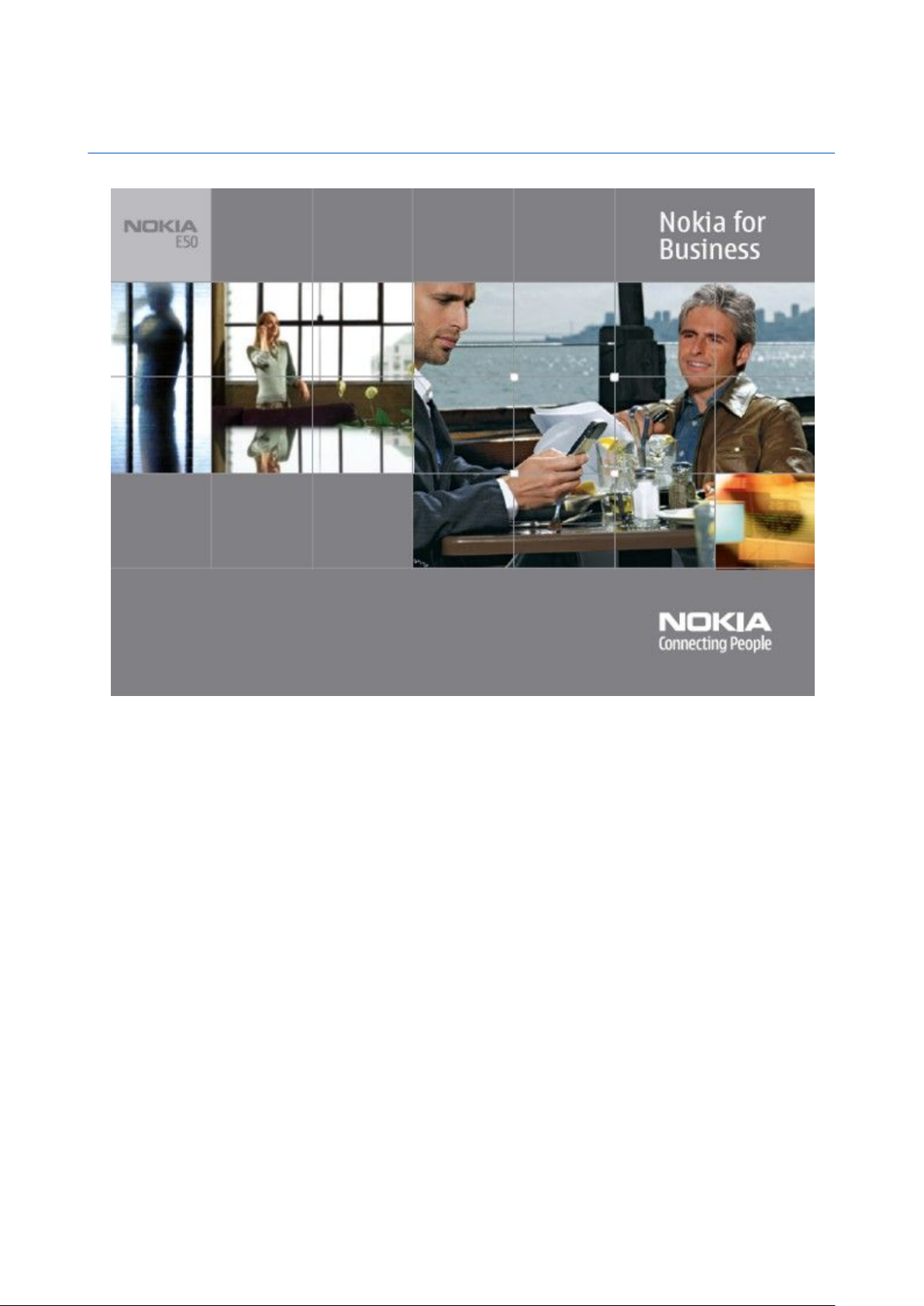
Οδηγός χρήσης Nokia E50
9248805
Τεύχος 1
Page 2
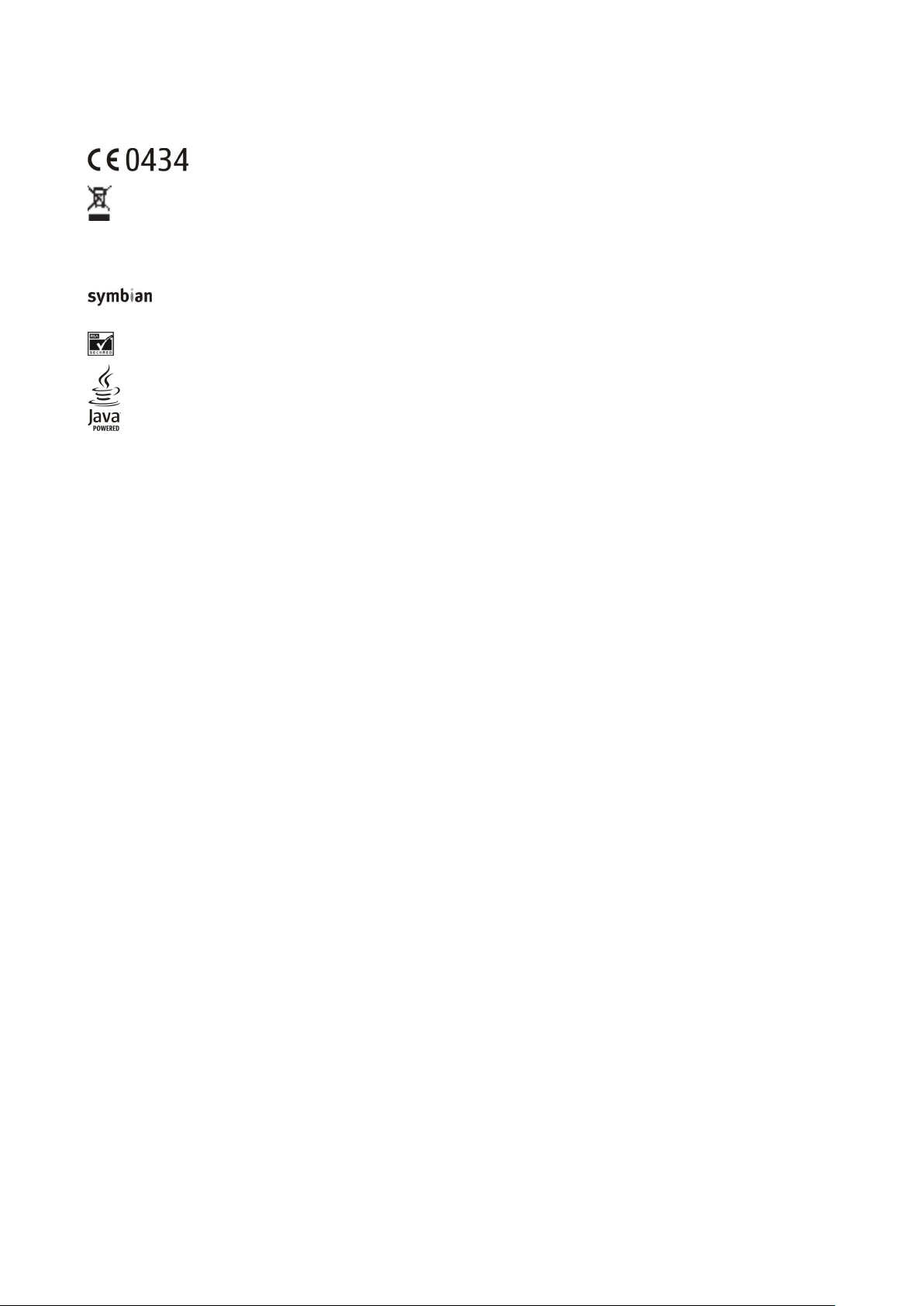
ΔΗΛΩΣΗ ΣΥΜΜΟΡΦΩΣΗΣ
ΜΕ ΤΗΝ ΠΑΡΟΥΣΑ, NOKIA CORPORATION, ΔΗΛΩΝΕΙ ΟΤΙ RM-170 / RM-171 ΣΥΜΜΟΡΦΩΝΕΤΑΙ ΠΡΟΣ ΤΙΣ ΟΥΣΙΩΔΕΙΣ ΑΠΑΙΤΗΣΕΙΣ ΚΑΙ ΤΙΣ ΛΟΙΠΕΣ ΣΧΕΤΙΚΕΣ ΔΙΑΤΑΞΕΙΣ ΤΗΣ ΟΔΗΓΙΑΣ 1999/5/ΕΚ. Αντίγραφο
της δήλωσης συμμόρφωσης είναι διαθέσιμο στη διεύθυνση http://www.nokia.com/phones/declaration_of_conformity/.
Ο διαγεγραμμένος κάδος απορριμμάτων σημαίνει ότι εντός της Ευρωπαϊκής Ένωσης το προϊόν πρέπει να απορρίπτεται σε ειδικούς κάδους στο τέλος της διάρκειας
ζωής του. Αυτό ισχύει για τη συσκευή σας καθώς και για τυχόν εξαρτήματα που έχουν επισημανθεί με αυτό το σύμβολο. Μην απορρίπτετε αυτά τα προϊόντα στα
απορρίμματα του δήμου.
Πνευματική Ιδιοκτησία © 2006 Nokia. Με την επιφύλαξη παντός δικαιώματος.
Απαγορεύεται η αναπαραγωγή, μεταφορά, διανομή ή αποθήκευση τμήματος ή του συνόλου των περιεχομένων του παρόντος εγγράφου σε οποιαδήποτε μορφή χωρίς την
προηγούμενη έγγραφη συvαίvεση της Nokia.
Τα "Nokia", "Nokia Connecting People", "Xpress-on" και "Pop-Port" είναι σήματα ή είναι σήματα κατατεθέντα της Nokia Corporation. Οι ονομασίες άλλων προϊόντων και εταιρειών που
αναφέρονται στο παρόν ενδέχεται να αποτελούν σήματα ή εμπορικές επωvuμίες των αντίστοιχων δικαιούχων τους.
Το Nokia tune είναι ηχητικό σήμα της Nokia Corporation.
This product includes software licensed from Symbian Software Ltd (c) 1998-2004. Symbian and Symbian OS are trademarks of Symbian Ltd.
US Patent No 5818437 and other pending patents. T9 text input software Copyright (C) 1997-2004. Tegic Communications, Inc. All rights reserved.
Includes RSA BSAFE cryptographic or security protocol software from RSA Security.
Java and all Java-based marks are trademarks or registered trademarks of Sun Microsystems, Inc.
This product is licensed under the MPEG-4 Visual Patent Portfolio License (i) for personal and noncommercial use in connection with information which has been encoded in compliance with
the MPEG-4 Visual Standard by a consumer engaged in a personal and noncommercial activity and (ii) for use in connection with MPEG-4 video provided by a licensed video provider. No license
is granted or shall be implied for any other use. Additional information, including that related to promotional, internal, and commercial uses, may be obtained from MPEG LA, LLC. See http://
www.mpegla.com.
Η άδεια χρήσης MPEG-4 Visual Patent Portfolio License για αυτό το προϊόν χορηγείται (i) για προσωπική και μη εμπορική χρήση σε συνδυασμό με πληροφορίες που κωδικοποιήθηκαν
σύμφωνα με το πρότυπο εικόνας MPEG-4 από καταναλωτή που αναπτύσσει προσωπική και όχι εμπορική δραστηριότητα, και (ii) για χρήση σε συνδυασμό με εικόνα MPEG-4 που παρέχεται
από εξουσιοδοτημένο φορέα παροχής εικόνας. Δεν χορηγείται ή συνάγεται άδεια για καμία άλλη χρήση. Μπορείτε να λάβετε πρόσθετες πληροφορίες, συμπεριλαμβανομένων εκείνων που
σχετίζονται με εσωτερική και εμπορική χρήση ή χρήση στα πλαίσια διαφήμισης, από την MPEG LA, LLC. Ανατρέξτε στη διεύθυνση http://www.mpegla.com.
Τα "Nokia", "Nokia Connecting People", X και Y είναι σήματα ή είναι σήματα κατατεθέντα της Nokia Corporation. Οι ονομασίες άλλων προϊόντων και εταιρειών που αναφέρονται στο παρόν
ενδέχεται να αποτελούν σήματα ή εμπορικές επωvuμίες των αντίστοιχων δικαιούχων τους.
Η Nokia ακολουθεί πολιτική συνεχούς ανάπτυξης των προϊόντων της και διατηρεί το δικαίωμα να επιφέρει αλλαγές και βελτιώσεις στα προϊόντα που περιγράφονται στο παρόν έγγραφο
χωρίς προηγούμενη ειδοποίηση.
Το περιεχόμενο του παρόντος εγγράφου παρέχεται "ως έχει". Εκτός των περιπτώσεων που προβλέπονται από την ισχύουσα τοπική νομοθεσία, δεν παρέχονται οποιεσδήποτε εγγυήσεις,
είτε ρητές είτε σιωπηρές, συμπεριλαμβανομένων, ενδεικτικά, των σιωπηρών εγγυήσεων περί εμπορευσιμότητας και καταλληλότητας, όσον αφορά την ακρίβεια, την αξιοπιστία ή το
περιεχόμενο του παρόντος εγγράφου. Η Nokia διατηρεί το δικαίωμα να τροποποιήσει το παρόν έγγραφο ή να το αποσύρει ανά πάσα στιγμή χωρίς προηγούμενη ειδοποίηση.
Η διαθεσιμότητα συγκεκριμένων προϊόντων ενδέχεται να ποικίλλει ανά περιοχή. Για πληροφορίες επικοινωνήστε με τον πλησιέστερο αντιπρόσωπο της Nokia.
EXPORT CONTROLS
Η συγκεκριμένη συσκευή ενδέχεται να αποτελείται από αγαθά, τεχνολογία ή λογισμικό τα οποία υπόκεινται στη νομοθεσία και τους κανονισμούς περί εξαγωγών από τις Η.Π.Α. και άλλες
χώρες. Η παρέκκλιση από τη νομοθεσία απαγορεύεται.
9248805/Τεύχος 1
Page 3
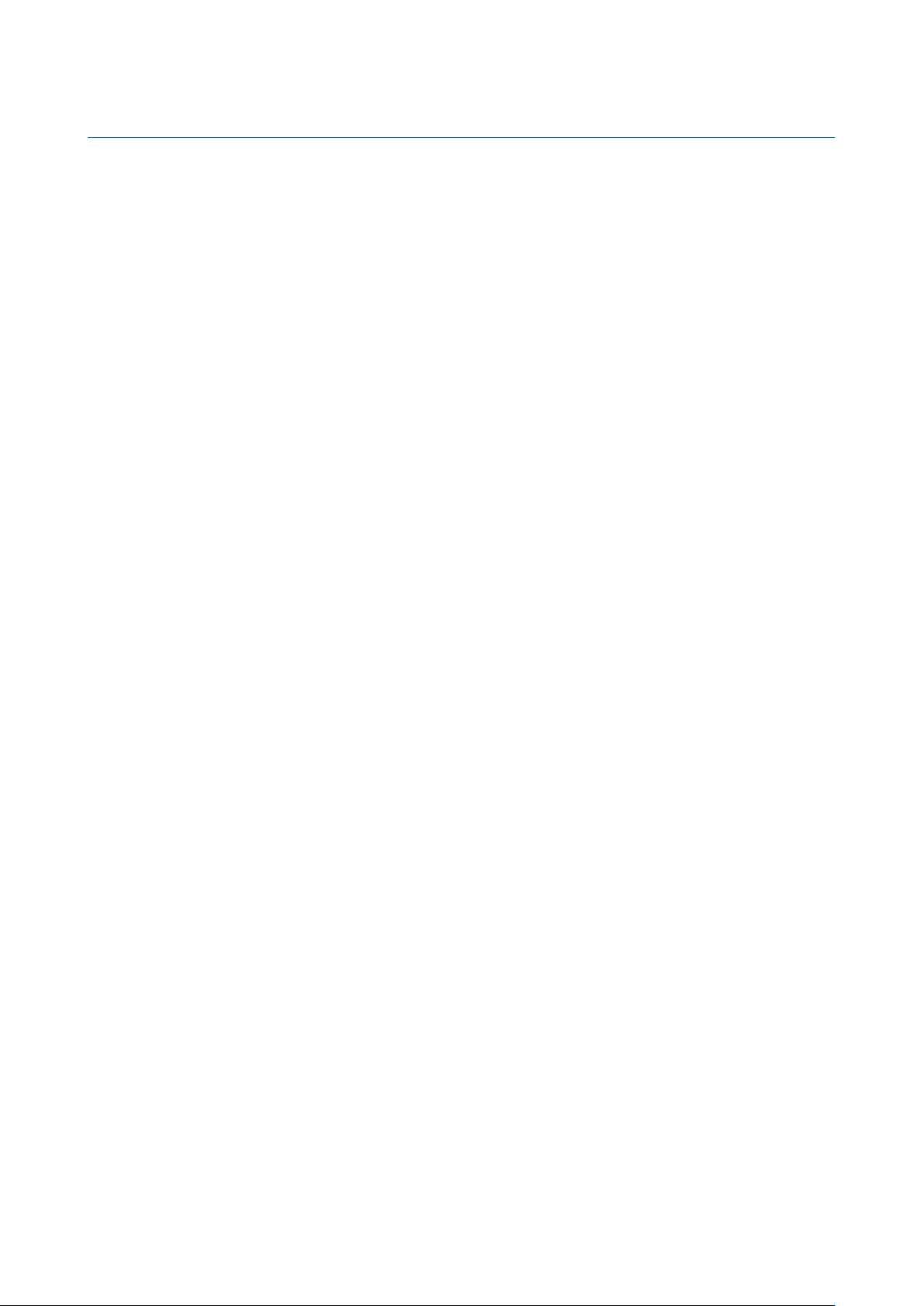
Περιεχόμενα
Για την ασφάλειά σας................................................................6
Πληροφορίες για τη συσκευή σας.......................................................6
ΥΠΗΡΕΣΙΕΣ ΔΙΚΤΥΟΥ....................................................................................7
Εξαρτήματα, μπαταρίες και φορτιστές..............................................7
1. Τα πρώτα βήματα...................................................................8
Τοποθέτηση κάρτας SIM και μπαταρίας............................................8
Τοποθέτηση της κάρτας μνήμης...........................................................9
Αφαίρεση της κάρτας μνήμης.............................................................10
Φόρτιση της μπαταρίας........................................................................10
Ενεργοποίηση της συσκευής...............................................................10
Πλήκτρα και μέρη....................................................................................11
Κλείδωμα των πλήκτρων......................................................................11
Υποδοχές....................................................................................................12
Κεραίες........................................................................................................12
Πληροφορίες για την οθόνη................................................................12
Ενδείξεις οθόνης......................................................................................12
Πληροφορίες υποστήριξης και επικοινωνίας της Nokia...........13
2. Η συσκευή σας.......................................................................14
Πλήκτρο Μενού και joystick.................................................................14
Καταστάσεις αναμονής.........................................................................14
Ενεργή αναμονή...................................................................................14
Αναμονή..................................................................................................14
Μενού..........................................................................................................14
Κοινές ενέργειες σε πολλές εφαρμογές...........................................15
Αν.στη συσ.................................................................................................15
Σύνταξη κειμένου....................................................................................16
Παραδοσιακή εισαγωγή κειμένου.................................................16
Πρόβλεψη εισαγωγής κειμένου......................................................16
Αντιγραφή κειμένου στο Πρόχειρο...............................................16
Αλλαγή της γλώσσας γραφής.............................................................16
Έλεγχος της έντασης του ήχου...........................................................17
Προφίλ........................................................................................................17
Επιλογή ήχων κλήσης.........................................................................17
Αλλαγή ρυθμίσεων εξαρτημάτων..................................................18
Θέματα........................................................................................................18
Μεταφορά περιεχομένου μεταξύ συσκευών.................................18
Μεταφορά δεδομένων μέσω Bluetooth ή υπερύθρων...........18
Συγχρονισμός δεδομένων με άλλη συσκευή.............................19
Μνήμη..........................................................................................................19
Μνήμη συσκευής..................................................................................19
Αφαιρούμενη μνήμη...........................................................................19
Στοιχεία μνήμης....................................................................................19
Κάρτα μνήμης........................................................................................19
MicroSD.................................................................................................20
Χρήση κάρτας μνήμης.....................................................................20
Μορφοποίηση της κάρτας μνήμης.............................................20
Ασφάλεια κάρτας μνήμης..............................................................20
Ξεκλείδωμα κάρτας μνήμης..........................................................20
Βοήθεια - εκμάθ.......................................................................................20
Βοήθεια συσκευής...............................................................................20
Εκμάθηση................................................................................................21
Nokia PC Suite...........................................................................................21
3. Κλήσεις και εφαρμογές ομιλίας.......................................22
Πραγματοποίηση κλήσεων..................................................................22
Ταχεία κλήση............................................................................................22
Απάντηση κλήσης...................................................................................22
Επιλογές κατά τη διάρκεια κλήσης...................................................22
Προώθηση κλήσεων..............................................................................23
Φραγή κλήσεων.......................................................................................23
Αποστολή ήχων DTMF............................................................................24
Μητρώο.......................................................................................................24
Μητρώο - ρυθμίσεις............................................................................24
Λειτουργία PTT.........................................................................................24
Λειτουργία PTT.........................................................................................24
Ρυθμίσεις χρήστη.............................................................................25
Ρυθμίσεις σύνδεσης........................................................................25
Σύνδεση στην υπηρεσία push to talk...........................................25
Κλήσεις PTT............................................................................................25
Αιτήματα επανάκλησης.....................................................................26
Προβολή επαφών................................................................................26
Δημιουργία καναλιού.........................................................................26
Καταχώριση καναλιών PTT...............................................................26
Συμμετοχή σε κανάλι..........................................................................26
Μητρώο push to talk...........................................................................26
Έξοδος από τη λειτουργία push to talk........................................27
Ασφάλεια συσκευής ..............................................................................27
Ορισμός των ρυθμίσεων ασφαλείας............................................27
Αλλαγή του κωδικού φραγής..........................................................27
Επιτρεπόμενες κλήσεις......................................................................27
Αυτόματος τηλεφωνητής.....................................................................28
Φωνητικές εντολές.................................................................................28
Πραγματοποίηση κλήσης..................................................................28
Εκκίνηση εφαρμογής..........................................................................28
Αλλαγή προφίλ.....................................................................................29
Ρυθμίσεις φωνητικών εντολών......................................................29
Φων. υποβοήθ..........................................................................................29
Εγγραφή.....................................................................................................29
Αναπαρ. φωνητ. εγγρ.........................................................................29
Κείμενο σε ομιλία....................................................................................30
Ανάγν. μην..............................................................................................30
Ομιλία.......................................................................................................30
Ιδιότητες φωνής...............................................................................30
Διαχείριση φωνής............................................................................30
4. Επαφές.....................................................................................31
Διαχείριση ομάδων επαφών...............................................................31
Διαχείριση προεπιλεγμένων πληροφοριών..................................31
Αντιγραφή επαφών μεταξύ της κάρτας SIM και της μνήμης της
συσκευής...................................................................................................32
Επιλογή ήχων κλήσης για επαφές.....................................................32
Προσωπικά στοιχεία..............................................................................32
5. Ημερολόγ.................................................................................33
Δημιουργία καταχωρίσεων ημερολογίου......................................33
Υποχρέωση................................................................................................33
Ρυθμίσεις ημερολογίου.........................................................................34
Προβολές ημερολογίου.........................................................................34
Αποστολή καταχωρίσεων ημερολογίου.........................................34
Προσθήκη καταχώρισης ημερολογίου που έχετε λάβει στο
ημερολόγιο................................................................................................34
6. Μηνύματα................................................................................35
Οργάνωση μηνυμάτων.........................................................................35
Αναζήτηση μηνυμάτων.........................................................................35
Εισερχόμενα..............................................................................................35
Φάκελοί μου..............................................................................................36
Πρόχειρα μηνύματα...............................................................................36
Σταλθέντα μηνύματα.............................................................................36
Εξερχόμενα................................................................................................36
Αναφορές παράδοσης...........................................................................36
Ρυθμίσεις μηνυμάτων...........................................................................37
Άλλες ρυθμίσεις....................................................................................37
Ρυθμίσεις κέντρου μηνυμάτων κειμένου.......................................37
Μηνύματα κειμένου...............................................................................37
Σύνταξη και αποστολή μηνυμάτων κειμένου............................37
Επιλογές αποστολής για μηνύματα κειμένου.........................37
Απάντηση σε ληφθέντα μηνύματα κειμένου.............................38
Μηνύματα κειμένου στην κάρτα SIM............................................38
Ρυθμίσεις μηνυμάτων κειμένου.....................................................38
Εικονομηνύματα...................................................................................38
Προώθηση εικονομηνυμάτων......................................................38
Μηνύματα multimedia..........................................................................39
Δημιουργία και αποστολή μηνυμάτων multimedia................39
Δημιουργία παρουσιάσεων.............................................................39
Λήψη και απάντηση σε μηνύματα multimedia.........................40
Προβολή παρουσιάσεων..................................................................40
Προβολή αντικειμένων πολυμέσων..............................................40
Προβολή και αποθήκευση επισυνάψεων multimedia............41
Ρυθμίσεις μηνύματος multimedia.................................................41
Μηνύματα e-mail.....................................................................................41
Ρύθμιση του e-mail.............................................................................42
Σύνδεση στο γραμματοκιβώτιο......................................................42
Προβολή e-mail εκτός σύνδεσης....................................................43
Page 4
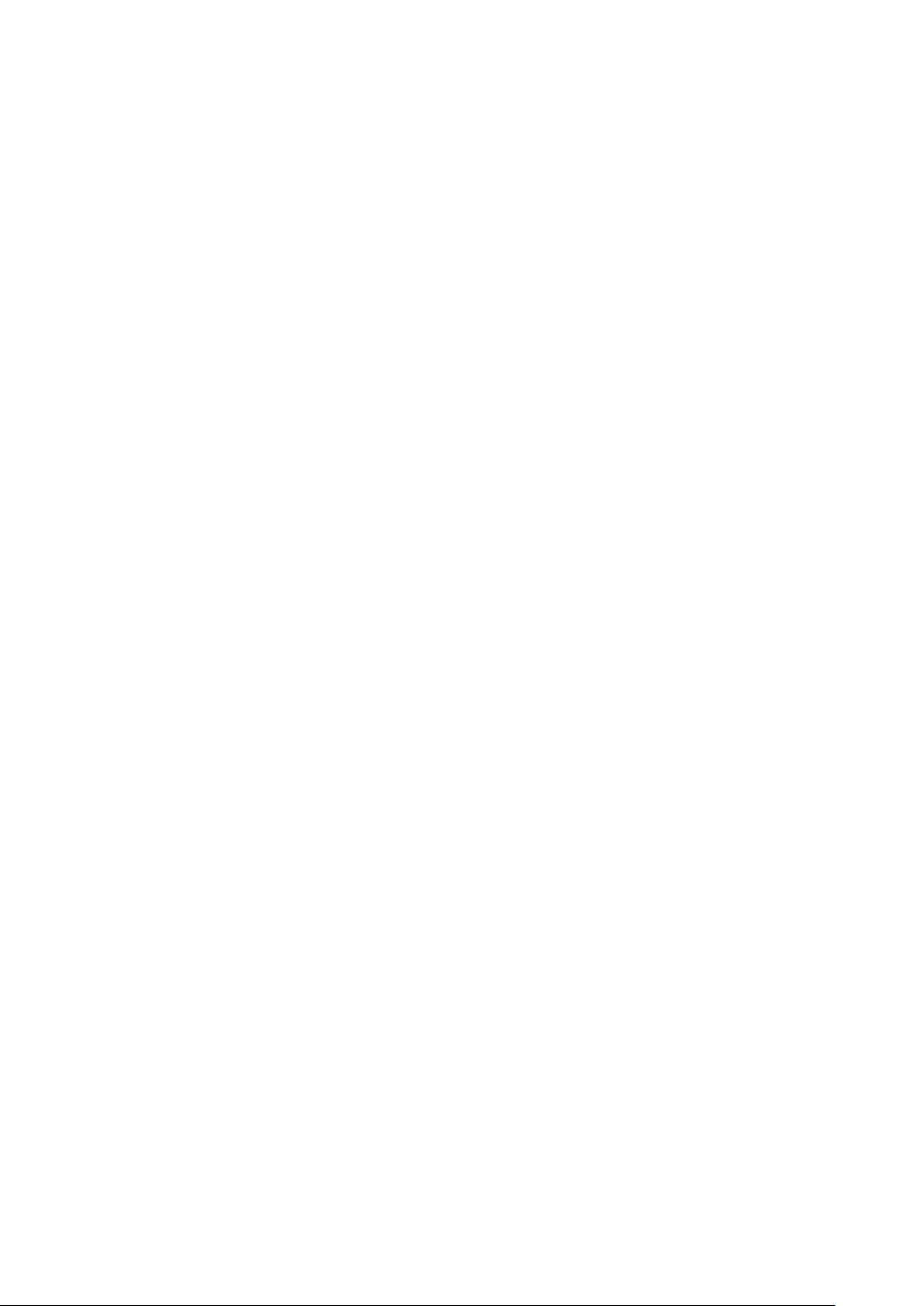
Π ε ρ ι ε χ ό μ ε ν α
Ανάγνωση και απάντηση σε e-mail...............................................43
Διαγραφή μηνυμάτων........................................................................43
Φάκελοι e-mail......................................................................................44
Σύνταξη και αποστολή e-mail.........................................................44
Ρυθμίσεις λογαριασμού e-mail.......................................................44
Ρυθμίσεις χρήστη.............................................................................45
Ρυθμίσεις ανάκτησης......................................................................45
Ρυθμίσεις αυτόματης ανάκτησης...............................................45
Συνομιλία...................................................................................................45
Σύνδεση σε διακομιστή συνομιλίας..............................................46
Αναζήτηση χρηστών της λειτουργίας συνομιλίας ή ομάδων
συνομιλίας.............................................................................................46
Συζητήσεις με έναν χρήστη της λειτουργίας
συνομιλίας.............................................................................................46
Ομάδες συνομιλίας..............................................................................47
Συζητήσεις ομάδων.........................................................................47
Ρυθμίσεις ομάδας συνομιλίας.....................................................47
Δικαιώματα επεξεργασίας ομάδας.............................................48
Αποκλεισμός από ομάδες...............................................................48
Επαφές συνομιλίας.............................................................................48
Αποκλεισμένες επαφές...................................................................48
Προβολή προσκλήσεων.....................................................................49
Καταγεγραμμένες συνομιλίες..........................................................49
Ρυθμίσεις................................................................................................49
Ρυθμίσεις διακομιστή συνομιλίας..............................................49
Ειδικά μηνύματα......................................................................................49
Αποστολή εντολών υπηρεσίας........................................................50
7. Σουίτα ομ.................................................................................51
Σουίτα ομ. - ρυθμίσεις...........................................................................51
8. Εφαρμογές Office..................................................................52
Σημειώσεις.................................................................................................52
Αριθμ/νή.....................................................................................................52
Μετατροπή.................................................................................................52
Μετατροπή μεγεθών...........................................................................52
Ορισμός νομίσματος βάσης και ισοτιμιών.................................53
Διαχείριση αρχείων................................................................................53
Διαχείριση αρχείων.............................................................................53
Αναζήτηση αρχείων............................................................................53
Quickoffice.................................................................................................53
Quickword...............................................................................................54
Quicksheet..............................................................................................54
Quickpoint..............................................................................................54
Πρόγραμμα ανάγνωσης PDF................................................................54
Διαχείριση zip...........................................................................................54
Ρολόι............................................................................................................55
Ρυθμίσεις ρολογιού............................................................................55
Παγκόσμιο ρολόι..................................................................................55
9. Συνδεσιμότητα......................................................................56
Σημεία πρόσβασης στο Internet........................................................56
Ρύθμιση σημείου πρόσβασης Internet για κλήσεις
δεδομένων.............................................................................................56
Προχωρημένες ρυθμίσεις σημείου πρόσβασης Internet για
κλήσεις δεδομένων.............................................................................57
Ρύθμιση σημείου πρόσβασης Internet για πακέτα
δεδομένων (GPRS)................................................................................57
Προχωρημένες ρυθμίσεις σημείου πρόσβασης Internet για
πακέτα δεδομένων (GPRS)................................................................57
Σύνδεση μέσω καλωδίου.....................................................................58
Bluetooth....................................................................................................58
Χρήση Bluetooth..................................................................................58
Ρυθμίσεις................................................................................................59
Συμβουλές ασφαλείας........................................................................59
Αποστολή δεδομένων........................................................................59
Ενδείξεις σύνδεσης Bluetooth.........................................................59
Αξιόπιστες συσκευές..........................................................................59
Εξουσιοδότηση συσκευής.............................................................60
Λήψη δεδομένων.................................................................................60
Τερματισμός σύνδεσης Bluetooth.................................................60
Προφίλ πρόσβασης SIM........................................................................60
Υπέρυθρες..................................................................................................61
Συνδέσεις δεδομένων............................................................................61
Πακέτα δεδομένων..............................................................................61
Διαχείριση συνδέσεων..........................................................................62
Προβολή και τερματισμός ενεργών συνδέσεων......................62
Μόντεμ........................................................................................................62
Κινητό VPN ................................................................................................62
Διαχείριση VPN.....................................................................................62
Διαχείριση πολιτικών VPN................................................................63
Προβολή του μητρώου VPN..............................................................63
Συγχρον. δεδομένων..............................................................................63
Δημιουργία προφίλ συγχρονισμού...............................................64
Προφίλ συγχρονισμού.......................................................................64
Ρυθμίσεις σύνδεσης για συγχρονισμό.........................................64
Ορισμός ρυθμίσεων συγχρονισμού για τις Επαφές................64
Ορισμός ρυθμίσεων συγχρονισμού για την εφαρμογή
Ημερολόγ................................................................................................65
Ορισμός ρυθμίσεων συγχρονισμού για τις Σημειώσ..............65
10. Ιστός.......................................................................................66
Σημεία πρόσβασης.................................................................................66
Περιήγ. στον ιστό....................................................................................66
Σελιδοδείκτες............................................................................................66
Τερματισμός σύνδεσης.........................................................................67
Σβήσιμο προσωρινής μνήμης..........................................................67
Μεταδόσεις ειδήσεων και ημερολόγια (blog)...............................67
Ιστός - ρυθμίσεις.....................................................................................67
Υπηρεσίες...................................................................................................68
11. Κάμερα...................................................................................69
Λήψη φωτογραφίας...............................................................................69
Εγγραφή βίντεο κλιπ..............................................................................69
Εισαγωγή εικόνων σε μηνύματα.......................................................69
Εισαγωγή βίντεο σε μηνύματα...........................................................69
Ρυθμίσεις...................................................................................................69
12. Εφαρμογές πολυμέσων....................................................71
Έκθεση........................................................................................................71
Εικόνες.....................................................................................................71
Διαχείριση αρχείων εικόνας.........................................................71
Οργάνωση εικόνων..........................................................................72
RealPlayer .................................................................................................72
Αναπαραγωγή βίντεο κλιπ και συνδέσμων συνεχής
ροής..........................................................................................................72
Αποστολή αρχείων ήχου και βίντεο κλιπ....................................73
Λήψη βίντεο...........................................................................................73
Προβολή πληροφοριών σχετικά με κλιπ πολυμέσων.............73
Ρυθμίσεις................................................................................................73
Ρυθμίσεις βίντεο...............................................................................73
Ρυθμίσεις σύνδεσης........................................................................73
Ρυθμίσεις διακομιστή μεσολάβησης.........................................73
Ρυθμίσεις δικτύου............................................................................73
Προχωρημένες ρυθμίσεις δικτύου.............................................74
Μουσική......................................................................................................74
Ακρόαση μουσικής..............................................................................74
Ρύθμιση της έντασης της μουσικής...............................................74
Λίστες κομματιών................................................................................74
Ισοσταθμιστής......................................................................................75
Flash.............................................................................................................75
Nokia Catalogs..........................................................................................75
Άνοιγμα καταλόγου.............................................................................75
Άνοιγμα φακέλου.................................................................................76
Ρυθμίσεις του Catalogs......................................................................76
13. Ρυθμίσεις..............................................................................77
Ρυθμίσεις τηλεφώνου...........................................................................77
Γενικές ρυθμίσεις.................................................................................77
Φωτισμός αναγγελίας........................................................................77
Ρυθμίσεις κατάστασης αναμονής..................................................77
Ρυθμίσεις προβολής...........................................................................77
Ρυθμίσεις κλήσης....................................................................................78
Ρυθμίσεις σύνδεσης...............................................................................78
Σημεία πρόσβασης..............................................................................78
Πακέτα δεδομένων..............................................................................79
Ρυθμίσεις πακέτων μεταφοράς δεδομένων...........................79
Ρυθμίσεις πρωτοκόλλου έναρξης περιόδου λειτουργίας
(SIP)...........................................................................................................79
Επεξεργασία προφίλ SIP................................................................79
Επεξεργασία των διακομιστών μεσολάβησης SIP................79
Επεξεργασία διακομιστών καταχώρισης.................................80
Ρυθμίσεις κλήσεων δεδομένων......................................................80
VPN............................................................................................................80
Page 5
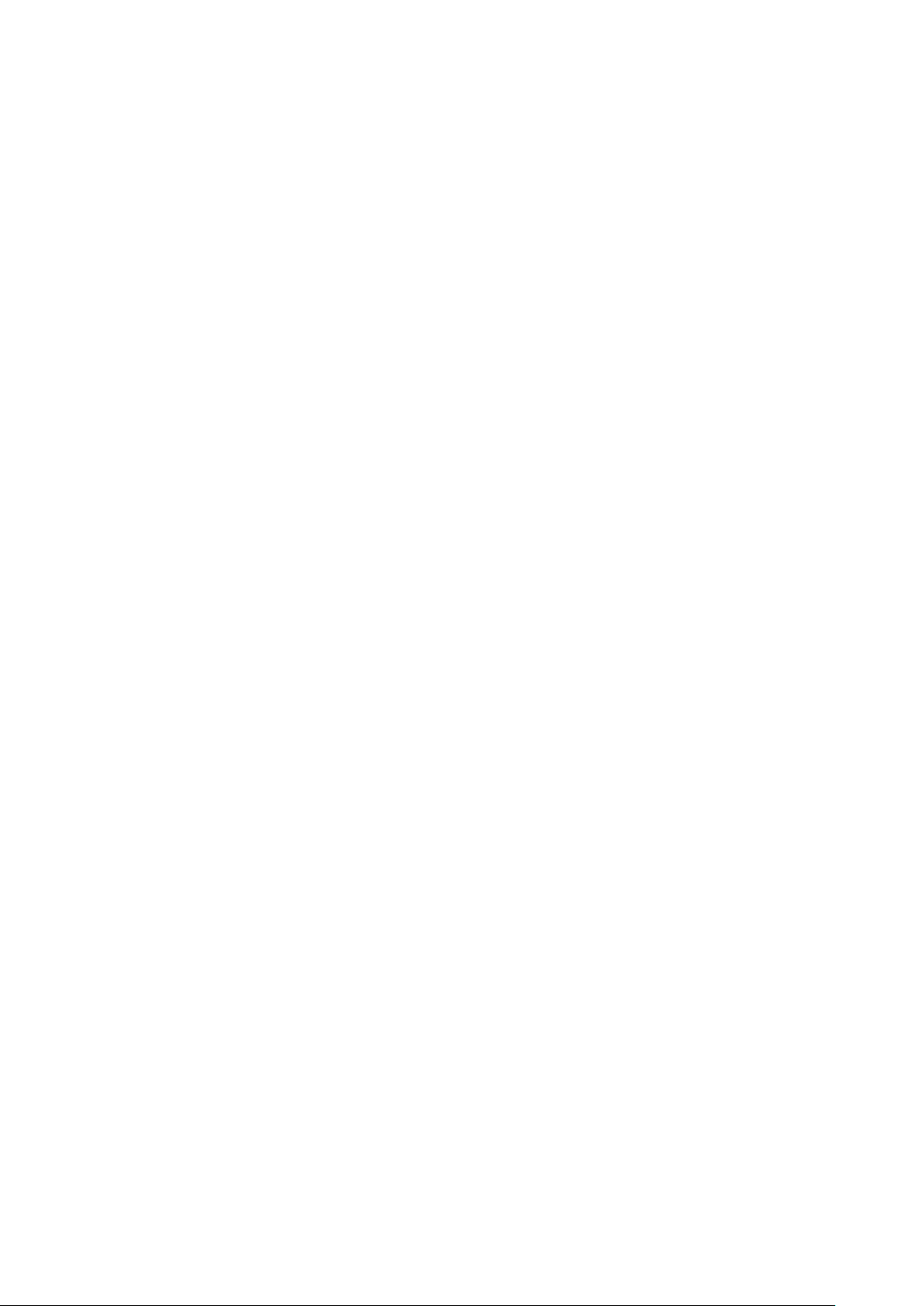
Π ε ρ ι ε χ ό μ ε ν α
Σημεία πρόσβασης VPN..................................................................80
Ρυθμίσεις σημείου πρόσβασης VPN..........................................80
Διαμορφώσεις......................................................................................80
Ρυθμίσεις ημερομηνίας και ώρας.....................................................80
Ρυθμίσεις ασφαλείας.............................................................................81
Ρυθμίσεις δικτύου..................................................................................81
Ρυθμίσεις εξαρτημάτων.......................................................................81
Ρυθμίσεις για το Κειμεν/φωνο........................................................81
14. Εργαλεία................................................................................82
Εντοπ. θέσης.............................................................................................82
Πλοήγηση...................................................................................................82
Προβολή πλοήγησης...........................................................................82
Προβολή θέσης.....................................................................................82
Προβολή απόστασης ταξιδίου........................................................83
Διαχείριση τοποθεσιών.....................................................................83
Ρυθμίσεις πλοήγησης.........................................................................83
Ορόσημα.....................................................................................................83
Κατηγορίες ορόσημων.......................................................................84
Επεξεργασία κατηγοριών ορόσημων........................................84
Επεξεργασία ορόσημων....................................................................84
Λήψη ορόσημων..................................................................................84
Οδ. ρυθμ.....................................................................................................85
Ηλεκτρονικό ταχυδρομείο................................................................85
Φορέας....................................................................................................85
Διαχείριση εφαρμογών.........................................................................85
Εγκατάσταση εφαρμογών και λογισμικού.................................85
Προβολή και αφαίρεση λογισμικού..............................................86
Προβολή του μητρώου εγκατάστασης.........................................86
Ρυθμίσεις................................................................................................86
Καθορισμός ρυθμίσεων ασφαλείας των εφαρμογών
Java...........................................................................................................86
Διαχείριση πιστοποιητικών.............................................................86
Διαχείριση προσωπικών πιστοποιητικών...............................87
Διαχείριση πιστοποιητικών αξιοπιστίας..................................87
Προβολή στοιχείων πιστοποιητικών.........................................87
Ρυθμίσεις ασφαλείας πιστοποιητικού......................................88
15. Διαχείριση συσκευών.......................................................89
Ρυθμίσεις προφίλ διακομιστή............................................................89
Υπηρεσία δικτύου απομακρυσμένης διαμόρφωσης..................89
Ρυθμίσεις απομακρυσμένης διαμόρφωσης...............................89
Δημιουργία προφίλ διαμόρφωσης...............................................89
Πληροφορίες για τις μπαταρίες...........................................91
Οδηγίες για τον έλεγχο αυθεντικότητας των μπαταριών
Nokia............................................................................................................91
Έλεγχος ολογράμματος......................................................................91
Αν η αυθεντικότητα της μπαταρίας σας δεν μπορεί να
πιστοποιηθεί:........................................................................................92
Προφυλάξεις και συντήρηση................................................93
Πρόσθετες πληροφορίες για την ασφάλεια....................94
Περιβάλλον λειτουργίας.......................................................................94
Ιατρικές συσκευές...................................................................................94
Βηματοδότες..........................................................................................94
Ακουστικά βοηθήματα.......................................................................94
Οχήματα......................................................................................................94
Περιοχές όπου υπάρχει κίνδυνος εκρήξεων..................................95
Επείγουσες κλήσεις................................................................................95
ΠΛΗΡΟΦΟΡΙΕΣ ΠΙΣΤΟΠΟΙΗΣΗΣ (ΣΕΑ)...................................................95
Ευρετήριο.....................................................................................96
Page 6
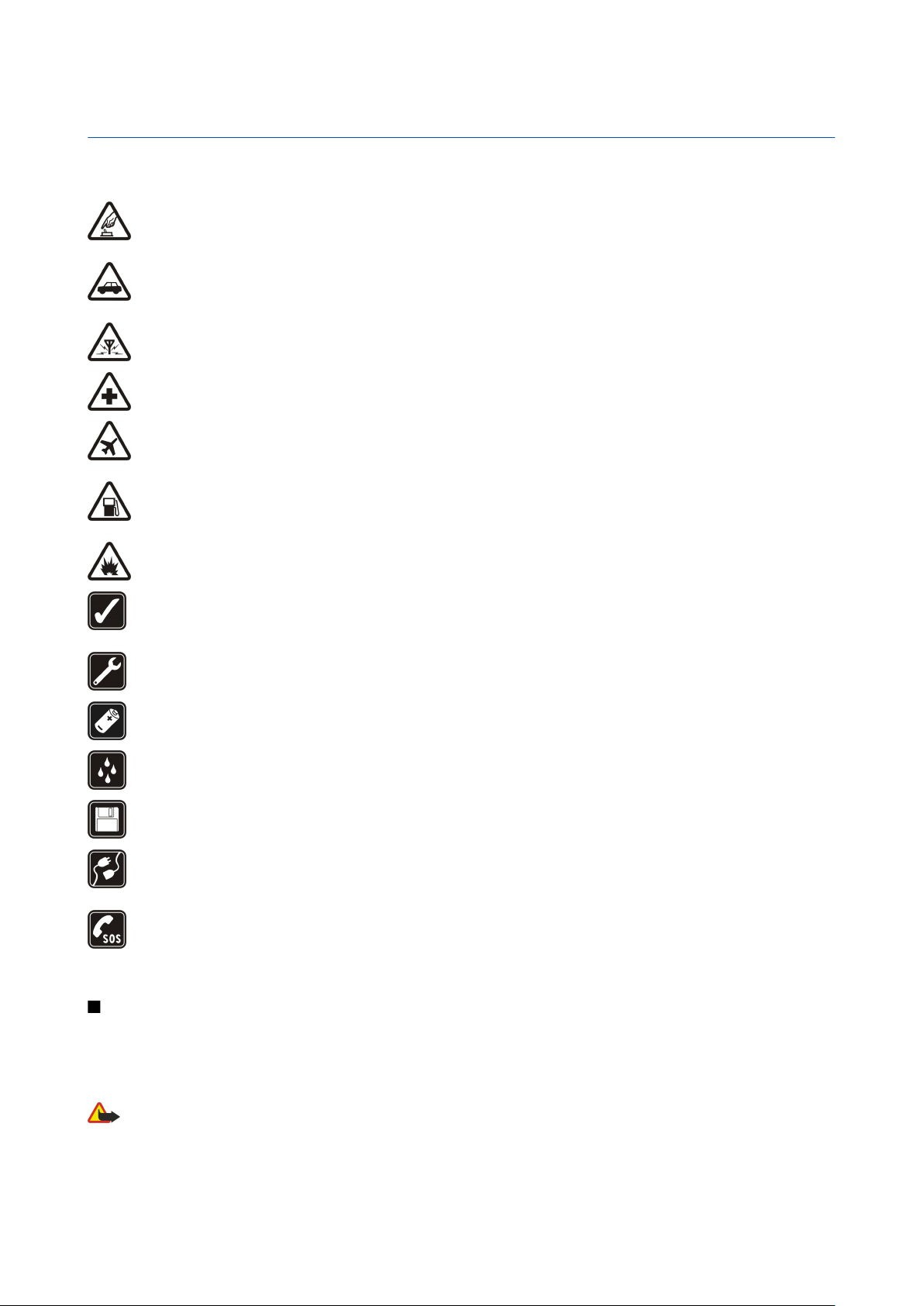
Για την ασφάλειά σας
Διαβάστε αυτές τις απλές οδηγίες. Η μη συμμόρφωση με αυτές μπορεί να αποβεί επικίνδυνη ή παράνομη. Διαβάστε ολόκληρο τον οδηγό
χρήσης για περισσότερες πληροφορίες.
ΑΣΦΑΛΗΣ ΕΝΕΡΓΟΠΟΙΗΣΗ
Μην ενεργοποιείτε τη συσκευή όταν η χρήση ασύρματου τηλεφώνου απαγορεύεται ή όταν ενδέχεται να προκαλέσει παρεμβολές
ή να αποβεί επικίνδυνη.
ΠΡΟΕΧΕΙ Η ΟΔΙΚΗ ΑΣΦΑΛΕΙΑ
Να συμμορφώνεστε με την εγχώρια νομοθεσία. Κατά την οδήγηση, τα χέρια σας πρέπει να είναι πάντα ελεύθερα για το χειρισμό
του οχήματος. Η πρώτη σας προτεραιότητα ενώ οδηγείτε πρέπει να είναι η οδική ασφάλεια.
ΠΑΡΕΜΒΟΛΕΣ
Όλες οι ασύρματες συσκευές είναι δυνατό να δεχθούν παρεμβολές οι οποίες μπορεί να επηρεάσουν την απόδοσή τους.
ΑΠΕΝΕΡΓΟΠΟΙΕΙΤΕ ΤΗ ΣΥΣΚΕΥΗ ΣΕ ΝΟΣΟΚΟΜΕΙΑ
Να συμμορφώνεστε με τους περιορισμούς. Απενεργοποιείτε τη συσκευή όταν βρίσκεστε κοντά σε ιατρικές συσκευές.
ΑΠΕΝΕΡΓΟΠΟΙΕΙΤΕ ΤΗ ΣΥΣΚΕΥΗ ΣΕ ΑΕΡΟΣΚΑΦΟΣ
Να συμμορφώνεστε με τους περιορισμούς. Οι ασύρματες συσκευές μπορούν να προκαλέσουν παρεμβολές στα συστήματα
αεροσκαφών.
ΑΠΕΝΕΡΓΟΠΟΙΕΙΤΕ ΤΗ ΣΥΣΚΕΥΗ ΣΕ ΣΗΜΕΙΑ ΑΝΕΦΟΔΙΑΣΜΟΥ ΚΑΥΣΙΜΩΝ
Μη χρησιμοποιείτε τη συσκευή σε σημεία ανεφοδιασμού καυσίμων (πρατήρια). Μην τη χρησιμοποιείτε κοντά σε εύφλεκτες ή
χημικές ουσίες.
ΑΠΕΝΕΡΓΟΠΟΙΕΙΤΕ ΤΗ ΣΥΣΚΕΥΗ ΚΟΝΤΑ ΣΕ ΠΕΡΙΟΧΕΣ ΑΝΑΤΙΝΑΞΕΩΝ
Να συμμορφώνεστε με τους περιορισμούς. Μη χρησιμοποιείτε τη συσκευή σε περιοχές όπου εκτελούνται έργα ανατινάξεων.
ΧΡΗΣΙΜΟΠΟΙΕΙΤΕ ΤΗ ΣΥΣΚΕΥΗ ΣΑΣ ΜΕ ΣΥΝΕΣΗ
Χρησιμοποιείτε τη συσκευή μόνο στην κανονική θέση όπως περιγράφεται στην τεκμηρίωση του προϊόντος. Μην αγγίζετε άσκοπα
την κεραία.
ΣΥΝΤΗΡΗΣΗ ΑΠΟ ΕΙΔΙΚΕΥΜΕΝΟ ΠΡΟΣΩΠΙΚΟ
Μόνο ειδικευμένο προσωπικό επιτρέπεται να αναλαμβάνει την εγκατάσταση ή τη συντήρηση αυτού του προϊόντος.
ΕΞΑΡΤΗΜΑΤΑ ΚΑΙ ΜΠΑΤΑΡΙΕΣ
Χρησιμοποιείτε μόνο εγκεκριμένα εξαρτήματα και μπαταρίες. Μη συνδέετε ασύμβατα προϊόντα.
ΑΝΤΟΧΗ ΣΤΟ ΝΕΡΟ
Η συσκευή δεν είναι ανθεκτική στο νερό. Διατηρείτε τη στεγνή.
ΑΝΤΙΓΡΑΦΑ ΑΣΦΑΛΕΙΑΣ
Θυμηθείτε να δημιουργείτε αντίγραφα ασφαλείας ή να διατηρείτε έγγραφο αρχείο με όλες τις σημαντικές πληροφορίες.
ΣΥΝΔΕΣΗ ΜΕ ΑΛΛΕΣ ΣΥΣΚΕΥΕΣ
Κατά τη σύνδεση με οποιαδήποτε άλλη συσκευή, να διαβάζετε τον οδηγό χρήσης της συσκευής για αναλυτικές οδηγίες σχετικά με
την ασφάλεια. Μη συνδέετε ασύμβατα προϊόντα.
ΕΠΕΙΓΟΥΣΕΣ ΚΛΗΣΕΙΣ
Βεβαιωθείτε ότι η λειτουργία τηλεφώνου της συσκευής είναι ενεργοποιημένη και λειτουργεί. Πατήστε όσες φορές χρειάζεται το
πλήκτρο τέλους για να καθαρίσετε την οθόνη και να επιστρέψετε στην κατάσταση αναμονής. Πληκτρολογήστε τον αριθμό
επείγουσας κλήσης και πατήστε το πλήκτρο κλήσης. Δηλώστε τη θέση σας. Μην τερματίσετε την κλήση προτού σας επιτραπεί.
Πληροφορίες για τη συσκευή σας
Η ασύρματη συσκευή που περιγράφεται στον παρόντα οδηγό έχει εγκριθεί για χρήση σε δίκτυα EGSM 850/900/1800/1900.
Επικοινωνήστε με το φορέα παροχής υπηρεσιών δικτύου για περισσότερες πληροφορίες σχετικά με τα δίκτυα.
Όταν χρησιμοποιείτε τις λειτουργίες αυτής της συσκευής, να τηρείτε όλους τους νόμους, σεβόμενοι την προσωπική ζωή και τα
νόμιμα δικαιώματα τρίτων.
Προειδοποίηση: Για να μπορείτε να χρησιμοποιείτε οποιαδήποτε λειτουργία σε αυτήν τη συσκευή, εκτός από το ξυπνητήρι, η
συσκευή πρέπει να είναι ενεργοποιημένη. Μην ενεργοποιείτε τη συσκευή σε περίπτωση που μια ασύρματη συσκευή ενδέχεται να
προκαλέσει παρεμβολές ή να αποβεί επικίνδυνη.
Copyright © 2006 Nokia. All Rights Reserved. 6
Page 7
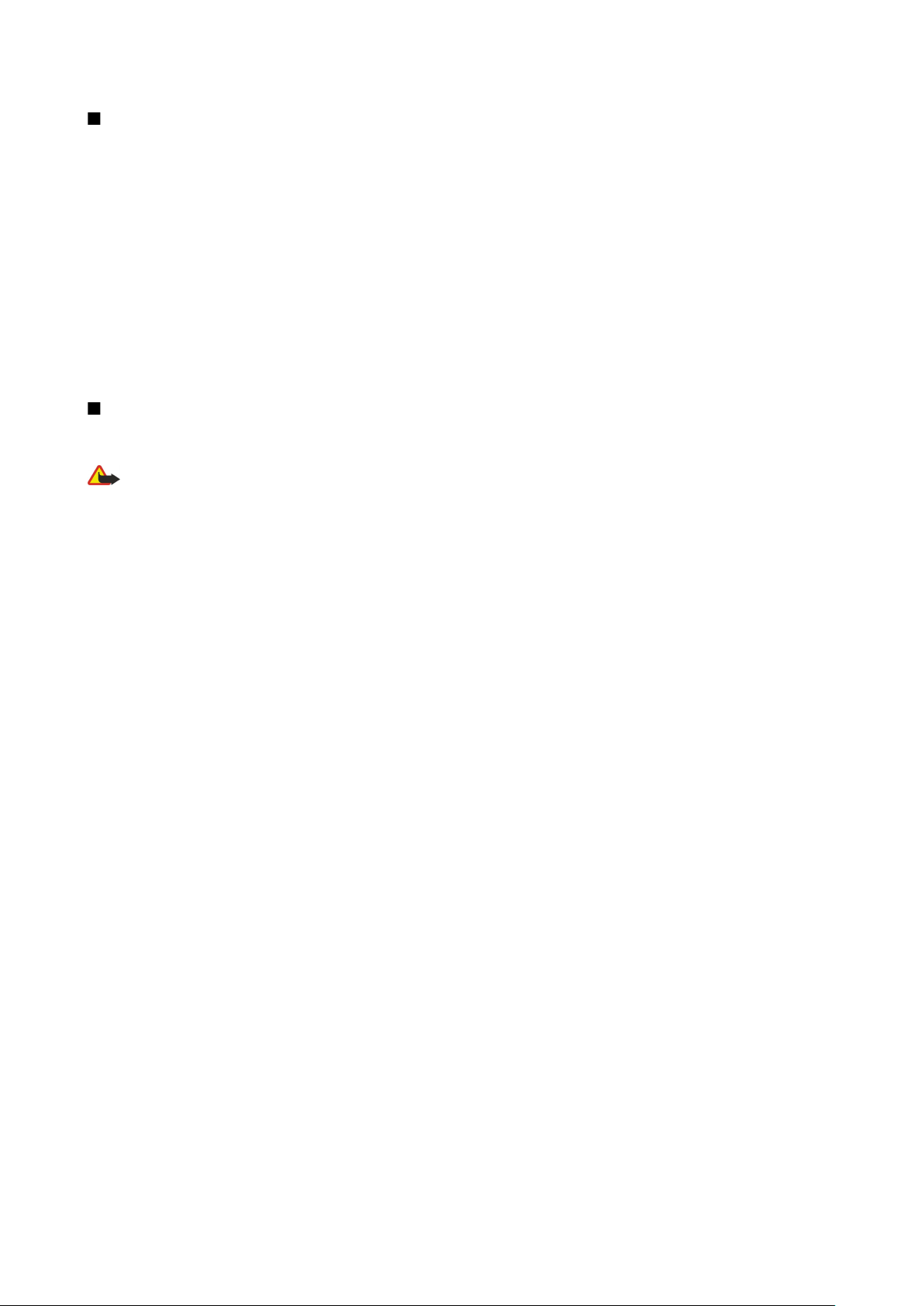
Γ ι α τ η ν α σ φ ά λ ε ι ά σ α ς
ΥΠΗΡΕΣΙΕΣ ΔΙΚΤΥΟΥ
Για να χρησιμοποιήσετε το τηλέφωνο πρέπει να εξυπηρετείστε από κάποιο φορέα παροχής υπηρεσιών ασύρματου δικτύου. Πολλές από τις
λειτουργίες αυτής της συσκευής εξαρτώνται από τις λειτουργίες του ασύρματου δικτύου. Αυτές οι υπηρεσίες δικτύου ενδέχεται να μην είναι
διαθέσιμες σε όλα τα δίκτυα ή ενδέχεται να πρέπει να κάνετε ειδική συμφωνία με το φορέα παροχής υπηρεσιών δικτύου για να μπορέσετε
να τις χρησιμοποιήσετε. Ο φορέας παροχής υπηρεσιών δικτύου ίσως χρειαστεί να σας δώσει πρόσθετες οδηγίες για τη χρήση τους και να
σας εξηγήσει ποιες χρεώσεις θα ισχύουν. Ορισμένα δίκτυα ενδέχεται να έχουν περιορισμούς που να επηρεάζουν τον τρόπο με τον οποίο
μπορείτε να χρησιμοποιείτε τις υπηρεσίες δικτύου. Για παράδειγμα, ορισμένα δίκτυα ενδέχεται να μην παρέχουν υποστήριξη για όλους τους
χαρακτήρες και τις υπηρεσίες που εξαρτώνται από τη γλώσσα.
Ο φορέας παροχής υπηρεσιών δικτύου που χρησιμοποιείτε ενδέχεται να έχει ζητήσει ορισμένες λειτουργίες να είναι μη διαθέσιμες ή
απενεργοποιημένες στη συσκευή σας. Στην περίπτωση αυτή, δε θα εμφανίζονται στο μενού της συσκευής σας. Η συσκευή σας ενδεχομένως
να έχει διαμορφωθεί ειδικά. Η διαμόρφωση αυτή μπορεί να περιλαμβάνει αλλαγές στα ονόματα των μενού, στη σειρά των μενού και στα
εικονίδια. Επικοινωνήστε με το φορέα παροχής υπηρεσιών δικτύου για περισσότερες πληροφορίες.
Αυτή η συσκευή υποστηρίζει πρωτόκολλα WAP 2.0 (HTTP και SSL) που λειτουργούν σε συνδυασμό με πρωτόκολλα TCP/IP. Ορισμένες
λειτουργίες αυτής της συσκευής, όπως οι λειτουργίες MMS, περιήγησης, e-mail και λήψης περιεχομένου χρησιμοποιώντας το πρόγραμμα
περιήγησης ή την υπηρεσία MMS, απαιτούν υποστήριξη δικτύου για αυτές τις τεχνολογίες.
Εξαρτήματα, μπαταρίες και φορτιστές
Ελέγχετε τον αριθμό μοντέλου οποιουδήποτε φορτιστή πριν τον χρησιμοποιήσετε με αυτή τη συσκευή. Η συσκευή αυτή προορίζεται για
χρήση με παροχή ρεύματος από τους φορτιστές AC-4 και DC-4.
Προειδοποίηση: Χρησιμοποιείτε μόνο μπαταρίες, φορτιστές και εξαρτήματα που έχουν εγκριθεί από τη Nokia για χρήση με αυτό
το συγκεκριμένο μοντέλο. Η χρήση εξαρτημάτων οποιουδήποτε άλλου τύπου ενδέχεται να καταστήσει άκυρη κάθε έγκριση ή
εγγύηση και ενδέχεται να αποβεί επικίνδυνη.
Για τη διαθεσιμότητα των εγκεκριμένων εξαρτημάτων, απευθυνθείτε στον αντιπρόσωπο της περιοχής σας. Όταν αποσυνδέετε το καλώδιο
ρεύματος από οποιαδήποτε εξάρτημα, πρέπει να κρατάτε και να τραβάτε την πρίζα και όχι το καλώδιο.
Η συσκευή και τα αξεσουάρ ενδέχεται να περιλαμβάνουν μικρά μέρη. Φυλάσσετέ τα μακριά από μικρά παιδιά.
Copyright © 2006 Nokia. All Rights Reserved. 7
Page 8
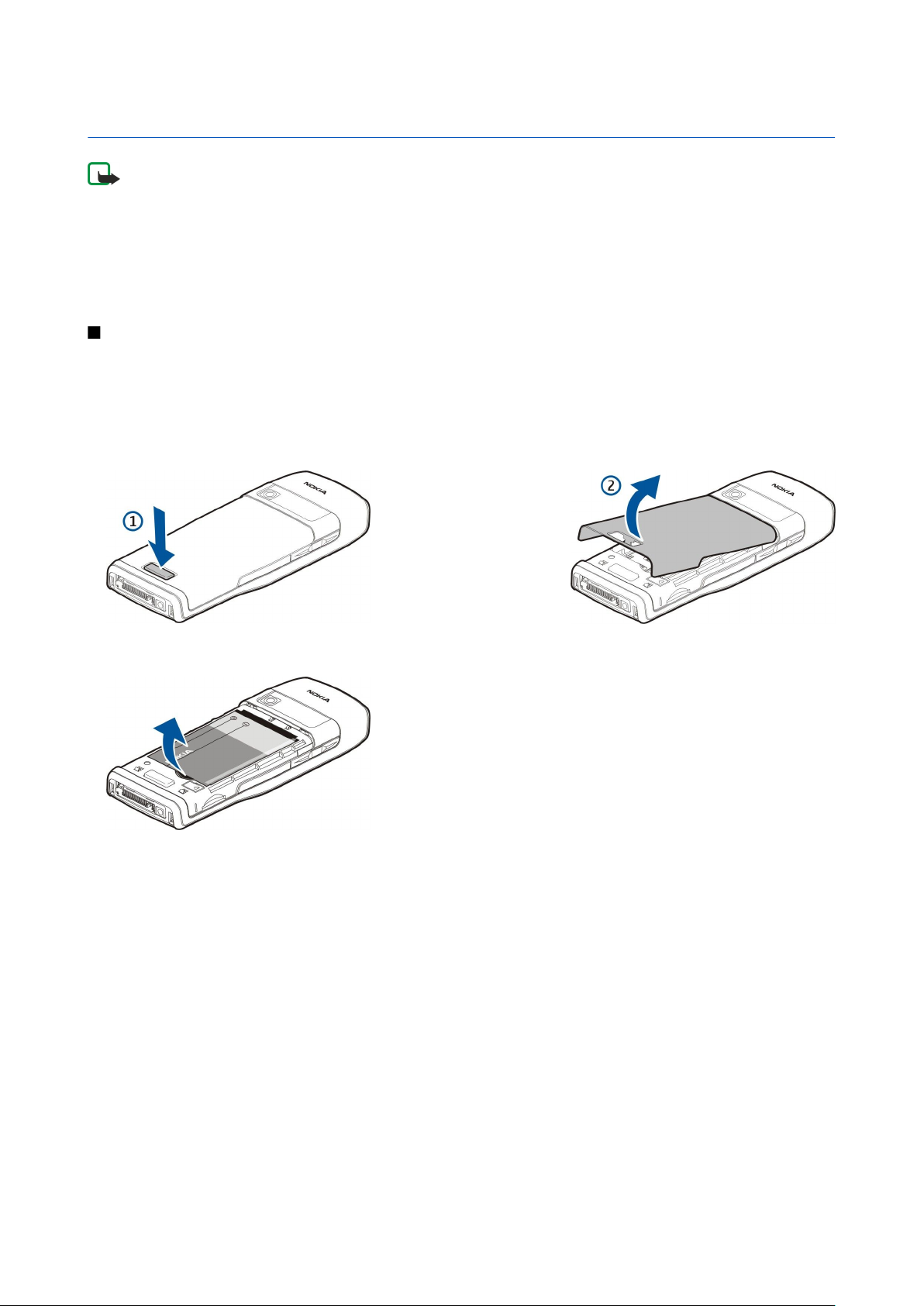
1. Τα πρώτα βήματα
Σημείωση: Ο φορέας παροχής υπηρεσιών δικτύου που χρησιμοποιείτε ενδέχεται να έχει ζητήσει ορισμένες
λειτουργίες να είναι μη διαθέσιμες ή απενεργοποιημένες στη συσκευή σας. Αν ισχύει αυτό, οι λειτουργίες αυτές δεν
εμφανίζονται στο μενού της συσκευής σας. Η συσκευή σας μπορεί επίσης να έχει ρυθμιστεί ειδικά για τον φορέα
παροχής υπηρεσιών δικτύου σας. Αυτή η ρύθμιση μπορεί να περιλαμβάνει αλλαγές στα ονόματα των μενού, στη
σειρά των μενού και στα εικονίδια. Επικοινωνήστε με το φορέα παροχής υπηρεσιών δικτύου για περισσότερες
πληροφορίες.
Αριθμός μοντέλων: Nokia E50-1 (RM-170, με κάμερα) και Nokia E50-2 (RM-171, χωρίς κάμερα).
Στο εξής αναφέρεται ως Nokia E50.
Τοποθέτηση κάρτας SIM και μπαταρίας
Φυλάσσετε όλες τις κάρτες SIM μακριά από μικρά παιδιά.
Για πληροφορίες σχετικά με τη διαθεσιμότητα και τη χρήση των υπηρεσιών κάρτας SIM, επικοινωνήστε με τον πωλητή της
κάρτας SIM. Αυτός μπορεί να είναι ο φορέας παροχής υπηρεσιών δικτύου, ο χειριστής του δικτύου ή άλλος πωλητής.
1. Απενεργοποιείτε πάντα τη συσκευή και αποσυνδέετε το φορτιστή πριν αφαιρέσετε την μπαταρία.
Με το πίσω μέρος της συσκευής στραμμένο προς τα εσάς, πατήστε το κουμπί απελευθέρωσης (1). Το κάλυμμα ανοίγει.
Σηκώστε το κάλυμμα προς την κατεύθυνση του βέλους (2).
2. Σύρετε τα άγκιστρα στο πάνω μέρος του καλύμματος της μπαταρίας από τις υποδοχές τους.
3. Εάν η μπαταρία έχει τοποθετηθεί, ανασηκώστε την κατά τη φορά του βέλους για να την αφαιρέσετε.
4. Για να ανοίξετε τη θήκη της κάρτας SIM, σύρετε τη θήκη προς τα κάτω και ανασηκώστε την προσεκτικά.
5. Τοποθετήστε την κάρτα SIM. Βεβαιωθείτε ότι οι επαφές της κάρτας είναι στραμμένες προς τις αντίστοιχες επαφές της
συσκευής και ότι η λοξότμητη γωνία είναι στραμμένη προς το επάνω τμήμα της συσκευής. Κλείστε τη θήκη και σύρετέ την
προς τα επάνω για να ασφαλίσει.
Copyright © 2006 Nokia. All Rights Reserved. 8
Page 9
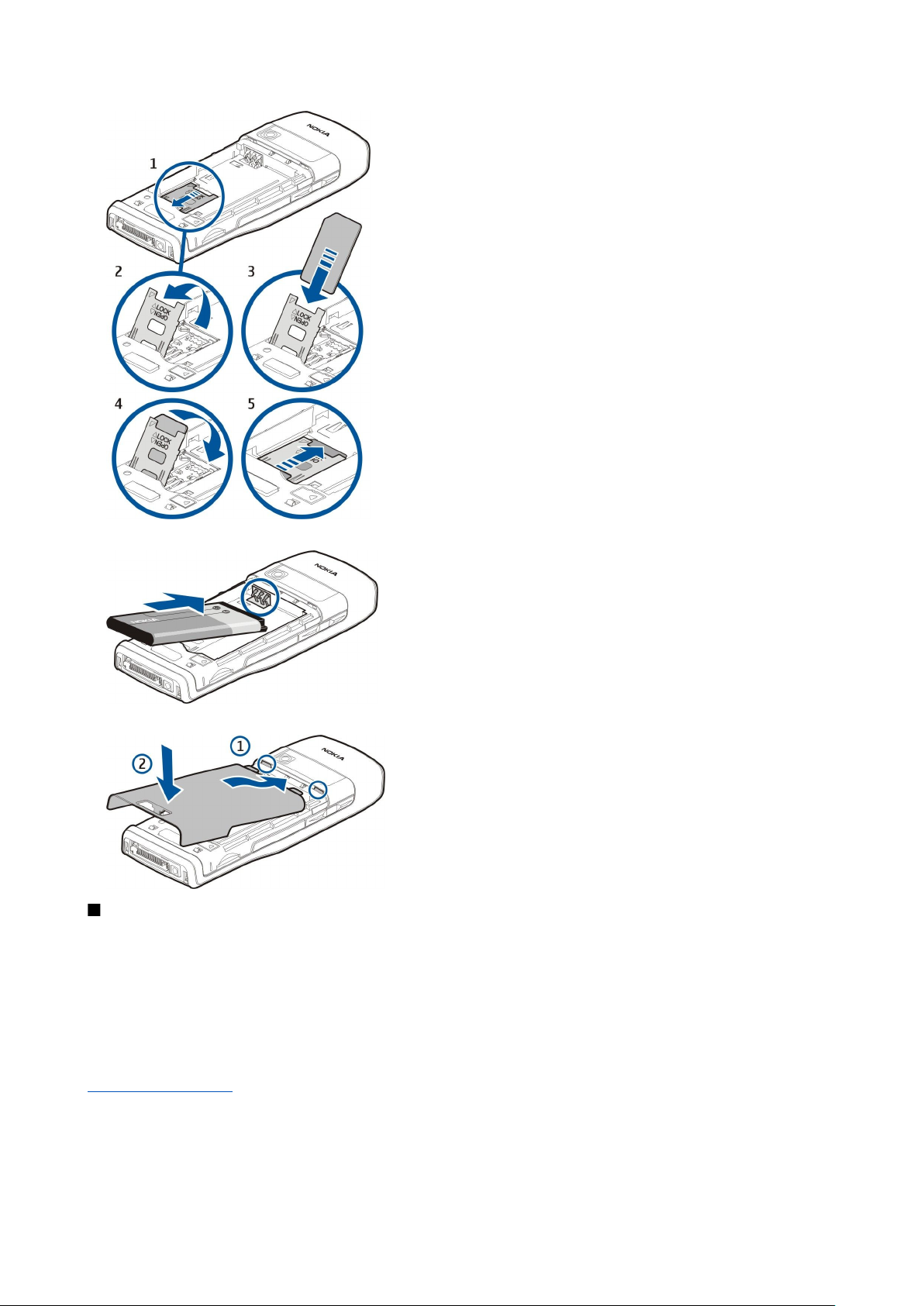
Τ α π ρ ώ τ α β ή μ α τ α
6. Τοποθετήστε την μπαταρία.
7. Τοποθετήστε ξανά το πίσω κάλυμμα.
Τοποθέτηση της κάρτας μνήμης
Χρησιμοποιείτε μόνο κάρτες microSD που έχουν εγκριθεί από τη Nokia για χρήση με αυτήν τη συσκευή. Η Nokia χρησιμοποιεί
τα εγκεκριμένα πρότυπα της βιομηχανίας για τις κάρτες μνήμης αλλά ενδέχεται άλλες μάρκες να μη λειτουργούν σωστά ή να
μην είναι πλήρως συμβατές με αυτήν τη συσκευή.
Χρησιμοποιήστε μια κάρτα μνήμης για να εξοικονομήσετε τη μνήμη της συσκευής σας. Μπορείτε επίσης να να δημιουργείτε
αντίγραφα ασφαλείας των πληροφοριών της συσκευής στην κάρτα μνήμης. Φυλάσσετε όλες τις κάρτες μνήμης μακριά από
μικρά παιδιά.
Η συσκευασία της συσκευής σας ενδέχεται να μην περιλαμβάνει κάρτα μνήμης. Οι κάρτες μνήμης διατίθενται ως ξεχωριστά
εξαρτήματα.
Βλέπε «Μνήμη», σελ. 19.
1. Αφαιρέστε το πίσω κάλυμμα.
2. Τοποθετήστε την κάρτα μνήμης στην υποδοχή. Βεβαιωθείτε ότι οι επαφές της κάρτας είναι στραμμένες προς το μπροστινό
κάλυμμα της συσκευής.
Copyright © 2006 Nokia. All Rights Reserved. 9
Page 10
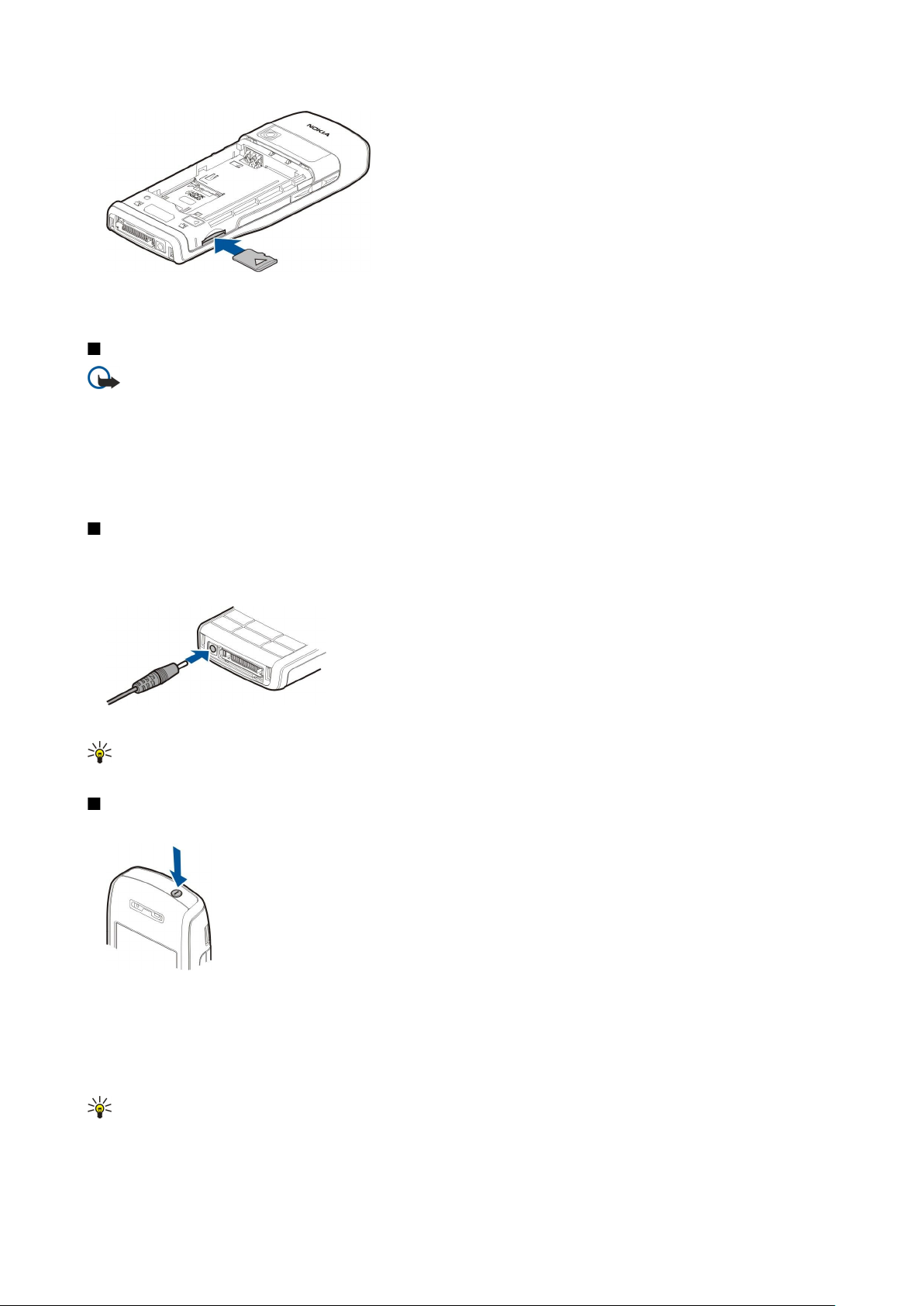
Τ α π ρ ώ τ α β ή μ α τ α
3. Σπρώξτε την κάρτα προς τα μέσα. Θα ακουστεί ένας χαρακτηριστικός ήχος (κλικ) όταν η κάρτα ασφαλίσει στη θέση της.
4. Τοποθετήστε ξανά το καπάκι της μπαταρίας.
Αφαίρεση της κάρτας μνήμης
Σημαντικό: Μην αφαιρείτε την κάρτα μνήμης όταν βρίσκεται σε εξέλιξη μια λειτουργία που έχει πρόσβαση στην
κάρτα. Η αφαίρεση της κάρτας όταν βρίσκεται σε εξέλιξη μια λειτουργία μπορεί να προκαλέσει βλάβη στην κάρτα
μνήμης και στη συσκευή και τα δεδομένα που είναι αποθηκευμένα στην κάρτα ενδέχεται να καταστραφούν.
1. Επιλέξτε Μενού > Εργαλεία > Κάρτα μνήμης > Επιλογές > Αφαίρ. κάρτας μνήμ..
2. Αφαιρέστε το πίσω κάλυμμα.
3. Πατήστε το άκρο της κάρτας μνήμης για να την απελευθερώσετε από την υποδοχή.
4. Τοποθετήστε ξανά το καπάκι της μπαταρίας.
Φόρτιση της μπαταρίας
1. Συνδέστε ένα συμβατό φορτιστή σε μια πρίζα.
2. Συνδέστε το καλώδιο τροφοδοσίας στη συσκευή. Αν η μπαταρία έχει αποφορτιστεί εντελώς, ενδέχεται να περάσει λίγη
ώρα μέχρι να αρχίσει να κινείται η ένδειξη φόρτισης.
3. Όταν η μπαταρία φορτιστεί πλήρως, αποσυνδέστε το φορτιστή από τη συσκευή και στη συνέχεια από την πρίζα.
Συμβουλή: Αν έχετε παλαιότερους συμβατούς φορτιστές Nokia, μπορείτε να τους χρησιμοποιήσετε με το Nokia E50
συνδέοντας τον προσαρμογέα φορτιστή AC-44 στον παλιό φορτιστή. Ο προσαρμογέας βρίσκεται στη συσκευασία.
Ενεργοποίηση της συσκευής
1. Πατήστε και κρατήστε πατημένο το πλήκτρο λειτουργίας.
2. Αν η συσκευή σας ζητήσει κωδικό PIN ή κωδικό κλειδώματος, πληκτρολογήστε τον κωδικό και επιλέξτε Εντάξει.
3. Όταν ενεργοποιείτε τη συσκευή για πρώτη φορά, σας ζητά την τρέχουσα ώρα, ημερομηνία και την πόλη στην οποία
βρίσκεστε. Για να αλλάξετε την ώρα από π.μ. σε μ.μ., μετακινηθείτε προς τα κάτω. Για να βρείτε την πόλη σας,
πληκτρολογήστε τα πρώτα γράμματα του ονόματος της πόλης. Είναι σημαντικό να επιλέξετε τη σωστή πόλη, επειδή οι
προγραμματισμένες καταχωρίσεις ημερολογίου ενδέχεται να αλλάξουν, εάν αργότερα αλλάξετε πόλη και η νέα πόλη
βρίσκεται σε διαφορετική ζώνη ώρας.
Συμβουλή: Όταν την ενεργοποιήσετε, η συσκευή μπορεί να αναγνωρίσει το φορέα παροχής δικτύου της κάρτας SIM
και να διαμορφώσει αυτόματα τις σωστές ρυθμίσεις μηνυμάτων κειμένου, μηνυμάτων multimedia και GPRS. Εάν δεν
συμβεί αυτό, επικοινωνήστε με το φορέα παροχής υπηρεσιών δικτύου για τις σωστές ρυθμίσεις ή χρησιμοποιήστε
την εφαρμογή Οδ. ρυθμ..
Copyright © 2006 Nokia. All Rights Reserved. 10
Page 11

Τ α π ρ ώ τ α β ή μ α τ α
Η συσκευή μπορεί να χρησιμοποιηθεί χωρίς τις λειτουργίες τηλεφώνου που εξαρτώνται από το δίκτυο, όταν δεν έχει
τοποθετηθεί κάρτα SIM ή όταν επιλεχθεί το προφίλ Εκτός σύνδεσης.
Πλήκτρα και μέρη
1 — Πλήκτρο λειτουργίας
2 — Ενσωματωμένο ηχείο
3 — Πατήστε το πλήκτρο για να ανοίξουν οι Επαφές ή κάποια άλλη εφαρμογή που έχει ορίσει ο φορέας.
4 — Πλήκτρο επεξεργασίας
5 — Οθόνη
6 — Πλήκτρα επιλογής. Πατήστε ένα από τα δύο πλήκτρα επιλογής για να εκτελεστεί η λειτουργία που εμφανίζεται πάνω από
αυτό στην οθόνη.
7 — Πλήκτρο διαγραφής
8 — Πλήκτρο τερματισμού. Πατήστε το πλήκτρο τερματισμού για να απορρίψετε μια κλήση, να τερματίσετε ενεργές κλήσεις
και κλήσεις σε αναμονή, να κλείσετε εφαρμογές και, κρατώντας πατημένο το πλήκτρο, να τερματίσετε συνδέσεις δεδομένων
(GPRS, κλήση δεδομένων).
9 — Πατήστε αυτό το πλήκτρο για μερικά δευτερόλεπτα για εναλλαγή μεταξύ των προφίλ Αθόρυβο και Γενικό.
10 — Μικρόφωνο
11 — Joystick. Πατήστε το joystick για να για να κάνετε μια επιλογή, να μετακινηθείτε αριστερά, δεξιά, επάνω, κάτω ή ελεύθερα
στην οθόνη. Το φως γύρω από το joystick αναβοσβήνει όταν, για παράδειγμα, έχετε μια αναπάντητη κλήση ή έχετε λάβει ένα
μήνυμα.
12 — Πλήκτρο κλήσης
13 — Πλήκτρο Μενού. Πατήστε το πλήκτρο Μενού για να αποκτήσετε πρόσβαση στις εφαρμογές που είναι εγκατεστημένες
στη συσκευή σας. Σε αυτόν τον οδηγό χρήσης, η φράση "επιλέξτε Μενού" αναφέρεται στο πάτημα αυτού του πλήκτρου.
14 — Θύρα υπερύθρων
15 — Πλήκτρα έντασης
16 — Ακουστικό τηλεφώνου
Για να βρείτε την ετικέτα τύπου, αφαιρέστε το καπάκι της μπαταρίας και την μπαταρία.
Κλείδωμα των πλήκτρων
Όταν το κλείδωμα πληκτρολογίου είναι ενεργοποιημένο, είναι δυνατή η πραγματοποίηση κλήσεων προς τον επίσημο αριθμό
επείγουσας κλήσης που έχει προγραμματιστεί στη συσκευή σας.
Κλειδώστε τα πλήκτρα για να αποτρέψετε το τυχαίο πάτημα των πλήκτρων στη συσκευή.
Για να κλειδώσετε τα πλήκτρα στην κατάσταση αναμονής, πατήστε το αριστερό πλήκτρο επιλογής και το
*. Για να το ξεκλειδώσετε, πατήστε ξανά το αριστερό πλήκτρο επιλογής και το *.
Συμβουλή: Για να κλειδώσετε τα πλήκτρα στο Μενού ή σε μια ανοικτή εφαρμογή, πατήστε το
πλήκτρο λειτουργίας στιγμιαία και επιλέξτε Κλείδωμα πληκτρ.. Για να την ξεκλειδώσετε, πατήστε
το αριστερό πλήκτρο επιλογής και το *.
Μπορείτε επίσης να κλειδώσετε τη συσκευή σε κατάσταση αναμονής χρησιμοποιώντας τον κωδικό
κλειδώματος. Πατήστε το πλήκτρο λειτουργίας, επιλέξτε Κλείδωμα τηλεφών. και πληκτρολογήστε τον
κωδικό κλειδώματος. Ο προεπιλεγμένος κωδικός κλειδώματος είναι 12345. Για να ξεκλειδώσετε, πατήστε το αριστερό πλήκτρο
Copyright © 2006 Nokia. All Rights Reserved. 11
Page 12
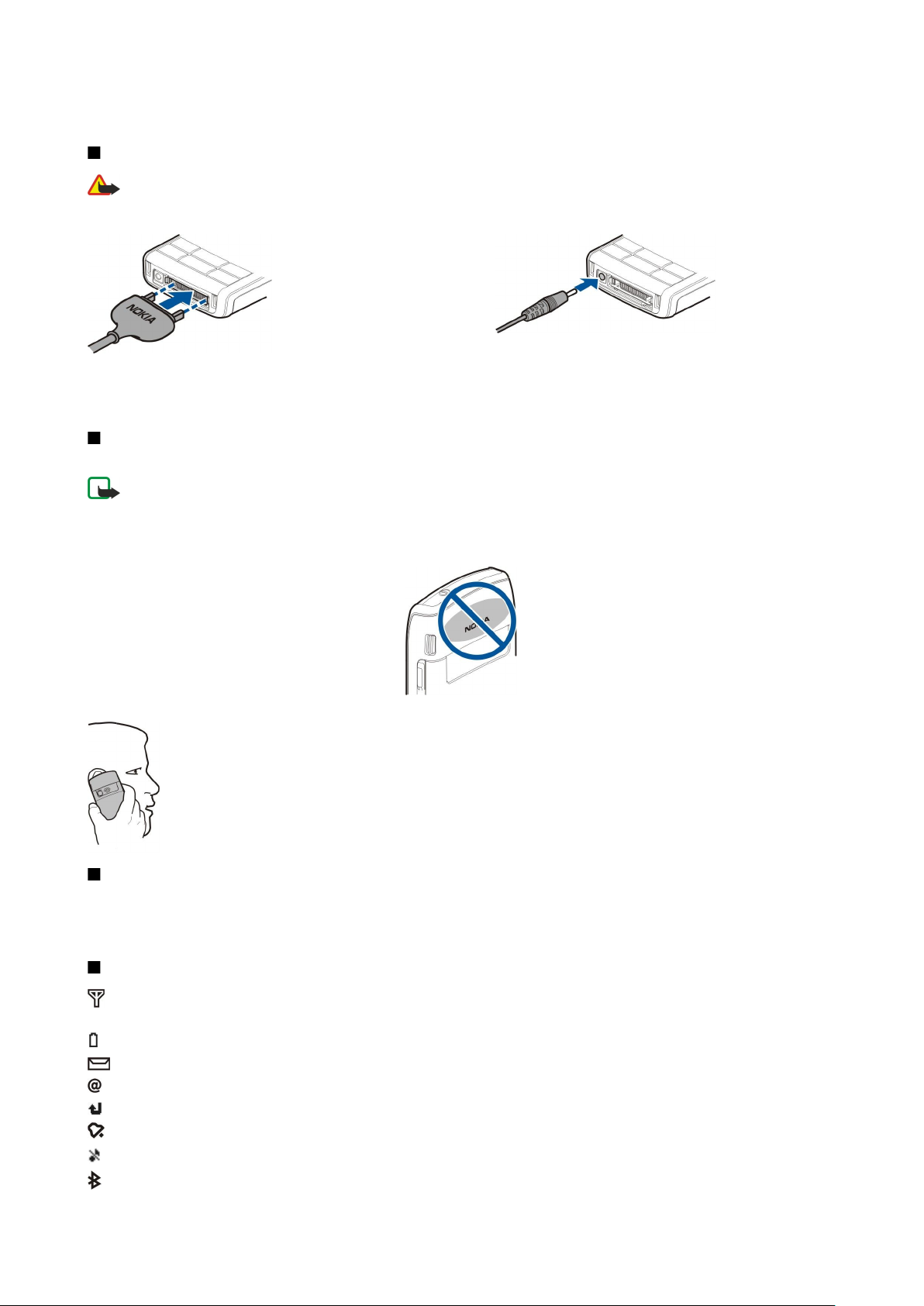
Τ α π ρ ώ τ α β ή μ α τ α
επιλογής, εισαγάγετε τον κωδικό κλειδώματος και πατήστε το joystick.
Υποδοχές
Προειδοποίηση: Όταν χρησιμοποιείτε το σετ μικροφώνου-ακουστικού, η ικανότητά σας να ακούτε εξωτερικούς
ήχους ενδέχεται να επηρεαστεί. Μη χρησιμοποιείτε το σετ μικροφώνου-ακουστικού σε περιπτώσεις όπου μπορεί να
τεθεί σε κίνδυνο η ασφάλειά σας.
Υποδοχή Pop-Port™ για το ακουστικό και άλλα
αξεσουάρ
Υποδοχή φορτιστή μπαταρίας
Κεραίες
Η συσκευή σας διαθέτει εσωτερική κεραία.
Σημείωση: Όπως ισχύει και για οποιαδήποτε άλλη συσκευή μετάδοσης ραδιοκυμάτων, μην αγγίζετε άσκοπα την
κεραία όταν η συσκευή είναι ενεργοποιημένη. Η επαφή με την κεραία επηρεάζει την ποιότητα της κλήσης και μπορεί
να έχει ως αποτέλεσμα τη λειτουργία της συσκευής σε υψηλότερο επίπεδο ισχύος από αυτό που θα ήταν απαραίτητο
σε διαφορετική περίπτωση. Αποφεύγοντας την επαφή με την περιοχή της κεραίας κατά τη λειτουργία της συσκευής,
βελτιστοποιείται η απόδοση της κεραίας και παρατείνεται η διάρκεια ζωής της μπαταρίας.
Η εικόνα δείχνει την κανονική χρήση της συσκευής στο αυτί για κλήσεις ομιλίας.
Πληροφορίες για την οθόνη
Ενδέχεται να εμφανιστούν στη οθόνη αποχρωματισμένες ή φωτεινές κουκκίδες ή ακόμα και να μην εμφανίζονται κουκκίδες.
Αυτό είναι χαρακτηριστικό του συγκεκριμένου τύπου οθόνης. Ορισμένες οθόνες ενδέχεται να περιέχουν εικονοστοιχεία (pixel)
ή κουκκίδες που παραμένουν αναμμένα ή σβηστά. Αυτό είναι φυσικό, δεν αποτελεί δυσλειτουργία.
Ενδείξεις οθόνης
Η συσκευή χρησιμοποιείται σε δίκτυο GSM. Η γραμμή δίπλα στο εικονίδιο δείχνει την ισχύ του σήματος δικτύου στη θέση
που βρίσκεστε. Όσο πιο ψηλά είναι η γραμμή, τόσο πιο ισχυρό είναι το σήμα.
Το επίπεδο φόρτισης της μπαταρίας. Όσο πιο ψηλά είναι η γραμμή, τόσο πιο ισχυρό είναι το φορτίο της μπαταρίας.
Έχετε ένα ή περισσότερα μη αναγνωσμένα μηνύματα στο φάκελο Εισερχόμενα του μενού Μηνύματα.
Έχετε λάβει ένα e-mail στο απομακρυσμένο γραμματοκιβώτιο.
Έχετε μία ή περισσότερες αναπάντητες τηλεφωνικές κλήσεις.
Μια ειδοποίηση είναι ενεργή.
Έχετε επιλέξει το αθόρυβο προφίλ και η συσκευή δεν χτυπά για εισερχόμενες κλήσεις ή μηνύματα.
Το Bluetooth είναι ενεργό.
Copyright © 2006 Nokia. All Rights Reserved. 12
Page 13
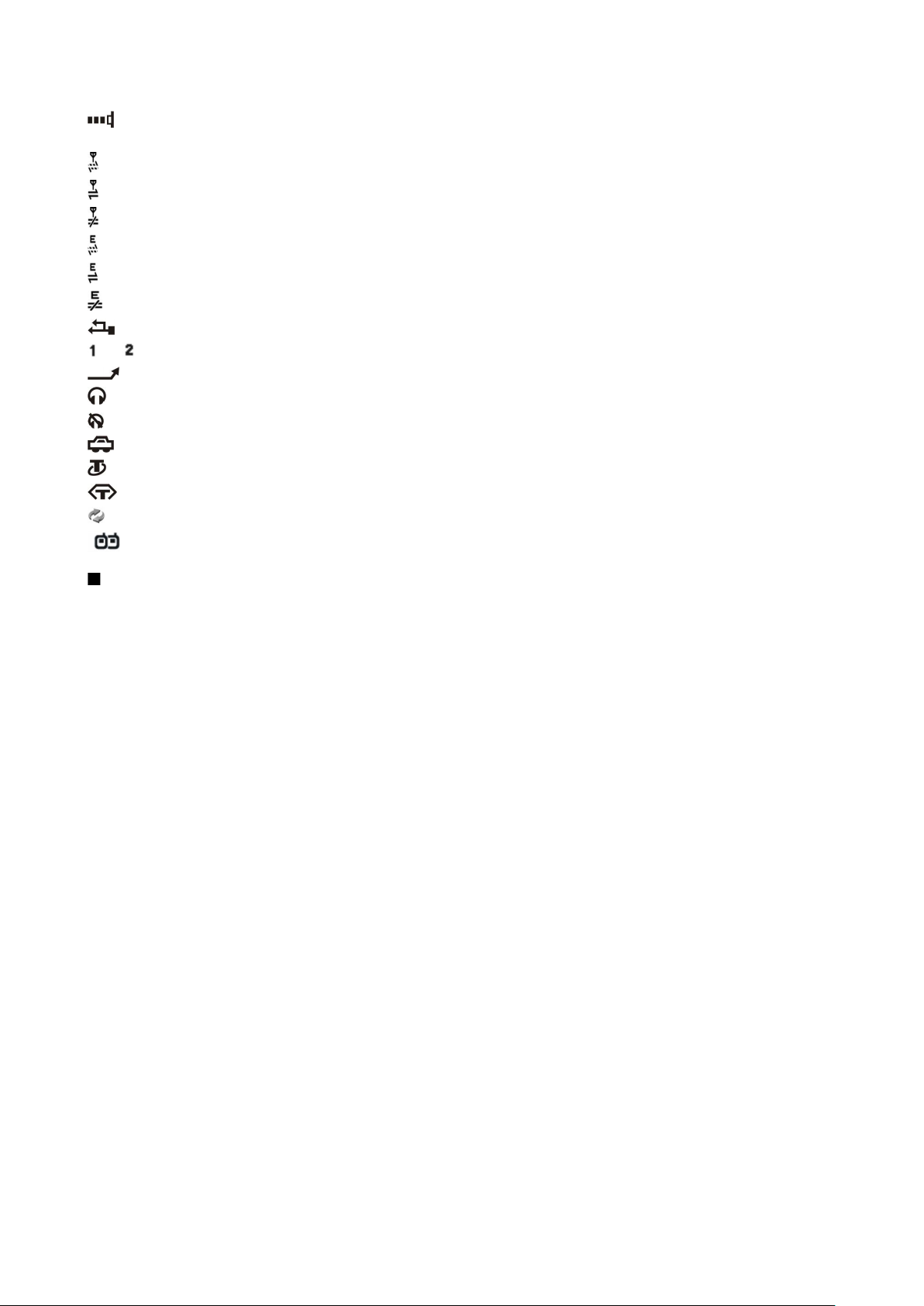
Τ α π ρ ώ τ α β ή μ α τ α
Η σύνδεση μέσω υπερύθρων είναι ενεργή. Αν η ένδειξη αναβοσβήνει, η συσκευή σας προσπαθεί να συνδεθεί με την
άλλη συσκευή ή η σύνδεση έχει χαθεί.
Είναι διαθέσιμη μια σύνδεση GPRS για μεταφορά πακέτων δεδομένων.
Είναι ενεργή μια σύνδεση GPRS για μεταφορά πακέτων δεδομένων.
Μια σύνδεση GPRS για μεταφορά πακέτων δεδομένων βρίσκεται σε αναμονή.
Είναι διαθέσιμη μια σύνδεση EGPRS για μεταφορά πακέτων δεδομένων.
Η σύνδεση EGPRS είναι ενεργή.
Μια σύνδεση GPRS για μεταφορά πακέτων δεδομένων βρίσκεται σε αναμονή.
Η συσκευή σας έχει συνδεθεί με έναν υπολογιστή μέσω καλωδίου USB για τη μεταφορά δεδομένων.
και Δηλώνει τη γραμμή που έχετε επιλέξει, εάν έχετε εγγραφεί σε δύο τηλεφωνικές γραμμές (υπηρεσία δικτύου).
Όλες οι κλήσεις προωθούνται σε άλλον αριθμό.
Υπάρχουν ακουστικά συνδεδεμένα στη συσκευή.
Έχει διακοπεί η σύνδεση με τα ακουστικά με Bluetooth.
Υπάρχει σετ handsfree συνδεδεμένο στη συσκευή.
Υπάρχουν ακουστικά βαρηκοΐας συνδεδεμένα στη συσκευή.
Υπάρχει Κειμεν/φωνο συνδεδεμένο στη συσκευή.
Η συσκευή σας πραγματοποιεί συγχρονισμό.
Βρίσκεται σε εξέλιξη μια σύνδεση PTT.
Πληροφορίες υποστήριξης και επικοινωνίας της Nokia
Ελέγξτε στη διεύθυνση www.nokia.com/support ή στην τοπική σας διεύθυνση της Nokia στον ιστό για την τελευταία έκδοση
αυτού του οδηγού, για πρόσθετες πληροφορίες, λήψεις και υπηρεσίες που αφορούν το προϊόν Nokia που διαθέτετε.
Στην τοποθεσία στον ιστό μπορείτε να βρείτε πληροφορίες σχετικά με τη χρήση των προϊόντων και των υπηρεσιών Nokia.
Αν θέλετε να επικοινωνήσετε με το τμήμα εξυπηρέτησης πελατών, ελέγξτε τον κατάλογο των τοπικών κέντρων
επικοινωνίας Nokia στη διεύθυνση www.nokia.com/customerservice.
Για υπηρεσίες συντήρησης, βρείτε το πλησιέστερο σε εσάς κέντρο εξυπηρέτησης Nokia στη διεύθυνση www.nokia.com/
repair.
Copyright © 2006 Nokia. All Rights Reserved. 13
Page 14
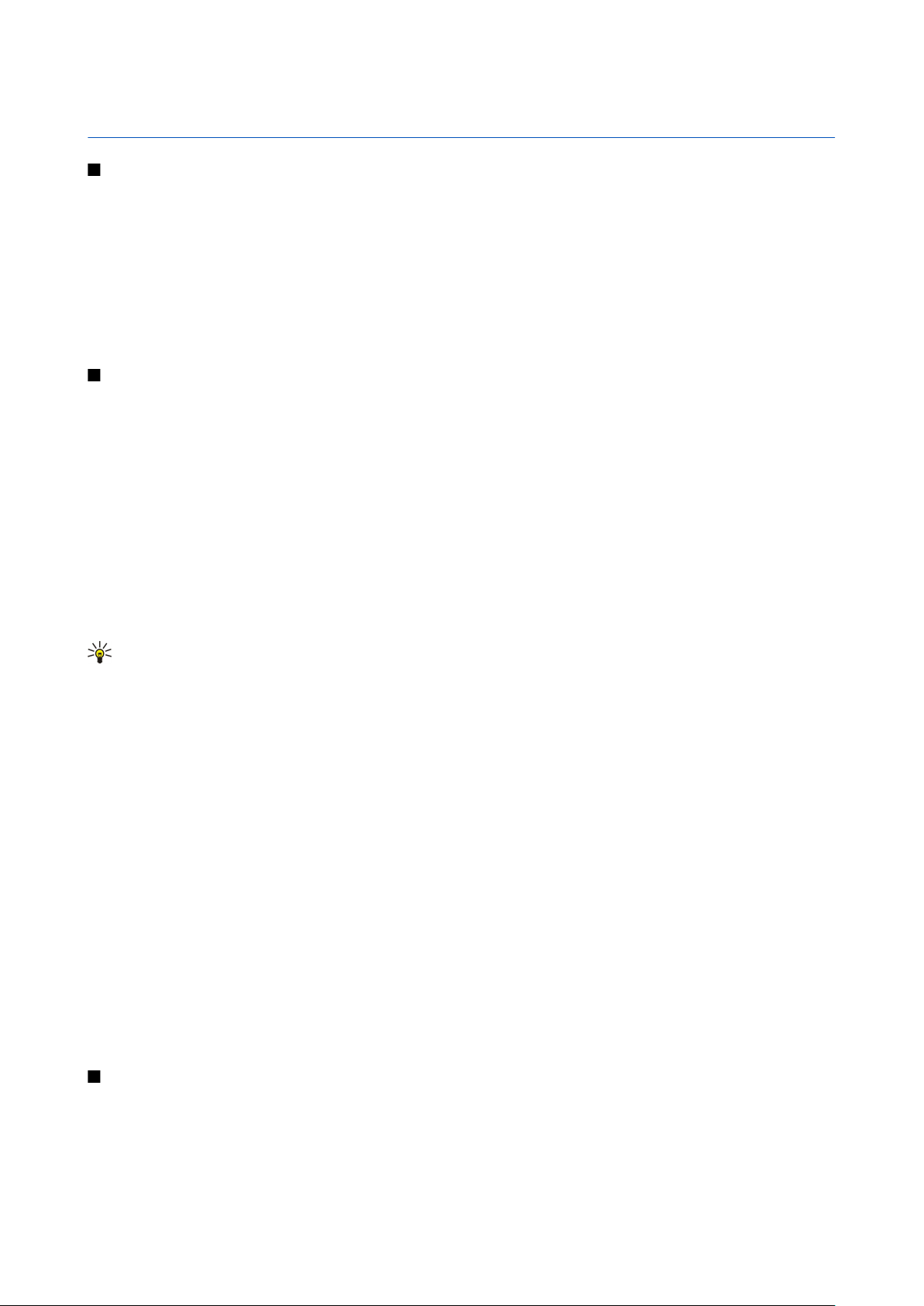
2. Η συσκευή σας
Πλήκτρο Μενού και joystick
Για να αποκτήσετε πρόσβαση στις εφαρμογές της συσκευής σας, πατήστε το πλήκτρο Μενού από τις καταστάσεις αναμονής.
Για να επιστρέψετε στο Μενού από μία εφαρμογή, αφήνοντας την εφαρμογή ανοικτή στο παρασκήνιο, πατήστε το πλήκτρο
Μενού. Πατήστε και κρατήστε πατημένο το πλήκτρο Μενού για να δείτε μια λίστα με τις ενεργές εφαρμογές και να
μετακινηθείτε ανάμεσα σε αυτές. Η εκτέλεση εφαρμογών στο παρασκήνιο αυξάνει την κατανάλωση της ισχύος της μπαταρίας
και μειώνει τη διάρκεια ζωής της μπαταρίας.
Σε αυτόν τον οδηγό χρήσης, η φράση "επιλέξτε Μενού" αναφέρεται στο πάτημα του πλήκτρου Μενού.
Χρησιμοποιήστε το joystick για να μετακινείστε και να κάνετε επιλογές. Με το joystick μπορείτε να μετακινηθείτε επάνω, κάτω,
αριστερά και δεξιά στο Μενού ή σε διάφορες εφαρμογές και λίστες. Μπορείτε επίσης να πατήσετε το joystick για να ανοίξετε
εφαρμογές, αρχεία ή να επεξεργαστείτε ρυθμίσεις.
Καταστάσεις αναμονής
Η συσκευή σας διαθέτει δύο διαφορετικές καταστάσεις αναμονής: την κατάσταση ενεργής αναμονής και την κατάσταση
αναμονής.
Ενεργή αναμονή
Αφού ενεργοποιήσετε τη συσκευή σας και είναι έτοιμη για χρήση, αλλά δεν έχετε πληκτρολογήσει χαρακτήρες ή δεν έχετε
κάνει άλλες επιλογές, το τηλέφωνο βρίσκεται σε κατάσταση ενεργής αναμονής. Στην κατάσταση ενεργής αναμονής, μπορείτε
να προβάλετε το φορέα παροχής υπηρεσιών και το δίκτυό σας, διάφορες ενδείξεις, όπως τις ενδείξεις ειδοποιήσεων και
εφαρμογές στις οποίες θέλετε να έχετε γρήγορη πρόσβαση.
Για να επιλέξετε εφαρμογές στις οποίες θέλετε να έχετε πρόσβαση από την ενεργή αναμονή, επιλέξτε Μενού > Εργαλεία >
Ρυθμίσεις > Τηλέφωνο > Κατάσταση αναμονής > Εφαρμογές αναμον.. Μετακινηθείτε στις διάφορες ρυθμίσεις συντομεύσεων
και πιέστε το joystick. Μεταβείτε στην εφαρμογή που θέλετε και πιέστε το joystick.
Για να χρησιμοποιήσετε τη βασική κατάσταση αναμονής, επιλέξτε Μενού > Εργαλεία > Ρυθμίσεις > Τηλέφωνο > Κατάσταση
αναμονής > Ενεργή αναμονή > Όχι.
Συμβουλή: Κατά την ενεργή αναμονή μπορείτε επίσης να δείτε τα μηνύματα που περιέχονται σε ένα φάκελο
μηνυμάτων όπως τα εισερχόμενα ή το γραμματοκιβώτιο. Επιλέξτε Μενού > Μηνύματα > Επιλογές > Ρυθμίσεις >
Άλλο και τους φακέλους στη Λειτ. ενεργής αναμονής.
Αναμονή
Στην κατάσταση αναμονής μπορείτε να δείτε διάφορες πληροφορίες, όπως το φορέα παροχής υπηρεσιών δικτύου, την ώρα
και διάφορες ενδείξεις, όπως τις ενδείξεις για ειδοποιήσεις. Αυτές οι συντομεύσεις joystick συνήθως δε διατίθενται στην
κατάσταση ενεργής αναμονής, όπου το joystick χρησιμοποιείται για κανονική μετακίνηση.
Συντομεύσεις σε κατάσταση αναμονής
Για να εμφανίσετε τους αριθμούς που καλέσατε πρόσφατα, πατήστε το πλήκτρο κλήσης. Μεταβείτε σε έναν αριθμό ή ένα
όνομα και πατήστε το πλήκτρο κλήσης ξανά για να τον καλέσετε.
Για να καλέσετε τον αριθμό του αυτόματου τηλεφωνητή μηνυμάτων ομιλίας (υπηρεσία δικτύου), πατήστε και κρατήστε
πατημένο το πλήκτρο 1.
Για να προβάλετε πληροφορίες ημερολογίου, μετακινηθείτε δεξιά.
Για τη σύνταξη και αποστολή μηνυμάτων κειμένου, μετακινηθείτε αριστερά.
Για να ανοίξετε τις Επαφές, πατήστε το επάνω πλαϊνό πλήκτρο.
Για να αλλάξετε το προφίλ, πατήστε το πλήκτρο λειτουργίας στιγμιαία, μεταβείτε στο προφίλ που θέλετε και πιέστε το joystick
για να το ενεργοποιήσετε.
Για να ανοίξετε τις Υπηρεσίες και να συνδεθείτε στον Ιστό, πατήστε 0.
Για να αλλάξετε αυτές τις συντομεύσεις, επιλέξτε Μενού > Εργαλεία > Ρυθμίσεις > Τηλέφωνο > Κατάσταση αναμονής.
Μενού
Το Μενού είναι ένα σημείο έναρξης από το οποίο μπορείτε να ανοίγετε όλες τις εφαρμογές στη συσκευή ή σε μια κάρτα μνήμης.
Το Μενού περιέχει εφαρμογές και φακέλους, που είναι ομάδες παρόμοιων εφαρμογών. Χρησιμοποιήστε το joystick για να
μετακινηθείτε προς τα επάνω και προς τα κάτω στην οθόνη.
Οι εφαρμογές που εγκαθιστάτε αποθηκεύονται από προεπιλογή στο φάκελο Εγκαταστ..
Για να ανοίξετε μια εφαρμογή, μεταβείτε σε αυτή και πατήστε το joystick.
Copyright © 2006 Nokia. All Rights Reserved. 14
Page 15
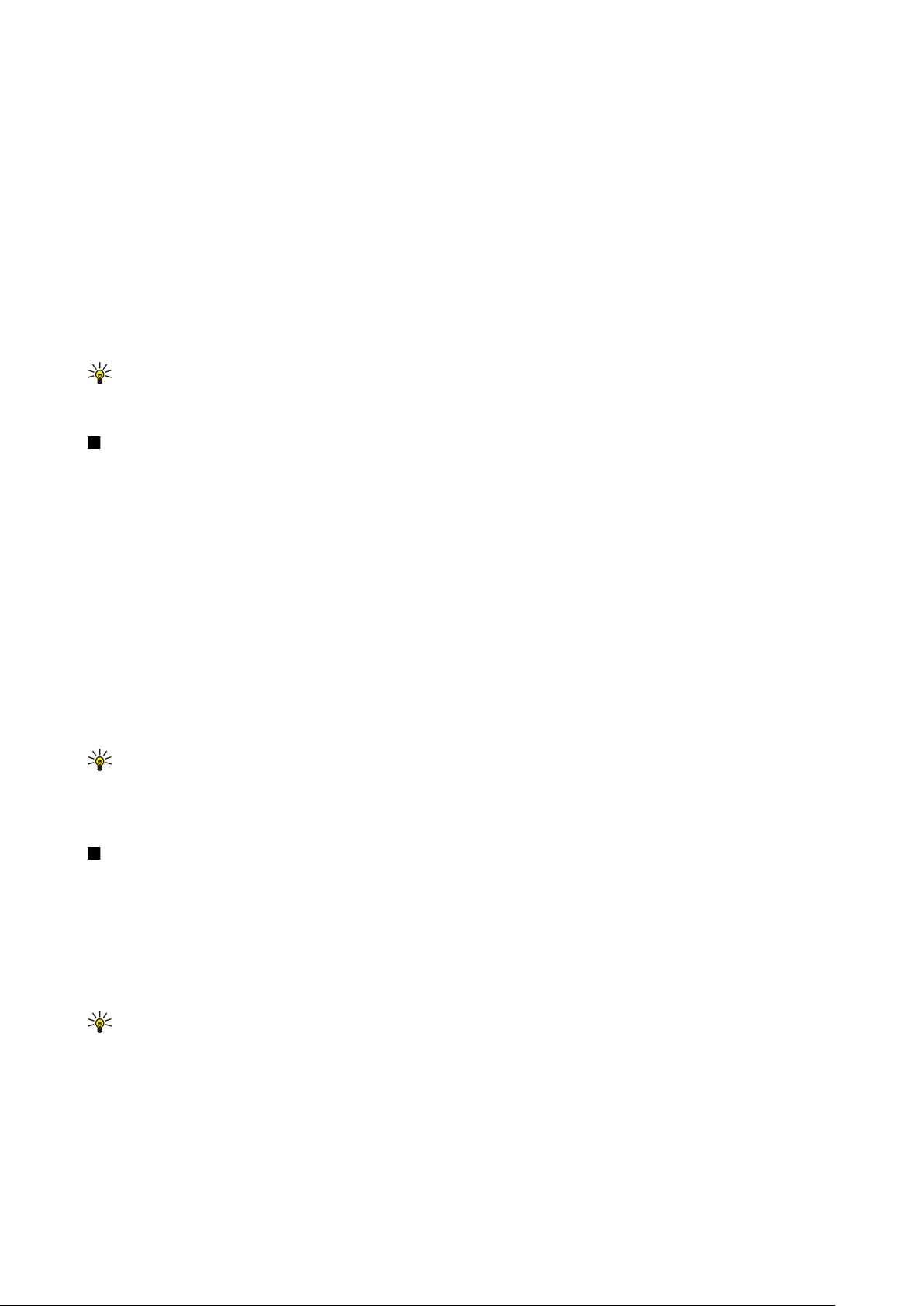
Η σ υ σ κ ε υ ή σ α ς
Για να προβάλετε τις εφαρμογές σε μια λίστα, επιλέξτε Επιλογές > Αλλαγή προβολής > Λίστα. Για να επιστρέψετε στην προβολή
σε πλέγμα, επιλέξτε Επιλογές > Αλλαγή προβολής > Πλέγμα.
Για να προβάλετε την κατανάλωση μνήμης από τις διάφορες εφαρμογές και τα δεδομένα που είναι αποθηκευμένα στη
συσκευή ή στην κάρτα μνήμης και να ελέγξετε το μέγεθος της ελεύθερης μνήμης, επιλέξτε Επιλογές > Στοιχεία μνήμης.
Για να αναδιατάξετε το φάκελο, επιλέξτε την εφαρμογή που θέλετε να μετακινήσετε και επιλέξτε Επιλογές > Μετακίνηση.
Δίπλα στην εφαρμογή εμφανίζεται ένα σημάδι επιλογής. Μεταβείτε σε μια νέα θέση και επιλέξτε Εντάξει.
Για να μετακινήσετε μια εφαρμογή σε ένα διαφορετικό φάκελο, μεταβείτε στην εφαρμογή που θέλετε να μετακινήσετε σε
άλλο φάκελο και επιλέξτε Επιλογές > Μετακίν. σε φάκελο, το νέο φάκελο και Εντάξει.
Για να πραγματοποιήσετε λήψη εφαρμογών από τον ιστό, επιλέξτε Επιλογές > Λήψεις εφαρμογών.
Για να δημιουργήσετε ένα νέο φάκελο, επιλέξτε Επιλογές > Νέος φάκελος. Δεν μπορείτε να δημιουργήσετε φακέλους μέσα σε
φακέλους.
Για να μετονομάσετε ένα νέο φάκελο, επιλέξτε Επιλογές > Μετονομασία.
Συμβουλή: Για εναλλαγή μεταξύ πολλών ανοικτών εφαρμογών, πατήστε και κρατήστε πατημένο το πλήκτρο μενού.
Ανοίγει το παράθυρο εναλλαγής εφαρμογών και εμφανίζει τις ανοικτές εφαρμογές. Μετακινηθείτε σε μια εφαρμογή
και πατήστε το joystick για να μεταβείτε σε αυτήν.
Κοινές ενέργειες σε πολλές εφαρμογές
Μπορείτε να βρείτε τις ακόλουθες ενέργειες σε πολλές εφαρμογές:
Για να αλλάξετε το προφίλ ή να απενεργοποιήσετε ή να κλειδώσετε τη συσκευή, πατήστε το πλήκτρο λειτουργίας στιγμιαία.
Για να αποθηκεύσετε ένα αρχείο, επιλέξτε Επιλογές > Αποθήκευση. Υπάρχουν διάφορες επιλογές αποθήκευσης ανάλογα με
την εφαρμογή που χρησιμοποιείτε.
Για να στείλετε ένα αρχείο, επιλέξτε Επιλογές > Αποστολή. Μπορείτε να στείλετε ένα αρχείο με ένα e-mail ή ένα μήνυμα
multimedia ή να χρησιμοποιήσετε υπέρυθρες ή Bluetooth.
Για αντιγραφή, πατήστε και κρατήστε πατημένο το πλήκτρο επεξεργασίας και επιλέξτε το κείμενο με το joystick. Πατήστε και
κρατήστε πατημένο το πλήκτρο επεξεργασίας και επιλέξτε Αντιγρ.. Για επικόλληση, μεταβείτε στο σημείο που θέλετε να
επικολλήσετε το κείμενο, πατήστε και κρατήστε πατημένο το πλήκτρο επεξεργασίας και επιλέξτε Επικόλλ..
Για να διαγράψετε ένα αρχείο, πατήστε το πλήκτρο διαγραφής ή επιλέξτε Επιλογές > Διαγραφή.
Για να επιλέξετε διαφορετικά στοιχεία, όπως μηνύματα, αρχεία ή επαφές, μετακινηθείτε επάνω, κάτω, αριστερά ή δεξιά για
να επισημάνετε το στοιχείο που θέλετε να επιλέξετε. Επιλέξτε Επιλογές > Επιλογή/Εξαίρεση > Επιλογή για να επιλέξετε ένα
στοιχείο ή Επιλογές > Επιλογή/Εξαίρεση > Επιλογή όλων για να επιλέξετε όλα τα στοιχεία.
Συμβουλή: Για να επιλέξτε σχεδόν όλα τα στοιχεία, πρώτα επιλέξτε Επιλογές > Επιλογή/Εξαίρεση > Επιλογή όλων,
στη συνέχεια επιλέξτε τα στοιχεία που δε θέλετε και Επιλογές > Επιλογή/Εξαίρεση > Εξαίρεση.
Για να επιλέξετε ένα αντικείμενο (για παράδειγμα, ένα συνημμένο σε ένα έγγραφο) μεταβείτε στο αντικείμενο ώστε να
εμφανιστούν αγκύλες σε κάθε πλευρά του αντικειμένου.
Αν.στη συσ.
Μπορείτε να αναζητήσετε για πληροφορίες στις επαφές, τις σημειώσεις, τις συναντήσεις του ημερολογίου , τις σημειώσεις
υποχρεώσεων, τα μηνύματα e-mail και τα μηνύματα κειμένου. Μπορείτε επίσης να αναζητήσετε για αρχεία ανά όνομα αρχείου
στη μνήμη της συσκευής και την κάρτα μνήμης.
Επιλέξτε Μενού > Γραφείο > Αν.στη συσ..
Επιλέξτε τους τύπους περιεχομένου στους οποίους θέλετε να πραγματοποιήσετε αναζήτηση. Για να καταργήσετε την επιλογή,
επιλέξτε τον πάλι. Για να συμπεριλάβετε όλους τους τύπους περιεχομένου στην αναζήτηση, επιλέξτε Όλες. Πληκτρολογήστε
τις λέξεις-κλειδιά της αναζήτησης ή την αρχή των λέξεων-κλειδιών. Επιλέξτε Αναζήτηση.
Συμβουλή: Οι χαρακτήρες μπαλαντέρ μπορεί να σας βοηθήσουν στην εύρεση στοιχείων. Στην λέξη-κλειδί της
αναζήτησης, χρησιμοποιήστε το ? για να αντικαταστήσετε έναν χαρακτήρα, και το * για να αντικαταστήσετε μηδέν
ή περισσότερους χαρακτήρες.
Για να συμπεριλάβετε δύο λέξεις στην αναζήτηση, διαχωρίστε τις με κενό διάστημα. Θα βρείτε μόνο στοιχεία που
περιέχουν και τις δύο λέξεις-κλειδιά.
Για να βρείτε ακριβείς αντιστοιχίες για μια ολόκληρη φράση, τοποθετήστε τη φράση μέσα σε εισαγωγικά.
Για να προβάλετε τις προηγούμενες αναζητήσεις, επιλέξτε Επιλογές > Προηγ. αποτελέσμ..
Copyright © 2006 Nokia. All Rights Reserved. 15
Page 16
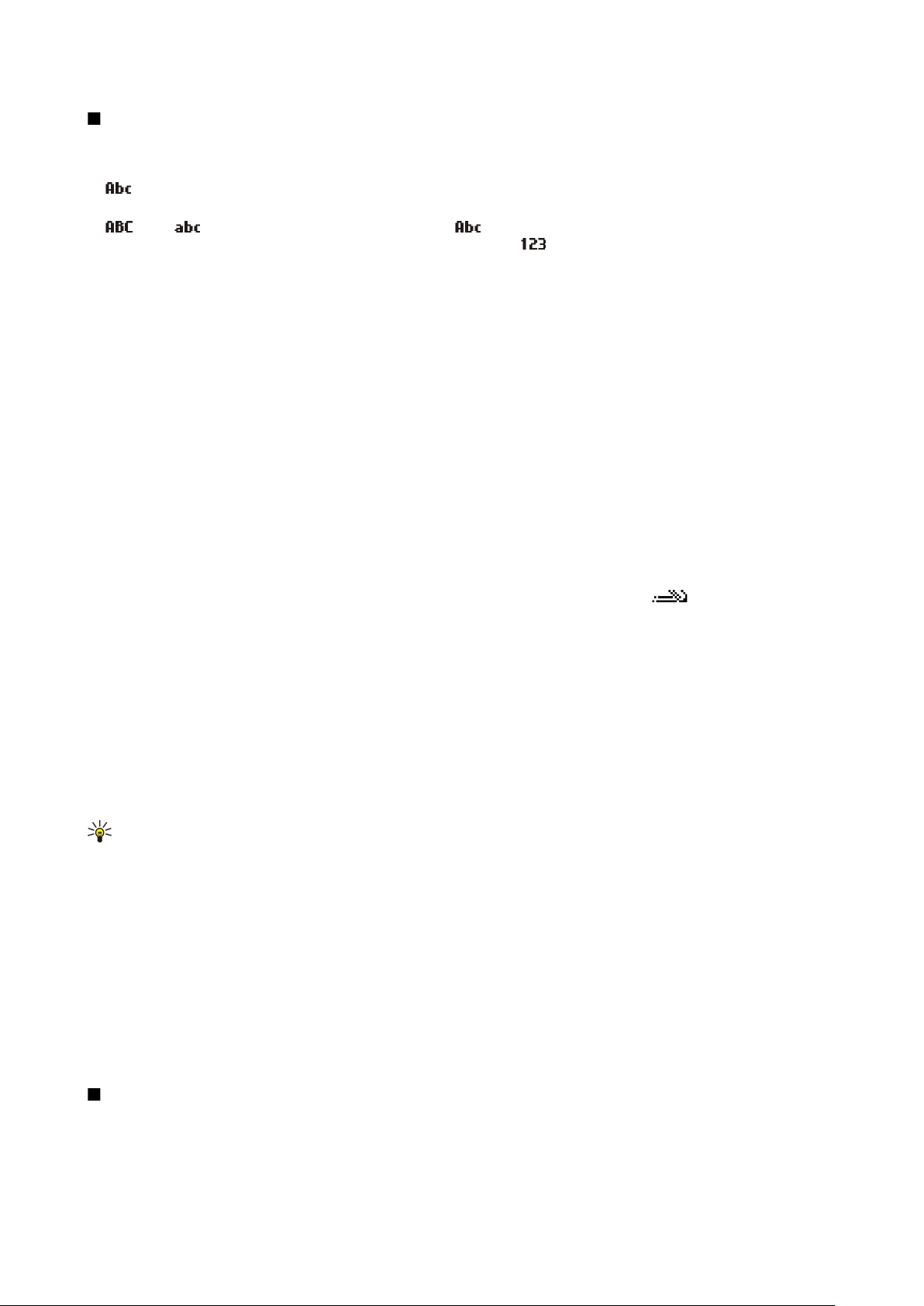
Η σ υ σ κ ε υ ή σ α ς
Σύνταξη κειμένου
Παραδοσιακή εισαγωγή κειμένου
Το εμφανίζεται πάνω δεξιά στην οθόνη όταν συντάσσετε ένα κείμενο χρησιμοποιώντας παραδοσιακή εισαγωγή
κειμένου.
Το και το δηλώνουν την επιλεγμένη κατάσταση. Το δηλώνει ότι το πρώτο γράμμα της πρότασης γράφεται με
κεφαλαίο ενώ όλα τα άλλα γράμματα γράφονται αυτόματα με πεζά. Το δηλώνει κατάσταση αριθμητικής λειτουργίας
• Πατήστε παρατεταμένα ένα πλήκτρο αριθμού από το 1 έως το 9 μέχρι να εμφανιστεί ο χαρακτήρας που θέλετε. Υπάρχουν
διαθέσιμοι περισσότεροι χαρακτήρες για κάθε πλήκτρο αριθμού από ότι αναγράφεται στο πλήκτρο.
• Για να εισαγάγετε έναν αριθμό, πατήστε και κρατήστε πατημένο το πλήκτρο αριθμού.
• Για να μεταβείτε από τρόπο αλφαβητικής λειτουργίας σε τρόπο αριθμητικής λειτουργίας, πατήστε και κρατήστε πατημένο
#.
• Εάν το επόμενο γράμμα βρίσκεται στο ίδιο πλήκτο με το παρόν, περιμένετε μέχρι να εμφανιστεί ο δρομέας και εισαγάγετε
το γράμμα.
• Για να διαγράψετε ένα χαρακτήρα, πατήστε το πλήκτρο σβησίματος. Πατήστε και κρατήστε πατημένο το πλήκτρο
σβησίματος για να διαγράψετε περισσότερους από ένα χαρακτήρα.
• Για να χρησιμοποιήσετε ένα από τα πιο συνηθισμένα σημεία στίξης, πατήστε το πλήκτρο 1. Πατήστε παρατεταμένα το 1
για να φτάσετε στο σημείο στίξης που θέλετε. Πατήστε * για να ανοίξετε μια λίστα με ειδικούς χαρακτήρες. Χρησιμοποιήστε
το joystick για να μετακινηθείτε στη λίστα και επιλέξτε ένα χαρακτήρα.
• Για την εισαγωγή διαστήματος, πατήστε 0. Για τη μετακίνηση του δρομέα στην επόμενη σειρά, πατήστε 0 τρεις φορές.
• Για μεταβίβαση μεταξύ διαφορετικών καταστάσεις χαρακτήρων, πατήστε #.
Πρόβλεψη εισαγωγής κειμένου
1. Για ενεργοποίηση της πρόβλεψης εισαγωγής κειμένου, πατήστε το πλήκτρο επεξεργασίας και επιλέξτε Με πρόβλεψη. Αυτό
ενεργοποιεί την πρόβλεψη εισαγωγής κειμένου για όλους τους συντάκτες της συσκευής. Το εμφανίζεται πάνω δεξιά
στην οθόνη όταν συντάσσετε ένα κείμενο χρησιμοποιώντας πρόβλεψη εισαγωγής κειμένου.
2. Για να συντάξετε τη λέξη που θέλετε, πατήστε 2-9. Πατήστε κάθε πλήκτρο μόνο μία φορά για κάθε γράμμα.
3. όταν τελειώσετε τη σύνταξη της λέξης για να βεβαιωθείτε ότι είναι σωστή, μετακινηθείτε προς τα δεξιά ή πατήστε 0 για
να προσθέσετε ένα διάστημα.
Εάν η λέξη δεν είναι σωστή, πατήστε παρατεταμένα * για να δείτε μία μία τις λέξεις που βρήκε το λεξικό που ταιριάζουν
με τη λέξη .
Εάν εμφανίζεται ο χαρακτήρας ? μετά τη λέξη, η λέξη που θέλετε να γράψετε δεν υπάρχει στο λεξικό. Για να προσθέσετε
μία λέξη στο λεξικό, πατήστε Ορθογρ., εισαγάγετε τη λέξη (μέχρι 32 γράμματα) χρησιμοποιώντας την παραδοσιακή
εισαγωγή κειμένου και επιλέξτε Εντάξει. Η λέξη προστέθηκε στο λεξικό. Όταν το λεξικό γεμίσει, μια καινούρια λέξη
αντικαθιστά μια λέξη που είχε προστεθεί παλιότερα.
4. Ξεκινήστε να γράφετε την επόμενη λέξη.
Συμβουλή: Για να ενεργοποιήσετε ή να απενεργοποιήσετε την πρόβλεψη εισαγωγής κειμένου, πατήστε γρήγορα δύο
φορές #.
Συντάξτε το πρώτο μισό της σύνθετης λέξης. Για να την επιβεβαιώσετε, μετακινηθείτε προς τα δεξιά. Συντάξτε το δεύτερο
τμήμα της σύνθετης λέξης. Για να ολοκληρώσετε τη σύνθετη λέξη, πατήστε 0 για να προσθέσετε ένα διάστημα.
Για να απενεργοποιήσετε την πρόβλεψη εισαγωγής κειμένου για όλους τους συντάκτες της συσκευής, πατήστε το πλήκτρο
επεξεργασίας και επιλέξτε Πρόβλεψη εισαγ. κειμ. > Χωρίς λεξικό.
Αντιγραφή κειμένου στο Πρόχειρο
1. Για να επιλέξετε γράμματα και λέξεις, πατήστε και κρατήστε πατημένο το πλήκτρο επεξεργασίας. Ταυτόχρονα,
μετακινηθείτε προς την κατάλληλη κατεύθυνση για να επισημάνετε τη λέξη, τη φράση ή τη σειρά του κειμένου που θέλετε
να αντιγράψετε. Καθώς μετακινείται η επιλογή, το κείμενο επισημαίνεται.
2. Για να αντιγράψετε το κείμενο στο Πρόχειρο, ενώ κρατάτε πατημένο το πλήκτρο επεξεργασίας, επιλέξτε Αντιγρ.. Για να
εισαγάγετε το κείμενο σε ένα έγγραφο, πατήστε και κρατήστε πατημένο το πλήκτρο επεξεργασίας και επιλέξτε Επικόλλ..
Αλλαγή της γλώσσας γραφής
Όταν γράφετε κείμενο, μπορείτε να αλλάξετε τη γλώσσα γραφής. ια παράδειγμα, αν πατήσετε το πλήκτρο 6 επανειλημμένα
για να βρείτε έναν συγκεκριμένο χαρακτήρα, η αλλαγή της γλώσσας γραφής σάς παρέχει πρόσβαση σε διαφορετικούς
χαρακτήρες με διαφορετική σειρά.
Copyright © 2006 Nokia. All Rights Reserved. 16
Page 17
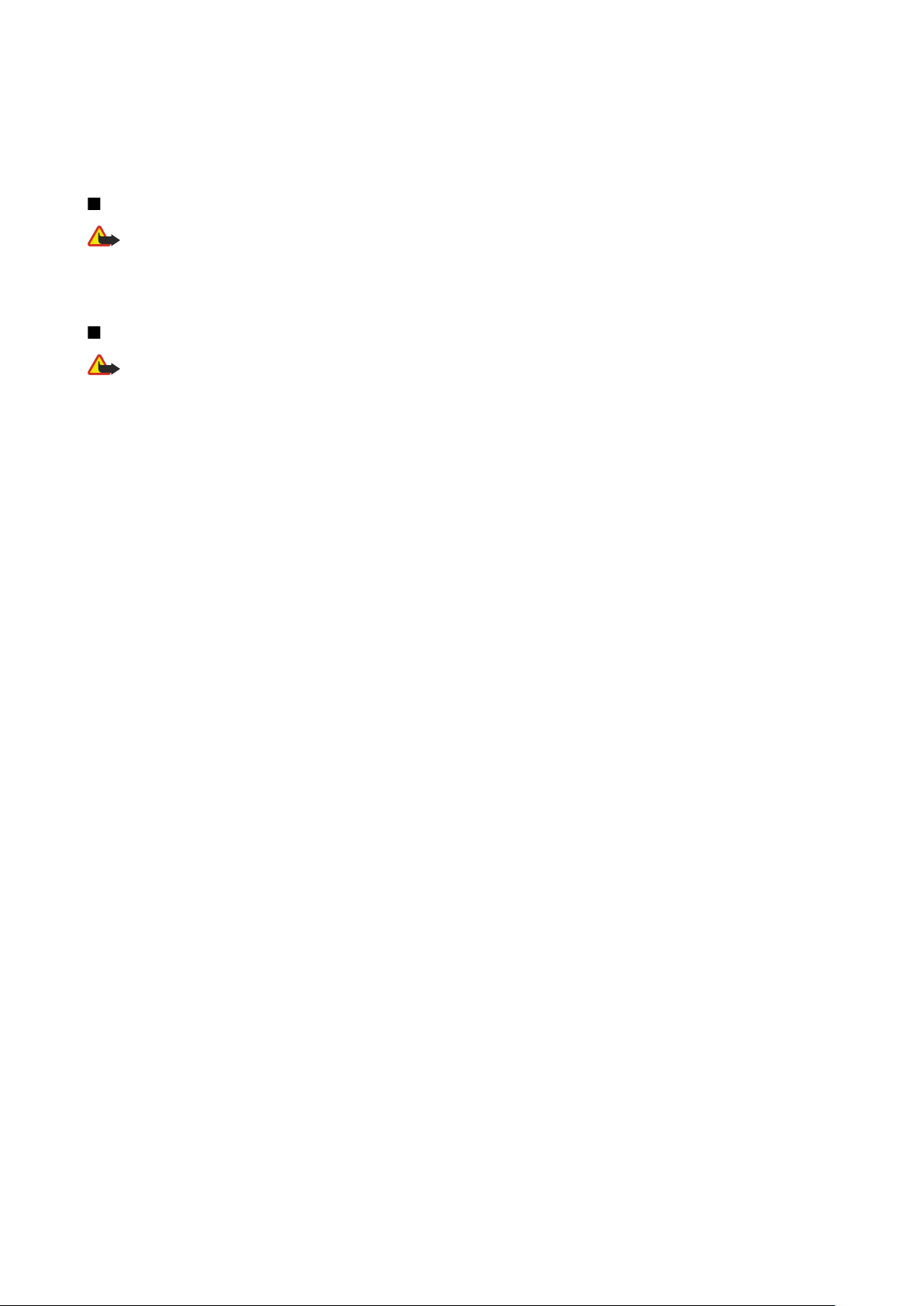
Η σ υ σ κ ε υ ή σ α ς
Αν γράφετε κείμενο χρησιμοποιώντας ένα μη λατινικό αλφάβητο και θέλετε να γράψετε λατινικούς χαρακτήρες, για
παράδειγμα, για τη διεύθυνση e-mail ή Web, μπορεί να χρειαστεί να αλλάξετε τη γλώσσα γραφής. Για να αλλάξετε τη γλώσσα
γραφής, πατήστε το πλήκτρο επεξεργασίας, επιλέξτε Γλώσσα γραφής και μια γλώσσα γραφής που χρησιμοποιεί λατινικούς
χαρακτήρες.
Έλεγχος της έντασης του ήχου
Προειδοποίηση: Μην κρατάτε τη συσκευή κοντά στο αυτί σας όταν χρησιμοποιείται το μεγάφωνο, διότι η ένταση
του ήχου ενδέχεται να είναι εξαιρετικά υψηλή.
Για να ρυθμίσετε την ένταση του ήχου κατά τη διάρκεια κλήσης, πατήστε τα πλήκτρα έντασης.
Για να ρυθμίσετε την ένταση του ήχου κατά τη χρήση του μεγαφώνου, πατήστε τα πλήκτρα έντασης.
Προφίλ
Προειδοποίηση: Στο προφίλ εκτός σύνδεσης δεν μπορείτε να πραγματοποιείτε ή να λαμβάνετε κλήσεις ή να
χρησιμοποιείτε άλλες λειτουργίες που απαιτούν κάλυψη δικτύου. Είναι δυνατή η πραγματοποίηση κλήσεων προς
τον επίσημο αριθμό επείγουσας κλήσης που έχει προγραμματιστεί στη συσκευή σας. Για να πραγματοποιήσετε
κλήσεις, πρέπει πρώτα να ενεργοποιήσετε τη λειτουργία τηλεφώνου αλλάζοντας προφίλ. Αν η συσκευή είναι
κλειδωμένη, πληκτρολογήστε τον κωδικό κλειδώματος.
Επιλέξτε Μενού > Εργαλεία > Προφίλ.
Μπορείτε να ρυθμίσετε και να προσαρμόσετε τους ήχους κλήσης, τους ήχους ειδοποίησης, και άλλους ήχους της συσκευής
για διάφορα συμβάντα, περιβάλλοντα ή ομάδες καλούντων.
Για να διαμορφώσετε ένα προφίλ, επιλέξτε το προφίλ που θέλετε από τη λίστα και επιλέξτε Επιλογές > Διαμόρφωση.
Ορίστε τις εξής ρυθμίσεις:
• Ήχος κλήσης — Επιλέξτε έναν ήχο κλήσης από τη λίστα, ή επιλέξτε Λήψεις ήχων για να ανοίξετε ένα φάκελο σελιδοδεικτών
που περιέχει μια λίστα με σελιδοδείκτες για τη λήψη ήχων με τη χρήση του προγράμματος περιήγησης. Για να ακούσετε
τον επιλεγμένο ήχο, επιλέξτε Ανάγνωση. Αν έχετε δύο γραμμές τηλεφώνου, μπορείτε να ορίσετε έναν ήχο κλήσης για κάθε
γραμμή.
• Εκφώνηση ονόμ. καλ. — Ενεργοποιήστε τη λειτουργία ήχου κλήσης κείμενο σε ομιλία. Όταν κάποιος από τη λίστα επαφών
σας σάς καλεί, ακούγεται ένας ήχος κλήσης που είναι ο συνδυασμός της εκφώνησης του ονόματος του καλούντος και του
επιλεγμένου ήχου κλήσης.
• Τύπος ήχου — Επιλέξτε τον τρόπο που θέλετε να σας ειδοποιεί ο ήχος κλήσης.
• Ένταση ήχου κλήσης — Επιλέξτε την ένταση του ήχου κλήσης.
• Ήχος ειδ. μηνυμάτων — Επιλέξτε έναν ήχο για τα ληφθέντα μηνύματα κειμένου.
• Ήχος ειδοπ. e-mail — Επιλέξτε έναν ήχο για τα ληφθέντα μηνύματα e-mail.
• Ειδοποίηση δόνησης — Επιλέξτε αν θέλετε η συσκευή να δονείται όταν λαμβάνετε μια κλήση.
• Ήχοι πλήκτρων — Ορίστε την ένταση ήχου των πλήκτρων της συσκευής.
• Ήχοι προειδοποίησης — Ενεργοποιήστε ή απενεργοποιήστε τους ήχους προειδοποίησης.
• Ειδοποίηση για — Μπορείτε να ρυθμίσετε τη συσκευή να χτυπάει μόνο για κλήσεις από αριθμούς τηλεφώνου που ανήκουν
σε μια επιλεγμένη ομάδα επαφών. Τα τηλεφωνήματα που προέρχονται από άλλους εκτός αυτής της ομάδας θα έχουν
αθόρυβη ειδοποίηση.
• Όνομα προφίλ — Μπορείτε να ονομάσετε ένα νέο προφίλ ή να μετονομάσετε ένα υπάρχον προφίλ. Δεν είναι δυνατή η
μετονομασία των προφίλ Γενικό και Εκτός σύνδεσης.
Το προφίλ Εκτός σύνδεσης αποτρέπει την τυχαία ενεργοποίηση της συσκευής σας, την αποστολή ή λήψη μηνυμάτων ή τη
χρήση Bluetooth. Επίσης κλείνει τη σύνδεση στο Internet που είναι τυχόν ενεργοποιημένη όταν επιλέγεται το προφίλ.
Για να αλλάξετε προφίλ, επιλέξτε το προφίλ που θέλετε από τη λίστα και επιλέξτε Επιλογές > Ενεργοποίηση.
Για να δημιουργήσετε ένα νέο προφίλ, επιλέξτε Επιλογές > Δημιουργία νέου και ορίστε τα ακόλουθα:
Επιλογή ήχων κλήσης
Για να ορίσετε έναν ήχο κλήσης, μεταβείτε σε ένα προφίλ και επιλέξτε Επιλογές > Διαμόρφωση > Ήχος κλήσης. Επιλέξτε έναν
ήχο κλήσης από τη λίστα ή επιλέξτε Λήψεις ήχων για να ανοίξετε ένα φάκελο σελιδοδεικτών που περιέχει μια λίστα με
σελιδοδείκτες για τη λήψη ήχων με τη χρήση του προγράμματος περιήγησης. Οι ληφθέντες ήχοι κλήσης αποθηκεύονται στην
Έκθεση.
Για να αναπαράγετε τον ήχο κλήσης μόνο για μια επιλεγμένη ομάδα επαφών, μεταβείτε σε ένα προφίλ και επιλέξτε
Επιλογές > Διαμόρφωση > Ειδοποίηση για και επιλέξτε την ομάδα που θέλετε. Τα τηλεφωνήματα που προέρχονται από άλλους
εκτός αυτής της ομάδας θα έχουν αθόρυβη ειδοποίηση.
Για να περιηγηθείτε για έναν ήχο μηνύματος, μεταβείτε σε ένα προφίλ και επιλέξτε Επιλογές > Διαμόρφωση > Ήχος ειδ.
μηνυμάτων.
Copyright © 2006 Nokia. All Rights Reserved. 17
Page 18
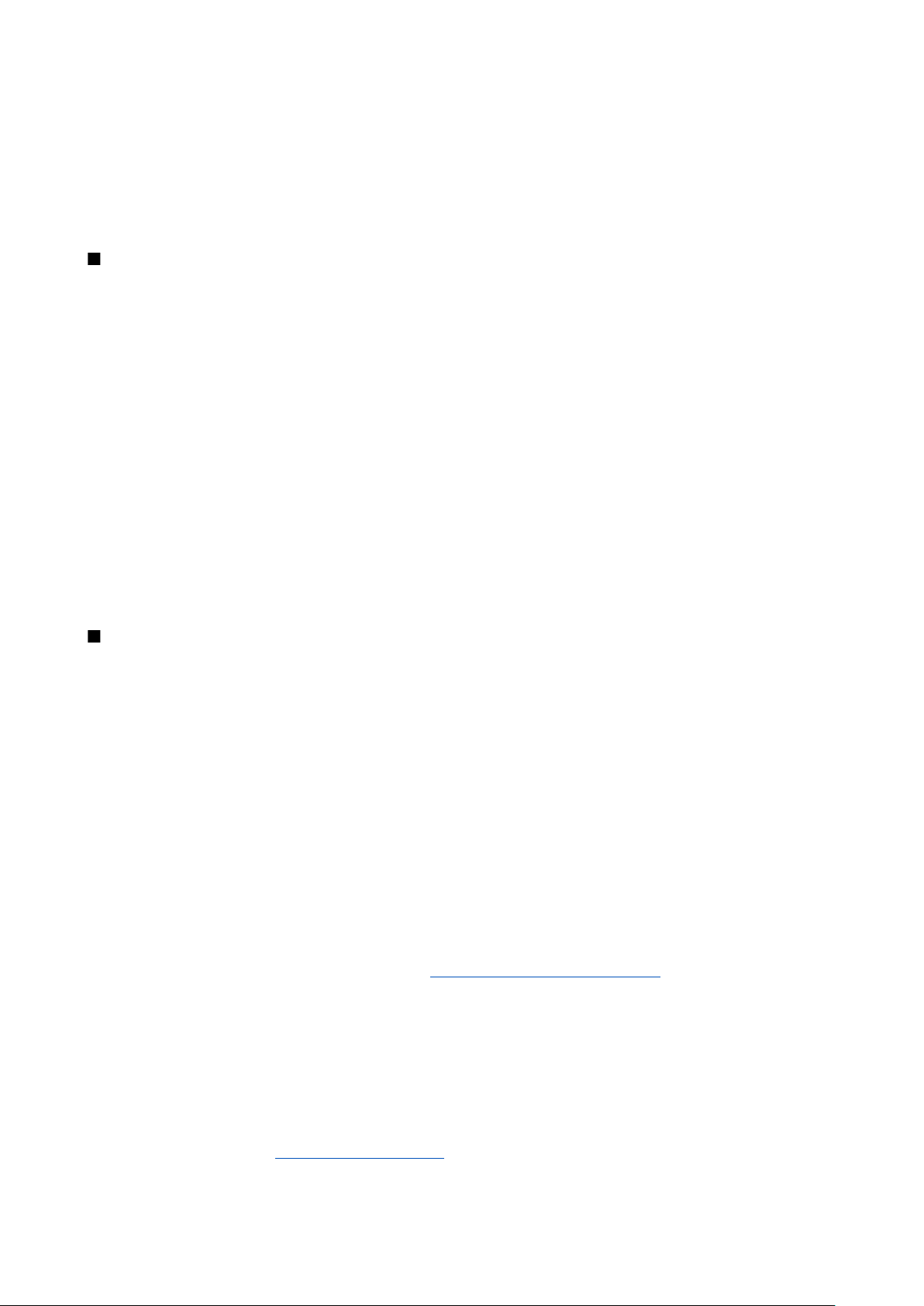
Η σ υ σ κ ε υ ή σ α ς
Για να ακούσετε τον επιλεγμένο ήχο κλήσης, επιλέξτε τον ήχο από τη λίστα και περιμένετε να γίνει αναπαραγωγή του ήχου.
Αλλαγή ρυθμίσεων εξαρτημάτων
Μεταβείτε σε ένα εξάρτημα και επιλέξτε Επιλογές > Άνοιγμα.
Αλλάξτε το προεπιλεγμένο προφίλ για το εξάρτημα.
Για να αλλάξετε τις ρυθμίσεις ενός εξαρτήματος, επιλέξτε ένα εξάρτημα και Επιλογές > Άνοιγμα.
Θέματα
Επιλέξτε Μενού > Εργαλεία > Θέματα.
Με τα Θέματα, μπορείτε να αλλάξετε την εμφάνιση της οθόνης της συσκευής σας. Για παράδειγμα, μπορείτε να αλλάξετε την
εικόνα φόντου και τα χρώματα της οθόνης.
Για περισσότερες πληροφορίες, ανατρέξτε στον αναλυτικό οδηγό χρήσης στον Ιστό.
Για να αλλάξετε την εμφάνιση της οθόνης, επισημάνετε το θέμα που θέλετε να χρησιμοποιήσετε και επιλέξτε Επιλογές >
Εφαρμογ..
Για να επεξεργαστείτε ένα θέμα, επισημάνετε το θέμα που θέλετε και επιλέξτε Επιλογές > Επεξεργασία. Επιλέξτε
Ταπετσαρία για να αλλάξετε την εικόνα του φόντου στις καταστάσεις αναμονής ή Εξοικονόμ. ενέργειας για να
χρησιμοποιήσετε ένα κείμενο ή την ημερομηνία και ώρα ως εξοικονόμηση ενέργειας που θα εμφανίζεται στην οθόνη όταν
δεν πατάτε κανένα πλήκτρο για ένα συγκεκριμένο χρονικό διάστημα.
Για να πραγματοποιήσετε λήψη θεμάτων, θα πρέπει να αποκαταστήσετε μια σύνδεση δικτύου η οποία θα σας επιτρέπει τη
λήψη θεμάτων από πόρους του Internet συμβατούς με τη συσκευή σας.
Για τη λήψη ενός θέματος, επιλέξτε Λήψη θεμάτων. Πληκτρολογήστε τη σύνδεση από την οποία θέλετε να πραγματοποιήσετε
λήψη ενός θέματος. Μετά τη λήψη του, μπορείτε να πραγματοποιήσετε προεπισκόπηση, να το ενεργοποιήσετε ή να το
επεξεργαστείτε.
Για να πραγματοποιήσετε προεπισκόπηση ενός θέματος, επισημάνετε το θέμα που θέλετε και επιλέξτε Επιλογές >
Προεπισκόπηση. Επιλέξτε Εφαρμογ. για να αρχίσετε να χρησιμοποιείτε το νέο θέμα.
Μεταφορά περιεχομένου μεταξύ συσκευών
Μπορείτε να μεταφέρετε περιεχόμενα, όπως επαφές, από συμβατή συσκευή Nokia στο Nokia E50 χρησιμοποιώντας τη
σύνδεση Bluetooth ή υπέρυθρες. Ο τύπος του περιεχομένου που μπορεί να μεταφερθεί εξαρτάται από το μοντέλο της
συσκευής. Αν η άλλη συσκευή υποστηρίζει συγχρονισμό, μπορείτε επίσης να συγχρονίσετε δεδομένα μεταξύ την άλλης
συσκευής και του Nokia E50.
Μεταφορά δεδομένων μέσω Bluetooth ή υπερύθρων
Για να ξεκινήσετε τη μεταφορά δεδομένων από συμβατή συσκευή, επιλέξτε Μενού > Εργαλεία > Μεταφορά.
Συνδεσιμότητα Bluetooth
1. Στην προβολή πληροφοριών, επιλέξτε Συνέχεια.
2. Επιλέξτε Μέσω Bluetooth. Ο τύπος σύνδεσης που θα επιλέξετε πρέπει να υποστηρίζεται και από τις δύο συσκευές.
3. Ενεργοποιήστε τη λειτουργία Bluetooth στην άλλη συσκευή και επιλέξτε Συνέχεια στο Nokia E50 για την αναζήτηση
συσκευών με ενεργή σύνδεση Bluetooth.
4. Επιλέξτε Διακοπή στο Nokia E50 αφού εντοπίσει την άλλη συσκευή.
5. Επιλέξτε την άλλη συσκευή από τη λίστα. Θα σας ζητηθεί να πληκτρολογήσετε έναν κωδικό πρόσβασης (1 έως 16 ψηφία)
στο Nokia E50. Ο κωδικός πρόσβασης χρησιμοποιείται μόνο μία φορά για την επιβεβαίωση της σύνδεσης.
6. Πληκτρολογήστε τον κωδικό στο Nokia E50 και επιλέξτε Εντάξει. Πληκτρολογήστε τον κωδικό στην άλλη συσκευή και
επιλέξτε Εντάξει. Οι συσκευές είναι πλέον αξιόπιστες.
Για ορισμένα μοντέλα συσκευής, η εφαρμογή Μεταφ. δεδομ. αποστέλλεται στην άλλη συσκευή ως μήνυμα. Για να
εγκαταστήσετε τη Μεταφ. δεδομ. στην άλλη συσκευή, ανοίξτε το μήνυμα και ακολουθήστε τις οδηγίες που εμφανίζονται
στην οθόνη.
7. Από τη συσκευή Nokia E50, επιλέξτε το περιεχόμενο που θέλετε να μεταφέρετε από την άλλη συσκευή και στη συνέχεια
Εντάξει.
Συνδεσιμότητα υπερύθρων
1. Στην προβολή πληροφοριών, επιλέξτε Συνέχεια.
2. Επιλέξτε Μέσω υπερύθρων. Ο τύπος σύνδεσης που θα επιλέξετε πρέπει να υποστηρίζεται και από τις δύο συσκευές.
3. Συνδέστε τις δύο συσκευές. Βλέπε «Υπέρυθρες», σελ. 61.
Βλέπε «Αξιόπιστες συσκευές», σελ. 59.
Copyright © 2006 Nokia. All Rights Reserved. 18
Page 19
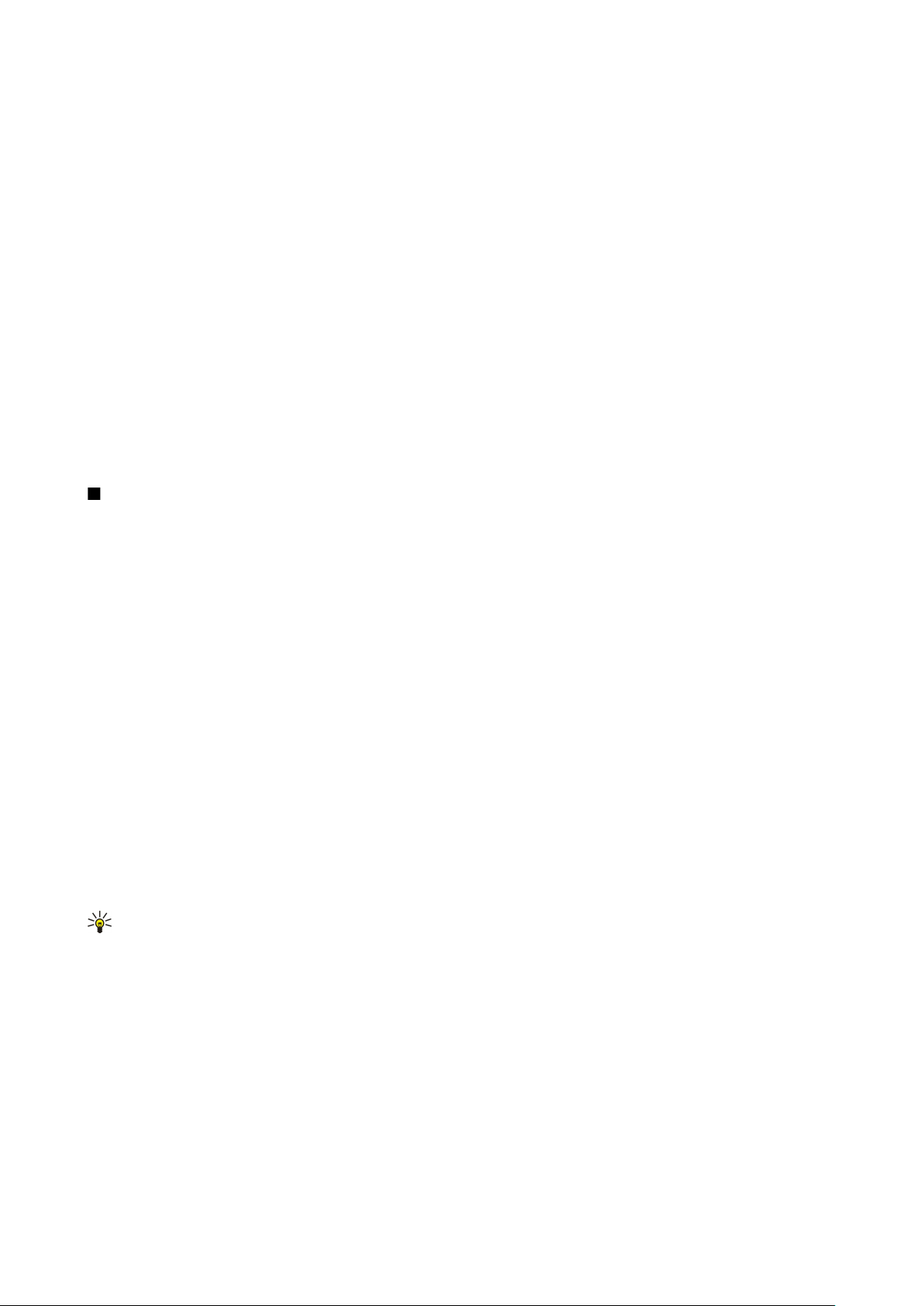
Η σ υ σ κ ε υ ή σ α ς
4. Από τη συσκευή Nokia E50, επιλέξτε το περιεχόμενο που θέλετε να μεταφέρετε από την άλλη συσκευή και στη συνέχεια
Εντάξει.
Το περιεχόμενο αντιγράφεται από τη μνήμη της άλλης συσκευής στην αντίστοιχη θέση της συσκευής σας. Ο χρόνος
αντιγραφής εξαρτάται από τον όγκο των δεδομένων που μεταφέρονται. Μπορείτε να ακυρώσετε τη λειτουργία και να
συνεχίσετε αργότερα.
Τα απαραίτητα βήματα για τη μεταφορά δεδομένων μπορεί να διαφέρουν ανάλογα με τη συσκευή και με το εάν είχατε
διακόψει τη μεταφορά δεδομένων νωρίτερα. Τα στοιχεία που μπορείτε να μεταφέρετε διαφέρουν ανάλογα με την άλλη
συσκευή.
Συγχρονισμός δεδομένων με άλλη συσκευή
Εάν έχετε προηγουμένως μεταφέρει δεδομένα στο Nokia E50 και η άλλη συσκευή υποστηρίζει τη λειτουργία συγχρονισμού,
μπορείτε να χρησιμοποιήσετε τη Μεταφορά για να διατηρήσετε τα δεδομένα των δύο συσκευών ενημερωμένα.
1. Επιλέξτε Τηλέφωνα και πιέστε το joystick.
2. Μεταβείτε στη συσκευή από την οποία μεταφέρατε δεδομένα και πιέστε το joystick.
3. Επιλέξτε Συγχρονισμός και πιέστε το joystick. Οι συσκευές συγχρονίζονται χρησιμοποιώντας τον ίδιο τύπο σύνδεσης που
είχατε επιλέξει όταν μεταφέρατε δεδομένα αρχικά. Συγχρονίζονται μόνο τα δεδομένα που είχατε αρχικά επιλέξει για τη
μεταφορά.
Για να τροποποιήσετε τις ρυθμίσεις μεταφοράς δεδομένων και συγχρονισμού, επιλέξτε Συγχρονισμός, μεταβείτε σε μια
συσκευή, πιέστε το joystick και επιλέξτε Επεξεργασία.
Μνήμη
Υπάρχουν δύο είδη μνήμης στις οποίες μπορείτε να αποθηκεύσετε δεδομένα ή να εγκαταστήσετε εφαρμογές: η μνήμη της
συσκευής και η αφαιρούμενη μνήμη.
Μνήμη συσκευής
Η μνήμη που είναι ενσωματωμένη στη συσκευή σας αποτελεί ένα δυναμικό χώρο μνήμης, τον οποίο χρησιμοποιούν από
κοινού πολλές εφαρμογές. Το μέγεθος εσωτερικής μνήμης που είναι διαθέσιμο διαφέρει, αλλά δεν μπορεί να αυξηθεί πέρα
από τη μέγιστη εργοστασιακή ρύθμιση. Τα δεδομένα που αποθηκεύονται στη συσκευή, όπως εφαρμογές λογισμικού, εικόνες
και μουσική, καταλαμβάνουν χώρο στη μνήμη της συσκευής.
Αφαιρούμενη μνήμη
Η αφαιρούμενη μνήμη αποτελεί ένα χώρο αποθήκευσης δεδομένων, ο οποίος δεν είναι ενσωματωμένος στη συσκευή, όπως
μια κάρτα SIM ή μια κάρτα μνήμης. Μια κάρτα SIM αποθηκεύει διαφορετικές πληροφορίες, όπως πληροφορίες σχετικά με
φορέα δικτύου και τις επαφές. Μια κάρτα μνήμης χρησιμοποιείται ως εξωτερικό μέσο αποθήκευσης για εφαρμογές
λογισμικού, εικόνες, μουσική, επαφές, κείμενο ή οποιαδήποτε άλλη μορφή ηλεκτρονικών δεδομένων. Διατίθενται κάρτες
μνήμης υψηλής χωρητικότητας.
Στοιχεία μνήμης
Επιλέξτε Μενού, και Επιλογές > Στοιχεία μνήμης και Μνήμη τηλεφ. ή Κάρτα μνήμης.
Μπορείτε να δείτε το μέγεθος της μνήμης που χρησιμοποιείται, το μέγεθος της ελεύθερης μνήμης που απομένει και το μέγεθος
της μνήμης που καταναλώνεται από κάθε τύπο δεδομένων. Για παράδειγμα, μπορείτε να δείτε τη μνήμη που καταναλώνεται
από τα μηνύματα e-mail, τα έγγραφα κειμένου ή τις συναντήσεις του ημερολογίου σας.
Συμβουλή: Για να διασφαλίσετε ότι υπάρχει αρκετή μνήμη, θα πρέπει τακτικά να διαγράφετε ή να μεταφέρετε
δεδομένα σε μια κάρτα μνήμης ή ένα PC.
Κάρτα μνήμης
Η συσκευή Nokia που διαθέτετε υποστηρίζει τα συστήματα αρχείων FAT16 και FAT32 για κάρτες μνήμης. Εάν χρησιμοποιείτε
μια κάρτα μνήμης από κάποια άλλη συσκευή ή εάν θέλετε να διασφαλίσετε τη συμβατότητα της κάρτας μνήμης με τη
συσκευή Nokia που διαθέτετε, ενδέχεται να χρειαστεί να τη μορφοποιήσετε με τη συσκευή σας. Ωστόσο, εάν τη
μορφοποιήσετε, όλα τα δεδομένα που περιέχονται στην κάρτα θα διαγραφούν οριστικά.
Συνιστάται να δημιουργείτε αντίγραφο ασφαλείας της μνήμης της συσκευής σας στην κάρτα μνήμης, σε τακτά χρονικά
διαστήματα. Αργότερα μπορείτε να επαναφέρετε τις πληροφορίες αυτές στη συσκευή σας. Για να δημιουργήσετε ένα
αντίγραφο ασφαλείας των πληροφοριών από τη μνήμη της συσκευής σε μια κάρτα μνήμης, επιλέξτε Μενού > Εργαλεία >
Κάρτα μνήμης > Επιλογές > Αντίγρ. μνήμης τηλ. Για να επαναφέρετε τις πληροφορίες από την κάρτα μνήμης στη μνήμη της
συσκευής, επιλέξτε Μενού > Εργαλεία > Κάρτα μνήμης > Επιλογές > Επαναφ. από κάρτα.
Copyright © 2006 Nokia. All Rights Reserved. 19
Page 20
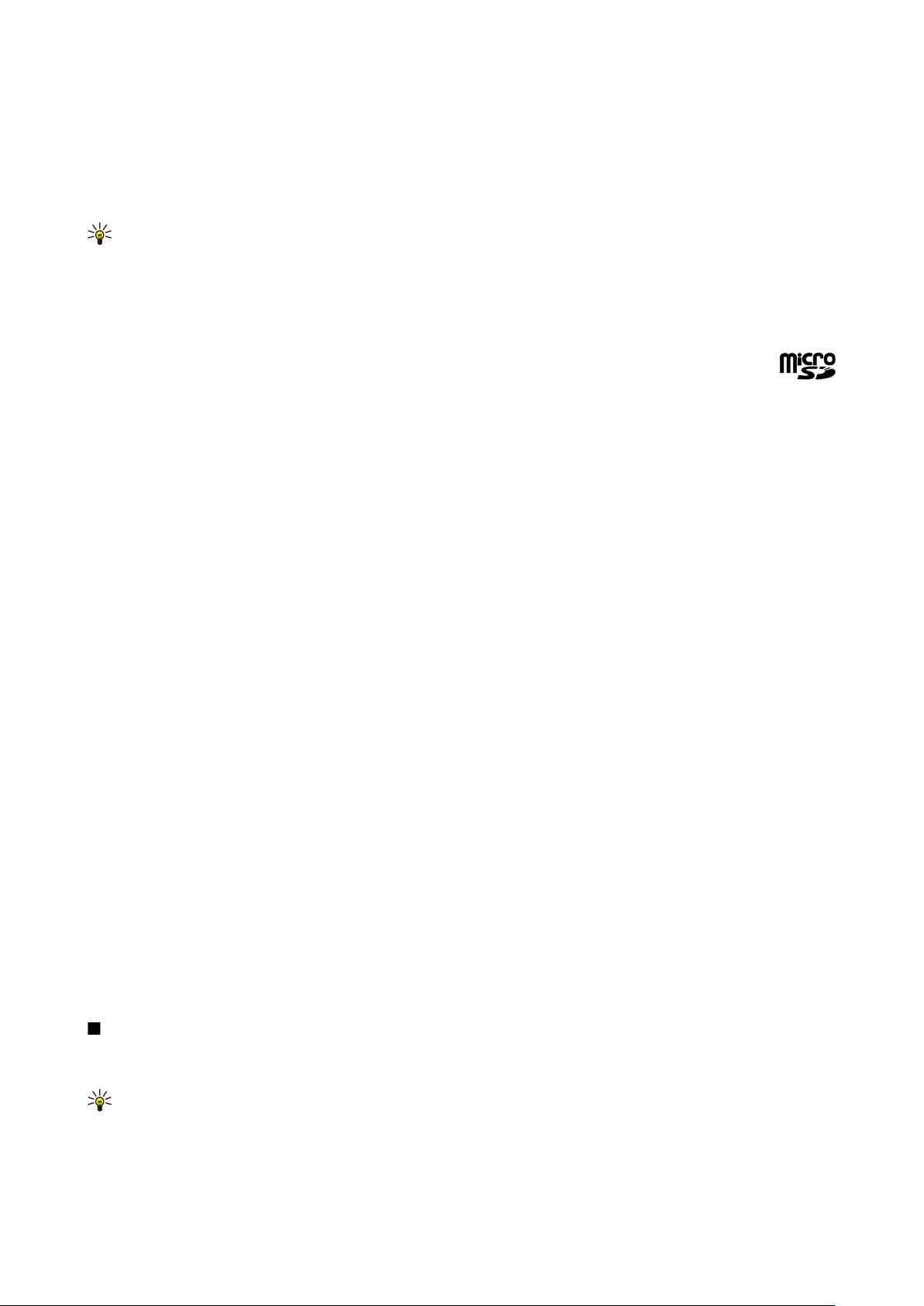
Η σ υ σ κ ε υ ή σ α ς
Μην αφαιρείτε την κάρτα μνήμης ενώ υπάρχει κάποια ενέργεια σε εξέλιξη. Η αφαίρεση της κάρτας όταν βρίσκεται σε εξέλιξη
μια λειτουργία μπορεί να προκαλέσει βλάβη στην κάρτα μνήμης και στη συσκευή και τα δεδομένα που είναι αποθηκευμένα
στην κάρτα ενδέχεται να καταστραφούν.
Αν δεν μπορείτε να χρησιμοποιήσετε μια κάρτα μνήμης στη συσκευή, ενδέχεται ο τύπος της κάρτας να μην είναι κατάλληλος
για τη συσκευή σας ή να μην έχει γίνει μορφοποίηση της κάρτας για τη συσκευή σας ή η κάρτα να περιέχει κατεστραμμένο
σύστημα αρχείων.
Συμβουλή: Μπορείτε να τοποθετήσετε και να αφαιρέσετε μια κάρτα μνήμης χωρίς να αφαιρέσετε τη μπαταρία ή
χωρίς να απενεργοποιήσετε τη συσκευή.
MicroSD
Χρησιμοποιείτε μόνο κάρτες microSD που έχουν εγκριθεί από τη Nokia για χρήση με αυτήν τη συσκευή. Η Nokia χρησιμοποιεί
τα εγκεκριμένα πρότυπα της βιομηχανίας για τις κάρτες μνήμης αλλά ενδέχεται άλλες μάρκες να μη λειτουργούν σωστά ή να
μην είναι πλήρως συμβατές με αυτήν τη συσκευή.
Η συσκευή αυτή χρησιμοποιεί μια κάρτα μνήμης microSD.
Για να εξασφαλιστεί η διαλειτουργικότητα, χρησιμοποιείτε μόνο συμβατές κάρτες microSD με αυτήν τη συσκευή.
Ελέγξτε τη συμβατότητα μιας κάρτας microSD με τον κατασκευαστή ή τον πωλητή της. Οι υπόλοιπες κάρτες μνήμης,
εκτός από τις κάρτες microSD, δεν είναι συμβατές με αυτήν τη συσκευή. Η χρήση ασύμβατης κάρτας μνήμης μπορεί να
προκαλέσει βλάβη στην κάρτα μνήμης και στη συσκευή και τα δεδομένα που είναι αποθηκευμένα στην ασύμβατη κάρτα
ενδέχεται να καταστραφούν. Φυλάσσετε όλες τις κάρτες μνήμης μακριά από μικρά παιδιά.
Χρήση κάρτας μνήμης
Επιλέξτε Μενού > Εργαλεία > Κάρτα μνήμης > Επιλογές και μία από τις ακόλουθες επιλογές:
• Αφαίρ. κάρτας μνήμ. — Ασφαλής αφαίρεση της κάρτας μνήμης.
• Αντίγρ. μνήμης τηλ. — Για να δημιουργήσετε αντίγραφο ασφαλείας για τις σημαντικές πληροφορίες, όπως οι καταχωρίσεις
ημερολογίου ή οι επαφές, στην κάρτα μνήμης.
• Επαναφ. από κάρτα — Για να επαναφέρετε το αντίγραφο ασφαλείας από την κάρτα μνήμης στη συσκευή.
• Μορφ/ση κάρτας μν. — Μορφοποίηση μιας κάρτας μνήμης για τη συσκευή σας.
• Όνομα κάρτας μν. — Αλλαγή του ονόματος της κάρτας μνήμης.
• Ορισμός κωδ. πρόσβ. — Δημιουργία κωδικού πρόσβασης στην κάρτα μνήμης.
• Στοιχεία μνήμης — Παρακολούθηση του μεγέθους της μνήμης που καταναλώνεται από εφαρμογές και δεδομένα.
Μορφοποίηση της κάρτας μνήμης
Κατά τη μορφοποίηση της κάρτας μνήμης, όλα τα δεδομένα που περιέχονται σε αυτήν χάνονται οριστικά. Συμβουλευτείτε το
κατάστημα από το οποίο προμηθευτήκατε την κάρτα μνήμης για να πληροφορηθείτε αν πρέπει να τη μορφοποιήσετε πριν
τη χρησιμοποιήσετε. Για να μορφοποιήσετε μια κάρτα μνήμης, επιλέξτε Επιλογές > Μορφ/ση κάρτας μν.. Όταν ολοκληρωθεί
η μορφοποίηση, πληκτρολογήστε ένα όνομα για την κάρτα.
Ασφάλεια κάρτας μνήμης
Μπορείτε να προστατεύσετε μια κάρτα μνήμης με κωδικό πρόσβασης για να αποτρέψετε τη μη εξουσιοδοτημένη πρόσβαση
σε αυτή. Για να ορίσετε έναν κωδικό πρόσβασης, επιλέξτε Επιλογές > Ορισμός κωδ. πρόσβ.. Ο κωδικός πρόσβασης μπορεί να
περιέχει έως και οκτώ χαρακτήρες και χρησιμοποιεί διάκριση πεζών-κεφαλαίων. Ο κωδικός πρόσβασης αποθηκεύεται στη
συσκευή σας. Δεν χρειάζεται να τον πληκτρολογείται πάλι ενώ χρησιμοποιείτε την κάρτα μνήμης στην ίδια συσκευή. Εάν
χρησιμοποιήσετε την κάρτα μνήμης σε κάποια άλλη συσκευή, θα σας ζητηθεί ο κωδικός πρόσβασης. Δεν υποστηρίζουν όλες
οι κάρτες μνήμης την προστασία με κωδικό πρόσβασης.
Για να διαγράψετε τον κωδικό πρόσβασης της κάρτας μνήμης, επιλέξτε Επιλογές > Διαγρ. κωδικ. πρόσβ.. Αν διαγράψετε τον
κωδικό πρόσβασης, τα δεδομένα της κάρτας μνήμης δεν προστατεύονται από μη εξουσιοδοτημένη χρήση.
Ξεκλείδωμα κάρτας μνήμης
Για να αποκτήσετε πρόσβαση σε μια κλειδωμένη κάρτα μνήμης, επιλέξτε Επιλογές > Ξεκλείδ. κάρτας μν.. Πληκτρολογήστε τον
κωδικό πρόσβασης.
Βοήθεια - εκμάθ.
Μπορείτε να βρείτε απαντήσεις στις ερωτήσεις σας ενώ χρησιμοποιείτε τη συσκευή ακόμη και αν δεν υπάρχει οδηγός χρήσης,
επειδή η συσκευή σας διαθέτει και βοήθεια για συγκεκριμένες εργασίες και πρόγραμμα εκμάθησης.
Συμβουλή: Η βοήθεια για συγκεκριμένες εργασίες σημαίνει ότι μπορείτε να έχετε πρόσβαση σε οδηγίες από τις λίστες
Επιλογές.
Βοήθεια συσκευής
Για να διαβάσετε οδηγίες για την τρέχουσα προβολή της ανοικτής εφαρμογής, επιλέξτε Επιλογές > Βοήθεια.
Copyright © 2006 Nokia. All Rights Reserved. 20
Page 21
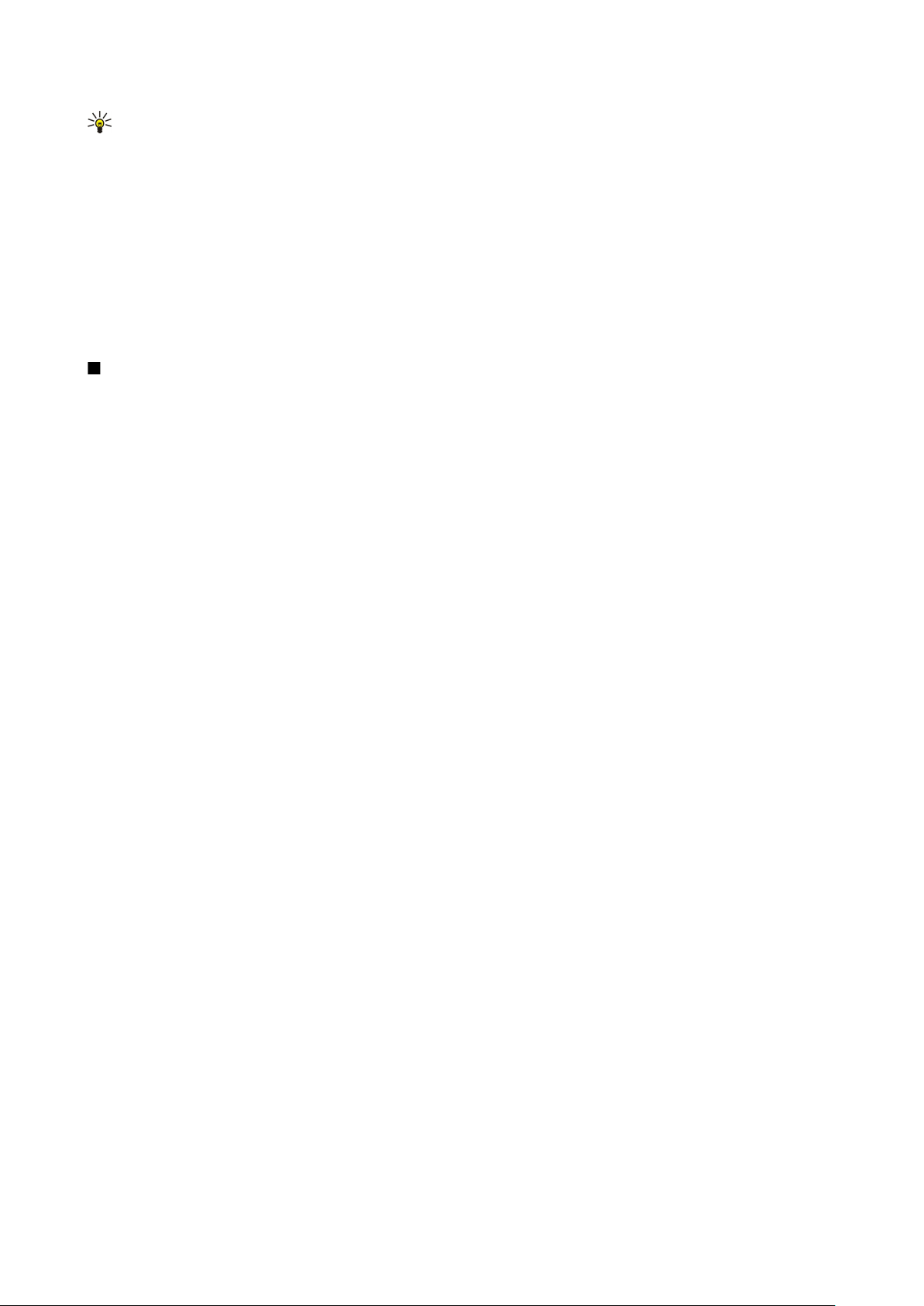
Η σ υ σ κ ε υ ή σ α ς
Συμβουλή: Μπορείτε επίσης να επιλέξετε Μενού > Εργαλεία > Βοήθεια για να περιηγηθείτε στα θέματα Βοήθειας και
να πραγματοποιήσετε αναζητήσεις.
Στην περιοχή Βοήθεια, μπορείτε να επιλέξετε της κατηγορίες για τις οποίες θέλετε να δείτε οδηγίες. Μεταβείτε σε μια κατηγορία,
όπως την κατηγορία "Messaging" και πατήστε το joystick για να δείτε τις οδηγίες (θέματα βοήθειας) που είναι διαθέσιμες.
Καθώς διαβάζετε το θέμα, κάντε κύλιση αριστερά ή δεξιά για να προβάλετε τα άλλα θέματα στην ίδια κατηγορία.
Όταν διαβάζετε τις οδηγίες, για να μεταβαίνετε από τη Βοήθεια στην εφαρμογή που είναι ανοικτή στο παρασκήνιο και
αντιστρόφως, πατήστε και κρατήστε πατημένο το πλήκτρο μενού.
Εκμάθηση
Η εκμάθηση σας παρέχει πληροφορίες σχετικά με τη συσκευή σας και τον τρόπο χρήσης της.
Για να μεταβείτε στην εκμάθηση από το μενού, επιλέξτε Μενού > Εργαλεία > Εκμάθηση και ανοίξτε την ενότητα που θέλετε
να προβάλετε.
Nokia PC Suite
Μπορείτε να εγκαταστήσετε το Nokia PC Suite από το CD-ROM ή από τον Ιστό. Το Nokia PC Suite μπορεί να χρησιμοποιηθεί
μόνο με Windows 2000 και Windows XP. Με το Nokia PC Suite, μπορείτε να δημιουργήσετε αντίγραφα ασφαλείας, να
συγχρονίσετε τη συσκευή σας με ένα συμβατό υπολογιστή, να μετακινήσετε αρχεία μεταξύ της συσκευής σας και ενός
συμβατού υπολογιστή ή να χρησιμοποιήσετε τη συσκευή σας ως μόντεμ.
Copyright © 2006 Nokia. All Rights Reserved. 21
Page 22
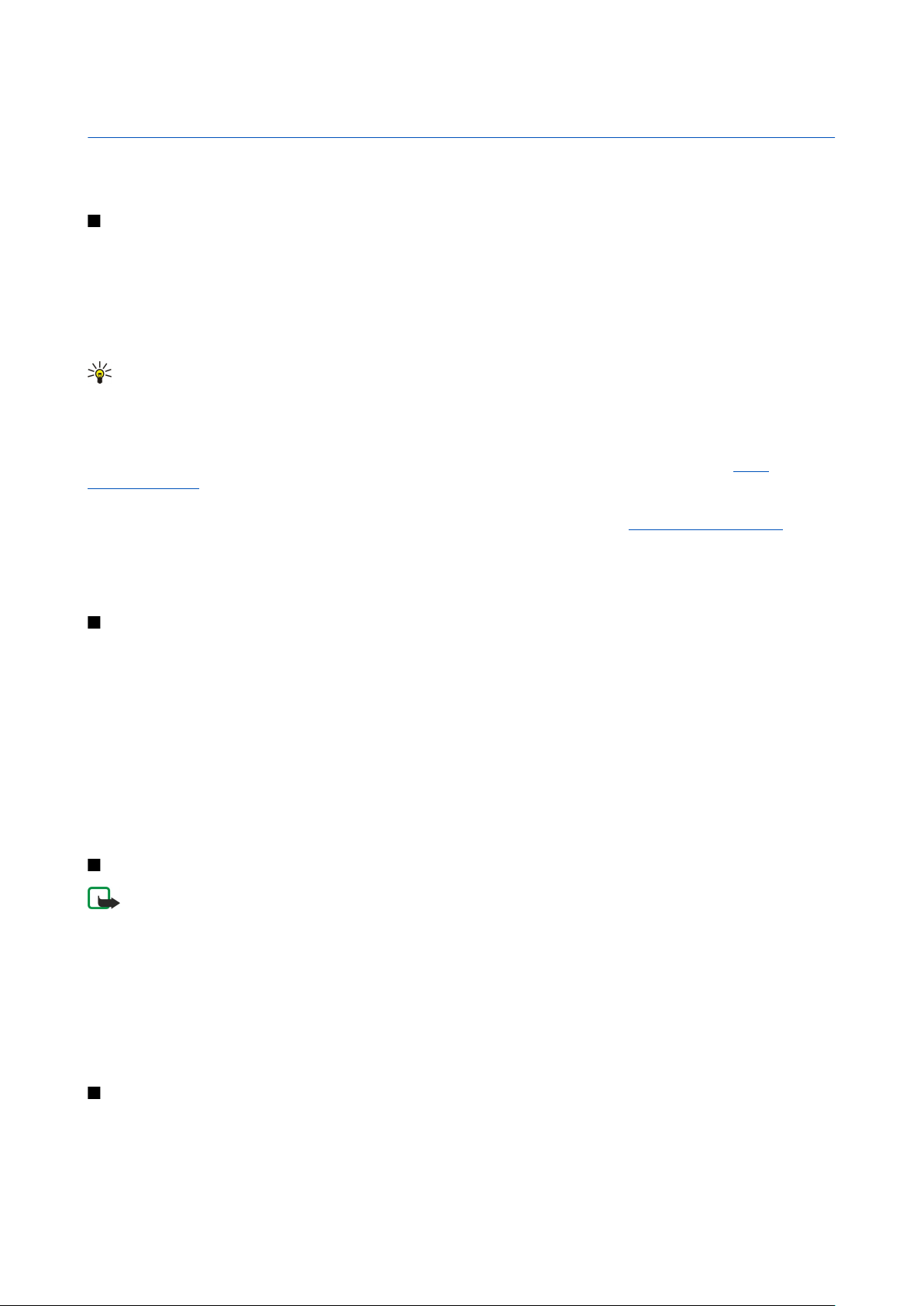
3. Κλήσεις και εφαρμογές ομιλίας
Όταν το πληκτρολόγιο της συσκευής είναι κλειδωμένο, είναι δυνατή η πραγματοποίηση κλήσεων προς τον επίσημο αριθμό
επείγουσας κλήσης που έχει προγραμματιστεί στη συσκευή σας.
Πραγματοποίηση κλήσεων
Στα προφίλ εκτός σύνδεσης, ίσως χρειαστεί να εισαγάγετε τον κωδικό κλειδώματος και να αλλάξετε τη συσκευή σε προφίλ
κλήσης πριν από οποιαδήποτε κλήση, ακόμη και προς αριθμό επείγουσας κλήσης.
Για να πραγματοποιείτε και να λαμβάνετε κλήσεις, η συσκευή πρέπει να είναι ενεργοποιημένη, πρέπει να έχει τοποθετηθεί
έγκυρη κάρτα SIM στη συσκευή και πρέπει να βρίσκεστε σε περιοχή υπηρεσίας του δικτύου κυψελοειδούς τηλεφωνίας.
Πληκτρολογήστε τον αριθμό τηλεφώνου, συμπεριλαμβανομένου του κωδικού περιοχής, και πατήστε το πλήκτρο κλήσης. Αν
πληκτρολογήστε έναν εσφαλμένο χαρακτήρα, πατήστε το πλήκτρο διαγραφής.
Συμβουλή: Για διεθνείς κλήσεις, πατήστε το πλήκτρο * δύο φορές για να προσθέσετε το χαρακτήρα + που αντικαθιστά
το διεθνή κωδικό πρόσβασης και πληκτρολογήστε τον κωδικό χώρας, τον κωδικό περιοχής (παραλείψτε το αρχικό
0, αν είναι απαραίτητο) και τον αριθμό τηλεφώνου.
Για να τερματίσετε την κλήση ή να ακυρώσετε την προσπάθεια κλήσης, πατήστε το πλήκτρο τερματισμού.
Για να πραγματοποιήσετε μια κλήση χρησιμοποιώντας τις αποθηκευμένες επαφές, επιλέξτε Επαφές σε κατάσταση αναμονής.
Πληκτρολογήστε τα πρώτα γράμματα του ονόματος, μεταβείτε στο όνομα και πατήστε το πλήκτρο κλήσης. Βλέπε
«Επαφές», σελ. 31.
Πατήστε το πλήκτρο κλήσης για να δείτε τους τελευταίους 20 αριθμούς που καλέσατε ή προσπαθήσατε να καλέσετε. Μεταβείτε
σε έναν αριθμό ή ένα όνομα και πατήστε το πλήκτρο κλήσης για να καλέσετε τον αριθμό. Βλέπε «Μητρώο», σελ. 24.
Χρησιμοποιήστε τα πλήκτρα έντασης για να ρυθμίσετε την ένταση μιας ενεργής κλήσης.
Για να καλέσετε τον αυτόματο τηλεφωνητή (υπηρεσία δικτύου) σε κατάσταση αναμονής, πατήστε και κρατήστε πατημένο το
πλήκτρο 1 ή πατήστε 1 και στη συνέχεια το πλήκτρο κλήσης.
Ταχεία κλήση
Με τις ταχείες κλήσεις μπορείτε να πραγματοποιήσετε μια κλήση πατώντας ένα αριθμητικό πλήκτρο.
Πριν χρησιμοποιήσετε τη λειτουργία για τις ταχείες κλήσεις, επιλέξτε Μενού > Εργαλεία > Ρυθμίσεις > Κλήση > Ταχεία
κλήση > Ενεργοποιημένη.
Για να αντιστοιχίσετε έναν αριθμό τηλεφώνου σε κάποιο αριθμητικό πλήκτρο, επιλέξτε Μενού > Εργαλεία > Ταχεία κλήση.
Επιλέξτε το αριθμητικό πλήκτρο (2 - 9) στην οθόνη και επιλέξτε Επιλογές > Ορισμός. Επιλέξτε τον αριθμό που θέλετε από τον
κατάλογο Επαφές.
Για διαγραφή του αριθμού τηλεφώνου που έχετε αντιστοιχίσει σε ένα αριθμητικό πλήκτρο, μεταβείτε στο πλήκτρο ταχείας
κλήσης και επιλέξτε Επιλογές > Αφαίρεση.
Για τροποποίηση του αριθμού τηλεφώνου που έχετε αντιστοιχίσει σε ένα αριθμητικό πλήκτρο, μεταβείτε στο πλήκτρο ταχείας
κλήσης και επιλέξτε Επιλογές > Αλλαγή.
Απάντηση κλήσης
Σημείωση: Το τελικό τιμολόγιο για κλήσεις και υπηρεσίες που παρέχονται από το φορέα παροχής υπηρεσιών δικτύου
ενδέχεται να διαφέρει ανάλογα με τα χαρακτηριστικά του δικτύου, τη στρογγυλοποίηση του λογαριασμού, τους
φόρους κ.ο.κ.
Για να απαντήσετε σε μια κλήση, πατήστε το πλήκτρο κλήσης.
Για να απορρίψετε την κλήση, πατήστε το πλήκτρο τερματισμού κλήσης.
Για σίγαση του ήχου κλήσης αντί για απάντηση της κλήσης, επιλέξτε Αθόρυβο.
Για να απαντήσετε σε μια νέα κλήση κατά τη διάρκεια άλλης κλήσης όταν είναι ενεργοποιημένη η λειτουργία Αναμονή
κλήσεων, πατήστε το πλήκτρο κλήσης. Η πρώτη κλήση τίθεται σε αναμονή. Για να τερματίσετε την ενεργή κλήση, πατήστε το
πλήκτρο τερματισμού κλήσης.
Επιλογές κατά τη διάρκεια κλήσης
Επιλέξτε Επιλογές κατά τη διάρκεια μιας κλήσης για να επιλέξετε μία από τις ακόλουθες επιλογές:
• Σίγαση — Ακρόαση της ενεργής συνομιλίας, αλλά σίγαση της φωνής σας για τα άλλα μέρη της κλήσης.
• Με μικρόφωνο — Η φωνή σας μπορεί να ακουστεί ξανά από τα άλλα μέρη της κλήσης.
• Αποβολή — Απόρριψη μέρους από την ενεργή κλήση.
Copyright © 2006 Nokia. All Rights Reserved. 22
Page 23
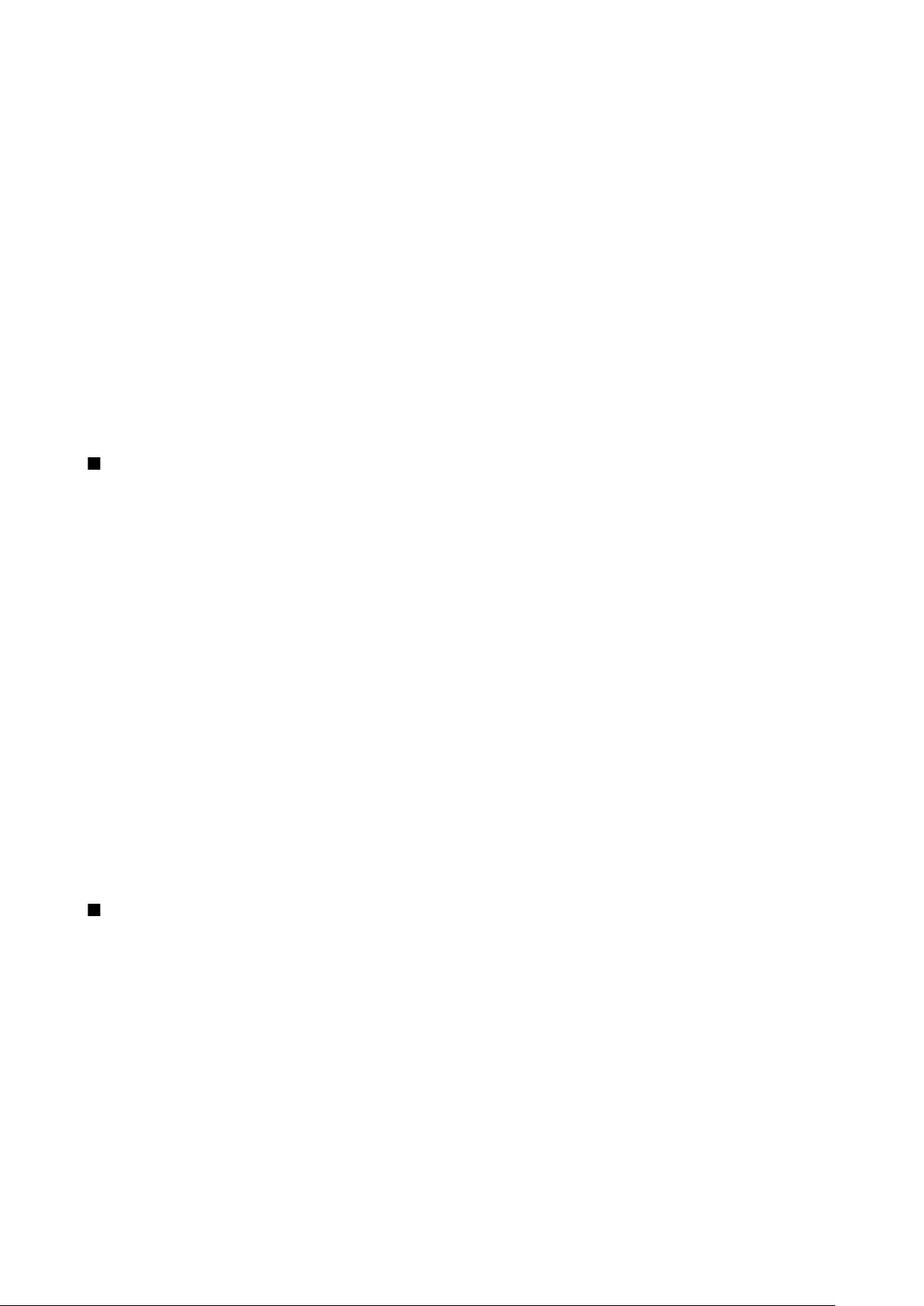
Κ λ ή σ ε ι ς κ α ι ε φ α ρ μ ο γ έ ς ο μ ι λ ί α ς
• Τερματ. ενεργ. κλήσ. — Τερματισμός της τρέχουσας ενεργής κλήσης.
• Μενού — Προβολή μενού εφαρμογών της συσκευής.
• Κράτηση — Θέση ενεργής κλήσης σε αναμονή.
• Αναίρεση κράτησης — Αφαίρεση ενεργής κλήσης από αναμονή.
• Νέα κλήση — Για να πραγματοποιήσετε μια νέα κλήση, ενώ μια κλήση βρίσκεται σε εξέλιξη, αν είναι ενεργοποιημένη η
κλήση συνακρόασης (υπηρεσία δικτύου).
• Απάντηση — Για να απαντήσετε σε μια εισερχόμενη κλήση, ενώ μια κλήση βρίσκεται σε εξέλιξη, αν είναι ενεργοποιημένη
η Αναμονή κλήσεων.
• Απόρριψη — Για να απορρίψετε μια εισερχόμενη κλήση, ενώ μια κλήση βρίσκεται σε εξέλιξη, αν είναι ενεργοποιημένη η
Αναμονή κλήσεων.
• Κλείδωμα πληκτρ. — Κλείδωμα πληκτρολογίου της συσκευής ενώ μια κλήση βρίσκεται σε εξέλιξη.
• Συνακρόαση — Για να συγχωνεύσετε μια ενεργή κλήση και μια κλήση σε αναμονή σε συνακρόαση (υπηρεσία δικτύου).
• Προσωπική — Για να συνομιλήσετε ιδιωτικά με επιλεγμένο συμμετέχοντα στη συνακρόαση (υπηρεσία δικτύου).
• Εναλλαγή — Για να μεταβείτε μεταξύ της ενεργής κλήσης και της κλήσης σε αναμονή (υπηρεσία δικτύου).
• Αποστολή DTMF — Για να στείλετε ήχους DTMF (διπλοτονικής πολυσυχνότητας), για παράδειγμα, κωδικούς πρόσβασης.
Πληκτρολογήστε τη συμβολοσειρά DTMF ή αναζητήστε την στις Επαφές και επιλέξτε DTMF.
• Μεταφορά — Για να συνδέσετε την κλήση σε αναμονή με μια ενεργή κλήση και να αποσυνδεθείτε από την κλήση (υπηρεσία
δικτύου).
Οι διαθέσιμες επιλογές μπορεί να διαφέρουν.
Προώθηση κλήσεων
Επιλέξτε Μενού > Εργαλεία > Ρυθμίσεις > Προώθ. κλήσης.
Προωθήστε εισερχόμενες κλήσεις στον αυτόματο τηλεφωνητή σας ή σε άλλο αριθμό τηλεφώνου. Για λεπτομέρειες,
επικοινωνήστε με το φορέα παροχής υπηρεσιών.
1. Επιλέξτε έναν τύπο κλήσης από τους εξής:
• Κλήσεις ομιλίας — Εισερχόμενες κλήσεις ομιλίας.
• Κλήσεις δεδομένων — Εισερχόμενες κλήσεις δεδομένων.
• Κλήσεις φαξ — Εισερχόμενες κλήσεις φαξ.
2. Επιλέξτε μια από τις ακόλουθες επιλογές προώθησης κλήσεων:
• Όλες οι κλήσεις ομιλίας, Όλες οι κλήσεις δεδ. ή Όλες οι κλήσεις φαξ. — Προωθήστε όλες τις εισερχόμενες κλήσεις ομιλίας,
δεδομένων ή φαξ.
• Εάν απασχολημένο — Προωθήστε τις εισερχόμενες κλήσεις όταν έχετε μια ενεργή κλήση.
• Εάν δεν απαντηθεί — Προωθήστε τις εισερχόμενες κλήσεις μετά από συγκεκριμένο χρονικό διάστημα που χτυπάει η
συσκευή. Ορίστε το χρόνο που θα χτυπάει η συσκευή πριν προωθηθεί η κλήση στο πεδίο Χρόνος καθ.:.
• Εάν η σύνδ. αδύνατη — Προωθήστε τις κλήσεις όταν η συσκευή είναι απενεργοποιημένη ή εκτός της περιοχής κάλυψης
του δικτύου.
• Εάν δε διατίθεται — Ενεργοποιήστε τις τελευταίες τρεις ρυθμίσεις ταυτόχρονα. Αυτή η επιλογή προωθεί τις κλήσεις αν
η συσκευή είναι κατειλημμένη, δεν απαντάει ή εκτός της περιοχής κάλυψης του δικτύου.
3. Επιλέξτε Ενεργοποίηση.
Για να ελέγξετε την τρέχουσα κατάσταση προώθησης, μεταβείτε στην επιλογή προώθησης και επιλέξτε Επιλογές > Έλεγχ.
κατάστασης.
Για να διακόψετε την προώθηση κλήσεων ομιλίας, μεταβείτε στην επιλογή προώθησης και επιλέξτε Επιλογές > Ακύρωση.
Φραγή κλήσεων
Η φραγή κλήσεων και η προώθηση κλήσεων δεν μπορούν να είναι ενεργές ταυτόχρονα.
Όταν οι κλήσεις έχουν φραγεί, είναι δυνατή η πραγματοποίηση κλήσεων προς ορισμένους επίσημους αριθμούς επείγουσας
κλήσης.
Επιλέξτε Μενού > Εργαλεία > Ρυθμίσεις > Φραγή κλήσ..
Μπορείτε να εφαρμόσετε φραγή για τις εξερχόμενες ή τις εισερχόμενες κλήσεις της συσκευής σας (υπηρεσία δικτύου). Για να
αλλάξετε τις ρυθμίσεις, χρειάζεστε τον κωδικό φραγής από το φορέα παροχής υπηρεσιών δικτύου. Η φραγή κλήσεων
επηρεάζει όλες τις κλήσεις, συμπεριλαμβανομένων των κλήσεων δεδομένων.
Για να εφαρμόσετε φραγή στις κλήσεις, επιλέξτε Φραγή κυψ. κλήσ. και στη συνέχεια μία από τις ακόλουθες επιλογές:
• Εξερχόμενες κλήσεις — Για να αποτρέψετε την πραγματοποίηση κλήσεων ομιλίας με τη συσκευή σας.
• Εισερχόμενες κλήσεις — Για τη φραγή των εισερχόμενων κλήσεων.
• Διεθνείς κλήσεις — Για την αποτροπή κλήσεων προς χώρες του εξωτερικού.
• Εισερ. κλ. στο εξωτ. — Για τη φραγή των εισερχόμενων κλήσεων όταν βρίσκεστε στο εξωτερικό.
Copyright © 2006 Nokia. All Rights Reserved. 23
Page 24
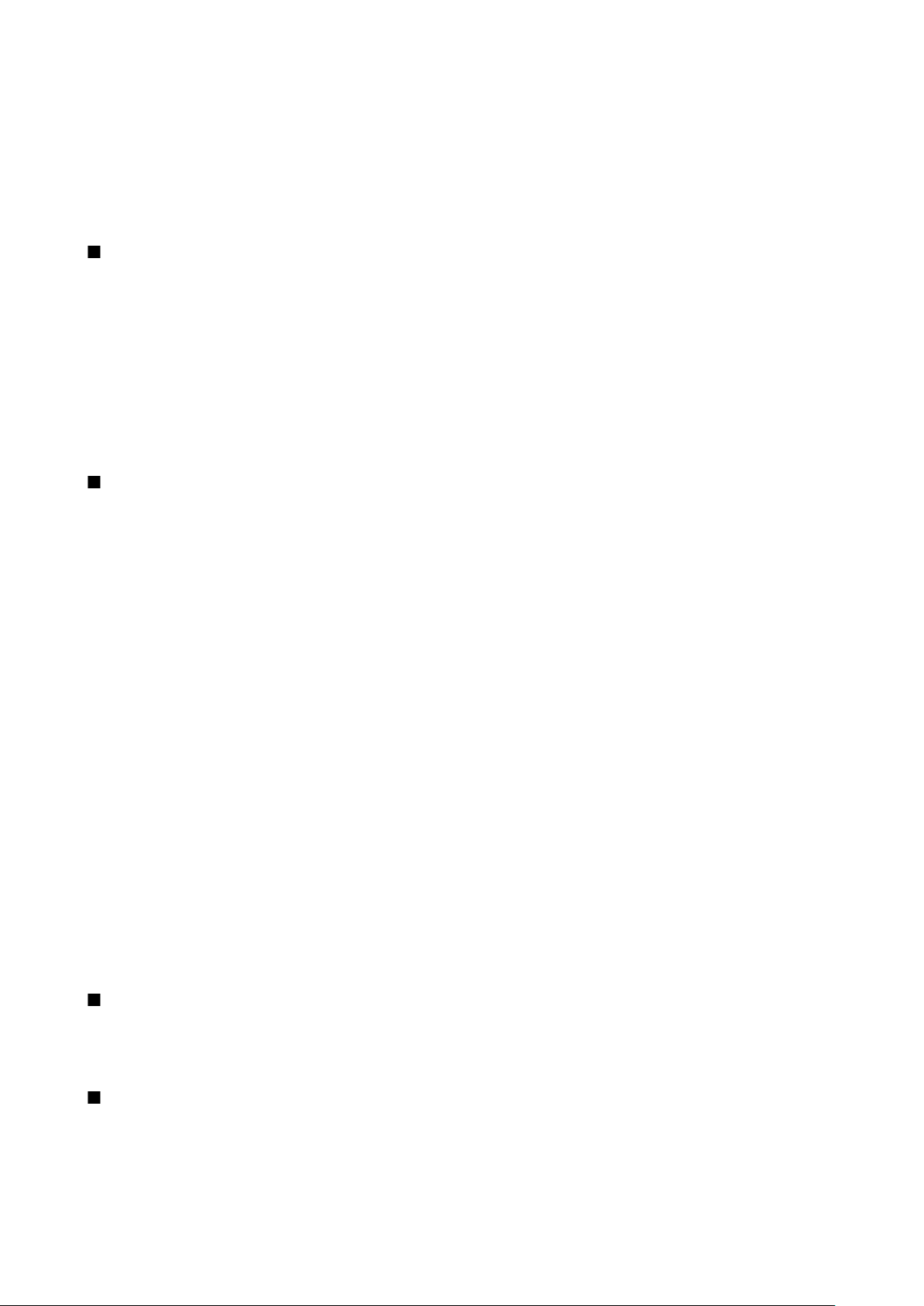
Κ λ ή σ ε ι ς κ α ι ε φ α ρ μ ο γ έ ς ο μ ι λ ί α ς
• Διεθνείς κλήσ. εκτός από τη χώρα προέλ. — Για να αποτρέψετε την πραγματοποίηση κλήσεων προς χώρες του εξωτερικού,
αλλά να επιτρέψετε την πραγματοποίηση κλήσεων προς τη χώρα σας.
Για να ελέγξετε την κατάσταση της φραγής κλήσεων ομιλίας, μεταβείτε στην επιλογή φραγής και επιλέξτε Επιλογές > Έλεγχος
κατάστ..
Για να ακυρώσετε όλες τις ρυθμίσεις φραγής κλήσεων ομιλίας, μεταβείτε στην επιλογή φραγής και επιλέξτε Επιλογές >
Ακύρωση φραγών.
Αποστολή ήχων DTMF
Μπορείτε να αποστείλετε ήχους DTMF (διπλοτονικής πολυσυχνότητας) κατά τη διάρκεια μιας ενεργής κλήσης, για έλεγχο του
αυτόματου τηλεφωνητή ή άλλες αυτόματες υπηρεσίες τηλεφώνου.
Για αποστολή μιας ακολουθίας ήχων DTMF, πραγματοποιήστε μια κλήση και περιμένετε μέχρι να απαντήσει η άλλη πλευρά.
Επιλέξτε Μενού > Επιλογές > Αποστολή DTMF . Πληκτρολογήστε την ακολουθία ήχων DTMF ή επιλέξτε μια προκαθορισμένη
ακολουθία.
Για να επισυνάψετε ακολουθίες ήχων DTMF σε κάρτες επαφών, επιλέξτε Μενού > Επαφές. Ανοίξτε μια επαφή και επιλέξτε
Επιλογές > Επεξεργασία > Επιλογές > Προσθήκη στοιχείου > DTMF. Εισαγάγετε την ακολουθία ήχων. Πατήστε *τρεις φορές
για να εισαγάγετε ένα χαρακτήρα p, μια παύση περίπου 2 δευτερολέπτων πριν ή ανάμεσα στους ήχους DTMF. Επιλέξτε
Εντάξει. Για να ρυθμίσετε τη συσκευή να αποστέλλει ήχους DTMF μόνο αφού επιλέξετε Αποστολή DTMF κατά τη διάρκεια μιας
κλήσης, πατήστε * τέσσερις φορές για να εισαγάγετε w.
Μητρώο
Επιλέξτε Μενού > Μητρώο.
Στο Μητρώο, μπορείτε να προβάλετε πληροφορίες σχετικά με το ιστορικό των συμβάντων επικοινωνίας της συσκευής.
Για να προβάλετε τις πρόσφατες κλήσεις ομιλίας, τη διάρκειά τους και τις συνδέσεις δεδομένων πακέτου, επιλέξτε Πρόσφ.
κλήσεις, Διάρκεια κλήσ. ή Πακέτα δεδομ. και πατήστε το joystick.
Για να ταξινομήσετε τα συμβάντα ανά τύπο ή κατεύθυνση, μετακινηθείτε προς τα δεξιά και επιλέξτε Επιλογές > Φίλτρο.
Μεταβείτε σε έναν τύπο φίλτρου και πιέστε το joystick. Επιλέξτε τον τύπο ή την κατεύθυνση και πιέστε το joystick.
Για να καθορίσετε πότε να διαγράφονται τα συμβάντα επικοινωνίας, επιλέξτε Επιλογές > Ρυθμίσεις > Διάρκεια μητρώου, μια
επιλογή, και Εντάξει.
Για να διαγράψετε όλες τις αναπάντητες και τις εισερχόμενες κλήσεις, καθώς και τους καλούμενους αριθμούς, επιλέξτε Πρόσφ.
κλήσεις > Επιλογές > Διαγρ. πρόσφ. κλήσ..
Για να απαντήσετε σε έναν καλούντα με μήνυμα, επιλέξτε Πρόσφ. κλήσεις > Αναπ. κλήσ. > Επιλογές > Δημιουργ. μηνύμ..
Μπορείτε να στείλετε μηνύματα κειμένου και multimedia.
Για να προσθέσετε τον καλούντα ή τον αποστολέα ενός μηνύματος στο φάκελο Επαφές, επιλέξτε τον καλούντα ή τον
αποστολέα του μηνύματος και επιλέξτε Πρόσφ. κλήσεις > Αναπ. κλήσ. > Επιλογές > Προσθ. στις Επαφές.
Για να προβάλετε το μέγεθος των δεδομένων που αποστέλλονται ή λαμβάνονται μέσω GPRS, επιλέξτε Πακέτα δεδομ..
Για να μηδενίσετε τους μετρητές GPRS, επιλέξτε Επιλογές > Μηδενισμ. μετρητών. Πληκτρολογήστε τον κωδικό κλειδώματος
και επιλέξτε Εντάξει.
Μητρώο - ρυθμίσεις
Για να ορίσετε το χρόνο διατήρησης όλων των συμβάντων επικοινωνίας στο Μητρώο, επιλέξτε Επιλογές > Ρυθμίσεις >
Διάρκεια μητρώου, ορίστε μια επιλογή από τη λίστα και επιλέξτε Εντάξει.
Για να δείτε τη διάρκεια μιας κλήσης, ενώ αυτή βρίσκεται σε εξέλιξη, επιλέξτε Επιλογές > Ρυθμίσεις > Εμφάνιση διάρκ. κλ. >
Ναι.
Λειτουργία PTT
Επιλέξτε Μενού > Συνδεσιμ. > PTT.
Η λειτουργία push to talk (PTT) (υπηρεσία δικτύου) παρέχει άμεση φωνητική επικοινωνία με το πάτημα ενός πλήκτρου. Με
τη λειτουργία PTT, μπορείτε να χρησιμοποιήσετε τη συσκευή σας σαν ένα φορητό ραδιοτηλέφωνο.
Λειτουργία PTT
Μπορείτε να χρησιμοποιήσετε τη λειτουργία push to talk για να συζητήσετε με ένα άτομο ή μια ομάδα ατόμων ή για να
συμμετάσχετε σε ένα κανάλι. Ένα κανάλι είναι σαν ένα δωμάτιο συζήτησης (chat room): μπορείτε να καλέσετε το κανάλι για
να δείτε αν είναι συνδεδεμένος κανείς. Η κλήση στο κανάλι δεν ειδοποιεί τους άλλους συμμετέχοντες. Οι συμμετέχοντες απλά
συνδέονται στο κανάλι και αρχίζουν να μιλάνε μεταξύ τους.
Copyright © 2006 Nokia. All Rights Reserved. 24
Page 25
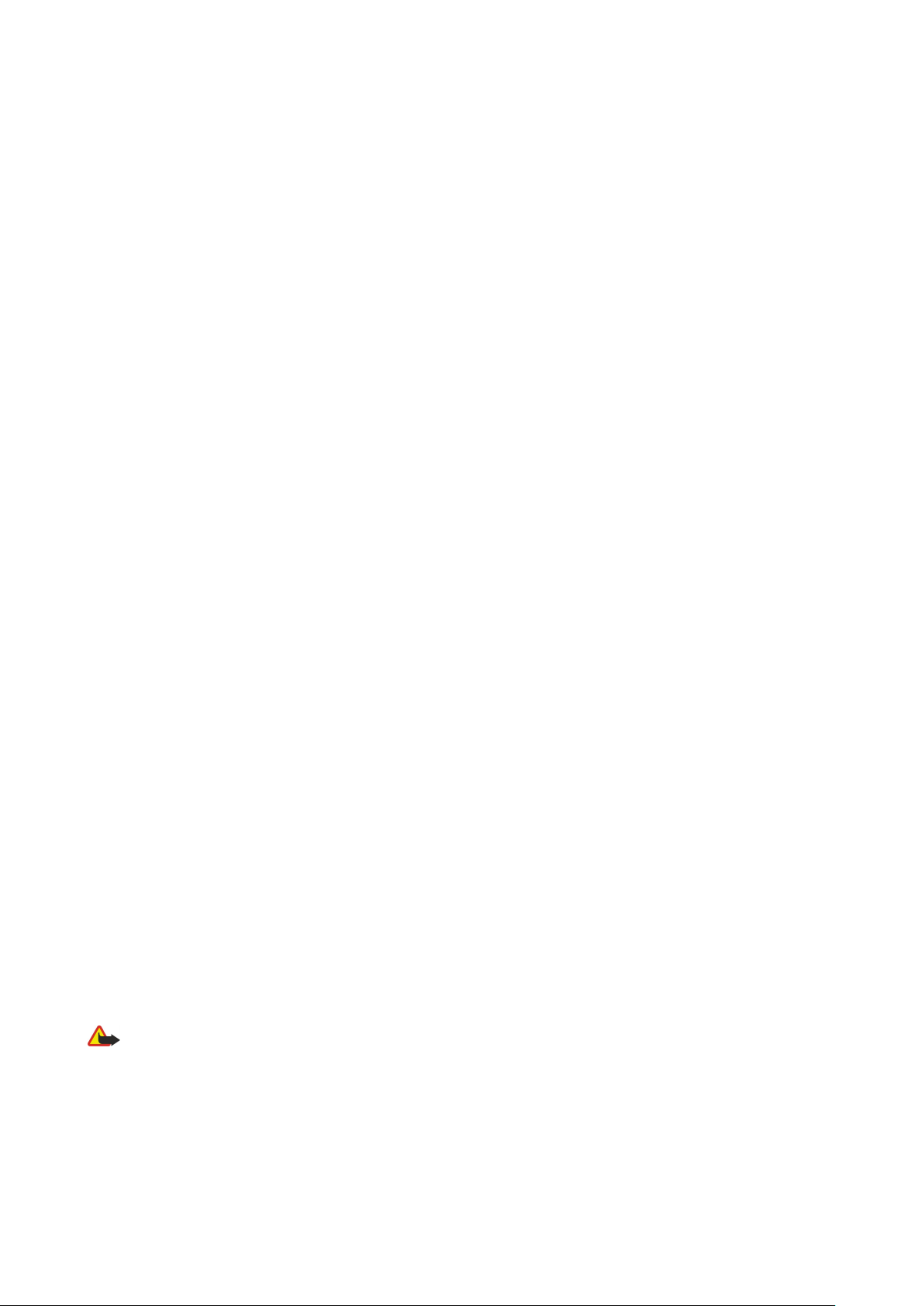
Κ λ ή σ ε ι ς κ α ι ε φ α ρ μ ο γ έ ς ο μ ι λ ί α ς
Στην επικοινωνία push to talk, ένα άτομο μιλάει ενώ οι άλλοι συμμετέχοντες ακούνε μέσω του ενσωματωμένου μεγαφώνου.
Οι συμμετέχοντες απαντούνε με τη σειρά. Καθώς μόνο ένας συμμετέχοντας μπορεί να μιλάει κάθε φορά, η μέγιστη διάρκεια
κάθε σειράς ομιλίας είναι περιορισμένη. Για λεπτομέρειες σχετικά με τη διάρκεια της σειράς ομιλίας για το δίκτυό σας,
επικοινωνήστε με το διαχειριστή δικτύου ή το φορέα παροχής υπηρεσιών σας.
Μην ξεχνάτε να κρατάτε τη συσκευή μπροστά σας κατά τη διάρκεια μιας κλήσης push to talk για να μπορείτε να βλέπετε την
οθόνη. Μιλάτε προς το μικρόφωνο και μην καλύπτετε το μεγάφωνο με τα χέρια σας.
Οι κλήσεις τηλεφώνου έχουν πάντα προτεραιότητα σε σχέση με τις κλήσεις push to talk.
Για να μπορέσετε να χρησιμοποιήσετε τη λειτουργία push to talk, πρέπει να ορίσετε το σημείο πρόσβασης και τις
ρυθμίσεις push to talk. Μπορείτε να λάβετε τις ρυθμίσεις σε ένα ειδικό μήνυμα κειμένου από το φορέα παροχής υπηρεσιών
δικτύου που προσφέρει την υπηρεσία push to talk.
Ρυθμίσεις χρήστη
Επιλέξτε Επιλογές > Ρυθμίσεις > Ρυθμίσεις χρήστη.
Ορίστε τα εξής:
• Εισερχόμενες κλ. PTT — Επιλέξτε Ειδοποίηση αν θέλετε να βλέπετε μια ειδοποίηση για τις εισερχόμενες κλήσεις. Επιλέξτε
Αυτόματη αποδοχή αν θέλετε οι κλήσεις push to talk να απαντώνται αυτόματα. Επιλέξτε Δεν επιτρέπεται αν θέλετε οι
κλήσεις push to talk να απορρίπτονται αυτόματα.
• Ήχος ειδοπ. κλήσης PTT — Επιλέξτε Ορίζ. από το προφίλ αν θέλετε η ρύθμιση της ειδοποίησης για τις εισερχόμενες
κλήσεις push to talk να ακολουθεί τις ρυθμίσεις προφίλ. Αν το προφίλ σας είναι ρυθμισμένο σε αθόρυβο, δεν είστε
διαθέσιμοι στους άλλους χρησιμοποιώντας τη λειτουργία push to talk, με εξαίρεση τα αιτήματα επανάκλησης.
• Ήχος αιτήμ. επανάκλ. — Ορίστε τον ήχο κλήσης για τα αιτήματα επανάκλησης.
• Εκκίνηση εφαρμογής — Επιλέξτε το αν θέλετε να συνδέεστε στην υπηρεσία push to talk όταν ενεργοποιείτε τη συσκευή.
• Προεπιλ. ψευδώνυμο — Πληκτρολογήστε το προεπιλεγμένο ψευδώνυμό σας (έως 20 χαρακτήρες) που εμφανίζεται στους
άλλους χρήστες.
• Προβολή δ/νσης PTT — Ορίστε αν θέλετε οι καλούντες να βλέπουν τη διεύθυνση push to talk σας. Μπορείτε να επιτρέψετε
σε όλους τους καλούντες να βλέπουν τη διεύθυνση, να εμφανίζεται η διεύθυνση μόνο σε καλούντες ένας προς ένας ή σε
συμμετέχοντες στο κανάλι, ή να αποκρύψετε τη διεύθυνση από όλους τους καλούντες.
• Εμφ. κατ. σύνδεσής μου — Ορίστε αν θα εμφανίζεται ή θα αποκρύπτεται η σύνδεσή σας στο διακομιστή push to talk από
τους άλλους χρήστες.
Ρυθμίσεις σύνδεσης
Επιλέξτε Επιλογές > Ρυθμίσεις > Ρυθμίσεις σύνδεσης.
Ορίστε τα εξής:
• Τομέας — Πληκτρολογήστε το όνομα τομέα που έχετε λάβει από το φορέα παροχής υπηρεσιών δικτύου.
• Όνομα σημείου πρόσβ. — Επιλέξτε το σημείο πρόσβασης της υπηρεσίας push to talk.
• Διεύθυνση διακομιστή — Πληκτρολογήστε τη διεύθυνση IP ή το όνομα τομέα του διακομιστή push to talk που έχετε λάβει
από το φορέα παροχής υπηρεσιών δικτύου.
• Όνομα χρήστη — Πληκτρολογήστε το όνομα χρήστη που έχετε λάβει από το φορέα παροχής υπηρεσιών δικτύου.
• Κωδικός πρόσβασης — Πληκτρολογήστε έναν κωδικό πρόσβασης, αν απαιτείται, για να συνδεθείτε στην υπηρεσία push
to talk. Ο κωδικός πρόσβασης παρέχεται από το φορέα παροχής υπηρεσιών δικτύου.
Σύνδεση στην υπηρεσία push to talk
Αν έχετε ρυθμίσει Εκκίνηση εφαρμογής στις Ρυθμίσεις χρήστη, η λειτουργία PTT συνδέεται αυτόματα στην υπηρεσία όταν
ξεκινάει. Αν δεν έχετε κάνει αυτήν τη ρύθμιση, πρέπει να συνδεθείτε μη αυτόματα.
Για να συνδεθείτε σε μια υπηρεσία push to talk, επιλέξτε Επιλογές > Ρυθμίσεις > Ρυθμίσεις σύνδεσης, και πληκτρολογήστε τα
εξής: Όνομα χρήστη, Κωδικός πρόσβασης, Τομέας, Διεύθυνση διακομιστή, και Όνομα σημείου πρόσβ.. Επιλέξτε Επιλογές >
Σύνδεση με PTT.
Όταν η ρύθμιση Τύπος ήχου της συσκευής σας έχει οριστεί σε Σύντομος ήχος ή Αθόρυβο, ή βρίσκεται σε εξέλιξη μια τηλεφωνική
κλήση, δεν μπορείτε να πραγματοποιείτε ή να λαμβάνετε κλήσεις push to talk.
Κλήσεις PTT
Προειδοποίηση: Μην κρατάτε τη συσκευή κοντά στο αυτί σας όταν χρησιμοποιείται το μεγάφωνο, διότι η ένταση
του ήχου ενδέχεται να είναι εξαιρετικά υψηλή.
Επιλέξτε Επιλογές > Επαφές PTT.
Για να πραγματοποιήσετε μια κλήση push to talk, επιλέξτε μία ή περισσότερες επαφές από τη λίστα και πατήστε το πλήκτρο
φωνής. Μην ξεχνάτε να κρατάτε τη συσκευή μπροστά σας κατά τη διάρκεια μιας κλήσης push to talk για να μπορείτε να
βλέπετε την οθόνη. Η οθόνη σας πληροφορεί πότε είναι η σειρά σας να μιλήσετε. Μιλάτε προς το μικρόφωνο και μην καλύπτετε
το μεγάφωνο με τα χέρια σας. Πατήστε και κρατήστε πατημένο το πλήκτρο φωνής όση ώρα μιλάτε. Όταν τελειώσετε να μιλάτε,
αφήστε το πλήκτρο.
Copyright © 2006 Nokia. All Rights Reserved. 25
Page 26
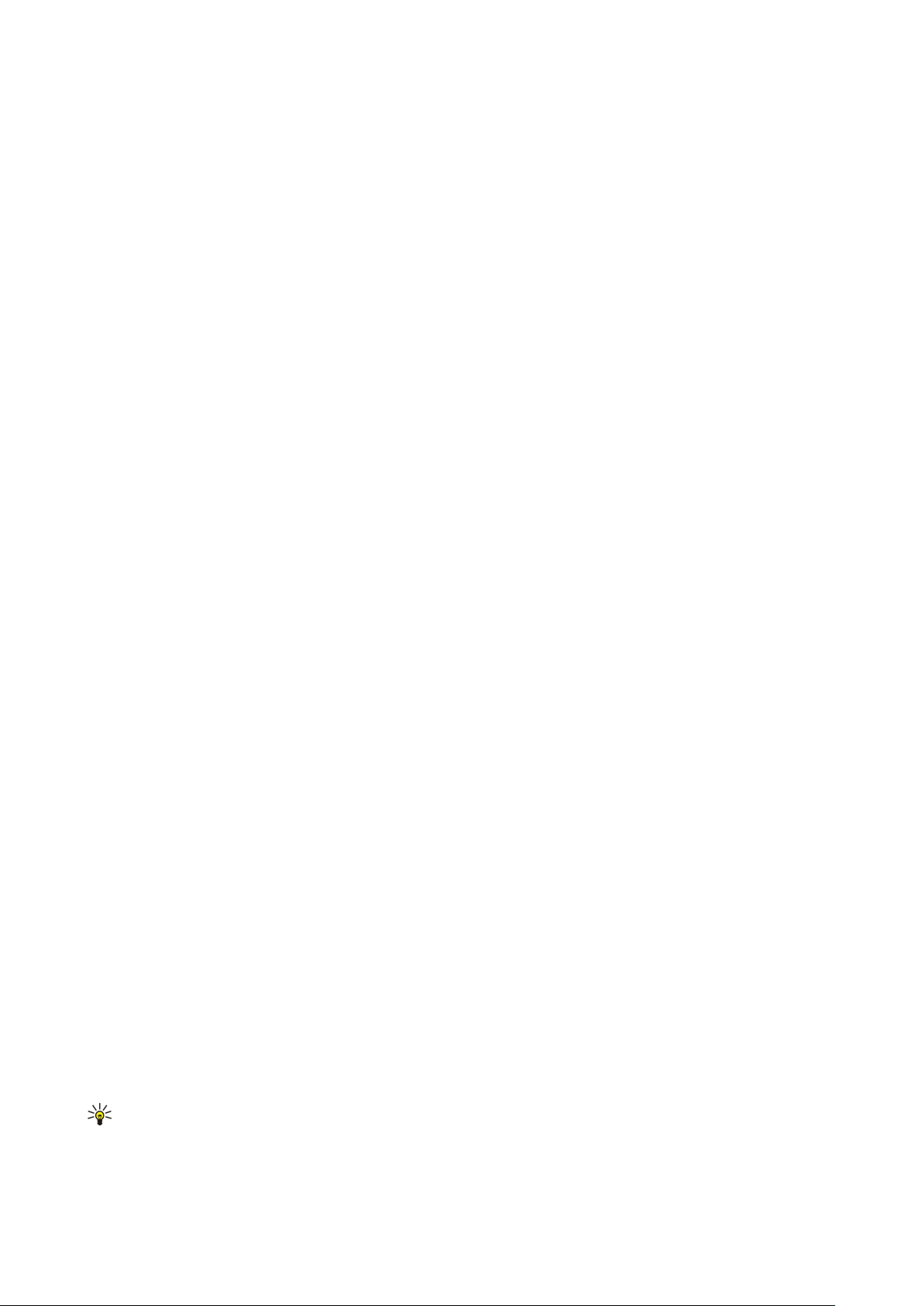
Κ λ ή σ ε ι ς κ α ι ε φ α ρ μ ο γ έ ς ο μ ι λ ί α ς
Για να τερματίσετε την κλήση push to talk, πατήστε το πλήκτρο τερματισμού κλήσης.
Όταν λαμβάνετε μια κλήση push to talk, πατήστε το πλήκτρο κλήσης για να απαντήσετε στην κλήση ή το πλήκτρο τερματισμού
για να απορρίψετε την κλήση.
Αιτήματα επανάκλησης
Για να στείλετε ένα αίτημα επανάκλησης, επιλέξτε Επιλογές > Επαφές PTT, μεταβείτε στην επαφή που θέλετε και επιλέξτε
Επιλογές > Αποστ. αιτήμ. επανάκλ..
Για να απαντήσετε σε ένα αίτημα επανάκλησης, επιλέξτε Εμφάνιση για να ανοίξετε το αίτημα επανάκλησης. Για να
πραγματοποιήσετε μια κλήση push to talk στον αποστολέα, πατήστε το πλήκτρο φωνής.
Προβολή επαφών
Για να προβάλλετε, προσθέσετε, τροποποιήσετε, διαγράψετε ή καλέσετε τις επαφές, επιλέξτε Επιλογές > Επαφές PTT.
Εμφανίζεται μια λίστα με τα ονόματα από την εφαρμογή Επαφές της συσκευής σας με πληροφορίες σχετικά με την κατάσταση
σύνδεσής τους.
Για να καλέσετε την επιλεγμένη επαφή, επιλέξτε Επιλογές > Κλήση 1 προς 1. Για να πραγματοποιήσετε μια ομαδική κλήση,
επιλέξτε Επιλογές > Ομαδική κλήση ΡΤΤ.
Για να στείλετε στην επαφή ένα αίτημα να σας καλέσει, επιλέξτε Επιλογές > Αποστ. αιτήμ. επανάκλ..
Δημιουργία καναλιού
Ένα κανάλι είναι σαν ένα δωμάτιο συζήτησης (chat room): μπορείτε να καλέσετε το κανάλι για να δείτε αν είναι συνδεδεμένος
κανείς. Η κλήση στο κανάλι δεν ειδοποιεί τους άλλους συμμετέχοντες. Οι συμμετέχοντες απλά συνδέονται στο κανάλι και
αρχίζουν να μιλάνε μεταξύ τους.
Για να δημιουργήσετε ένα κανάλι, επιλέξτε Επιλογές > Νέο κανάλι > Δημιουργία νέου.
Επιλέξτε Επιλογές και ορίστε τα εξής:
• Όνομα καναλιού — Πληκτρολογήστε το όνομα του καναλιού.
• Εμπιστευτικότητα καναλιού — Επιλέξτε Προσωπικό ή Ανοικτό.
• Ψευδώνυμο στο κανάλι — Πληκτρολογήστε το ψευδώνυμό σας (έως 20 χαρακτήρες) που εμφανίζεται στους άλλους
χρήστες.
• Μικρογραφία καναλιού — Εισάγετε μια εικόνα που περιγράφει το κανάλι.
Για να διαγράψετε ένα κανάλι, πατήστε το πλήκτρο διαγραφής.
Όταν συνδέεστε στην υπηρεσία push to talk, αυτή συνδέεται αυτόματα στα κανάλια που ήταν ενεργά όταν έκλεισε η εφαρμογή
την τελευταία φορά.
Καταχώριση καναλιών PTT
Για να καταχωρίσετε ένα κανάλι στην υπηρεσία push to talk, επιλέξτε Επιλογές > Καταχώριση.
Για να επεξεργαστείτε τα στοιχεία του καναλιού, επιλέξτε Επιλογές > Επεξεργασία.
Συμμετοχή σε κανάλι
Για να συμμετέχετε σε ένα κανάλι, επιλέξτε Επιλογές > Κανάλια ΡΤΤ. Επιλέξτε το κανάλι στο οποίο θέλετε να μιλήσετε, και
πατήστε το πλήκτρο φωνής. Μην ξεχνάτε να κρατάτε τη συσκευή μπροστά σας κατά τη διάρκεια μιας κλήσης push to talk για
να μπορείτε να βλέπετε την οθόνη. Η οθόνη σας πληροφορεί πότε είναι η σειρά σας να μιλήσετε. Μιλάτε προς το μικρόφωνο
και μην καλύπτετε το μεγάφωνο με τα χέρια σας. Πατήστε και κρατήστε πατημένο το πλήκτρο φωνής όση ώρα μιλάτε. Όταν
τελειώσετε να μιλάτε, αφήστε το πλήκτρο.
Για να εναλλάσσεστε μεταξύ των καναλιών κατά τη διάρκεια πολλαπλών κλήσεων, επιλέξτε Εναλλαγή. Το ενεργό κανάλι
επισημαίνεται.
Για να δείτε τους ενεργούς συμμετέχοντες του καναλιού, επιλέξτε Επιλογές > Ενεργά μέλη.
Για να προσκαλέσετε ένα συμμετέχοντα σε ένα κανάλι, επιλέξτε Επιλογές > Αποστολή πρόσκλησης.
Μητρώο push to talk
Για να ανοίξετε το μητρώο push to talk, επιλέξτε Επιλογές > Μητρώο PTT. Το μητρώο εμφανίζει την ημερομηνία, ώρα, διάρκεια
και άλλα στοιχεία των κλήσεων σας push to talk.
Συμβουλή: Για να πραγματοποιήσετε μια κλήση ένας-προς-έναν από το Μητρώο PTT, επιλέξτε το συμβάν μητρώου
που θέλετε και πατήστε το πλήκτρο φωνής.
Copyright © 2006 Nokia. All Rights Reserved. 26
Page 27
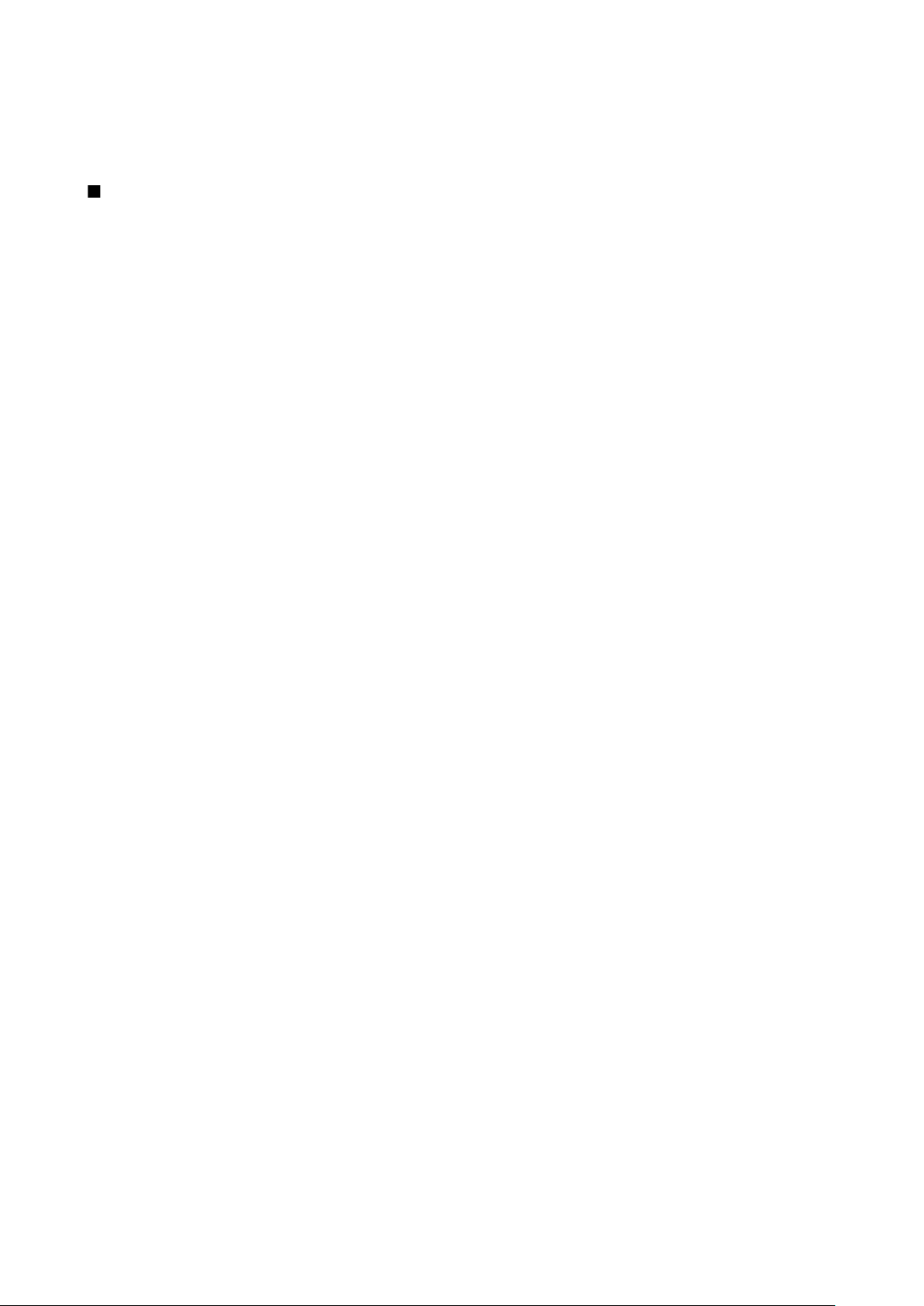
Κ λ ή σ ε ι ς κ α ι ε φ α ρ μ ο γ έ ς ο μ ι λ ί α ς
Έξοδος από τη λειτουργία push to talk
Επιλέξτε Επιλογές > Έξοδος. Επιλέξτε Ναι για να αποσυνδεθείτε και να κλείσετε την υπηρεσία. Πατήστε Όχι αν θέλετε να μείνει
η εφαρμογή ενεργή στο παρασκήνιο.
Ασφάλεια συσκευής
Επιλέξτε Μενού > Εργαλεία > Ρυθμίσεις > Ασφάλεια > Τηλέφωνο και SIM.
Μπορείτε να τροποποιήσετε τις ρυθμίσεις ασφαλείας για τον κωδικό PIN, το αυτόματο κλείδωμα, και την αλλαγή της
κάρτας SIM, καθώς και να αλλάξετε τους κωδικούς.
Αποφύγετε να χρησιμοποιήσετε κωδικούς όμοιους με τους αριθμούς επείγουσας κλήσης, για να αποφύγετε την κατά λάθος
κλήση των τελευταίων.
Οι κωδικοί εμφανίζονται με αστερίσκους. Όταν αλλάζετε έναν κωδικό, πληκτρολογήστε τον τρέχοντα κωδικό και στη συνέχεια
τον νέο δύο φορές.
Ορισμός των ρυθμίσεων ασφαλείας
Για το ορισμό των ρυθμίσεων συσκευής και κάρτας SIM, επιλέξτε μια ρύθμιση και Επιλογές > Αλλαγή.
Όταν οι κλήσεις περιορίζονται σε κλειστές ομάδες χρηστών, είναι δυνατή η πραγματοποίηση κλήσεων προς τον επίσημο
αριθμό επείγουσας κλήσης που έχει προγραμματιστεί στη συσκευή σας.
Ορίστε τις εξής ρυθμίσεις:
• Αίτημα κωδικού ΡΙΝ — Επιλέξτε Ενεργοποιημένο για να ζητείται η πληκτρολόγηση του κωδικού PIN κάθε φορά που
ενεργοποιείται η συσκευή. Αυτή η ρύθμιση δεν μπορεί να αλλάξει αν η συσκευή είναι απενεργοποιημένη. Μερικές
κάρτες SIM δεν επιτρέπουν την απενεργοποίηση του αιτήματος κωδικού PIN.
• Κωδικός PIN — Για να αλλάξετε τον κωδικό PIN. Ο κωδικός PIN πρέπει να αποτελείται από 4 μέχρι 8 αριθμούς. Ο κωδικός
PIN προστατεύει την κάρτα SIM από τη μη εξουσιοδοτημένη χρήση και παρέχεται μαζί με την κάρτα SIM. Μετά από τρεις
διαδοχικές ανεπιτυχείς προσπάθειες καταχώρησης του κωδικού PIN, ο κωδικός PIN μπλοκάρεται και πρέπει να
χρησιμοποιήσετε τον κωδικό PUK για να απεμπλακεί και να μπορέσετε να χρησιμοποιήσετε πάλι την κάρτα SIM.
• Κωδικός PIN2 — Για να αλλάξετε τον κωδικό PIN2. Ο κωδικός PIN2 πρέπει να αποτελείται από 4 μέχρι 8 αριθμούς. Ο
κωδικός PIN2 απαιτείται για την πρόσβαση σε ορισμένες λειτουργίες της συσκευής και παρέχεται με την κάρτα SIM. Μετά
από τρεις διαδοχικές ανεπιτυχείς προσπάθειες καταχώρησης του κωδικού PIN2, ο κωδικός PIN2 μπλοκάρεται και πρέπει
να χρησιμοποιήσετε τον κωδικό PUK2 για να απεμπλακεί και να μπορέσετε να χρησιμοποιήσετε πάλι την κάρτα SIM.
• Περίοδος αυτ. κλειδ. — Για να καθορίσετε ένα όριο χρόνου μετά το οποίο η συσκευή κλειδώνει αυτόματα και μπορεί να
χρησιμοποιηθεί μόνο αν πληκτρολογήσετε το σωστό κωδικό κλειδώματος. Πληκτρολογήστε τη χρονική προθεσμία
κλειδώματος σε λεπτά ή επιλέξτε Καμία για να απενεργοποιήσετε την περίοδο αυτόματου κλειδώματος. Όταν η συσκευή
είναι κλειδωμένη, μπορείτε να απαντάται σε εισερχόμενες κλήσεις και επίσης μπορεί να είναι ακόμα δυνατές οι κλήσεις
προς τους αριθμούς έκτακτης ανάγκης που προγραμματίσατε στη συσκευή σας.
• Κωδ. κλειδώματος — Ο νέος κωδικός μπορεί να έχει μήκος από 4 έως 255 χαρακτήρες. Μπορούν να χρησιμοποιηθούν και
γράμματα και ψηφία ενώ είναι δυνατή η χρήση τόσο των κεφαλαίων όσο και των πεζών γραμμάτων. Η συσκευή σας
ειδοποιεί αν ο κωδικός κλειδώματος δεν είναι σωστά μορφοποιημένος.
• Κλείδ. σε αλλαγή SIM — Για να ρυθμίσετε τη συσκευή ώστε να ζητά τον κωδικό κλειδώματος όταν στη συσκευή τοποθετηθεί
άγνωστη, νέα κάρτα SIM. Η συσκευή διατηρεί μια λίστα με τις κάρτες SIM που αναγνωρίζονται ως κάρτες του κατόχου.
• Δυνατ. απομ. κλειδ. — Αν ενεργοποιήσετε αυτήν την επιλογή, μπορείτε να κλειδώσετε τη συσκευή, αποστέλλοντας ένα
προκαθορισμένο μήνυμα κειμένου από άλλο τηλέφωνο. Όταν ενεργοποιείτε αυτή την επιλογή, πρέπει να πληκτρολογήσετε
το μήνυμα απομακρυσμένου κλειδώματος και να επιβεβαιώσετε το μήνυμα. Το μήνυμα πρέπει να έχει τουλάχιστον 5 ψηφία.
• Κλειστή ομ. χρηστών (υπηρεσία δικτύου) — Για να καθορίσετε μια ομάδα προσώπων τους οποίους μπορείτε να καλέσετε
και οι οποίοι μπορούν να καλέσουν εσάς.
• Επιβ. υπηρεσιών SIM (υπηρεσία δικτύου) — Για να ρυθμίσετε τη συσκευή ώστε να εμφανίζει μηνύματα επιβεβαίωσης όταν
χρησιμοποιείτε τις υπηρεσίες της κάρτας SIM.
Αλλαγή του κωδικού φραγής
Για την αλλαγή του κωδικού που χρησιμοποιείται για τη φραγή κλήσεων ομιλίας, φαξ και δεδομένων, επιλέξτε Μενού >
Εργαλεία > Ρυθμίσεις > Φραγή κλήσ. > Φραγή κυψ. κλήσ. > Επιλογές > Επεξ. κωδ. φραγής. Πληκτρολογήστε τον τρέχοντα
κωδικό και, στη συνέχεια, τον νέο κωδικό δύο φορές. Ο κωδικός φραγής πρέπει να αποτελείται από τέσσερα ψηφία. Για
λεπτομέρειες, επικοινωνήστε με το φορέα παροχής υπηρεσιών δικτύου.
Επιτρεπόμενες κλήσεις
Όταν η επιλογή επιτρεπτών κλήσεων είναι ενεργοποιημένη, είναι δυνατή η πραγματοποίηση κλήσεων προς τον επίσημο
αριθμό επείγουσας κλήσης που έχει προγραμματιστεί στη συσκευή σας.
Επιλέξτε Μενού > Επαφές > Επιλογές > Επαφές SIM > Επαφές επιτρ. κλήσ..
Copyright © 2006 Nokia. All Rights Reserved. 27
Page 28
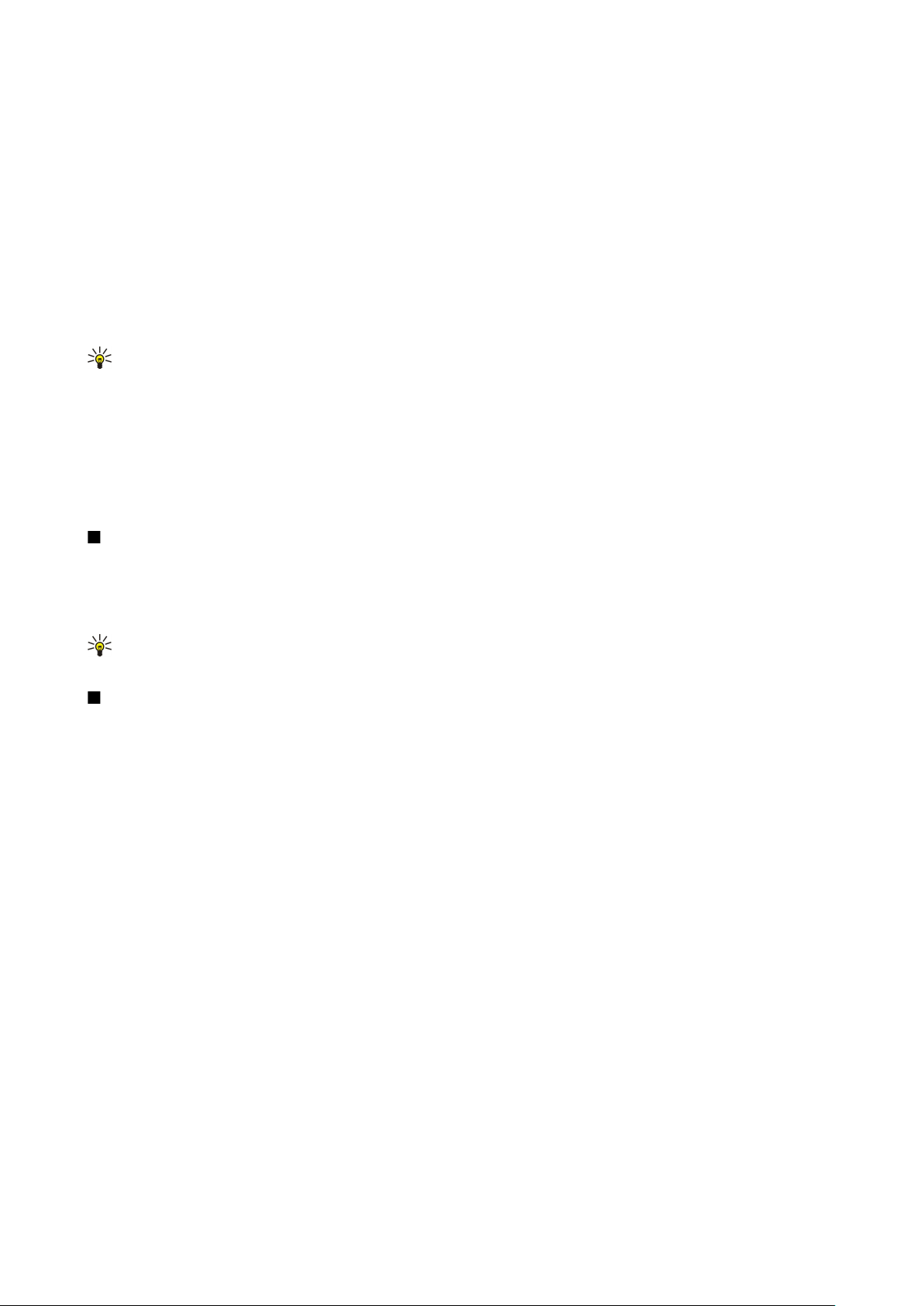
Κ λ ή σ ε ι ς κ α ι ε φ α ρ μ ο γ έ ς ο μ ι λ ί α ς
Με την υπηρεσία επιτρεπόμενων κλήσεων, μπορείτε να περιορίσετε τις κλήσεις από τη συσκευή σας σε ορισμένους μόνο
αριθμούς τηλεφώνου. Δεν υποστηρίζουν όλες οι κάρτες SIM την υπηρεσία επιτρεπόμενων κλήσεων. Επικοινωνήστε με το
φορέα παροχής υπηρεσιών δικτύου για περισσότερες πληροφορίες.
Επιλέξτε Επιλογές και μία από τις ακόλουθες επιλογές:
• Ενεργ. επιτρ. κλήσ. — Περιορίστε τις κλήσεις από τη συσκευή σας. Για να ακυρώσετε την υπηρεσία, επιλέξτε Απενεργ. επιτρ.
κλ.. Απαιτείται ο κωδικός PIN2 για να ενεργοποιήσετε και να απενεργοποιήσετε τις επιτρεπόμενες κλήσεις ή για να
επεξεργαστείτε τις επαφές επιτρεπόμενων κλήσεων. Επικοινωνήστε με το φορέα παροχής υπηρεσιών δικτύου αν δεν έχετε
τον κωδικό.
• Νέα επαφή SIM — Προσθέστε έναν αριθμό τηλεφώνου στη λίστα των αριθμών στους οποίους επιτρέπονται οι κλήσεις.
Εισάγετε το όνομα της επαφής και τον αριθμό τηλεφώνου. Για να περιορίσετε τις κλήσεις κατά κωδικό χώρας, εισαγάγετε
τον κωδικό χώρας στην επιλογή Νέα επαφή SIM. Όλοι οι αριθμοί τηλεφώνου στους οποίους επιτρέπονται οι κλήσεις πρέπει
να ξεκινούν με αυτόν τον κωδικό χώρας.
• Προσθ. από Επαφές — Αντιγράψτε μια επαφή από τις Επαφές στη λίστα επιτρεπόμενων κλήσεων.
Συμβουλή: Για να στείλετε μηνύματα κειμένου στις επαφές SIM όταν είναι ενεργή η υπηρεσία επιτρεπόμενων
κλήσεων, πρέπει να προσθέσετε τον αριθμό του κέντρου μηνυμάτων κειμένου στη λίστα επιτρεπόμενων κλήσεων.
Για να προβάλετε ή να επεξεργαστείτε έναν αριθμό τηλεφώνου στον οποίο επιτρέπονται οι κλήσεις από τη συσκευή σας,
επιλέξτε Επιλογές > Επαφές SIM > Επαφές επιτρ. κλήσ..
Για να καλέσετε την επαφή, πατήστε το πλήκτρο κλήσης.
Για να επεξεργαστείτε τον αριθμό τηλεφώνου, επιλέξτε Επιλογές > Επεξεργασία. Μπορεί να χρειαστείτε τον κωδικό PIN2 για
να επεξεργαστείτε τους αριθμούς επιτρεπόμενων κλήσεων.
Για να διαγράψετε την επαφή, πατήστε το πλήκτρο διαγραφής.
Αυτόματος τηλεφωνητής
Επιλέξτε Μενού > Εργαλεία > Μήν. ομιλ..
Όταν ανοίξετε για πρώτη φορά την εφαρμογή του αυτόματου τηλεφωνητή, θα σας ζητηθεί να πληκτρολογήσετε τον αριθμό
του αυτόματου τηλεφωνητή σας. Για να αλλάξετε τον αριθμό, επιλέξτε Επιλογές > Αλλαγή αριθμού. Για να καλέσετε τον αριθμό,
επιλέξτε Επιλογές > Κλήση Α/Τ ομιλίας.
Συμβουλή: Για να καλέσετε τον αυτόματο τηλεφωνητή (υπηρεσία δικτύου), σε κατάσταση αναμονής, πατήστε και
κρατήστε πατημένο το πλήκτρο 1 ή πατήστε 1 και στη συνέχεια το πλήκτρο κλήσης.
Φωνητικές εντολές
Επιλέξτε Μενού > Εργαλεία > Φων. εντ..
Χρησιμοποιήστε τις φωνητικές εντολές για να πραγματοποιήσετε κλήσεις και να εκκινήσετε εφαρμογές, προφίλ ή άλλες
λειτουργίες στη συσκευή.
Η συσκευή δημιουργεί μια φράση για τις καταχωρίσεις στη λίστα επαφών και για τις λειτουργίες που καθορίζονται στην
εφαρμογή Φων. εντ.. Όταν εκφωνείται μια φωνητική εντολή, η συσκευή συγκρίνει τις λέξεις που προφέρονται με τη φράση
στη συσκευή.
Οι φωνητικές εντολές δεν εξαρτώνται από τη φωνή του ομιλητή. Ωστόσο, η φωνητική αναγνώριση της συσκευής
προσαρμόζεται στη φωνή του κύριου χρήστη για την καλύτερη αναγνώριση των φωνητικών εντολών.
Πραγματοποίηση κλήσης
Η φράση κλήσης για μια επαφή είναι το όνομα ή το ψευδώνυμο που είναι αποθηκευμένο στην κάρτα επαφής στις Επαφές.
Για να ακούσετε τη φράση, ανοίξτε μια κάρτα επαφής και επιλέξτε Επιλογές > Αναπαραγωγή.
1. Για την πραγματοποίηση κλήσης με τη χρήση φωνητικής εντολής, πατήστε και κρατήστε πατημένο το πλήκτρο φωνής.
2. Όταν ακούσετε τον ήχο ή δείτε την οπτική προβολή, προφέρετε καθαρά το όνομα που είναι αποθηκευμένο στην κάρτα
επαφής.
3. Η συσκευή αναπαράγει μια δημιουργημένη φράση κλήσης για την αναγνωρισμένη επαφή στην επιλεγμένη γλώσσα της
συσκευής και εμφανίζει το όνομα και τον αριθμό. Μετά από το χρονικό όριο του 1,5 δευτερολέπτου, η συσκευή καλεί τον
αριθμό. Αν η αναγνωρισμένη επαφή δεν είναι σωστή, επιλέξτε Επόμενο για να εμφανιστεί μια λίστα με άλλες αντιστοιχίσεις
ή Έξοδος για να ακυρώσετε την κλήση.
Αν για την ίδια επαφή έχουν αποθηκευτεί πολλοί διαφορετικοί αριθμοί, η συσκευή επιλέγει τον προεπιλεγμένο αριθμό,
εφόσον υπάρχει. Διαφορετικά η συσκευή επιλέγει τον πρώτο διαθέσιμο αριθμό από τα ακόλουθα πεδία: Κινητό, Κινητό
(οικίας), Κινητό (εργασίας), Τηλέφωνο, Τηλ. (οικίας) και Τηλ. (εργασίας).
Εκκίνηση εφαρμογής
Η συσκευή δημιουργεί φράσεις για τις εφαρμογές που περιλαμβάνονται στην εφαρμογή Φων. εντ..
Copyright © 2006 Nokia. All Rights Reserved. 28
Page 29
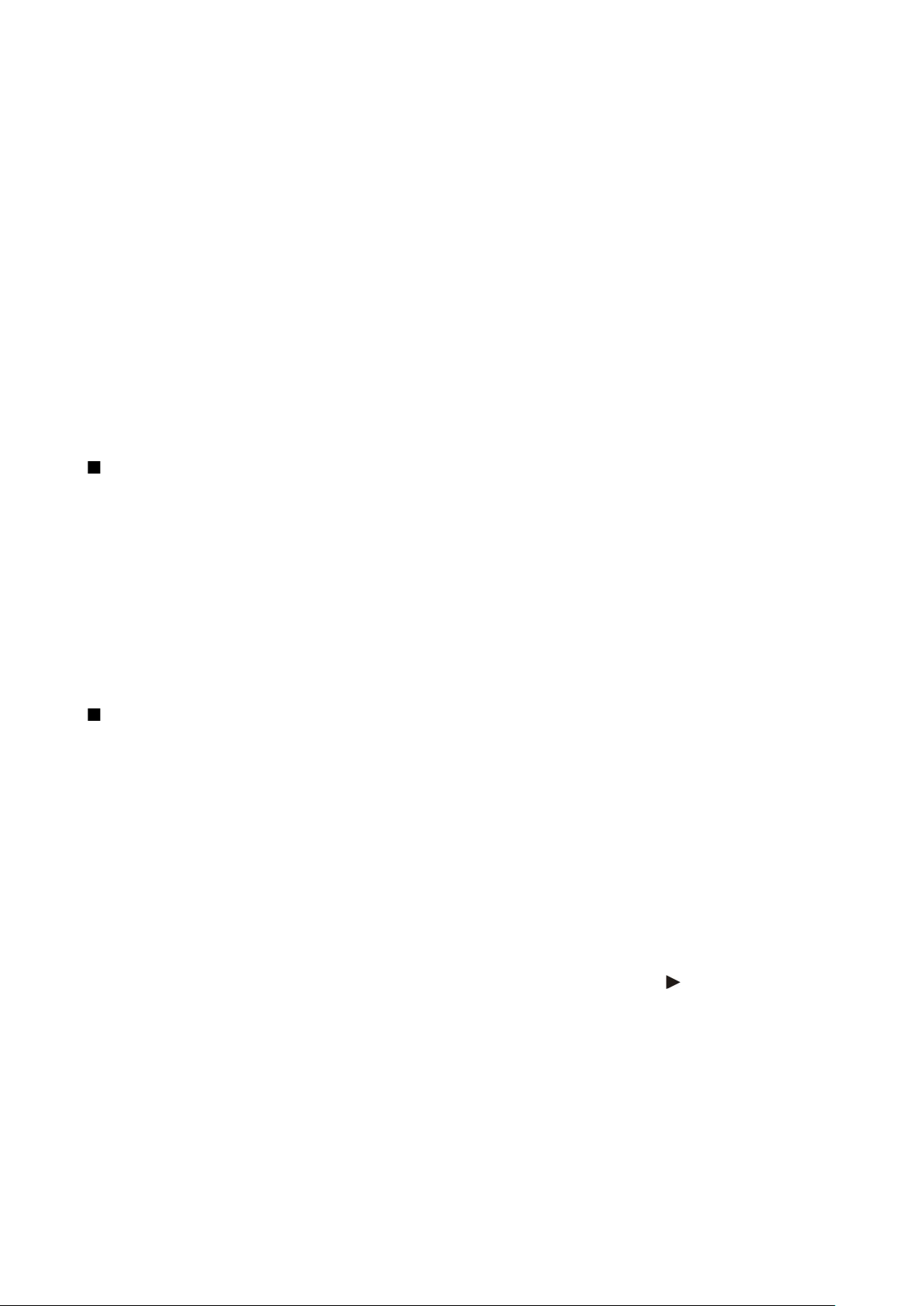
Κ λ ή σ ε ι ς κ α ι ε φ α ρ μ ο γ έ ς ο μ ι λ ί α ς
Για την εκκίνηση μιας εφαρμογής με τη χρήση φωνητικής εντολής, πατήστε και κρατήστε πατημένο το πλήκτρο φωνής και
προφέρετε καθαρά τη φωνητική εντολή. Αν η εφαρμογή που αναγνωρίζεται δεν είναι σωστή, επιλέξτε Επόμενο για να
εμφανιστεί μια λίστα με άλλες αντιστοιχίσεις ή Έξοδος για ακύρωση.
Για να προσθέσετε και άλλες εφαρμογές στη λίστα, επιλέξτε Επιλογές > Νέα εφαρμογή.
Για να αλλάξετε τη φωνητική εντολή για μια εφαρμογή, μεταβείτε στην εφαρμογή και επιλέξτε Επιλογές > Αλλαγή εντολής.
Πληκτρολογήστε τη νέα φωνητική εντολή και επιλέξτε Εντάξει.
Αλλαγή προφίλ
Η συσκευή δημιουργεί μια φράση για κάθε προφίλ. Για να ενεργοποιήσετε ένα προφίλ με τη χρήση φωνητικής εντολής,
πατήστε και κρατήστε πατημένο το πλήκτρο φωνής και προφέρετε το όνομα του προφίλ.
Για να αλλάξετε τη φωνητική εντολή, μεταβείτε στο προφίλ που θέλετε και επιλέξτε Προφίλ > Επιλογές > Αλλαγή εντολής.
Ρυθμίσεις φωνητικών εντολών
Για να απενεργοποιήσετε τη λειτουργία σύνθεσης φωνής που αναπαράγει τις αναγνωρισμένες φωνητικές εντολές στην
επιλεγμένη γλώσσα της συσκευής, επιλέξτε Ρυθμίσεις > Σύνθεση φωνής > Απενεργοποιημ..
Για να επαναφέρετε την εκμάθηση φωνητικής αναγνώρισης, σε περίπτωση αλλαγής του κύριου χρήστη της συσκευής, επιλέξτε
Αφαίρεση προσαρμ..
Φων. υποβοήθ.
Επιλέξτε Μενού > Εργαλεία > Φων. υποβοήθ..
Η εφαρμογή φωνητικής υποβοήθησης διαβάζει το κείμενο που υπάρχει στην οθόνη, επιτρέποντάς σας να χρησιμοποιείτε
βασικές λειτουργίες τις συσκευής σας χωρίς να κοιτάτε την οθόνη.
Επιλέξτε μία από τις ακόλουθες ρυθμίσεις:
• Επαφές — Ακρόαση των καταχωρίσεων της λίστας επαφών σας. Do not use this option if you have more than 500 contacts.
• Πρόσφατες — Ακρόαση πληροφοριών σχετικά με τις αναπάντητες και τις ληφθείσες κλήσεις, τους αριθμούς που έχετε
καλέσει και τις συχνές κλήσεις που πραγματοποιείτε.
• Αυτ. τηλεφων. — Ανάκτηση και ακρόαση των μηνυμάτων ομιλίας σας.
• Εφαρμ. κλήσ. — Επιλογή ενός τηλεφωνικού αριθμού.
• Ρολόι — Ακρόαση της τρέχουσας ώρας και ημερομηνίας.
Για ακρόαση περισσότερων επιλογών, επιλέξτε Επιλογές.
Εγγραφή
Επιλέξτε Μενού > Πολυμέσα > Εγγραφή.
Με την επιλογή Εγγραφή μπορείτε να εγγράψτε μέχρι 60 δευτερόλεπτα φωνητικού υπομνήματος, να αποθηκεύσετε τη
φωνητική εγγραφή ως κλιπ ήχου και να αναπαραγάγετε το κλιπ ήχου. Η Εγγραφή υποστηρίζει τη μορφή AMR.
Πατήστε το πλήκτρο φωνής για να ενεργοποιήσετε την Εγγραφή. Αν έχετε συνδεθεί στην υπηρεσία PTT, το πλήκτρο φωνής
λειτουργεί ως πλήκτρο PTT και δεν ενεργοποιεί την Εγγραφή.
Για να εγγράψετε ένα φωνητικό υπόμνημα, επιλέξτε Επιλογές > Ηχογράφηση κλιπ. Επιλέξτε Παύση για παύση της εγγραφής
και Εγγραφή για τη συνέχιση της εγγραφής. Όταν ολοκληρώσετε την εγγραφή, επιλέξτε Διακοπή. Το κλιπ ήχου αποθηκεύεται
αυτόματα.
Το μέγιστο μήκος της φωνητικής εγγραφής είναι 60 δευτερόλεπτα αλλά εξαρτάται επίσης από το χώρο αποθήκευσης που
είναι διαθέσιμος στη μνήμη της συσκευής ή στην κάρτα μνήμης.
Αναπαρ. φωνητ. εγγρ.
Για ακρόαση φωνητικής εγγραφής που μόλις εγγράψατε, επιλέξτε το εικονίδιο αναπαραγωγής. (
ακυρώσετε την αναπαραγωγή. Η ράβδος εξέλιξης εμφανίζει το χρόνο αναπαραγωγής, τη θέση και το μήκος της φωνητικής
εγγραφής.
Για να διακόψετε την αναπαραγωγή μιας φωνητικής εγγραφής, επιλέξτε Παύση. Η αναπαραγωγή συνεχίζει όταν επιλέξετε
Ανάγνωση.
Οι φωνητικές εγγραφές που λαμβάνετε ή εγγράφετε είναι προσωρινά αρχεία. Πρέπει να αποθηκεύσετε τα αρχεία που θέλετε
να διατηρήσετε.
). Επιλέξτε Διακοπή για να
Copyright © 2006 Nokia. All Rights Reserved. 29
Page 30
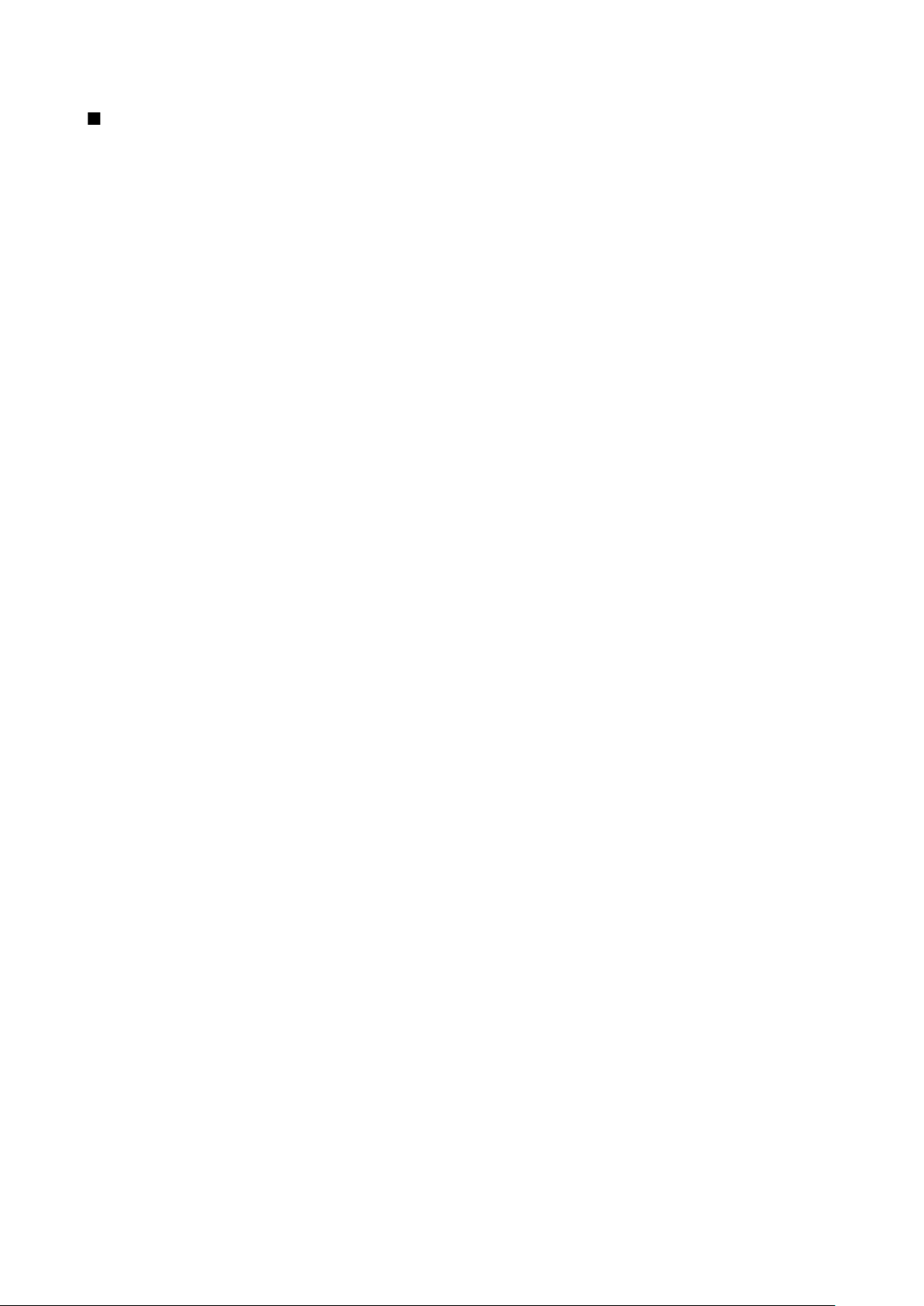
Κ λ ή σ ε ι ς κ α ι ε φ α ρ μ ο γ έ ς ο μ ι λ ί α ς
Κείμενο σε ομιλία
Ανάγν. μην.
Η Ανάγν. μην. διαβάζει δυνατά τα ληφθέντα μηνύματα κειμένου.
Επιλέξτε Μενού > Γραφείο > Ανάγν. μην..
Επιλέξτε το μήνυμα κειμένου που θέλετε να διαβαστεί και επιλέξτε Ανάγνωση. Μπορείτε επίσης να ενεργοποιήσετε την Ανάγν.
μην. πατώντας στιγμιαία το πλήκτρο κλήσης όταν λαμβάνετε ένα μήνυμα κειμένου.
Για να ξεκινήσει η ανάγνωση του επόμενου μηνύματος στα Εισερχόμενα, μετακινηθείτε προς τα δεξιά. Για να ξεκινήσει η
ανάγνωση του προηγούμενου μηνύματος, μετακινηθείτε προς τα αριστερά.
Για να διακόψετε την ανάγνωση, πατήστε στιγμιαία το πλήκτρο κλήσης. Για να συνεχίσετε, πατήστε πάλι στιγμιαία το πλήκτρο
κλήσης.
Για να τερματίσετε την ανάγνωση, πατήστε το πλήκτρο τερματισμού κλήσης.
Ομιλία
Για να επεξεργαστείτε τις ρυθμίσεις για την τεχνητή ομιλία, επιλέξτε Μενού > Εργαλεία > Ομιλία.
Ορίστε μία από τις ακόλουθες επιλογές:
• Γλώσσα — Ορίστε τη γλώσσα για την ομιλία.
• Φωνή — Ορίστε τη φωνή για την ομιλία. Η φωνή εξαρτάται από τη γλώσσα.
• Ρυθμίσεις φωνής — Ρυθμίστε τις ιδιότητες της φωνής.
Ιδιότητες φωνής
Για να επεξεργαστείτε τις ιδιότητες φωνής για την τεχνητή ομιλία, επιλέξτε Μενού > Εργαλεία > Ομιλία > Ρυθμίσεις φωνής.
Ορίστε μία από τις ακόλουθες επιλογές:
• Ρυθμός — Επιλέξτε την επιθυμητή ταχύτητα ομιλίας.
• Ένταση — Ορίστε την ένταση ήχου για την ομιλία.
Διαχείριση φωνής
Για να διαχειριστείτε τις φωνές που είναι διαθέσιμες για την επιλεγμένη γλώσσα, επιλέξτε Μενού > Εργαλεία > Ομιλία.
Μεταβείτε σε μια φωνή και επιλέξτε ένα από τα ακόλουθα:
• Δείγμα φωνής — Ακούστε την επιλεγμένη φωνή.
• Στοιχεία φωνής — Προβάλετε πληροφορίες σχετικά με τη φωνή.
• Διαγραφή — Διαγράψτε την επιλεγμένη φωνή.
Copyright © 2006 Nokia. All Rights Reserved. 30
Page 31

4. Επαφές
Επιλέξτε Μενού > Επαφές.
Διαχειριστείτε όλες τις πληροφορίες επαφών σας, όπως αριθμούς τηλεφώνων και διευθύνσεις. Προσθέστε έναν προσωπικό
ήχο κλήσης, μια φράση κλήσης ή μια μικρογραφία εικόνας σε μια επαφή. Στείλτε τις πληροφορίες επαφών σε συμβατές
συσκευές ή λάβετε πληροφορίες επαφών, όπως προσωπικά στοιχεία, από συμβατές συσκευές και προσθέστε τα στη δική σας
λίστα επαφών.
Για να προσθέσετε μια επαφή, επιλέξτε Επιλογές > Νέα επαφή. Πληκτρολογήστε τις πληροφορίες επαφής και επιλέξτε
Εντάξει.
Για να επεξεργαστείτε τις πληροφορίες που περιέχονται σε μια κάρτα επαφής, μεταβείτε στην επαφή και επιλέξτε Επιλογές >
Επεξεργασία. Ορίστε μία από τις ακόλουθες επιλογές:
• Προσθ. μικρογραφ. — Για να προσθέσετε μια μικρογραφία εικόνας η οποία θα εμφανίζεται όταν έχετε κλήση από τη
συγκεκριμένη επαφή. Η εικόνα θα πρέπει να έχει αποθηκευτεί προηγουμένως στη συσκευή σας ή στην κάρτα μνήμης.
• Αφαίρ. μικρογραφίας — Για να αφαιρέσετε την εικόνα από την κάρτα επαφής.
• Προσθήκη στοιχείου — Για να προσθέσετε πεδία πληροφοριών σε μια κάρτα επαφής, όπως Θέση εργασίας.
• Διαγραφή στοιχείου — Για να διαγράψετε λεπτομέρειες τις οποίες έχετε προσθέσει σε μια κάρτα επαφής.
• Επεξεργ. ετικέτας — Για να επεξεργαστείτε τα ονόματα πεδίων της κάρτας επαφής.
Διαχείριση ομάδων επαφών
Δημιουργήστε μια ομάδα επαφών έτσι ώστε να μπορείτε να στέλνετε μηνύματα κειμένου ή e-mail προς ορισμένους
παραλήπτες ταυτόχρονα.
1. Πραγματοποιήστε κύλιση προς τα δεξιά και επιλέξτε Επιλογές > Νέα ομάδα.
2. Πληκτρολογήστε ένα όνομα για την ομάδα ή χρησιμοποιήστε το προεπιλεγμένο όνομα και επιλέξτε Εντάξει.
3. Ανοίξτε την ομάδα και επιλέξτε Επιλογές > Προσθήκη μελών.
4. Μεταβείτε στην κάθε επαφή την οποία θέλετε να προσθέσετε στην ομάδα και πιέστε το joystick για να τη σημειώσετε.
5. Επιλέξτε Εντάξει για να προσθέσετε όλες τις σημειωμένες επαφές στην ομάδα.
Όταν επιλέγετε Επιλογές στην προβολή ομάδων επαφής, είναι διαθέσιμες οι ακόλουθες επιλογές:
• Επιλογές PTT — Για να πραγματοποιήσετε μια κλήση PTT προς ένα άτομο ή μια ομάδα ή για να στείλετε ένα αίτημα
επανάκλησης.
• Άνοιγμα — Για να ανοίξετε την ομάδα επαφών και να προβάλετε τα μέλη της ομάδας.
• Δημιουργ. μηνύμ. — Για να στείλετε ένα μήνυμα.
• Νέα ομάδα — Για να δημιουργήσετε μια νέα ομάδα επαφών.
• Διαγραφή — Για να διαγράψετε μια ομάδα επαφών.
• Μετονομασία — Για να μετονομάσετε την ομάδα επαφών.
• Ήχος κλήσης — Για να αντιστοιχίσετε έναν ήχο κλήσης σε μια ομάδα επαφών.
• Πληροφορ. επαφών — Για να προβάλετε τις πληροφορίες για μια ομάδα επαφών.
• Ρυθμίσεις — Για να ορίσετε τις ρυθμίσεις εμφάνισης ονομάτων για τα μέλη της ομάδας επαφών.
Για να αφαιρέσετε μια επαφή από μια ομάδα επαφών, ανοίξτε την ομάδα. Μεταβείτε στην επαφή την οποία θέλετε να
αφαιρέσετε και επιλέξτε Επιλογές > Αφαίρ. από ομάδα > Ναι.
Συμβουλή: Για να ελέγξετε την ομάδα στην οποία ανήκει μια επαφή, επιλέξτε Μενού > Επαφές. Μεταβείτε στην επαφή
και επιλέξτε Επιλογές > Ανήκει στις ομάδες.
Για να προβάλετε ή να επεξεργαστείτε μια επαφή σε μια ομάδα επαφών, ανοίξτε την ομάδα. Μεταβείτε στην επαφή την οποία
θέλετε να προβάλετε ή να επεξεργαστείτε και επιλέξτε Επιλογές. Ορίστε μία από τις ακόλουθες επιλογές:
• Άνοιγμα — Για να ανοίξετε την επαφή και να εμφανίσετε τις πληροφορίες που ισχύουν για αυτήν.
• Κλήση — Καλέστε την επαφή.
• Δημιουργ. μηνύμ. — Για να δημιουργήσετε και να στείλετε μηνύματα κειμένου ή multimedia στη συγκεκριμένη επαφή.
• Αφαίρ. από ομάδα — Για να αφαιρέσετε την επαφή από την ομάδα επαφών.
• Ανήκει στις ομάδες — Για την προβολή όλων των ομάδων επαφών στις οποίες ανήκει μια επαφή.
Διαχείριση προεπιλεγμένων πληροφοριών
Μπορείτε να αντιστοιχίσετε έναν προεπιλεγμένο αριθμό ή μια διεύθυνση σε μια επαφή, έτσι ώστε να μπορείτε εύκολα να
καλείτε ή να στέλνετε μηνύματα στον προεπιλεγμένο αριθμό ή στη διεύθυνση αυτή, ακόμη κι εάν στη συγκεκριμένη επαφή
έχετε αποθηκεύσει περισσότερους αριθμούς ή διευθύνσεις.
Για να αλλάξετε τις προεπιλεγμένες πληροφορίες για μια επαφή, ανοίξτε την επαφή και επιλέξτε Επιλογές > Προεπιλογές.
Επιλέξτε τον αριθμό ή τη διεύθυνση που θέλετε να ορίσετε ως προεπιλογή και επιλέξτε Εντάξει.
Copyright © 2006 Nokia. All Rights Reserved. 31
Page 32

Ε π α φ έ ς
Ο αριθμός ή η διεύθυνση προεπιλογής σε μια επαφή εμφανίζεται με υπογράμμιση.
Αντιγραφή επαφών μεταξύ της κάρτας SIM και της μνήμης της συσκευής
Για πληροφορίες σχετικά με τη διαθεσιμότητα και τη χρήση των υπηρεσιών κάρτας SIM, επικοινωνήστε με τον πωλητή της
κάρτας SIM. Αυτός μπορεί να είναι ο φορέας παροχής υπηρεσιών δικτύου, ο χειριστής του δικτύου ή άλλος πωλητής.
Για να αντιγράψετε επαφές από μια κάρτα SIM στη μνήμη της συσκευής, επιλέξτε Επιλογές > Επαφές SIM > Φάκελος SIM για
να ανοίξετε τον κατάλογο SIM. Σημειώστε τις επαφές που θέλετε να αντιγράψετε ή επιλέξτε Επιλογή όλων για να τις
αντιγράψετε όλες. Επιλέξτε Επιλογές > Αντιγρ. στις Επαφές.
Για να αντιγράψετε τις επαφές από τη μνήμη της συσκευής σε μια κάρτα SIM, επιλέξτε Επιλογές > Αντιγρ. σε κατ. SIM. Σημειώστε
τις επαφές που θέλετε να αντιγράψετε ή επιλέξτε Επιλογή όλων για να τις αντιγράψετε όλες. Επιλέξτε Επιλογές > Αντιγρ. σε
κατ. SIM.
Επιλέξτε Επιλογές > Επαφές SIM > Φάκελος SIM για να δείτε τα ονόματα και τους αριθμούς που είναι αποθηκευμένα στην
κάρτα SIM. Στον κατάλογο SIM μπορείτε να προσθέσετε, να επεξεργαστείτε ή να αντιγράψετε αριθμούς στο φάκελο Επαφές
και μπορείτε να πραγματοποιήσετε κλήσεις.
Επιλογή ήχων κλήσης για επαφές
Επιλέξτε έναν ήχο κλήσης για μια επαφή ή μια ομάδα επαφών. Εάν κατά την κλήση εμφανίζεται ο αριθμός τηλεφώνου του
καλούντος και η συσκευή αναγνωρίζει τον αριθμό αυτό, τότε ακούγεται ο ήχος κλήσης που έχετε επιλέξει.
Για να επιλέξετε έναν ήχο κλήσης για μια επαφή ή μια ομάδα επαφών, ανοίξτε την επαφή ή την ομάδα επαφών και επιλέξτε
Επιλογές > Ήχος κλήσης. Ανοίγει μια λίστα με τους ήχους κλήσης. Επιλέξτε τον ήχο κλήσης που θέλετε να χρησιμοποιήσετε και
επιλέξτε Εντάξει.
Για να αφαιρέσετε τον ήχο κλήσης, επιλέξτε Προεπιλεγμ. ήχος από τη λίστα με τους ήχους κλήσης.
Προσωπικά στοιχεία
Επιλέξτε Μενού > Επαφές.
Μπορείτε να κάνετε αποστολή, λήψη, προβολή και αποθήκευση καρτών επαφών ως προσωπικά στοιχεία σε μορφή vCard ή
Nokia Compact Business Card.
Μπορείτε να κάνετε αποστολή προσωπικών στοιχείων σε συμβατές συσκευές μέσω SMS, MMS ή e-mail ή μέσω σύνδεσης
υπερύθρων ή Bluetooth.
Για να αποστείλετε προσωπικά στοιχεία, επιλέξτε μια κάρτα επαφής από τη λίστα επαφών και επιλέξτε Επιλογές >
Αποστολή. Επιλέξτε Με σύντομο μήνυμα, Μέσω multimedia, Μέσω e-mail, Μέσω Bluetooth ή Μέσω υπέρυθρων. Εισαγάγετε
τον αριθμό τηλεφώνου ή τη διεύθυνση ή προσθέστε έναν παραλήπτη από τη λίστα επαφών. Επιλέξτε Επιλογές > Αποστολή.
Αν έχετε επιλέξει την αποστολή μέσω SMS, οι κάρτες επαφών θα αποσταλούν χωρίς εικόνες.
Για να προβάλετε τα προσωπικά στοιχεία που έχετε λάβει, επιλέξτε Άνοιγμα από την εμφανιζόμενη ειδοποίηση ή ανοίξτε το
μήνυμα από το φάκελο Εισερχόμενα στα Μηνύματα.
Για να αποθηκεύσετε προσωπικά στοιχεία, επιλέξτε Επιλογές > Αποθ. προσωπ. στοιχ. όταν εμφανιστεί το εισερχόμενο μήνυμα
στη συσκευή.
Για να αποθηκεύσετε προσωπικά στοιχεία που έχετε λάβει, επιλέξτε Επιλογές > Αποθ. προσωπ. στοιχ..
Για να διαγράψετε προσωπικά στοιχεία που έχετε λάβει, επιλέξτε Επιλογές > Διαγραφή.
Copyright © 2006 Nokia. All Rights Reserved. 32
Page 33

5. Ημερολόγ.
Επιλέξτε Μενού > Ημερολόγ.. Στο Ημερολόγ., μπορείτε να δημιουργήσετε και να προβάλετε προγραμματισμένα γεγονότα και συναντήσεις. Μπορείτε επίσης
να ρυθμίσετε ειδοποιήσεις για καταχωρίσεις ημερολογίου.
Μπορείτε να συγχρονίσετε τα δεδομένα του ημερολογίου με ένα συμβατό υπολογιστή χρησιμοποιώντας το Nokia PC Suite.
Για πληροφορίες σχετικά με το συγχρονισμό, ανατρέξτε στον οδηγό του PC Suite.
Δημιουργία καταχωρίσεων ημερολογίου
Μπορείτε να δημιουργήσετε τέσσερις τύπους καταχωρίσεων ημερολογίου:
• Οι καταχωρίσεις Σύσκεψη έχουν συγκεκριμένη ημερομηνία και ώρα.
• Οι καταχωρίσεις Υπόμνημα αφορούν ολόκληρη την ημέρα και όχι συγκεκριμένη ώρα της ημέρας. Οι καταχωρίσεις
υπομνήματος δεν εμφανίζονται στην προβολή εβδομαδιαίου προγράμματος.
• Οι καταχωρίσεις Επέτειος σας υπενθυμίζουν γενέθλια και ιδιαίτερες ημερομηνίες. Αφορούν μια ορισμένη ημέρα, αλλά όχι
συγκεκριμένη ώρα της ημέρας. Οι καταχωρίσεις επετείου επαναλαμβάνονται κάθε έτος.
• Οι καταχωρίσεις Σημ. υποχρ. σας υπενθυμίζουν μια εργασία που έχει ημερομηνία λήξης, αλλά όχι σε συγκεκριμένη ώρα
της ημέρας.
Για να δημιουργήσετε μια καταχώριση ημερολογίου, μεταβείτε σε μια ημερομηνία και επιλέξτε Επιλογές > Νέα καταχώριση.
Επιλέξτε έναν τύπο καταχώρισης. Οι διαθέσιμες ρυθμίσεις για τις καταχωρίσεις συσκέψεων, υπομνημάτων, επετείων και
υποχρεώσεων ποικίλλουν.
Επιλέξτε μία από τις ακόλουθες ρυθμίσεις:
• Θέμα ή Περίσταση — Πληκτρολογήστε μια περιγραφή για την καταχώριση.
• Χώρος — Πληκτρολογήστε τις απαραίτητες πληροφορίες σχετικά με το χώρο.
• Ώρα έναρξης — Πληκτρολογήστε την ώρα έναρξης.
• Ώρα λήξης — Πληκτρολογήστε την ώρα λήξης.
• Ημερομηνία έναρξης ή Ημερομηνία — Πληκτρολογήστε την ημερομηνία έναρξης ή την ημερομηνία κατά την οποία
πραγματοποιείται το συμβάν.
• Ημερομηνία λήξης — Πληκτρολογήστε την ημερομηνία λήξης.
• Ειδοποίηση — Ορίστε μια ειδοποίηση για καταχωρίσεις σύσκεψης και επετείου. Η ειδοποίηση εμφανίζεται στην Προβολή
ημέρας.
• Επανάληψη — Καθορίστε αν θέλετε επανάληψη της καταχώρισης και πότε. Ορίστε τον τύπο επανάληψης, τη συχνότητα
και την ενδεχόμενη ημερομηνία λήξης.
• Συγχρονισμός — Εάν επιλέξετε Προσωπικός, μόνον εσείς θα μπορείτε να δείτε την καταχώριση του ημερολογίου και όχι οι
άλλοι που έχουν πρόσβαση μέσω σύνδεσης για προβολή του ημερολογίου. Εάν επιλέξετε Κοινόχρηστος, η καταχώριση του
ημερολογίου εμφανίζεται στους άλλους που έχουν πρόσβαση για προβολή του ημερολογίου μέσω σύνδεσης. Εάν επιλέξετε
Χωρίς συγχ., η καταχώριση του ημερολογίου δεν αντιγράφεται στον υπολογιστή σας κατά το συγχρονισμό.
Συμβουλή: Βεβαιωθείτε ότι έχετε επιλέξει τη σωστή πόλη στην εφαρμογή Ρολόι, γιατί οι προγραμματισμένες
καταχωρίσεις ημερολογίου ενδέχεται να αλλάξουν όταν αλλάξει η τρέχουσα πόλη και βρίσκεται σε άλλη ζώνη ώρας.
Για να ανοίξετε και να επεξεργαστείτε μια υπάρχουσα καταχώριση, μεταβείτε στην καταχώριση και επιλέξτε Επιλογές >
Άνοιγμα. Επεξεργαστείτε τα στοιχεία στα διάφορα πεδία.
Συμβουλή: Όταν επεξεργάζεστε ή διαγράφετε μια επαναλαμβανόμενη καταχώριση, επιλέξτε με ποιον τρόπο θέλετε
να εφαρμοστεί η αλλαγή. Εάν επιλέξετε Όλες οι κατα- χωρίσεις του ημερολογίου διαγράφηκαν, διαγράφονται όλες
οι επαναλαμβανόμενες καταχωρίσεις. Εάν επιλέξετε Διαγραφή καταχώρ., διαγράφεται μόνο η τρέχουσα καταχώριση.
Υποχρέωση
Μπορείτε να δημιουργήσετε και να τηρήσετε μια εργασία ή μία λίστα εργασιών που πρέπει να εκτελεστούν μέχρι μια
συγκεκριμένη ημέρα. Σε κάθε εργασία μπορεί να ανατεθεί μία προθεσμία και μία ειδοποίηση.
Για να ανοίξετε τη λίστα σημειώσεων υποχρεώσεων, επιλέξτε Επιλογές > Λίστα υποχρ..
Για να προσθέσετε μια σημείωση υποχρέωσης, επιλέξτε Επιλογές > Νέα καταχώριση > Υποχρέωση. Ξεκινήστε να γράφετε την
εργασία στο πεδίο Θέμα. Μπορείτε να ορίσετε μια ημερομηνία προθεσμίας για την εργασία, να δημιουργήσετε μία ειδοποίση
και να ορίσετε μια προτεραιότητα. Τα εικονίδια προτεραιότητας είναι ( ! ) Υψηλή και ( - ) Χαμηλή. Δεν υπάρχει εικονίδιο για
την Κανονική.
Για να επισημάνετε ότι μια εργασία έχει ολοκληρωθεί, μεταβείτε στην εργασία στη λίστα υποχρεώσεων και επιλέξτε
Επιλογές > Να σημ. ότι έγινε.
Copyright © 2006 Nokia. All Rights Reserved. 33
Page 34

Η μ ε ρ ο λ ό γ .
Για να επαναφέρετε μια εργασία, μεταβείτε σε αυτήν στη λίστα υποχρεώσεων και επιλέξτε Επιλογές > Να σημ. ότι δεν
έγινε.
Ρυθμίσεις ημερολογίου
Επιλέξτε Επιλογές > Ρυθμίσεις για να τροποποιήσετε τα Ήχος ειδοπ. ημ/γίου, Προεπιλεγμ. προβολή, Αρχή εβδομάδας και Τίτλος
προβ. εβδομάδ..
Προβολές ημερολογίου
Για να εναλλάσσετε τις διαφορετικές προβολές του ημερολογίου, επιλέξτε Επιλογές σε οποιαδήποτε προβολή ημερολογίου.
Επιλέξτε έναν τύπο προβολής από τη λίστα.
Συμβουλή: Όταν προβάλλετε το Ημερολόγ. σε οποιαδήποτε προβολή, πατήστε το πλήκτρο * για να μεταβείτε γρήγορα
σε άλλη προβολή.
Για να προβάλετε την τρέχουσα ημέρα στην προβολή μήνα, πατήστε το πλήκτρο #.
Για να ορίσετε την προεπιλεγμένη προβολή ημερολογίου, επιλέξτε Επιλογές > Ρυθμίσεις > Προεπιλεγμ. προβολή > Προβολή
μήνα , Προβολή εβδομ., Προβολή ημέρας ή Προβολή υποχρ..
Για να προβάλετε μια συγκεκριμένη ημερομηνία στην προβολή ημερολογίου, επιλέξτε Επιλογές > Μετάβ. σε ημερ/νία.
Πληκτρολογήστε την ημερομηνία και επιλέξτε Εντάξει.
Συμβουλή: Για να μεταβείτε γρήγορα στην πλησιέστερη ημερομηνία με προγραμματισμένο συμβάν, πατήστε το
πλήκτρο #.
Στην Προβολή μήνα, μπορείτε να προβάλετε ταυτόχρονα ολόκληρο το μήνα. Σε κάθε σειρά εμφανίζονται οι ημέρες μίας
εβδομάδας. Εμφανίζεται ο τρέχων μήνας και η ενεργή ημέρα είναι είτε η σημερινή είτε η τελευταία ημέρα που προβλήθηκε.
Η ενεργή ημέρα επισημαίνεται με ένα χρωματιστό τετράγωνο. Οι ημέρες που περιλαμβάνουν προγραμματισμένα συμβάντα
επισημαίνονται με ένα μικρό τρίγωνο στην κάτω δεξιά γωνία. Η εναλλαγή μεταξύ των ημερών μήνα και των καταχωρίσεων
της ημέρας γίνεται με κύλιση.
Συμβουλή: Όταν προβάλλετε το Ημερολόγιο σε οποιαδήποτε προβολή, πατήστε το πλήκτρο * για να μεταβείτε
γρήγορα σε άλλη προβολή.
Η Προβολή εβδομ. εμφανίζει τα γεγονότα της επιλεγμένης εβδομάδας σε επτά πλαίσια ημέρας. Η σημερινή ημερομηνία
επισημαίνεται με ένα χρωματιστό τετράγωνο. Τα υπομνήματα και οι επέτειοι σημειώνονται πριν από τις 8:00 π.μ.
Για να αλλάξετε την ημέρα έναρξης της εβδομάδας, επιλέξτε Επιλογές > Ρυθμίσεις > Αρχή εβδομάδας.
Η Προβολή ημέρας εμφανίζει τα γεγονότα της επιλεγμένης ημέρας. Οι καταχωρίσεις ομαδοποιούνται σε χρονικές περιόδους
ανάλογα με την ώρα έναρξης. Για να προβάλετε την προηγούμενη ή την επόμενη ημέρα, μετακινηθείτε προς τα αριστερά ή
προς τα δεξιά.
Η προβολή Προβολή υποχρ. εμφανίζει τα στοιχεία υποχρεώσεων της επιλεγμένης ημέρας.
Αποστολή καταχωρίσεων ημερολογίου
Για να αποστείλετε μια καταχώριση ημερολογίου σε μια συμβατή συσκευή, μεταβείτε στην καταχώριση και επιλέξτε
Επιλογές > Αποστολή > Με σύντομο μήνυμα, Μέσω multimedia, Μέσω e-mail, Μέσω Bluetooth ή Μέσω υπέρυθρων.
Προσθήκη καταχώρισης ημερολογίου που έχετε λάβει στο ημερολόγιο
Μπορείτε να λάβετε μια καταχώριση ημερολογίου ως συνημμένο.
Για να προσθέσετε μια καταχώριση ημερολογίου που έχετε λάβει στο ημερολόγιο, ανοίξτε το συνημμένο της καταχώρισης
ημερολογίου και επιλέξτε Επιλογές > Αποθήκ. στο Ημ/γιο. Η καταχώριση προστίθεται στο προεπιλεγμένο ημερολόγιο.
Copyright © 2006 Nokia. All Rights Reserved. 34
Page 35

6. Μηνύματα
Επιλέξτε Μενού > Μηνύματα.
Πριν από την αποστολή ή τη λήψη μηνυμάτων, μπορεί να χρειαστεί να κάνετε τα εξής:
• Να εισαγάγετε μια έγκυρη κάρτα SIM στη συσκευή και να βρίσκεστε σε μια περιοχή υπηρεσίας του δικτύου κυψελοειδούς
τηλεφωνίας.
• Να επιβεβαιώσετε ότι το δίκτυο υποστηρίζει τη λειτουργία μηνυμάτων που θέλετε να χρησιμοποιήσετε και ότι αυτή είναι
ενεργοποιημένη στην κάρτα SIM που διαθέτετε.
• Να ορίσετε τις ρυθμίσεις σημείου πρόσβασης στο Internet (IAP) στη συσκευή σας. Βλέπε «Σημεία πρόσβασης», σελ. 78.
• Να ορίσετε τις ρυθμίσεις του λογαριασμού e-mail στη συσκευή σας. Βλέπε «Ρυθμίσεις λογαριασμού e-mail», σελ. 44.
• Να ορίσετε τις ρυθμίσεις SMS στη συσκευή σας. Βλέπε «Ρυθμίσεις μηνυμάτων κειμένου», σελ. 38.
• Να ορίσετε τις ρυθμίσεις MMS στη συσκευή σας. Βλέπε «Ρυθμίσεις μηνύματος multimedia», σελ. 41.
Η συσκευή μπορεί να αναγνωρίσει τον παροχέα κάρτας SIM και να διαμορφώσει αυτόματα ορισμένες από τις ρυθμίσεις
μηνυμάτων. Σε διαφορετική περίπτωση, μπορεί να χρειαστεί να ορίσετε εσείς τις ρυθμίσεις, με μη αυτόματο τρόπο, ή να
επικοινωνήσετε με το φορέα παροχής υπηρεσιών δικτύου, το φορέα δικτύου ή το φορέα παροχής υπηρεσιών Internet για
τη ρύθμιση των απαιτούμενων παραμέτρων.
Η εφαρμογή Μηνύματα εμφανίζει τον κάθε τύπο φακέλου μηνυμάτων σε μορφή λίστας, με το πιο πρόσφατο μήνυμα να
εμφανίζεται πρώτο στον κάθε φάκελο.
Επιλέξτε ένα από τα παρακάτω:
• Νέο μήνυμα — Δημιουργία και αποστολή νέου μηνύματος κειμένου, πολυμέσων ή e-mail.
• Εισερχόμενα — Προβολή ληφθέντων μηνυμάτων, εκτός από μηνύματα e-mail και εκπομπής κυψέλης.
• Φάκελοί μου — Δημιουργία των δικών σας φακέλων για την αποθήκευση μηνυμάτων και προτύπων.
• Γραμ/κιβώτ. — Προβολή και απάντηση σε ληφθέν μήνυμα e-mail.
• Πρόχειρα — Αποθήκευση των μηνυμάτων που δεν έχουν σταλεί.
• Σταλθέντα — Αποθήκευση των μηνυμάτων που έχουν σταλεί.
• Εξερχόμενα — Προβολή των μηνυμάτων που περιμένουν να σταλούν.
• Αναφορές — Προβολή πληροφοριών σχετικά με την παράδοση των απεσταλμένων μηνυμάτων.
Οργάνωση μηνυμάτων
Για να δημιουργήσετε ένα νέο φάκελο για την οργάνωση των μηνυμάτων σας, επιλέξτε Φάκελοί μου > Επιλογές > Νέος
φάκελος. Εισαγάγετε το όνομα του φακέλου και επιλέξτε Εντάξει.
Για να μετονομάσετε ένα φάκελο, επιλέξτε το φάκελο και στη συνέχεια Επιλογές > Μετονομ. φακέλου. Εισαγάγετε το νέο όνομα
φακέλου και επιλέξτε Εντάξει. Μπορείτε να μετονομάσετε μόνο τους φακέλους που έχετε δημιουργήσει.
Για να μετακινήσετε ένα μήνυμα σε άλλο φάκελο, ανοίξτε το μήνυμα και επιλέξτε Επιλογές > Μετακίν. σε φάκελο, το φάκελο
και Εντάξει.
Για να ταξινομήσετε τα μηνύματα σε μια συγκεκριμένη σειρά, επιλέξτε Επιλογές > Ταξινόμηση κατά. Μπορείτε να ταξινομήσετε
τα μηνύματα κατά Ημερομηνία, Αποστολέας, Θέμα, ή Τύπος μηνύματος.
Για να προβάλετε τις ιδιότητες ενός μηνύματος ρύθμισης παραμέτρων, επιλέξτε το μήνυμα και στη συνέχεια Επιλογές >
Στοιχεία μηνύματος.
Εισερχόμενα
Επιλέξτε Μενού > Μηνύματα > Εισερχόμενα.
Για να προβάλετε ένα μήνυμα, μεταβείτε στο μήνυμα και πατήστε το joystick.
Για να προωθήσετε ένα μήνυμα που έχετε στείλει ή λάβει, ανοίξτε το μήνυμα και επιλέξτε Επιλογές > Προώθηση. Η προώθηση
μπορεί να μην είναι εφικτή για ορισμένα μηνύματα.
Για να απαντήσετε σε ένα ληφθέν μήνυμα, ανοίξτε το μήνυμα και επιλέξτε Επιλογές > Απάντηση.
Copyright © 2006 Nokia. All Rights Reserved. 35
Page 36

Μ η ν ύ μ α τ α
Φάκελοί μου
Για να προβάλετε μηνύματα που έχετε αποθηκεύσει στους φακέλους σας ή για να χρησιμοποιήσετε πρότυπα μηνυμάτων,
επιλέξτε Φάκελοί μου.
Για να προβάλετε ένα μήνυμα, μεταβείτε σε αυτό και πατήστε το joystick.
Για να προβάλετε, να επεξεργαστείτε, να δημιουργήσετε ή να στείλετε πρότυπα μηνύματα, επιλέξτε Πρότυπα και πατήστε
το joystick.
Επιλέξτε Επιλογές και μία από τις ακόλουθες επιλογές:
• Δημιουργία μηνύμ. — Για να συντάξετε και να στείλετε ένα μήνυμα.
• Ταξινόμηση κατά — Για να οργανώσετε τα μηνύματά σας ανάλογα με τον αποστολέα, τον τύπο ή άλλη πληροφορία.
• Μετακίν. σε φάκελο — Για να αποθηκεύσετε ένα μήνυμα σε άλλο φάκελο. Μεταβείτε στο φάκελο που θέλετε και επιλέξτε
Εντάξει.
• Νέος φάκελος — Για να δημιουργήσετε νέους φακέλους.
Οι διαθέσιμες επιλογές μπορεί να διαφέρουν.
Για να διαγράψετε ένα μήνυμα ή ένα φάκελο, μεταβείτε στο στοιχείο και πατήστε το πλήκτρο διαγραφής.
Πρόχειρα μηνύματα
Τα μηνύματα που έχετε δημιουργήσει, και δεν τα έχετε ακόμη στείλει, αποθηκεύονται στο φάκελο Πρόχειρα.
Για να προβάλετε ή να επεξεργαστείτε ένα μήνυμα, μεταβείτε σε αυτό και πατήστε το joystick.
Για να αποστείλετε το μήνυμα, επιλέξτε Επιλογές > Αποστολή.
Για να διαγράψετε ένα μήνυμα, μεταβείτε σε αυτό και πατήστε το πλήκτρο διαγραφής.
Συμβουλή: Για να διαγράψετε πολλά μηνύματα, μεταβείτε στο κάθε μήνυμα και πατήστε ταυτόχρονα το πλήκτρο
επεξεργασίας και το joystick. Δίπλα στα μηνύματα αυτά εμφανίζεται ένα σημάδι επιλογής. Αφού επισημάνετε τα
μηνύματα που θέλετε, πατήστε το πλήκτρο διαγραφής.
Σταλθέντα μηνύματα
Τα τελευταία 20 σταλθέντα μηνύματα αποθηκεύονται αυτόματα στο φάκελο Σταλθέντα. Για να αλλάξετε τον αριθμό των
αποθηκευμένων μηνυμάτων, επιλέξτε Μηνύματα και στη συνέχεια Επιλογές > Ρυθμίσεις > Άλλο.
Επιλέξτε Επιλογές και μία από τις ακόλουθες επιλογές:
• Δημιουργία μηνύμ. — Για να συντάξετε και να στείλετε ένα μήνυμα.
• Στοιχεία μηνύματος. — Προβολή πληροφοριών σχετικά με το μήνυμα.
• Ταξινόμηση κατά — Για να οργανώσετε τα μηνύματά σας ανάλογα με τον αποστολέα, τον τύπο ή άλλη πληροφορία.
• Μετακίν. σε φάκελο — Για να αποθηκεύσετε ένα μήνυμα σε άλλο φάκελο. Μεταβείτε στο φάκελο που θέλετε και επιλέξτε
Εντάξει.
• Νέος φάκελος — Για να δημιουργήσετε νέους φακέλους.
Συμβουλή: Για να μετακινήσετε πολλά μηνύματα, μεταβείτε σε κάθε μήνυμα και πατήστε ταυτόχρονα το πλήκτρο
επεξεργασίας και το joystick για να το επισημάνετε. Αφού επισημάνετε τα μηνύματα που θέλετε, επιλέξτε
Επιλογές > Μετακίν. σε φάκελο.
Οι διαθέσιμες επιλογές μπορεί να διαφέρουν.
Για να διαγράψετε ένα μήνυμα, μεταβείτε σε αυτό και πατήστε το πλήκτρο διαγραφής.
Εξερχόμενα
Επιλέξτε Μενού > Μηνύματα > Εξερχόμενα.
Για να στείλετε ένα μήνυμα από το φάκελο Εξερχόμενα, επιλέξτε το μήνυμα και στη συνέχεια Επιλογές > Αποστολή.
Για να ακυρώσετε την αποστολή ενός μηνύματος του φακέλου Εξερχόμενα, επιλέξτε το μήνυμα και στη συνέχεια Επιλογές >
Αναβολή αποστολής.
Αναφορές παράδοσης
Για να παρακολουθήσετε ένα μήνυμα κειμένου ή multimedia μετά την αποστολή, επιλέξτε Αναφορές.
Μπορείτε να επιτρέψετε ή να αποτρέψετε την παραλαβή αναφορών παράδοσης από τις ρυθμίσεις των μηνυμάτων κειμένου
και μηνυμάτων πολυμέσων. Επιλέξτε Επιλογές > Ρυθμίσεις > Σύντομο μήν. ή Μήνυμα multimedia > Λήψη αναφοράς.
Συμβουλή: Για να καλέσετε έναν παραλήπτη μηνύματος, μεταβείτε στην αναφορά παράδοσης και πατήστε το
πλήκτρο κλήσης.
Copyright © 2006 Nokia. All Rights Reserved. 36
Page 37

Μ η ν ύ μ α τ α
Ρυθμίσεις μηνυμάτων
Επιλέξτε Επιλογές > Ρυθμίσεις.
Για να ορίσετε ή να επεξεργαστείτε τις ρυθμίσεις για τα διάφορα είδη μηνυμάτων, επιλέξτε Σύντομο μήνυμα, Μήνυμα
multimedia, E-mail, Μήνυμα υπηρεσίας, Εκπομπή κυψέλης ή Άλλο.
Βλέπε «Ρυθμίσεις μηνυμάτων κειμένου», σελ. 38.
Βλέπε «Ρυθμίσεις μηνύματος multimedia», σελ. 41.
Βλέπε «Ρυθμίσεις λογαριασμού e-mail», σελ. 44.
Άλλες ρυθμίσεις
Επιλέξτε Μενού > Μηνύματα > Επιλογές > Ρυθμίσεις > Άλλο.
Επιλέξτε μία από τις ακόλουθες ρυθμίσεις:
• Αποθ. σταλθ. μηνυμ. — Επιλέξτε αν θα αποθηκεύονται τα σταλθέντα μηνύματα στο φάκελο Σταλθέντα.
• Αρ. αποθηκευμ. μην. — Για να καταχωρήσετε τον αριθμό των σταλθέντων μηνυμάτων που θέλετε να αποθηκεύονται. Όταν
ξεπεραστεί το όριο, διαγράφεται το παλαιότερο μήνυμα.
• Μνήμη σε χρήση — Επιλέξτε που θέλετε να αποθηκεύονται τα ληφθέντα αρχεία. Μπορείτε να αποθηκεύσετε μηνύματα στην
κάρτα μνήμης μόνο εάν υπάρχει τοποθετημένη στη συσκευή.
• Προβολή φακέλων — Για να ορίσετε πώς θέλετε να εμφανίζονται τα μηνύματα στα Εισερχόμενα.
Οι ρυθμίσεις που είναι διαθέσιμες για επεξεργασία μπορεί να διαφέρουν.
Ρυθμίσεις κέντρου μηνυμάτων κειμένου
Επιλέξτε Επιλογές > Ρυθμίσεις > Σύντομο μήν. > Κέντρα μηνυμάτων.
Για να επεξεργαστείτε τα κέντρα μηνυμάτων, επιλέξτε το κέντρο μηνυμάτων και στη συνέχεια Επιλογές > Επεξεργασία.
Για να προσθέσετε νέα κέντρα μηνυμάτων, επιλέξτε Επιλογές > Νέο κέντρο μην..
Για να διαγράψετε κέντρα μηνυμάτων, επιλέξτε το κέντρο μηνυμάτων και πατήστε το πλήκτρο διαγραφής.
Μηνύματα κειμένου
Η συσκευή σας υποστηρίζει την αποστολή μηνυμάτων κειμένου που υπερβαίνουν το κανονικό όριο ενός μηνύματος.
Μεγαλύτερα μηνύματα θα αποστέλλονται ως σειρά δύο ή περισσότερων μηνυμάτων. Ο παροχέας υπηρεσιών σας ενδέχεται
να σας χρεώσει αναλόγως. Χαρακτήρες που χρησιμοποιούν τόνους ή άλλα σημάδια και χαρακτήρες για ορισμένες γλώσσες
όπως τα Κινέζικα, καταλαμβάνουν περισσότερο χώρο, περιορίζοντας έτσι τον αριθμό των χαρακτήρων που μπορούν να
συμπεριληφθούν σε ένα μήνυμα.
Σύνταξη και αποστολή μηνυμάτων κειμένου
Επιλέξτε Μενού > Μηνύματα > Νέο μήνυμα > Σύντομο μήνυμα.
1. Στο πεδίο Προς, πατήστε το joystick για να επιλέξετε παραλήπτες από τις Επαφές ή εισαγάγετε τους αριθμούς κινητού
τηλεφώνου των παραληπτών μη αυτόματα. Εάν θέλετε να πληκτρολογήσετε περισσότερους από έναν αριθμούς, χωρίστε
τους με το ελληνικό ερωτηματικό (;). Για την εισαγωγή ελληνικού ερωτηματικού, πατήστε *.
2. Πληκτρολογήστε το κείμενο του μηνύματος. Για να χρησιμοποιήσετε ένα πρότυπο, επιλέξτε Επιλογές > Εισαγωγή >
Πρότυπο.
3. Επιλέξτε Επιλογές > Αποστολή για να αποστείλετε το μήνυμα.
Επιλογές αποστολής για μηνύματα κειμένου
Για να ρυθμίσετε τις επιλογές αποστολής για το μήνυμα κειμένου, επιλέξτε Επιλογές > Επιλογές αποστολής.
Ορίστε τα εξής:
• Κέντρο μην. σε χρήση — Επιλέξτε ένα κέντρο μηνυμάτων για να στείλετε το μήνυμα.
• Κωδικοπ. χαρακτήρων — Επιλέξτε Περιορ. υποστήριξη για να χρησιμοποιήσετε την αυτόματη μετατροπή χαρακτήρων σε
άλλο σύστημα κωδικοποίησης, όταν είναι διαθέσιμη.
• Λήψη αναφοράς — Επιλέξτε Ναι αν θέλετε το δίκτυο να σας στέλνει αναφορές παράδοσης για τα μηνύματά σας (υπηρεσία
δικτύου).
• Διάρκεια μηνύματος — Επιλέξτε για πόσο διάστημα το κέντρο μηνυμάτων θα επαναλαμβάνει την απόπειρα αποστολής
του μηνύματος αν αποτύχει η πρώτη προσπάθεια (υπηρεσία δικτύου). Αν η πρόσβαση στον παραλήπτη δεν είναι δυνατή
εντός της χρονικής περιόδου ισχύος του μηνύματος, τότε το μήνυμα διαγράφεται από το κέντρο μηνυμάτων.
• Μήνυμα αποστέλλ. ως — Μετατρέψτε το μήνυμα σε άλλη μορφή, όπως Κείμενο, Φαξ, Τηλε-ειδοποίηση ή E-mail. Αλλάξτε
αυτήν την επιλογή μόνο αν είστε βέβαιοι ότι το κέντρο μηνυμάτων μπορεί να μετατρέψει τα μηνύματα κειμένου σε αυτές
τις μορφές. Επικοινωνήστε με το διαχειριστή του δικτύου.
Copyright © 2006 Nokia. All Rights Reserved. 37
Page 38

Μ η ν ύ μ α τ α
• Απάντ.από ίδιο κέντρο — Επιλέξτε αν θέλετε η απάντηση στο μήνυμά σας να αποσταλεί χρησιμοποιώντας τον ίδιο αριθμό
κέντρου μηνυμάτων κειμένου (υπηρεσία δικτύου).
Απάντηση σε ληφθέντα μηνύματα κειμένου
Για να απαντήσετε σε ένα μήνυμα κειμένου, ανοίξτε το μήνυμα από τα Εισερχόμενα. Επιλέξτε Επιλογές > Απάντηση.
Πληκτρολογήστε το κείμενο του μηνύματος και επιλέξτε Επιλογές > Αποστολή.
Για να καλέσετε τον αποστολέα ενός μηνύματος κειμένου, ανοίξτε το μήνυμα από τα Εισερχόμενα και επιλέξτε Επιλογές >
Κλήση.
Μηνύματα κειμένου στην κάρτα SIM
Τα μηνύματα κειμένου μπορούν να αποθηκευτούν στην κάρτα SIM. Για να μπορέσετε να προβάλετε τα μηνύματα SIM, πρέπει
να αντιγράψετε τα μηνύματα σε ένα φάκελο στη συσκευή. Μετά από την αντιγραφή των μηνυμάτων σε ένα φάκελο, μπορείτε
να τα δείτε στο φάκελο ή να τα διαγράψετε από την κάρτα SIM.
Επιλέξτε Επιλογές > Μηνύματα SIM.
1. Επιλέξτε Επιλογές > Επιλογή/Εξαίρεση > Επιλογή ή Επιλογή όλων για να επισημάνετε όλα τα μηνύματα.
2. Επιλέξτε Επιλογές > Αντιγρ..
3. Επιλέξτε ένα φάκελο και Εντάξει για να ξεκινήσει η αντιγραφή.
Για να προβάλετε μηνύματα της κάρτας SIM, ανοίξτε το φάκελο όπου έχετε αντιγράψει τα μηνύματα και ανοίξτε ένα μήνυμα.
Για να διαγράψετε ένα μήνυμα κειμένου από την κάρτα SIM, επιλέξτε το μήνυμα και πατήστε το πλήκτρο διαγραφής.
Ρυθμίσεις μηνυμάτων κειμένου
Επιλέξτε Επιλογές > Ρυθμίσεις > Σύντομο μήν..
Ορίστε τα εξής:
• Κέντρα μηνυμάτων — Δείτε τα διαθέσιμα κέντρα μηνυμάτων για τη συσκευή σας.
• Κέντρο μην. σε χρήση — Επιλέξτε ένα κέντρο μηνυμάτων για να στείλετε το μήνυμα.
• Κωδικοπ. χαρακτήρων — Επιλέξτε Περιορ. υποστήριξη για να χρησιμοποιήσετε την αυτόματη μετατροπή χαρακτήρων σε
άλλο σύστημα κωδικοποίησης, όταν είναι διαθέσιμη.
• Λήψη αναφοράς — Επιλέξτε Ναι αν θέλετε το δίκτυο να σας στέλνει αναφορές παράδοσης για τα μηνύματά σας (υπηρεσία
δικτύου).
• Διάρκεια μηνύματος — Επιλέξτε για πόσο διάστημα το κέντρο μηνυμάτων θα επαναλαμβάνει την απόπειρα αποστολής
του μηνύματος αν αποτύχει η πρώτη προσπάθεια (υπηρεσία δικτύου). Αν η πρόσβαση στον παραλήπτη δεν είναι δυνατή
εντός της χρονικής περιόδου ισχύος του μηνύματος, τότε το μήνυμα διαγράφεται από το κέντρο μηνυμάτων.
• Μήνυμα αποστέλλ. ως — Μετατρέψτε το μήνυμα σε άλλη μορφή, όπως Κείμενο, Φαξ, Τηλε-ειδοποίηση ή E-mail. Αλλάξτε
αυτήν την επιλογή μόνο αν είστε βέβαιοι ότι το κέντρο μηνυμάτων μπορεί να μετατρέψει τα μηνύματα κειμένου σε αυτές
τις μορφές. Επικοινωνήστε με το διαχειριστή του δικτύου.
• Προτιμώμενη σύνδεση — Επιλέξτε την προτιμώμενη μέθοδο σύνδεσης όταν αποστέλλετε μηνύματα κειμένου από τη
συσκευή.
• Απάντ.από ίδιο κέντρο — Επιλέξτε αν θέλετε η απάντηση στο μήνυμά σας να αποσταλεί χρησιμοποιώντας τον ίδιο αριθμό
κέντρου μηνυμάτων κειμένου (υπηρεσία δικτύου).
Εικονομηνύματα
Σημείωση: Η λειτουργία εικονομηνυμάτων μπορεί να χρησιμοποιηθεί μόνο αν υποστηρίζεται από το χειριστή
δικτύου ή το φορέα παροχής υπηρεσιών δικτύου. Δυνατότητα λήψης και προβολής εικονομηνυμάτων έχουν μόνο
οι συσκευές που διαθέτουν τη λειτουργία εικονομηνυμάτων.
Επιλέξτε Μενού > Μηνύματα.
Για να προβάλετε ένα εικονομήνυμα, ανοίξτε το μήνυμα από το φάκελο Εισερχόμενα.
Επιλέξτε Επιλογές και μία από τις ακόλουθες επιλογές:
• Στοιχεία μηνύματος — Προβολή πληροφοριών σχετικά με το μήνυμα.
• Μετακ. σε φάκελο — Αποθήκευση του μηνύματος σε διαφορετικό φάκελο.
• Προσθ. στις Επαφές — Προσθήκη του αποστολέα του μηνύματος στις επαφές σας.
• Εύρεση — Εύρεση αριθμών τηλεφώνων και διευθύνσεις που ενδέχεται να περιέχονται στο μήνυμα.
Προώθηση εικονομηνυμάτων
Υπάρχουν ορισμένες εικόνες, ήχοι κλήσης και άλλοι τύποι περιεχομένου που ενδέχεται να προστατεύονται από δικαιώματα
πνευματικής ιδιοκτησίας και να μην επιτρέπεται η αντιγραφή, η τροποποίηση, η μεταφορά ή η προώθησή τους.
1. Στο φάκελο Εισερχόμενα, ανοίξτε ένα εικονομήνυμα και επιλέξτε Επιλογές > Προώθηση.
Copyright © 2006 Nokia. All Rights Reserved. 38
Page 39

Μ η ν ύ μ α τ α
2. Στο πεδίο Προς, πληκτρολογήστε τον αριθμό του παραλήπτη ή πατήστε το joystick για να προσθέσετε έναν παραλήπτη
από το φάκελο Επαφές. Εάν θέλετε να πληκτρολογήσετε περισσότερους από έναν αριθμούς, χωρίστε τους με το ελληνικό
ερωτηματικό (;). Για την εισαγωγή ελληνικού ερωτηματικού, πατήστε *.
3. Πληκτρολογήστε το κείμενο του μηνύματός σας. Το κείμενο μπορεί να περιέχει έως και 120 χαρακτήρες. Για να
χρησιμοποιήσετε ένα πρότυπο, επιλέξτε Επιλογές > Εισαγωγή > Πρότυπο.
4. Για να στείλετε το μήνυμα, πατήστε το πλήκτρο κλήσης.
Συμβουλή: Για να αφαιρέσετε το εικονίδιο από το μήνυμα, επιλέξτε Επιλογές > Αφαίρεση εικονιδίου.
Μηνύματα multimedia
Ένα μήνυμα multimedia (MMS) μπορεί να περιλαμβάνει κείμενο και αντικείμενα, όπως εικόνες, κλιπ ήχου και βίντεο κλιπ.
Σημείωση: Δυνατότητα λήψης και προβολής μηνυμάτων multimedia έχουν μόνο οι συσκευές που διαθέτουν
συμβατές λειτουργίες. Η εμφάνιση ενός μηνύματος ενδέχεται να διαφέρει ανάλογα με τη συσκευή λήψης.
Για να μπορέσετε να στείλετε ή να λάβετε μηνύματα multimedia στη συσκευή σας, πρέπει να ορίσετε τις ρυθμίσεις
μηνυμάτων multimedia. Η συσκευή σας μπορεί να αναγνωρίσει τον παροχέα κάρτας SIM και να διαμορφώσει αυτόματα
ορισμένες από τις ρυθμίσεις μηνυμάτων multimedia. Σε αντίθετη περίπτωση, απευθυνθείτε στο φορέα παροχής υπηρεσιών
δικτύου. Βλέπε «Ρυθμίσεις μηνύματος multimedia», σελ. 41.
Δημιουργία και αποστολή μηνυμάτων multimedia
Η υπηρεσία μηνυμάτων multimedia είναι συνήθως ενεργοποιημένη από προεπιλογή.
Επιλέξτε Νέο μήνυμα > Μήνυμα multimedia.
Υπάρχουν ορισμένες εικόνες, ήχοι κλήσης και άλλοι τύποι περιεχομένου που ενδέχεται να προστατεύονται από δικαιώματα
πνευματικής ιδιοκτησίας και να μην επιτρέπεται η αντιγραφή, η τροποποίηση, η μεταφορά ή η προώθησή τους.
1. Στο πεδίο Προς, πατήστε το joystick για να επιλέξετε παραλήπτες από το φάκελο Επαφές ή πληκτρολογήστε τους αριθμούς
κινητού τηλεφώνου ή τις διευθύνσεις e-mail των παραληπτών.
2. Στο πεδίο Θέμα, πληκτρολογήστε ένα θέμα για το μήνυμα. Για να αλλάξετε τα πεδία που είναι ορατά, επιλέξτε Επιλογές >
Πεδία διεύθυνσης.
3. Πληκτρολογήστε το κείμενο του μηνύματος και επιλέξτε Επιλογές > Εισαγ. αντικειμένου για να προσθέσετε αντικείμενα
πολυμέσων. Μπορείτε να προσθέσετε αντικείμενα όπως Εικόνα, Κλιπ ήχου ή Κλιπ βίντεο.
Το ασύρματο δίκτυο μπορεί να περιορίζει το μέγεθος των μηνυμάτων MMS. Σε περίπτωση που η εικόνα που έχετε εισαγάγει
υπερβαίνει το όριο, η συσκευή ενδέχεται να την μικρύνει έτσι ώστε να μπορέσει να τη στείλει με μήνυμα MMS.
4. Κάθε διαφάνεια του μηνύματός σας μπορεί να περιέχει μόνο ένα βίντεο κλιπ ή κλιπ ήχου. Για να προσθέσετε περισσότερες
διαφάνειες στο μήνυμα, επιλέξτε Επιλογές > Εισαγωγή νέου > Διαφάνεια. Για να αλλάξετε τη σειρά των διαφανειών στο
μήνυμα, επιλέξτε Επιλογές > Μετακίνηση.
5. Για να εκτελέσετε προεπισκόπηση ενός μηνύματος multimedia πριν από την αποστολή, επιλέξτε Επιλογές >
Προεπισκόπηση.
6. Πατήστε το joystick για να στείλετε το μήνυμα multimedia.
Συμβουλή: Μπορείτε επίσης να δημιουργήσετε απευθείας μηνύματα multimedia από αρκετές εφαρμογές, όπως οι
Επαφές και Έκθεση.
Για να διαγράψετε ένα αντικείμενο από ένα μήνυμα multimedia, επιλέξτε Επιλογές > Αφαίρ. συνημμένου.
Επιλογές αποστολής για μηνύματα multimedia
Επιλέξτε Επιλογές > Επιλογές αποστολής και μία από τις ακόλουθες επιλογές:
• Λήψη αναφοράς — Επιλέξτε Ναι αν θέλετε να λαμβάνετε ειδοποίηση όταν το μήνυμα έχει παραδοθεί με επιτυχία στον
παραλήπτη. Ενδέχεται να μην είναι δυνατή η λήψη αναφοράς παράδοσης ενός μηνύματος multimedia που έχει σταλεί σε
διεύθυνση e-mail.
• Διάρκεια μηνύματος — Επιλέξτε το χρονικό διάστημα στο οποίο θα προσπαθεί το κέντρο ανταλλαγής μηνυμάτων να στείλει
το μήνυμα. Αν δεν είναι δυνατή η επικοινωνία με τον παραλήπτη ενός μηνύματος μέσα στην περίοδο εγκυρότητας, το
μήνυμα διαγράφεται από το κέντρο ανταλλαγής μηνυμάτων multimedia. Το δίκτυο πρέπει να υποστηρίζει τη λειτουργία.
Η τιμή του πεδίου Μέγιστος χρόνος δηλώνει το μέγιστο χρονικό διάστημα που επιτρέπει το δίκτυο.
Δημιουργία παρουσιάσεων
Επιλέξτε Νέο μήνυμα > Μήνυμα multimedia.
1. Στο πεδίο Προς, πατήστε το joystick για να επιλέξετε παραλήπτες από το φάκελο Επαφές ή πληκτρολογήστε τους αριθμούς
κινητού τηλεφώνου ή τις διευθύνσεις e-mail των παραληπτών.
2. Επιλέξτε Επιλογές > Νέα παρουσίαση και ένα πρότυπο παρουσίασης.
Copyright © 2006 Nokia. All Rights Reserved. 39
Page 40

Μ η ν ύ μ α τ α
Συμβουλή: Ένα πρότυπο μπορεί να καθορίζει ποια αντικείμενα πολυμέσων μπορείτε να συμπεριλάβετε στην
παρουσίαση, πού θα εμφανίζονται και ποια εφέ θα εμφανίζονται μεταξύ εικόνων και διαφανειών.
3. Πραγματοποιήστε κύλιση σε μια περιοχή κειμένου και πληκτρολογήστε το κείμενο.
4. Για να εισαγάγετε εικόνες, ήχο, βίντεο ή σημειώσεις στην παρουσίασή σας, πραγματοποιήστε κύλιση στην αντίστοιχη
περιοχή αντικειμένου και επιλέξτε Επιλογές > Εισαγωγή.
Συμβουλή: Για να μετακινηθείτε μεταξύ περιοχών αντικειμένων, πραγματοποιήστε κύλιση προς τα επάνω και
κάτω.
5. Για να προσθέσετε διαφάνεια, επιλέξτε Εισαγωγή > Νέα διαφάνεια.
6. Επιλέξτε Επιλογές και μία από τις ακόλουθες επιλογές:
• Προεπισκόπηση — Δείτε πώς εμφανίζεται η παρουσίαση multimedia μόλις ανοίξει. Η προβολή των παρουσιάσεων
multimedia γίνεται μόνο σε συμβατές συσκευές που υποστηρίζουν παρουσιάσεις. Μπορεί να εμφανίζονται διαφορετικές
σε άλλες συσκευές.
• Ρυθμίσεις φόντου — Επιλέξτε το χρώμα φόντου για την παρουσίαση και τις εικόνες φόντου για διαφορετικές διαφάνειες.
• Ρυθμίσεις εφέ — Επιλέξτε εφέ μεταξύ εικόνων και διαφανειών.
Η δημιουργία παρουσιάσεων multimedia δεν είναι δυνατή αν η Λειτ. δημιουργ. MMS είναι Περιορισμένη. Για να αλλάξετε τη
Λειτ. δημιουργ. MMS, επιλέξτε Μηνύματα > Επιλογές > Ρυθμίσεις > Μήνυμα multimedia.
Οι διαθέσιμες επιλογές μπορεί να διαφέρουν.
Για να στείλετε την παρουσίαση multimedia, πατήστε το πλήκτρο κλήσης.
Συμβουλή: Για να αποθηκεύσετε το μήνυμα στα Πρόχειρα χωρίς να το στείλετε, επιλέξτε Εντάξει.
Λήψη και απάντηση σε μηνύματα multimedia
Σημαντικό: Τα αντικείμενα των μηνυμάτων multimedia ενδέχεται να περιέχουν ιούς ή να είναι με άλλο τρόπο
επιβλαβή για τη συσκευή ή τον υπολογιστή σας. Μην ανοίγετε κανένα συνημμένο αν δεν είστε βέβαιοι για την
αξιοπιστία του αποστολέα.
Για να μπορέσετε να στείλετε ή να λάβετε μηνύματα multimedia στη συσκευή σας, πρέπει να ορίσετε τις ρυθμίσεις
μηνυμάτων multimedia. Η συσκευή σας μπορεί να αναγνωρίσει τον παροχέα κάρτας SIM και να διαμορφώσει αυτόματα
ορισμένες από τις ρυθμίσεις μηνυμάτων multimedia. Σε αντίθετη περίπτωση, απευθυνθείτε στο φορέα παροχής υπηρεσιών
δικτύου. Βλέπε «Ρυθμίσεις μηνύματος multimedia», σελ. 41.
Αν λάβετε μηνύματα multimedia που περιέχουν αντικείμενα που δεν υποστηρίζει η συσκευή σας, δεν μπορείτε να τα ανοίξετε.
1. Για να απαντήσετε σε ένα μήνυμα multimedia, ανοίξτε το μήνυμα από το φάκελο Εισερχόμενα και επιλέξτε Επιλογές >
Απάντηση.
2. Επιλέξτε Επιλογές > Προς αποστολέα για να απαντήσετε στον αποστολέα με ένα μήνυμα multimedia ή Επιλογές > Με
σύντομο μήνυμα για να απαντήσετε στον αποστολέα με ένα μήνυμα κειμένου.
Συμβουλή: Για να προσθέσετε παραλήπτες στην απάντησή σας, επιλέξτε Επιλογές > Προσθ. παραλήπτη για να
επιλέξετε τους παραλήπτες του μηνύματος από τη λίστα επαφών ή πληκτρολογήστε τους αριθμούς τηλεφώνου
ή τις διευθύνσεις e-mail των παραληπτών στο πεδίο Προς.
3. Πληκτρολογήστε το κείμενο του μηνύματος και πατήστε το joystick για να το στείλετε.
Προβολή παρουσιάσεων
Ανοίξτε τα Εισερχόμενα, μεταβείτε σε ένα μήνυμα multimedia που περιέχει μια παρουσίαση και πατήστε το joystick. Μεταβείτε
στην παρουσίαση και πατήστε το joystick.
Για να διακόψετε την παρουσίαση, πατήστε ένα από τα δύο πλήκτρα επιλογής κάτω από την οθόνη.
Αφού διακόψετε την παρουσίαση ή αφού τελειώσει η αναπαραγωγή, επιλέξτε Επιλογές και μια από τις ακόλουθες επιλογές:
• Άνοιγμα συνδέσμου — Ανοίξτε ένα σύνδεσμο του ιστού και πραγματοποιήστε περιήγηση στην ιστοσελίδα.
• Ενεργοπ. κύλισης — Πραγματοποιήστε κύλιση σε κείμενα ή εικόνες που είναι πολύ μεγάλα και δεν χωράνε στην οθόνη.
• Συνέχεια — Συνέχιση της αναπαραγωγής της παρουσίασης.
• Επανάληψη — Πραγματοποιήστε αναπαραγωγή της παρουσίασης από την αρχή.
• Εύρεση — Βρείτε αριθμούς τηλεφώνου και διευθύνσεις e-mail ή διευθύνσεις ιστού που μπορεί να περιλαμβάνονται στην
παρουσίαση. Μπορείτε να χρησιμοποιήσετε αυτούς τους αριθμούς και τις διευθύνσεις, για παράδειγμα, για να
πραγματοποιήσετε κλήσεις, να στείλετε μηνύματα, να δημιουργήσετε σελιδοδείκτες.
Οι διαθέσιμες επιλογές μπορεί να διαφέρουν.
Προβολή αντικειμένων πολυμέσων
Ανοίξτε τα Εισερχόμενα, μεταβείτε σε ένα μήνυμα multimedia που έχετε λάβει και πατήστε το joystick. Επιλέξτε Επιλογές >
Αντικείμενα.
Copyright © 2006 Nokia. All Rights Reserved. 40
Page 41

Μ η ν ύ μ α τ α
Για να προβάλετε ή να αναπαραγάγετε το αντικείμενο πολυμέσων, μεταβείτε σε αυτό και πατήστε το joystick.
Τα αντικείμενα πολυμέσων και οι επισυνάψεις μηνυμάτων ενδέχεται να περιέχουν ιούς ή άλλο επιβλαβές λογισμικό. Μην
ανοίξετε κανένα αντικείμενο ή επισύναψη εκτός και αν είστε βέβαιοι για την αξιοπιστία του αποστολέα.
Για να αποθηκεύσετε ένα αντικείμενο πολυμέσων στην αντίστοιχη εφαρμογή, μεταβείτε στο αντικείμενο, επιλέξτε Επιλογές >
Αποθήκευση.
Για να στείλετε ένα αντικείμενο πολυμέσων σε συμβατές συσκευές, μεταβείτε σε αυτό και επιλέξτε Επιλογές > Αποστολή.
Συμβουλή: Εάν λάβετε μηνύματα multimedia που περιλαμβάνουν αντικείμενα πολυμέσων τα οποία η συσκευή σας
δεν μπορεί να ανοίξει, ενδέχεται να μπορείτε να στείλετε αυτά τα αντικείμενα σε άλλη συσκευή, όπως σε έναν
υπολογιστή.
Προβολή και αποθήκευση επισυνάψεων multimedia
Για να δείτε μηνύματα multimedia ως ολοκληρωμένες παρουσιάσεις, ανοίξτε το μήνυμα και επιλέξτε Επιλογές > Αναπ.
παρουσίασης.
Συμβουλή: Εάν επιλέξατε ένα αντικείμενο multimedia σε ένα μήνυμα multimedia, για την προβολή ή την
αναπαραγωγή του επιλέξτε Προβολή εικόνας, Αναπαραγ. ηχ. κλιπ ή Αναπαραγ. βίντεο.
Για να δείτε το όνομα και το μέγεθος μιας επισύναψης, ανοίξτε το μήνυμα και επιλέξτε Επιλογές > Αντικείμενα.
Για να αποθηκεύσετε ένα αντικείμενο multimedia, επιλέξτε Επιλογές > Αντικείμενα, το αντικείμενο και Επιλογές >
Αποθήκευση.
Ρυθμίσεις μηνύματος multimedia
Επιλέξτε Επιλογές > Ρυθμίσεις > Μήνυμα multimedia.
Ορίστε τις εξής ρυθμίσεις:
• Μέγεθος εικόνας — Επιλέξτε Μικρό ή Μεγάλο για να αλλάξετε την κλίμακα εικόνων στα μηνύματα multimedia. Επιλέξτε
Πρωτότυπη για να διατηρήσετε το αρχικό μέγεθος εικόνας των μηνυμάτων multimedia.
• Λειτ. δημιουργ. MMS — Επιλέξτε Περιορισμένη ώστε η συσκευή να σας αποτρέπει από την προσθήκη περιεχομένου σε
μηνύματα multimedia που δεν υποστηρίζεται από το δίκτυο ή τη συσκευή λήψης. Για να λαμβάνετε προειδοποιήσεις όταν
προσθέτετε τέτοιο περιεχόμενο, επιλέξτε Καθοδηγούμενη. Για να δημιουργήσετε μήνυμα multimedia χωρίς περιορισμούς
σχετικά με τον τύπο επισυνάψεων, επιλέξτε Ελεύθερη. Εάν επιλέξετε Περιορισμένη, δεν είναι δυνατή η δημιουργία
παρουσιάσεων multimedia.
• Σημ. πρόσβ. σε χρήση — Επιλέξτε το προεπιλεγμένο σημείο πρόσβασης για σύνδεση με το κέντρο μηνυμάτων multimedia.
Ενδέχεται να μην μπορείτε να αλλάξετε το προεπιλεγμένο σημείο πρόσβασης εάν αυτό είναι προκαθορισμένο στο συσκευή
σας από το φορέα παροχής υπηρεσιών δικτύου.
• Ανάκτηση multimedia — Επιλέξτε Αυτόματη πάντα για να λαμβάνετε πάντα αυτόματα μηνύματα multimedia, Αυτ. στο οικ.
δίκτυο για να λαμβάνετε ειδοποίηση ενός νέου μηνύματος multimedia που μπορείτε να ανακτήσετε από το κέντρο
μηνυμάτων (για παράδειγμα, όταν ταξιδεύετε στο εξωτερικό και βρίσκεστε έξω από το οικείο σας δίκτυο), Μη αυτόματη
για να ανακτάτε μη αυτόματα μηνύματα multimedia από το κέντρο μηνυμάτων ή Απενεργοποιημ. για να αποτρέπετε την
λήψη οποιουδήποτε μηνύματος multimedia.
• Να επιτρ. ανών. μην. — Επιλέξτε αν θέλετε να λαμβάνετε μηνύματα από άγνωστους αποστολείς.
• Λήψη διαφημιστικών — Επιλέξτε αν θέλετε να λαμβάνετε μηνύματα που ανήκουν στην κατηγορία των διαφημίσεων.
• Λήψη αναφοράς — Επιλέξτε Ναι για να εμφανίζεται στο αρχείο καταγραφής η κατάσταση σταλθέντος μηνύματος. Ενδέχεται
να μην είναι δυνατή η λήψη αναφοράς παράδοσης ενός μηνύματος multimedia που έχει σταλεί σε διεύθυνση e-mail.
• Αποστ. αναφ. απαγορ. — Επιλέξτε Ναι για να μην αποστέλλονται αναφορές παράδοσης από τη συσκευή σας για ληφθέντα
μηνύματα multimedia.
• Χρονική ισχύς μηνύμ. — Επιλέξτε το χρονικό διάστημα στο οποίο θα προσπαθεί το κέντρο ανταλλαγής μηνυμάτων να
στείλει το μήνυμα (υπηρεσία δικτύου). Αν δεν είναι δυνατή η επικοινωνία με τον παραλήπτη ενός μηνύματος μέσα στην
περίοδο εγκυρότητας, το μήνυμα διαγράφεται από το κέντρο ανταλλαγής μηνυμάτων multimedia. Η τιμή του πεδίου
Μέγιστος χρόνος δηλώνει το μέγιστο χρονικό διάστημα που επιτρέπει το δίκτυο.
Μηνύματα e-mail
Για τη λήψη και αποστολή αλληλογραφίας, πρέπει να διαθέτετε μια υπηρεσία απομακρυσμένου γραμματοκιβωτίου. Αυτή η
υπηρεσία ενδέχεται να προσφέρεται από μια υπηρεσία παροχής Internet, ένα φορέα παροχής υπηρεσιών δικτύου ή την
εταιρεία σας. Η συσκευή σας συμμορφώνεται με τα πρότυπα του Internet SMTP, IMAP4 (revision 1) και POP3 καθώς και με
διάφορες λύσεις Push E-mail. Άλλοι φορείς παροχής e-mail ενδέχεται να προσφέρουν υπηρεσίες με διαφορετικές ρυθμίσεις
ή δυνατότητες από αυτές που περιγράφονται στον παρόντα οδηγό χρήσης. Επικοινωνήστε με το φορέα παροχής
υπηρεσιών e-mail ή με το φορέα παροχής υπηρεσιών για περισσότερες λεπτομέρειες.
Για να μπορέσετε να στείλετε, να λάβετε, να απαντήσετε και να προωθήσετε μηνύματα στη συσκευή σας, πρέπει να κάνετε
και τα εξής:
Copyright © 2006 Nokia. All Rights Reserved. 41
Page 42

Μ η ν ύ μ α τ α
• Διαμορφώσετε ένα σημείο πρόσβασης στο Internet (IAP). Βλέπε «Σημεία πρόσβασης», σελ. 78.
• Δημιουργήστε ένα λογαριασμό e-mail και ορίστε σωστά τις ρυθμίσεις του. Βλέπε «Ρυθμίσεις λογαριασμού e-
mail», σελ. 44.
Ακολουθήστε τις οδηγίες από το απομακρυσμένο γραμματοκιβώτιό σας και τις υπηρεσίες παροχής Internet. Επικοινωνήστε
με τις υπηρεσίες παροχής δικτύου και Internet ή το φορέα του δικτύου για τις σωστές ρυθμίσεις.
Ρύθμιση του e-mail
Αν επιλέξετε Γραμ/κιβώτ. και δεν έχετε ορίσει τις ρυθμίσεις του λογαριασμού e-mail σας, θα σας ζητηθεί να το κάνετε. Για να
ξεκινήσετε τη δημιουργία ενός λογαριασμού e-mail με τον οδηγό γραμματοκιβωτίου, επιλέξτε Ναι.
1. Για να εισαγάγετε τις ρυθμίσεις του e-mail, επιλέξτε Έναρξη.
2. Στο Τύπος γραμματοκιβ., επιλέξτε IMAP4 ή POP3 και επιλέξτε Επόμενο.
Συμβουλή: POP3 είναι μια έκδοση του post office protocol που χρησιμοποιείται για την αποθήκευση και ανάκτηση
μηνυμάτων e-mail ή μηνυμάτων Internet mail. IMAP4 είναι μια έκδοση του Internet message access protocol που
σας επιτρέπει την πρόσβαση και τη διαχείριση μηνυμάτων e-mail ενώ βρίσκονται ακόμη στο διακομιστή e-mail.
Στη συνέχεια μπορείτε να επιλέξετε τα μηνύματα που θέλετε να λάβετε στη συσκευή σας.
3. Στο πεδίο Η διεύθ/ση e-mail μου, πληκτρολογήστε τη διεύθυνση e-mail σας. Για να εισαγάγετε το @ ή άλλους ειδικούς
χαρακτήρες, πατήστε *. Για να παρεμβάλετε τελεία, πατήστε το 1. Επιλέξτε Επόμενο.
4. Στο Διακομ. εισερχ. μην., εισαγάγετε το όνομα του απομακρυσμένου διακομιστή που λαμβάνει το e-mail σας και επιλέξτε
Επόμενο.
5. Στο Διακομ. εξερχ. μηνυμ., εισαγάγετε το όνομα του απομακρυσμένου διακομιστή που αποστέλλει τα e-mail σας και
επιλέξτε Επόμενο. Ανάλογα με το φορέα παροχής υπηρεσιών κινητής τηλεφωνίας που χρησιμοποιείτε, ενδέχεται να
χρειάζεται να χρησιμοποιήσετε το διακομιστή εξερχόμενης αλληλογραφίας του συγκεκριμένου φορέα, αντί της υπηρεσίας
παροχής e-mail.
6. Στο Σημείο πρόσβασης, επιλέξτε το σημείο πρόσβασης Internet που θα πρέπει να χρησιμοποιήσει η συσκευή σας κατά την
ανάκτηση των μηνυμάτων e-mail. Αν επιλέξετε Ερώτηση πάντα, κάθε φορά που η συσκευή αρχίζει να λαμβάνει e-mail,
ρωτά ποιό σημείο πρόσβασης Internet θα πρέπει να χρησιμοποιήσει, αλλά αν επιλέξετε ένα σημείο πρόσβασης η συσκευή
συνδέεται αυτόματα. Επιλέξτε Επόμενο.
7. Πληκτρολογήστε ένα όνομα για το νέο γραμματοκιβώτιο και επιλέξτε Τέλος.
Όταν δημιουργείτε ένα νέο γραμματοκιβώτιο, το όνομα που του δίνετε αντικαθιστά την επιλογή Γραμ/κιβώτ. στην κύρια
προβολή της εφαρμογής Μηνύματα. Μπορείτε να έχετε έως και έξι γραμματοκιβώτια.
Επιλέξτε το προεπιλεγμένο γραμματοκιβώτιό σας
Εάν έχετε ορίσει διάφορα γραμματοκιβώτια, μπορείτε να επιλέξετε ποιό από αυτά θα χρησιμοποιείται ως προεπιλεγμένο. Για
να ορίσετε το προεπιλεγμένο γραμματοκιβώτιο, επιλέξτε Επιλογές > Ρυθμίσεις > E-mail > Γραμ/κιβ. σε χρήση και το
γραμματοκιβώτιο.
Εάν έχετε ορίσει διάφορα γραμματοκιβώτια, πρέπει να επιλέγετε αυτό που θέλετε να χρησιμοποιηθεί κάθε φορά που αρχίζετε
να γράφετε ένα νέο e-mail.
Σύνδεση στο γραμματοκιβώτιο
Τα μηνύματα e-mail που απευθύνονται σε εσάς δεν λαμβάνονται αυτόματα στη συσκευή σας αλλά στο απομακρυσμένο
γραμματοκιβώτιο. Για ανάγνωση των μηνυμάτων e-mail, πρέπει πρώτα να συνδεθείτε στο απομακρυσμένο γραμματοκιβώτιο
και, στη συνέχεια, να επιλέξετε τα μηνύματα που θέλετε να ανακτήσετε στη συσκευή σας. Για να λάβετε και να στείλετε
μηνύματα e-mail θα πρέπει να εγγραφείτε σε ένα φορέα παροχής υπηρεσιών e-mail. Για να δημιουργήσετε ένα
γραμματοκιβώτιο στη συσκευή σας, επιλέξτε Μηνύματα > Επιλογές > Ρυθμίσεις > E-mail > Επιλογές > Νέο γραμματοκιβ..
Επικοινωνήστε με το φορέα παροχής υπηρεσιών για τις σωστές ρυθμίσεις.
Για να ανακτήσετε ληφθέντα μηνύματα e-mail στη συσκευή σας και να τα προβάλετε εκτός σύνδεσης, επιλέξτε το
γραμματοκιβώτιο στην κύρια προβολή Μηνύματα. Όταν η συσκευή ρωτήσει Σύνδεση με το γραμματοκιβώτιο;, επιλέξτε Ναι.
Για να προβάλετε μηνύματα e-mail σε φάκελο, μεταβείτε στο φάκελο και πατήστε το joystick. Μεταβείτε σε ένα μήνυμα και
πατήστε το joystick.
Για να ανακτήσετε μηνύματα e-mail στη συσκευή σας, επιλέξτε Επιλογές > Ανάκτηση e-mail > Νέα για να ανακτήσετε νέα
μηνύματα που δεν έχετε διαβάσει ή ανακτήσει, Επιλεγμένα για να ανακτήσετε μόνο τα μηνύματα που έχετε επιλέξει από το
απομακρυσμένο γραμματοκιβώτιο ή Όλα για να ανακτήσετε όλα τα μηνύματα που δεν έχουν ήδη ανακτηθεί.
Για να αποσυνδεθείτε από ένα απομακρυσμένο γραμματοκιβώτιο, επιλέξτε Επιλογές > Αποσύνδεση.
Copyright © 2006 Nokia. All Rights Reserved. 42
Page 43

Μ η ν ύ μ α τ α
Προβολή e-mail εκτός σύνδεσης
Η εργασία εκτός σύνδεσης σημαίνει ότι η συσκευή σας δεν είναι συνδεδεμένη σε απομακρυσμένο γραμματοκιβώτιο. Η
διαχείριση των e-mail σας εκτός σύνδεσης σάς δίνει τη δυνατότητα να περιορίσετε το κόστος σύνδεσης και να εργάζεστε σε
συνθήκες που δεν επιτρέπουν σύνδεση δεδομένων. Όποιες αλλαγές κάνετε στους φακέλους του απομακρυσμένου
γραμματοκιβωτίου ενώ βρίσκεστε εκτός σύνδεσης, εφαρμόζονται στο απομακρυσμένο γραμματοκιβώτιο την επόμενη φορά
που θα συνδεθείτε και θα εφαρμόσετε συγχρονισμό. Για παράδειγμα, αν διαγράψετε ένα e-mail από τη συσκευή σας ενώ
είστε εκτός σύνδεσης, το e-mail διαγράφεται από το απομακρυσμένο γραμματοκιβώτιο την επόμενη φορά που θα συνδεθείτε
στο γραμματοκιβώτιο.
1. Επιλέξτε Μηνύματα > Επιλογές > Ρυθμίσεις > E-mail. Επιλέξτε το λογαριασμό e-mail και πιέστε το joystick. Επιλέξτε Ρυθμ.
ανάκτησης > E-mail προς ανάκτ. > Μην. & συνημμέν. για να ανακτήσετε ολόκληρα μηνύματα μαζί με τα συνημμένα τους
στη συσκευή σας.
2. Ανοίξτε το γραμματοκιβώτιό σας και επιλέξτε Επιλογές > Ανάκτηση e-mail. Επιλέξτε Νέα για να ανακτήσετε νέα μηνύματα
που δεν έχετε διαβάσει ούτε έχετε ανακτήσει, Επιλεγμένα για να ανακτήσετε μόνο τα μηνύματα που έχετε επιλέξει από το
απομακρυσμένο γραμματοκιβώτιο ή Όλα για να ανακτήσετε όλα τα μηνύματα τα οποία δεν έχετε ανακτήσει
προηγουμένως. Η συσκευή εισέρχεται σε κατάσταση σύνδεσης με το γραμματοκιβώτιο για την ανάκτηση των μηνυμάτων.
3. Μετά την ανάκτηση των e-mail, επιλέξτε Επιλογές > Αποσύνδεση για να επιστρέψετε σε κατάσταση εκτός σύνδεσης.
4. Για να προβάλετε ή να επεξεργαστείτε ένα μήνυμα e-mail, μεταβείτε σε αυτό και πατήστε το joystick.
Για ορισμένες επιλογές απαιτείται η σύνδεση με το απομακρυσμένο γραμματοκιβώτιο.
Συμβουλή: Για συνδρομή σε άλλους φακέλους στο απομακρυσμένο γραμματοκιβώτιο, επιλέξτε Ρυθμίσεις e-mail >
Ρυθμ. ανάκτησης > Συνδρομές φακέλων. Τα μηνύματα e-mail σε όλους τους φακέλους με συνδρομή ενημερώνονται
κατά την ανάκτηση e-mail από το απομακρυσμένο γραμματοκιβώτιο.
Ανάγνωση και απάντηση σε e-mail
Σημαντικό: Τα μηνύματα ηλεκτρονικού ταχυδρομείου ενδέχεται να περιέχουν ιούς ή να είναι με άλλο τρόπο επιβλαβή
για τη συσκευή ή τον υπολογιστή σας. Μην ανοίγετε κανένα συνημμένο αν δεν είστε βέβαιοι για την αξιοπιστία του
αποστολέα.
Για να διαβάσετε ένα e-mail που έχετε λάβει, επιλέξτε το και πατήστε το joystick.
Για να ανοίξετε ένα συνημμένο, επιλέξτε Επιλογές > Συνημμένα. Μεταβείτε στο συνημμένο και πατήστε το joystick.
Για να απαντήσετε μόνο στον αποστολέα του μηνύματος e-mail ανοίξτε το e-mail και επιλέξτε Επιλογές > Απάντηση > Προς
αποστολέα.
Για να απαντήσετε σε όλους τους παραλήπτες ενός e-mail, ανοίξτε το μήνυμα και επιλέξτε Επιλογές > Απάντηση > Προς
όλους.
Για να διαγράψετε συνημμένο από e-mail το οποίο αποστέλετε, επιλέξτε το συνημμένο και στη συνέχεια επιλέξτε Επιλογές >
Συνημμένα > Αφαίρεση.
Συμβουλή: Αν απαντήσετε σε μήνυμα e-mail που περιέχει συνημμένα αρχεία, τα συνημμένα δεν συμπεριλαμβάνονται
στην απάντηση. Αν προωθήσετε το e-mail που λάβατε, τα συνημμένα συμπεριλαμβάνονται.
Για να ορίσετε την προτεραιότητα μηνύματος, επιλέξτε Επιλογές > Επιλογές αποστολής > Προτεραιότητα και μια από τις
διαθέσιμες επιλογές.
Για να καλέσετε τον αποστολέα του e-mail, ανοίξτε το e-mail και πατήστε Επιλογές > Κλήση.
Για να απαντήσετε στον αποστολέα του e-mail με μήνυμα κειμένου ή μήνυμα multimedia, ανοίξτε το e-mail και επιλέξτε
Επιλογές > Δημιουργ. μηνύμ..
Για να προωθήσετε ένα e-mail, ανοίξτε το και επιλέξτε Επιλογές > Προώθηση.
Διαγραφή μηνυμάτων
Για να ελευθερώνετε χώρο στη μνήμη της συσκευής, θα πρέπει να διαγράφετε τακτικά τα μηνύματα από το φάκελο
Εισερχόμενα και το φάκελο Σταλθέντα και να διαγράφετε τα μηνύματα e-mail που έχετε ανακτήσει.
Για να διαγράψετε ένα μήνυμα, μεταβείτε σε αυτό και πατήστε το πλήκτρο διαγραφής.
Μπορείτε να επιλέξετε να διαγράψετε τοπικά μηνύματα e-mail στη συσκευή και να κρατήσετε τα πρωτότυπα στο διακομιστή,
ή μπορείτε να διαγράψετε και τα τοπικά μηνύματα e-mail στη συσκευή και τα πρωτότυπα μηνύματα στο διακομιστή.
Για να διαγράψετε e-mail από τη συσκευή μόνο, επιλέξτε Επιλογές > Διαγραφή > Μόνο τηλέφωνο.
Για να διαγράψετε ένα μήνυμα e-mail και από τη συσκευή και από τον απομακρυσμένο διακομιστή, ανοίξτε ένα μήνυμα και
επιλέξτε Επιλογές > Διαγραφή > Τηλέφ. και διακομ..
Copyright © 2006 Nokia. All Rights Reserved. 43
Page 44

Μ η ν ύ μ α τ α
Φάκελοι e-mail
Αν δημιουργήσετε υποφακέλους στα γραμματοκιβώτια IMAP4, μπορείτε να προβάλετε και να διαχειριστείτε αυτούς τους
φακέλους με τη συσκευή σας. Μπορείτε να εγγραφείτε μόνο σε φακέλους από τα γραμματοκιβώτια IMAP4. Με την εγγραφή
σε φακέλους σε απομακρυσμένο γραμματοκιβώτιο μπορείτε να δείτε αυτούς τους φακέλους στη συσκευή σας.
Για να προβάλετε φακέλους στο γραμματοκιβώτιο IMAP4, καθορίστε μια σύνδεση Internet και επιλέξτε Επιλογές > Ρυθμ. e-
mail > Ρυθμ. ανάκτησης > Συνδρομές φακέλων.
Για προβολή ενός απομακρυσμένου φακέλου, επιλέξτε το φάκελο και στη συνέχεια επιλέξτε Επιλογές > Συνδρομή. Κάθε φορά
που πραγματοποιείται σύνδεση, οι εγγεγραμμένοι φάκελοι ενημερώνονται. Αυτή η διαδικασία μπορεί να διαρκέσει αρκετά
αν οι φάκελοι είναι μεγάλοι.
Για να ενημερώσετε τη λίστα φακέλων, επιλέξτε το φάκελο και στη συνέχεια επιλέξτε Επιλογές > Ενημέρ. λίστας φακ..
Σύνταξη και αποστολή e-mail
Για να γράψετε ένα e-mail, επιλέξτε Επιλογές > Προσθ. παραλήπτη για να επιλέξετε τις διευθύνσεις e-mail των παραληπτών
από τη λίστα επαφών ή για να εισαγάγετε τις διευθύνσεις στο πεδίο Προς. Χρησιμοποιήστε το ελληνικό ερωτηματικό (;) για
να διαχωρίσετε τις καταχωρίσεις. Μετακινηθείτε προς τα κάτω και χρησιμοποιήστε το πεδίο Κοινοπ. για να στείλετε αντίγραφο
του μηνύματος σε άλλους παραλήπτες ή το πεδίο Κρ. κοιν. για να κάνετε ιδιαίτερη κοινοποίηση σε παραλήπτες. Στο πεδίο
Θέμα, πληκτρολογήστε το θέμα του e-mail. Πληκτρολογήστε το μήνυμα e-mail στην περιοχή κειμένου και επιλέξτε Επιλογές >
Αποστολή.
Για να επισυνάψετε ένα αρχείο σε ένα e-mail, επιλέξτε Επιλογές > Εισαγωγή. Επιλέξτε το συνημμένο που θέλετε να προσθέσετε.
Για παράδειγμα, μπορείτε να εισαγάγετε εικόνες, ηχητικά κλιπ, σημειώσεις και άλλα αρχεία όπως αρχεία office.
Για να ορίσετε το χρόνο αποστολής για ένα μήνυμα e-mail, επιλέξτε Επιλογές > Επιλογές αποστολής > Αποστολή μηνύματος.
Επιλέξτε Αμέσως ή Στην επόμ. σύνδ. αν εργάζεστε εκτός σύνδεσης.
Τα μηνύματα e-mail αποθηκεύονται στο φάκελο Εξερχόμενα πριν αποσταλούν. Αν το e-mail δεν σταλεί αμέσως, μπορείτε να
ανοίξετε τα Εξερχόμενα να διακόψετε προσωρινά και να συνεχίσετε την αποστολή ή να προβάλετε το μήνυμα.
Ρυθμίσεις λογαριασμού e-mail
Επιλέξτε Μενού > Μηνύματα > Επιλογές > Ρυθμίσεις > E-mail.
Οι ρυθμίσεις που είναι διαθέσιμες για επεξεργασία μπορεί να διαφέρουν. Ορισμένες ρυθμίσεις ενδέχεται να έχουν
προκαθοριστεί από το φορέα παροχής υπηρεσιών.
Εάν προσπαθήσετε να επεξεργαστείτε τις ρυθμίσεις του γραμματοκιβωτίου χωρίς να έχετε εγκαταστήσει ένα λογαριασμό e-
mail, ανοίγει ο οδηγός γραμματοκιβωτίου και σας βοηθά να εγκαταστήσετε το λογαριασμό e-mail.
Ρυθμίσεις για τα ληφθέντα μηνύματα e-mail
Επιλέξτε Εισερχόμενα e-mail και μία από τις ακόλουθες ρυθμίσεις:
• Όνομα χρήστη — Πληκτρολογήστε το όνομα χρήστη για την υπηρεσία e-mail.
• Κωδικός πρόσβασης — Πληκτρολογήστε τον κωδικό πρόσβασης για την υπηρεσία e-mail.
• Διακομ. εισερχ. μην. — Πληκτρολογήστε τη διεύθυνση IP ή το όνομα κεντρικού υπολογιστή του διακομιστή στον οποίο
λαμβάνονται τα μηνύματα e-mail.
• Σημ. πρόσβ. σε χρήση — Επιλέξτε το σημείο πρόσβασης στο Internet που χρησιμοποιεί η συσκευή για να ανακτά τα
μηνύματα e-mail που λαμβάνετε.
• Προεπιλ. γραμ/βώτιο — Πληκτρολογήστε ένα όνομα για το γραμματοκιβώτιο.
• Τύπος γραμματοκιβ. — Επιλέξτε το πρωτόκολλο γραμματοκιβωτίου που προτείνεται από το φορέα παροχής υπηρεσιών
του απομακρυσμένου γραμματοκιβωτίου σας. Οι επιλογές είναι POP3 και IMAP4. Η ρύθμιση αυτή μπορεί να γίνει μία μόνο
φορά και δεν μπορείτε να την αλλάξετε μετά την αποθήκευσή της ή την έξοδο από τις ρυθμίσεις για το γραμματοκιβώτιο.
Αν χρησιμοποιείτε το πρωτόκολλο POP3, τα μηνύματα e-mail δεν ενημερώνονται αυτόματα όταν βρίσκεστε σε κατάσταση
σύνδεσης. Για να δείτε τα τελευταία μηνύματα e-mail, πρέπει να αποσυνδεθείτε και να συνδεθείτε ξανά με το
γραμματοκιβώτιό σας.
• Ασφάλεια (θύρες) — Ορίστε την επιλογή ασφαλείας που θα χρησιμοποιείται για την ασφάλεια της σύνδεσης.
• Θύρα — Ορίστε μια θύρα για σύνδεση.
• Ασφαλής σύνδ. APOP (μόνο για POP3) — Χρησιμοποιήστε την μαζί με το πρωτόκολλο POP3 για την κρυπτογράφηση της
αποστολής κωδικών πρόσβασης στον απομακρυσμένο διακομιστή e-mail ενώ γίνεται σύνδεση στο γραμματοκιβώτιο.
Ρυθμίσεις για τα απεσταλμένα μηνύματα e-mail
Επιλέξτε Εξερχόμενα e-mail και μία από τις ακόλουθες ρυθμίσεις:
• Η διεύθ/ση e-mail μου — Πληκτρολογήστε τη διεύθυνση e-mail που σας έχει δοθεί από το φορέα παροχής υπηρεσιών. Οι
απαντήσεις στα μηνύματά σας θα αποστέλλονται στη διεύθυνση αυτή.
• Όνομα χρήστη — Πληκτρολογήστε το όνομα χρήστη για την υπηρεσία e-mail.
• Κωδικός πρόσβασης — Πληκτρολογήστε τον κωδικό πρόσβασης για την υπηρεσία e-mail.
Copyright © 2006 Nokia. All Rights Reserved. 44
Page 45

Μ η ν ύ μ α τ α
• Διακομ. εξερχ. μηνυμ. — Πληκτρολογήστε τη διεύθυνση IP ή το όνομα κεντρικού υπολογιστή του διακομιστή
αλληλογραφίας από τον οποίο αποστέλλονται τα μηνύματα e-mail. Ενδέχεται να μπορείτε να χρησιμοποιήσετε μόνο το
διακομιστή εξερχόμενων μηνυμάτων του φορέα του δικτύου. Επικοινωνήστε με το φορέα παροχής υπηρεσιών δικτύου
για περισσότερες πληροφορίες.
• Σημ. πρόσβ. σε χρήση — Επιλέξτε το σημείο πρόσβασης στο Internet που χρησιμοποιεί η συσκευή για να αποστέλλει τα
μηνύματα e-mail που στέλνετε.
• Ασφάλεια (θύρες) — Ορίστε την επιλογή ασφαλείας που θα χρησιμοποιείται για την ασφάλεια της σύνδεσης με το
απομακρυσμένο γραμματοκιβώτιο.
• Θύρα — Ορίστε μια θύρα για σύνδεση. Ρυθμίσεις χρήστη
Επιλέξτε Ρυθμίσεις χρήστη και μία από τις ακόλουθες ρυθμίσεις:
• Το όνομά μου — Πληκτρολογήστε το όνομα που θα εμφανίζεται πριν από τη διεύθυνση του e-mail σας όταν αποστέλλετε
μηνύματα e-mail.
• Απάντηση σε — Για να επιλέξετε εάν θέλετε οι απαντήσεις να ανακατευθύνονται προς διαφορετική διεύθυνση. Επιλέξτε
Ενεργοποίηση και πληκτρολογήστε τη διεύθυνση e-mail στην οποία θέλετε να κατευθύνονται οι απαντήσεις. Μπορείτε να
ορίσετε μόνο μία διεύθυνση στην οποία θα κατευθύνονται οι απαντήσεις.
• Διαγραφή e-mail από — Για να επιλέξετε εάν θέλετε να διαγράφονται τα e-mails μόνο από τη συσκευή ή από τη συσκευή
και από το διακομιστή. Επιλέξτε Ερώτηση πάντα εάν θέλετε να επιβεβαιώνετε κάθε φορά από πού θα πρέπει να διαγραφεί
το e-mail, όταν επιλέγετε τη διαγραφή του.
• Αποστολή μηνύματος — Επιλέξτε την για την αποστολή του μηνύματος e-mail όσο το δυνατόν συντομότερα, την αποστολή
του την επόμενη φορά που θα ανακτήσετε μηνύματα e-mail ή την αποθήκευση του μηνύματος στα Εξερχόμενα, από όπου
μπορείτε να το αποστείλετε αργότερα.
• Αποστ. αντιγρ.σε μένα — Επιλέξτε εάν θέλετε να αποθηκεύετε ένα αντίγραφο του e-mail στο απομακρυσμένο
γραμματοκιβώτιό σας και στη διεύθυνση που έχει οριστεί στην επιλογή Η διεύθ/ση e-mail μου, στις ρυθμίσεις για τα
Εξερχόμενα e-mail.
• Με υπογραφή — Επιλέξτε εάν θέλετε να προσθέτετε υπογραφή στα μηνύματα e-mail.
• Ειδοπ. νέων e-mail — Επιλέξτε εάν θέλετε να λαμβάνετε ενδείξεις νέων μηνυμάτων e-mail, όπως έναν ήχο ή μια σημείωση,
όταν λαμβάνονται νέα μηνύματα στο γραμματοκιβώτιο.
• Προεπιλ. κωδικοπ. — Για να επιλέξετε τη μέθοδο κωδικοποίησης χαρακτήρων που προτιμάτε. Ρυθμίσεις ανάκτησης
Επιλέξτε Ρυθμ. ανάκτησης και μία από τις ακόλουθες ρυθμίσεις:
• E-mail προς ανάκτ. (μόνο για γραμματοκιβώτια POP3) — Επιλέξτε εάν θέλετε να ανακτώνται μόνο οι πληροφορίες
κεφαλίδας του μηνύματος e-mail, όπως ο αποστολέας, το θέμα και η ημερομηνία, τα μηνύματα e-mail ή τα μηνύματα e-
mail με τα συνημμένα τους.
• Αριθμός προς ανάκτ. — Επιλέξτε τον αριθμό των μηνυμάτων e-mail που θέλετε να ανακτάτε από τον απομακρυσμένο
διακομιστή στο γραμματοκιβώτιό σας.
• Διαδρομή IMAP4 (μόνο για γραμματοκιβώτια IMAP4) — Ορίστε τη διαδρομή φακέλου για τους φακέλους στους οποίους θα
εγγραφείτε.
• Συνδρομές φακέλων (μόνο για γραμματοκιβώτια IMAP4) — Εγγραφείτε σε άλλους φακέλους στο απομακρυσμένο
γραμματοκιβώτιο και ανακτήστε περιεχόμενο από τους φακέλους αυτούς.
Ρυθμίσεις αυτόματης ανάκτησης
Επιλέξτε Αυτόματη ανάκτηση και μία από τις ακόλουθες ρυθμίσεις:
• Ανάκτηση κεφαλίδων — Επιλέξτε εάν θέλετε να λαμβάνετε ειδοποιήσεις κατά τη λήψη νέου μηνύματος e-mail στο
απομακρυσμένο γραμματοκιβώτιό σας. Επιλέξτε Πάντα ενεργή, για να γίνεται πάντα αυτόματη ανάκτηση των νέων
μηνυμάτων e-mail από το απομακρυσμένο σας γραμματοκιβώτιο ή Οικείο δίκτ. μόνο, για να γίνεται αυτόματη ανάκτηση
των νέων μηνυμάτων e-mail από το απομακρυσμένο σας γραμματοκιβώτιο μόνο όταν βρίσκεστε στο οικείο σας δίκτυο
και δεν ταξιδεύετε, για παράδειγμα.
• Ημέρες ανάκτησης — Επιλέξτε τις ημέρες κατά τις οποίες γίνεται ανάκτηση των μηνυμάτων e-mail στη συσκευή σας.
• Ώρες ανάκτησης — Ορίστε τις ώρες κατά τις οποίες γίνεται ανάκτηση των μηνυμάτων e-mail.
• Διάστημα ανάκτησης — Επιλέξτε το χρονικό διάστημα που μεσολαβεί για κάθε ανάκτηση νέων μηνυμάτων e-mail.
Συνομιλία
Επιλέξτε Μενού > Συνδεσιμ. > Συνομιλία.
Η λειτουργία της συνομιλίας είναι μια υπηρεσία δικτύου με την οποία μπορείτε να συνομιλείτε με άλλα άτομα
χρησιμοποιώντας άμεσα μηνύματα και να συμμετέχετε σε φόρουμ συζητήσεων (ομάδες συνομιλίας) με συγκεκριμένα θέματα.
Διάφοροι φορείς παροχής υπηρεσιών δικτύου διατηρούν διακομιστές συνομιλίας στους οποίους μπορείτε να συνδεθείτε με
την εγγραφή σας σε μια υπηρεσία συνομιλίας. Ενδέχεται να διαφέρουν οι λειτουργίες που υποστηρίζουν οι φορείς παροχής
υπηρεσιών.
Copyright © 2006 Nokia. All Rights Reserved. 45
Page 46

Μ η ν ύ μ α τ α
Αν η υπηρεσία συνομιλίας δεν είναι διαθέσιμη από το το φορέα παροχής υπηρεσιών ασύρματου δικτύου, ενδέχεται να μην
εμφανιστεί στο μενού της συσκευής σας. Επικοινωνήστε με το φορέα παροχής υπηρεσιών για περισσότερες πληροφορίες
σχετικά με την εγγραφή σε υπηρεσίες συνομιλίας και το κόστος αυτών των υπηρεσιών. Για περισσότερες πληροφορίες
σχετικά με τη διαθεσιμότητα των ρυθμίσεων συνομιλίας, επικοινωνήστε με το διαχειριστή δικτύου, το φορέα παροχής
υπηρεσιών δικτύου ή έναν αντιπρόσωπο.
Μπορείτε να λάβετε τις ρυθμίσεις σε ένα ειδικό μήνυμα κειμένου από το διαχειριστή δικτύου ή το φορέα παροχής υπηρεσιών
δικτύου που προσφέρει την υπηρεσία συνομιλίας. Πρέπει να αποθηκεύσετε τις ρυθμίσεις για να έχετε πρόσβαση στην
υπηρεσία που θέλετε να χρησιμοποιήσετε. Μπορείτε επίσης να εισαγάγετε τις ρυθμίσεις μη αυτόματα.
Σύνδεση σε διακομιστή συνομιλίας
Για να συνομιλήσετε με ένα χρήστη της λειτουργίας συνομιλίας και να προβάλλετε και να επεξεργαστείτε τις επαφές
συνομιλίας σας, πρέπει να συνδεθείτε στο διακομιστή συνομιλίας. Ανοίξτε το μενού Συνομιλία και επιλέξτε Επιλογές >
Σύνδεση. Εισάγετε το αναγνωριστικό χρήστη και τον κωδικό πρόσβασης και πατήστε το joystick για να συνδεθείτε. Μπορείτε
να λάβετε το αναγνωριστικό χρήστη, τον κωδικό πρόσβασης και άλλες ρυθμίσεις σύνδεσης από το φορέα παροχής υπηρεσιών
όταν εγγραφείτε στην υπηρεσία.
Συμβουλή: Για να ρυθμίσετε τη λειτουργία συνομιλίας να συνδέεται αυτόματα στο διακομιστή όταν ανοίγετε την
εφαρμογή, επιλέξτε Επιλογές > Ρυθμίσεις > Ρυθμίσεις διακομιστή > Τύπος σύνδ. Συνομιλ. > Στην εκκίνηση.
Αναζήτηση χρηστών της λειτουργίας συνομιλίας ή ομάδων συνομιλίας
Για να αναζητήσετε χρήστες της λειτουργίας συνομιλίας και αναγνωριστικά χρηστών, επιλέξτε Επαφές Συν. > Επιλογές > Νέα
επαφή Συνομιλ. > Αναζήτηση. Μπορείτε να κάνετε αναζήτηση κατά Όνομα χρήστη, Αναγνωρ. χρήστη, Αριθμός τηλεφώνου και
Διεύθυνση e-mail.
Για να αναζητήσετε ομάδες συνομιλίας και αναγνωριστικά ομάδων, επιλέξτε Ομάδες Συνομ. > Επιλογές > Αναζήτηση. Μπορείτε
να κάνετε αναζήτηση κατά Όνομα ομάδας, Θέμα και Μέλη (αναγνωριστικό χρήστη).
Μεταβείτε σε ένα χρήστη ή ομάδα συνομιλίας που έχει βρεθεί και επιλέξτε Επιλογές και μία από τις ακόλουθες επιλογές:
• Νέα αναζήτηση — Εκτελέστε νέα αναζήτηση.
• Περισσ. αποτελέσμ. — Προβάλετε τους υπόλοιπους χρήστες ή ομάδες συνομιλίας που έχουν βρεθεί, αν υπάρχουν.
• Προηγ. αποτελέσμ. — Προβάλετε τους χρήστες ή ομάδες συνομιλίας που βρέθηκαν με την προηγούμενη αναζήτηση.
• Άνοιγμα συζήτησης — Ξεκινήστε μια συζήτηση με το χρήστη αν ο χρήστης είναι συνδεδεμένος.
• Προσθ. στις επαφές — Αποθηκεύστε το χρήστη σε μια από τις λίστες επαφών συνομιλίας.
• Αποστ. πρόσκλησης — Προσκαλέστε το χρήστη της λειτουργίας συνομιλίας σε μια ομάδα συνομιλίας.
• Επιλογές φραγής — Αποκλείστε ή επιτρέψτε τη λήψη μηνυμάτων από το χρήστη της λειτουργίας συνομιλίας.
• Συμμετοχή — Συμμετέχετε στην ομάδα συνομιλίας.
• Αποθήκευση — Αποθηκεύστε την ομάδα.
Συζητήσεις με έναν χρήστη της λειτουργίας συνομιλίας
Η προβολή Συζητήσεις εμφανίζει μια λίστα με τους μεμονωμένους συμμετέχοντες με τους οποίους η συζήτηση είναι σε εξέλιξη.
Οι συζητήσεις που είναι σε εξέλιξη κλείνουν αυτόματα όταν κλείνετε την εφαρμογή συνομιλίας.
Για να προβάλετε μια συζήτηση, μεταβείτε σε έναν συμμετέχοντα και πατήστε το joystick.
Για να συνεχίσετε τη συζήτηση, πληκτρολογήστε το μήνυμά σας και πατήστε το joystick.
Για να επιστρέψετε στη λίστα συζητήσεων χωρίς να κλείσετε τη συζήτηση, επιλέξτε Πίσω. Για να κλείσετε τη συζήτηση,
επιλέξτε Επιλογές > Τερματ. συζήτησης.
Για να ξεκινήσετε μια νέα συζήτηση, επιλέξτε Επιλογές > Νέα συζήτηση. Μπορείτε να ξεκινήσετε μια νέα συζήτηση με
διαφορετική επαφή ενώ βρίσκεστε σε μια άλλη ενεργή συζήτηση. Ωστόσο, δεν μπορείτε να έχετε δύο ενεργές συζητήσεις με
την ίδια επαφή.
Για να εισαγάγετε μια εικόνα σε ένα άμεσο μήνυμα, επιλέξτε Επιλογές > Αποστολή εικόνας και επιλέξτε την εικόνα που θέλετε
να στείλετε.
Για να αποθηκεύσετε έναν συμμετέχοντα σε συζήτηση στις επαφές συνομιλίας σας, επιλέξτε Επιλογές > Προσθ. στις
επαφές.
Για να αποθηκεύσετε μια συζήτηση, ενώ βρίσκεστε στην προβολή συζήτησης, επιλέξτε Επιλογές > Εγγραφή συνομιλίας. Η
συζήτηση αποθηκεύεται ως αρχείο κειμένου, το οποίο μπορείτε να ανοίξετε και να προβάλλετε στην εφαρμογή Σημειώσ..
Για να στείλετε αυτόματες απαντήσεις σε εισερχόμενα μηνύματα, επιλέξτε Επιλογές > Ενεργ. αυτ. απάντ.. Μπορείτε να
λαμβάνετε ακόμη μηνύματα.
Copyright © 2006 Nokia. All Rights Reserved. 46
Page 47

Μ η ν ύ μ α τ α
Ομάδες συνομιλίας
Η προβολή Ομάδες Συνομ. εμφανίζει μια λίστα με τις ομάδες συνομιλίας που έχετε αποθηκεύσει ή στις οποίες συμμετέχετε
τη δεδομένη στιγμή.
Η επιλογή Ομάδες Συνομ. είναι διαθέσιμη μόνο αν έχετε συνδεθεί σε διακομιστή συνομιλίας όταν ανοίξατε την εφαρμογή
συνομιλίας και ο διακομιστής υποστηρίζει ομάδες συνομιλίας.
Για να δημιουργήσετε μια ομάδα συνομιλίας, επιλέξτε Επιλογές > Δημ. νέας ομάδας.
Για να συμμετάσχετε σε μια ομάδα συνομιλίας ή για να συνεχίσετε μια συζήτηση μιας ομάδας, μεταβείτε στην ομάδα και
πατήστε το joystick. Εισάγετε ένα μήνυμα και πατήστε το πλήκτρο κλήσης για να το στείλετε.
Για να συμμετάσχετε σε μια ομάδα συνομιλίας που δεν είναι στη λίστα, αλλά για την οποία γνωρίζετε το αναγνωριστικό
ομάδας, επιλέξτε Επιλογές > Συμμ. σε νέα ομάδα.
Για να αποχωρήσετε από την ομάδα συνομιλίας, επιλέξτε Επιλογές > Έξοδος από ομ. Συν..
Μπορείτε ακόμη να επιλέξετε Επιλογές και μία από τις ακόλουθες επιλογές:
• Ομάδα — Επιλέξτε Αποθήκευση για να αποθηκεύσετε την ομάδα στις ομάδες συνομιλίας σας, Προβολή συνομιλητών για
να προβάλλετε τα τρέχοντα μέλη της ομάδας ή Ρυθμίσεις για να επεξεργαστείτε τις ρυθμίσεις της ομάδας. Μπορείτε να
επιλέξετε αυτήν την επιλογή μόνο αν έχετε δικαιώματα επεξεργασίας της ομάδας.
• Σύνδεση — Συνδεθείτε σε ένα διακομιστή συνομιλίας αν δε συνδεθήκατε όταν ανοίξατε την εφαρμογή.
• Αποσύνδεση — Αποσυνδεθείτε από το διακομιστή συνομιλίας.
• Ρυθμίσεις — Επεξεργαστείτε τις ρυθμίσεις της εφαρμογής συνομιλίας ή του διακομιστή.
Για να διαγράψετε μια ομάδα συνομιλίας, πατήστε το πλήκτρο διαγραφής.
Συζητήσεις ομάδων
Για να συμμετάσχετε στη συζήτηση, επιλέξτε μια ομάδα.
Επιλέξτε Επιλογές και μία από τις ακόλουθες επιλογές:
• Εισαγωγή προσώπου — Προσθέστε ένα πρόσωπο στο μήνυμά σας.
• Αποστ. προσ. μηνύμ. — Στείλτε ένα προσωπικό μήνυμα σε ένα ή περισσότερα μέλη, αλλά όχι σε όλα, της ομάδας συνομιλίας.
• Απάντηση — Στείλτε ένα μήνυμα μόνο στον αποστολέα του ανοικτού μηνύματος.
• Προώθηση — Προωθήστε το ανοικτό μήνυμα σε άλλη ομάδα ή επαφή συνομιλίας.
• Αποστ. πρόσκλησης — Προσκαλέστε ένα χρήστη της λειτουργίας συνομιλίας να συμμετάσχει στην ομάδα.
• Έξοδος από ομ. Συν. — Τερματίστε τα άμεσα μηνύματα στην ομάδα.
• Ομάδα — Επιλέξτε Αποθήκευση για να αποθηκεύσετε την ομάδα στις ομάδες συνομιλίας σας, Προβολή συνομιλητών για
να προβάλλετε τα τρέχοντα μέλη της ομάδας ή Ρυθμίσεις για να επεξεργαστείτε τις ρυθμίσεις της ομάδας. Μπορείτε να
επιλέξετε αυτήν την επιλογή μόνο αν έχετε δικαιώματα επεξεργασίας της ομάδας.
• Εγγραφή συνομιλίας — Αποθηκεύστε ένα αντίγραφο της συζήτησης της ομάδας.
Για να στείλετε ένα μήνυμα, πληκτρολογήστε το μήνυμά σας και πατήστε το πλήκτρο κλήσης.
Ρυθμίσεις ομάδας συνομιλίας
Επιλέξτε Ομάδες Συνομ. > Επιλογές > Ομάδα > Ρυθμίσεις.
Μπορείτε να επεξεργαστείτε τις ρυθμίσεις ομάδας συνομιλίας μόνο αν έχετε δικαιώματα επεξεργασίας για αυτήν την ομάδα.
Επιλέξτε μία από τις ακόλουθες ρυθμίσεις:
• Όνομα ομάδας: — Εισάγετε ένα όνομα για την ομάδα συνομιλίας.
• Αναγνωρ. ομάδας — Το αναγνωριστικό ομάδας δημιουργείται αυτόματα και δεν μπορεί να διαγραφεί ή να αλλάξει.
• Θέμα ομάδας — Εισάγετε ένα θέμα για τη συζήτηση της ομάδας.
• Κείμενο υποδοχής — Εισάγετε ένα κείμενο που καλωσορίζει τους χρήστες της λειτουργίας συνομιλίας όταν συμμετέχουν
στην ομάδα.
• Μέγεθος ομάδας — Εισάγετε το μέγιστο αριθμό χρηστών της λειτουργίας συνομιλίας που μπορούν να συμμετάσχουν στην
ομάδα.
• Να επιτρ. η αναζήτ. — Επιλέξτε αν θέλετε να είναι δυνατή η εύρεση της ομάδας από χρήστες της λειτουργίας συνομιλίας
κατά τη διάρκεια αναζήτησης.
• Δικαιώματα επεξεργ. — Για να παρέχετε σε άλλα μέλη της ομάδας δικαιώματα επεξεργασίας της ομάδας, επιλέξτε
Επελέγη > Επιλογές > Προσθ. επεξεργαστή. Οι χρήστες της λειτουργίας συνομιλίας με δικαιώματα επεξεργασίας μπορούν
να επεξεργαστούν τις ρυθμίσεις της ομάδας και να προσκαλέσουν άλλους χρήστες να συμμετάσχουν στην ομάδα ή να τους
αποκλείσουν.
• Μέλη ομάδας — Για να κλείσετε την ομάδα και να επιτρέπετε μόνο σε επιλεγμένους χρήστες της λειτουργίας συνομιλίας
να συμμετάσχουν σε αυτήν, επιλέξτε Επιλεγμ. μόνον > Επιλογές > Προσθήκη μέλους.
• Λίστα αποκλεισμένων — Για να μην επιτρέψετε σε ορισμένους χρήστες της λειτουργίας συνομιλίας να συμμετάσχουν στην
ομάδα, επιλέξτε Επιλογές > Προσθ. σε αποκλ..
• Να επιτρ. προσ. μην. — Για να μην επιτρέψετε στα μέλη της ομάδας να στέλνουν προσωπικά μηνύματα μεταξύ τους, επιλέξτε
Όχι.
Copyright © 2006 Nokia. All Rights Reserved. 47
Page 48

Μ η ν ύ μ α τ α
Δικαιώματα επεξεργασίας ομάδας
Για να προσθέσετε δικαιώματα επεξεργασίας ή να τα διαγράψετε από μέλη της ομάδας συνομιλίας, μεταβείτε στην ομάδα
συνομιλίας και επιλέξτε Επιλογές > Ομάδα > Ρυθμίσεις > Δικαιώματα επεξεργ. > Επελέγη.
Συμβουλή: Οι χρήστες της λειτουργίας συνομιλίας με δικαιώματα επεξεργασίας μπορούν να επεξεργαστούν τις
ρυθμίσεις της ομάδας και να προσκαλέσουν άλλους χρήστες να συμμετάσχουν στην ομάδα ή να τους αποκλείσουν
από την ομάδα.
Για να παρέχετε σε μέλη δικαιώματα επεξεργασίας της ομάδας, επιλέξτε Επιλογές > Προσθ. επεξεργαστή και μία από τις
ακόλουθες επιλογές:
• Από επαφές Συνομιλίας — Προσθέστε μία ή περισσότερες από τις επαφές συνομιλίας σας.
• Εισ. αναγν. χρήστη — Εισάγετε το αναγνωριστικό του χρήστη συνομιλίας.
Για να αφαιρέσετε τα δικαιώματα επεξεργασίας από μέλος της ομάδας, επιλέξτε Επιλογές > Αφαίρεση.
Αποκλεισμός από ομάδες
Μεταβείτε στην ομάδα συνομιλίας και επιλέξτε Επιλογές > Ομάδα > Ρυθμίσεις > Λίστα αποκλεισμένων.
Για να αποκλείσετε χρήστες της λειτουργίας συνομιλίας απο το να συμμετάσχουν σε μια ομάδα συνομιλίας, επιλέξτε
Επιλογές > Προσθ. σε αποκλ. και μία από τις ακόλουθες επιλογές:
• Από επαφές Συνομιλίας — Αποκλείστε μία ή περισσότερες από τις επαφές συνομιλίας σας.
• Εισ. αναγν. χρήστη — Εισάγετε το αναγνωριστικό του χρήστη συνομιλίας.
Για να επιτρέψετε σε αποκλεισμένο χρήστη να συμμετάσχει στην ομάδα, επιλέξτε Επιλογές > Αφαίρεση.
Επαφές συνομιλίας
Όταν ολοκληρωθεί η σύνδεσή σας σε μια υπηρεσία συνομιλίας, ανακτάται αυτόματα η λίστα επαφών σας για το φορέα
παροχής υπηρεσιών. Αν δεν είναι διαθέσιμη η λίστα επαφών σας, περιμένετε μερικά λεπτά και δοκιμάστε να ανακτήσετε τη
λίστα επαφών με μη αυτόματο τρόπο.
Συμβουλή: Η κατάσταση σύνδεσης των επαφών συνομιλίας εμφανίζεται με μια ένδειξη δίπλα στο όνομα της επαφής.
Για να δημιουργήσετε μια κάρτα επαφής συνομιλίας, επιλέξτε Επιλογές > Νέα επαφή Συνομιλ.. Εισάγετε το αναγνωριστικό
χρήστη και ένα ψευδώνυμο και επιλέξτε Εντάξει. Το αναγνωριστικό χρήστη μπορεί να έχει έως και 50 χαρακτήρες και ο φορέας
παροχής υπηρεσιών συνομιλίας μπορεί να απαιτεί να έχει τη μορφή όνομαχρήστη@τομέας.com. Το ψευδώνυμο είναι
προαιρετικό.
Για να προβάλλετε μια διαφορετική λίστα των επαφών συνομιλίας σας, επιλέξτε Επιλογές > Αλλαγή λίστ. επαφ..
Μεταβείτε σε μια επαφή συνομιλίας, επιλέξτε Επιλογές και ένα από τα ακόλουθα:
• Άνοιγμα συζήτησης — Ξεκινήστε ή συνεχίστε τη συνομιλία με την επαφή.
• Στοιχεία επαφής — Προβάλετε τη κάρτα επαφής.
• Επιλογές επεξεργ. — Επεξεργαστείτε ή διαγράψτε την κάρτα επαφής, μετακινήστε την σε άλλη λίστα επαφών ή λάβετε μια
σημείωση όταν αλλάζει η κατάσταση σύνδεσης της επαφής.
• Ανήκει στις ομάδες — Προβάλετε τις ομάδες συνομιλίας στις οποίες συμμετέχει η επαφή.
• Νέα λίστα επαφών — Δημιουργήστε μια λίστα επαφών για συγκεκριμένη ομάδα επαφών συνομιλίας.
• Ενημ. διαθ. χρηστών — Ενημερώστε την κατάσταση σύνδεσης των επαφών συνομιλίας.
• Επιλογές φραγής — Αποκλείστε ή επιτρέψτε τη λήψη μηνυμάτων από την επαφή.
• Σύνδεση — Συνδεθείτε σε ένα διακομιστή συνομιλίας αν δε συνδεθήκατε όταν ανοίξατε την εφαρμογή.
• Αποσύνδεση — Αποσυνδεθείτε από το διακομιστή συνομιλίας.
• Ρυθμίσεις — Επεξεργαστείτε τις ρυθμίσεις της εφαρμογής συνομιλίας ή του διακομιστή.
Οι διαθέσιμες επιλογές μπορεί να διαφέρουν.
Για να διαγράψετε μια επαφή συνομιλίας, πατήστε το πλήκτρο διαγραφής.
Αποκλεισμένες επαφές
Επιλέξτε Επαφές Συν. > Επιλογές > Επιλογές φραγής > Προβ. λίστας φραγ..
Για να βρείτε ένα χρήστη της λειτουργίας συνομιλίας με φραγή, πληκτρολογήστε τα πρώτα γράμματα του ονόματος του
χρήστη. Τα ονόματα που αντιστοιχούν εμφανίζονται σε μια λίστα.
Για να επιτρέψετε τη λήψη μηνυμάτων από ένα χρήστη της λειτουργίας συνομιλίας με φραγή, επιλέξτε Επιλογές > Αναίρεση
φραγής.
Για να αποτρέψετε τη λήψη μηνυμάτων από άλλους χρήστες της λειτουργίας συνομιλίας, επιλέξτε Επιλογές > Φραγή νέων
επαφών. Επιλέξτε το χρήστη της λειτουργίας συνομιλίας από τις επαφές συνομιλίας ή εισαγάγετε το αναγνωριστικό χρήστη.
Copyright © 2006 Nokia. All Rights Reserved. 48
Page 49

Μ η ν ύ μ α τ α
Προβολή προσκλήσεων
Επιλέξτε Συζητήσεις. Μεταβείτε σε μια πρόσκληση και πατήστε το joystick.
Επιλέξτε Επιλογές και μία από τις ακόλουθες επιλογές:
• Συμμετοχή — Συμμετέχετε στην ομάδα συνομιλίας.
• Απόρριψη — Απορρίψτε την πρόσκληση και στείλτε ένα μήνυμα στον αποστολέα της.
• Διαγραφή — Διαγράψτε την πρόσκληση.
• Επιλογές φραγής — Αποτρέψτε τη λήψη προσκλήσεων από αυτόν τον αποστολέα.
Καταγεγραμμένες συνομιλίες
Για να προβάλετε μια καταγεγραμμένη συζήτηση, επιλέξτε Καταγ. συν., μεταβείτε σε μια συζήτηση και πατήστε το joystick.
Μπορείτε να μεταβείτε σε μια καταγεγραμμένη συζήτηση και να επιλέξετε Επιλογές και μία από τις ακόλουθες επιλογές:
• Αποστολή — Στείλτε μια περίοδο λειτουργίας συνομιλίας σε συμβατή συσκευή
• Σύνδεση — Συνδεθείτε σε ένα διακομιστή συνομιλίας αν δε συνδεθήκατε όταν ανοίξατε την εφαρμογή. Για να
αποσυνδεθείτε, επιλέξτε Αποσύνδεση.
• Ρυθμίσεις — Επεξεργαστείτε τις ρυθμίσεις της εφαρμογής συνομιλίας ή του διακομιστή.
Για να διαγράψετε μια συζήτηση, πατήστε το πλήκτρο διαγραφής.
Ρυθμίσεις
Επιλέξτε Επιλογές > Ρυθμίσεις > Ρυθμίσεις Συνομιλίας.
Επιλέξτε μία από τις ακόλουθες ρυθμίσεις:
• Χρήση ψευδώνυμου — Για να αλλάξετε το όνομα που σας προσδιορίζει στις ομάδες συνομιλίας, επιλέξτε Ναι.
• Επιτρέπ. μηνύματα από — Επιλέξτε να λαμβάνετε άμεσα μηνύματα από όλους τους άλλους χρήστες της λειτουργίας
συνομιλίας, μόνο από τις επαφές συνομιλίας σας, ή να μη λαμβάνετε καθόλου μηνύματα.
• Επιτρέπ. προσκλ. από — Επιλέξτε να λαμβάνετε προσκλήσεις σε ομάδες συνομιλίας από όλους τους χρήστες της λειτουργίας
συνομιλίας, μόνο από τις επαφές συνομιλίας σας, ή να μη λαμβάνετε καθόλου προσκλήσεις.
• Ταχύτ. κύλισης μηνυμ. — Για να μειώσετε ή να αυξήσετε την ταχύτητα με την οποία προβάλλονται τα νέα μηνύματα,
μετακινηθείτε προς τα αριστερά ή προς τα δεξιά.
• Ταξιν. επαφ. Συνομιλ. — Επιλέξτε να προβάλλονται οι επαφές συνομιλίας αλφαβητικά ή ανάλογα με την κατάσταση
σύνδεσής τους.
• Ενημέρωση διαθεσιμ. — Για να ενημερώσετε την κατάσταση σύνδεσης των επαφών συνομιλίας σας αυτόματα, επιλέξτε
Αυτόματα.
• Επαφές εκτός σύνδεσης — Επιλέξτε αν θα προβάλλονται στη λίστα επαφών συνομιλίας οι επαφές με κατάσταση εκτός
σύνδεσης.
Οι ρυθμίσεις που είναι διαθέσιμες για επεξεργασία μπορεί να διαφέρουν. Επικοινωνήστε με το φορέα παροχής υπηρεσιών
δικτύου για περισσότερες πληροφορίες.
Ρυθμίσεις διακομιστή συνομιλίας
Επιλέξτε Επιλογές > Ρυθμίσεις > Ρυθμίσεις διακομιστή.
Μεταβείτε στις ακόλουθες επιλογές και πατήστε το joystick για να διαμορφώσετε το διακομιστή συνομιλίας:
• Διακομιστές — Προσθέστε νέους, επεξεργαστείτε ή διαγράψτε διακομιστές.
• Προεπιλ. διακομιστής — Αλλάξτε το διακομιστή στον οποίο συνδέεται αυτόματα η συσκευή σας. Μεταβείτε στο διακομιστή
που θέλετε και πατήστε το joystick.
• Τύπος σύνδ. Συνομιλ. — Για να πραγματοποιείται μια σύνδεση μεταξύ της συσκευής σας και του προεπιλεγμένου
διακομιστή αυτόματα, επιλέξτε Αυτόματη. Επιλέξτε Αυτ. σε οικ. δίκτ. για να γίνεται η σύνδεση αυτόματα όταν βρίσκεστε
στο οικείο σας δίκτυο. Επιλέξτε Στην εκκίνηση για να συνδέεστε στο διακομιστή όταν ανοίγετε την εφαρμογή συνομιλίας.
Επιλέξτε Μη αυτόματη για να συνδέεστε στο διακομιστή μη αυτόματα οποιαδήποτε στιγμή.
Ειδικά μηνύματα
Η συσκευή σας έχει τη δυνατότητα λήψης πολλών ειδών μηνυμάτων που περιέχουν δεδομένα:
• Λογότυπο χειριστή — Για να αποθηκεύσετε το λογότυπο, επιλέξτε Επιλογές > Αποθήκευση.
• Ήχος κλήσης — Για να αποθηκεύσετε έναν ήχο κλήσης, επιλέξτε Επιλογές > Αποθήκευση.
• Μήνυμα διαμόρφωσης — Μπορείτε να λάβετε ρυθμίσεις από τον φορέα δικτύου, το φορέα παροχής υπηρεσιών ή από το
τμήμα διαχείρισης εταιρικών πληροφοριών σε ένα μήνυμα διαμόρφωσης. Για να αποδεχθείτε τις ρυθμίσεις, ανοίξτε το
μήνυμα και επιλέξτε Επιλογές > Αποθήκευση όλων.
• Ειδοποίηση e-mail — Η σημείωση σάς ενημερώνει πόσα νέα μηνύματα e-mail έχετε στο απομακρυσμένο γραμματοκιβώτιό
σας. Μια αναλυτική ειδοποίηση μπορεί να περιέχει πιο λεπτομερείς πληροφορίες.
Copyright © 2006 Nokia. All Rights Reserved. 49
Page 50

Μ η ν ύ μ α τ α
Αποστολή εντολών υπηρεσίας
Αποστολή μηνύματος αιτήματος υπηρεσίας στο φορέα παροχής υπηρεσιών και αίτημα για ενεργοποίηση ορισμένων
υπηρεσιών δικτύου
Για αποστολή ενός αιτήματος υπηρεσίας στο φορέα παροχής υπηρεσιών δικτύου, επιλέξτε Επιλογές > Εντολή υπηρεσίας.
Πληκτρολογήστε το αίτημα υπηρεσίας ως μήνυμα κειμένου και επιλέξτε Επιλογές > Αποστoλή.
Copyright © 2006 Nokia. All Rights Reserved. 50
Page 51

7. Σουίτα ομ.
Δημιουργήστε, επεξεργαστείτε και διαγράψτε ομάδες και στείλτε μηνύματα, προβάλετε ιστοσελίδες ομάδων και
πραγματοποιήστε κλήσεις σε ομάδες με μία κίνηση.
Επιλέξτε Μενού > Γραφείο > Σουίτα ομ..
Για να δημιουργήσετε μια νέα ομάδα, επιλέξτε Επιλογές > Ομάδα > Δημιουργία.
Για να επεξεργαστείτε μια ομάδα, επιλέξτε την ομάδα και επιλέξτε Επιλογές > Ομάδα > Επεξεργασία.
Για να διαγράψετε μια ομάδα, επιλέξτε την ομάδα και επιλέξτε Επιλογές > Ομάδα > Διαγραφή.
Για να επιλέξετε μια ενέργεια, επιλέξτε πρώτα μια ομάδα στα αριστερά, και στη συνέχεια μετακινηθείτε στο πλαίσιο ενεργειών
στα δεξιά, και επιλέξτε από τις ακόλουθες ενέργειες:
• Κλήση — Πραγματοποιήστε μια τηλεφωνική κλήση στην ομάδα. Τα μέλη της ομάδας καλούνται ένα προς ένα και τίθενται
σε αναμονή έως ότου είναι δυνατή η συγχώνευση των κλήσεων σε μια κλήση συνακρόασης (υπηρεσία δικτύου). Ο μέγιστος
αριθμός συμμετεχόντων εξαρτάται από την υπηρεσία δικτύου.
• Δημιουργ. μηνύμ. — Στείλτε ένα σύντομο μήνυμα, ένα μήνυμα multimedia, ή ένα μήνυμα e-mail στην επιλεγμένη ομάδα.
• Υπηρ.κλήσ.συνδιάσκεψης — Ξεκινήστε μια κλήση στην υπηρεσία κλήσης συνακρόασης (υπηρεσία δικτύου) που έχει οριστεί
για την επιλεγμένη ομάδα.
• Λειτουργία PTT — Επικοινωνήστε μέσω της λειτουργίας push to talk (υπηρεσία δικτύου) με την επιλεγμένη ομάδα.
• Σελίδες ιστού ομάδας — Ανοίξτε το φάκελο σελιδοδεικτών που έχει οριστεί για τις ιστοσελίδες της επιλεγμένης ομάδας.
Για να βρείτε περισσότερες ενέργειες, επιλέξτε Επιλογές > Ενέργειες.
Σουίτα ομ. - ρυθμίσεις
Για να επεξεργαστείτε τις ρυθμίσεις για τη Σουίτα ομ., επιλέξτε Επιλογές > Ρυθμίσεις. Ορίστε μία από τις ακόλουθες επιλογές:
• Στοιχ.γραμμής ενεργ. — Ορίστε τις ενέργειες που θα προβάλλονται στο πλαίσιο ενεργειών και τη σειρά τους.
• Τα πρ.μου στοιχεία — Ορίστε τη δική σας κάρτα επαφής ή επιλέξτε να μη χρησιμοποιείτε τη δική σας κάρτα επαφής στις
επικοινωνίες της ομάδας.
• Προβ.εικόνας επαφής — Επιλέξτε αν θέλετε να βλέπετε τις εικόνες των μελών της ομάδας.
• Ρυθμίσεις plug-in — Ορίστε τις ρυθμίσεις των προσθηκών. Μπορείτε να αποκτήσετε πρόσβαση σε αυτήν τη ρύθμιση μόνο
αν διατίθενται προσθήκες που μπορείτε να διαμορφώσετε.
Copyright © 2006 Nokia. All Rights Reserved. 51
Page 52

8. Εφαρμογές Office
Επιλέξτε Μενού > Γραφείο.
Ορισμένες εφαρμογές office μπορεί να μην είναι διαθέσιμες σε όλες τις γλώσσες.
Το άνοιγμα ενός μεγάλου αρχείου μπορεί να μην είναι εφικτό ή να αργήσει λίγο.
Σημειώσεις
Επιλέξτε Μενού > Γραφείο > Σημειώσεις.
Μπορείτε να δημιουργήσετε και να αποστείλετε σημειώσεις προς άλλες συμβατές συσκευές, καθώς και να αποθηκεύσετε
αρχεία απλού κειμένου (μορφής .txt) τα οποία λαμβάνετε, στο φάκελο Σημειώσεις.
Για να γράψετε μια νέα σημείωση, επιλέξτε Επιλογές > Νέα σημείωση, γράψτε το μήνυμα και πατήστε Εντάξει.
Στην κύρια προβολή του Σημειώσ., υπάρχουν διαθέσιμες οι ακόλουθες επιλογές:
• Άνοιγμα — Άνοιγμα της επιλεγμένης σημείωσης.
• Αποστολή — Για να στείλετε την επιλεγμένη σημείωση, επιλέξτε μία από τις μεθόδους αποστολής.
• Νέα σημείωση — Δημιουργία νέας σημείωσης.
• Διαγραφή — Διαγραφή της επιλεγμένης σημείωσης.
• Επιλογή/Εξαίρεση — Επιλέξτε μία ή περισσότερες σημειώσεις και εφαρμόστε στην καθεμία τον ίδιο κανόνα.
• Συγχρονισμός — Επιλέξτε Έναρξη για την έναρξη του συγχρονισμού ή Ρυθμίσεις για τον ορισμό των ρυθμίσεων
συγχρονισμού της σημείωσης.
Όταν προβάλλετε μια σημείωση, επιλέξτε Επιλογές > Εύρεση για να αναζητήσετε τη σημείωση για έναν αριθμό τηλεφώνου,
μια διεύθυνση τηλεφώνου Internet ή μια διεύθυνση e-mail ή Ιστού.
Αριθμ/νή
Σημείωση: Αυτή η αριθμομηχανή είναι περιορισμένης ακρίβειας και έχει σχεδιαστεί για απλούς υπολογισμούς.
Επιλέξτε Μενού > Γραφείο > Αριθμ/νή.
Για να εκτελέσετε έναν υπολογισμό, πληκτρολογήστε τον πρώτο αριθμό του υπολογισμού. Μεταβείτε και επιλέξετε μια πράξη
όπως η πρόσθεση ή η αφαίρεση από το χάρτη πράξεων. Πληκτρολογήστε το δεύτερο αριθμό του υπολογισμού και επιλέξτε
=. Για να προσθέσετε υποδιαστολή, πατήστε #.
Η αριθμομηχανή εκτελεί τις πράξεις με τη σειρά που εισάγονται. Το αποτέλεσμα του υπολογισμού παραμένει στο πεδίο
επεξεργασίας και μπορεί να χρησιμοποιηθεί ως ο πρώτος αριθμός ενός νέου υπολογισμού.
Για να αποθηκεύσετε τα αποτελέσματα ενός υπολογισμού, επιλέξτε Επιλογές > Μνήμη > Αποθήκευση. Το αποθηκευμένο
αποτέλεσμα αντικαθιστά τον προηγούμενο αποθηκευμένο αριθμό στη μνήμη.
Για να ανακτήσετε τα αποτελέσματα ενός υπολογισμού από τη μνήμη και τα τα χρησιμοποιήσετε σε έναν υπολογισμό, επιλέξτε
Επιλογές > Μνήμη > Ανάκληση.
Για να προβάλετε το τελευταίο αποθηκευμένο αποτέλεσμα, επιλέξτε Επιλογές > Τελευτ. αποτέλεσμα.
Η έξοδος από την εφαρμογή της αριθμομηχανής ή η απενεργοποίηση της συσκευής δε διαγράφει τα περιεχόμενα της μνήμης.
Μπορείτε να ανακαλέσετε το τελευταίο αποθηκευμένο αποτέλεσμα την επόμενη φορά που θα ανοίξετε την εφαρμογή της
αριθμομηχανής.
Μετατροπή
Επιλέξτε Μενού > Γραφείο > Μετατροπή.
Ο μετατροπέας έχει περιορισμένη ακρίβεια και μπορεί να προκύψουν σφάλματα στρογγυλοποίησης.
Μετατροπή μεγεθών
1. Μεταβείτε στο πεδίο Τύπος και επιλέξτε Επιλογές > Τύπος μετατροπής για να ανοίξει μια λίστα μεγεθών. Μεταβείτε στο
μέγεθος που θέλετε να χρησιμοποιήσετε και επιλέξτε Εντάξει.
2. Μεταβείτε στο πρώτο πεδίο Μον. και επιλέξτε Επιλογές > Επιλογή μονάδας. Επιλέξτε τη μονάδα από την οποία θέλετε να
γίνει η μετατροπή και επιλέξτε Εντάξει. Μεταβείτε στο επόμενο πεδίο Μον. και επιλέξτε τη μονάδα προς την οποία θέλετε
να γίνει η μετατροπή.
3. Μεταβείτε στο πρώτο πεδίο Ποσότ. και εισαγάγετε την τιμή που θέλετε να μετατρέψετε. Το άλλο πεδίο Ποσότ. αλλάζει
αυτόματα για να εμφανίσει την τιμή που προέκυψε από τη μετατροπή.
Πατήστε # για να προσθέσετε μια υποδιαστολή και * για τα σύμβολα + και - (για τη θερμοκρασία) και E (εκθέτης).
Copyright © 2006 Nokia. All Rights Reserved. 52
Page 53

Ε φ α ρ μ ο γ έ ς O f f i c e
Ορισμός νομίσματος βάσης και ισοτιμιών
Σημείωση: Όταν αλλάζετε νομισματική μονάδα πρέπει να εισαγάγετε νέες τιμές μετατροπής, επειδή διαγράφονται
όλες οι τιμές μετατροπής που είχατε επιλέξει στο παρελθόν.
Για να μπορέσετε να κάνετε μετατροπές νομίσματος, πρέπει να επιλέξετε ένα νόμισμα βάσης και να προσθέσετε τις ισοτιμίες.
Η ισοτιμία του νομίσματος βάσης είναι πάντα 1. Το νόμισμα βάσης καθορίζει τις ισοτιμίες μετατροπής για τα άλλα νομίσματα.
1. Για να ορίσετε την ισοτιμία για τη μονάδα νομίσματος, μεταβείτε στο πεδίο Τύπος και επιλέξτε Επιλογές > Ισοτιμίες.
2. Ανοίγει μια λίστα με νομίσματα και μπορείτε να δείτε το τρέχον νόμισμα βάσης στην κορυφή. Μεταβείτε στον τύπο
νομίσματος και εισαγάγετε την ισοτιμία που θέλετε να ορίσετε για μία μονάδα νομίσματος.
3. Για να αλλάξετε το νόμισμα βάσης, μεταβείτε στο νόμισμα και επιλέξτε Επιλογές > Ορισμός ως βάση.
4. Επιλέξτε Εντάξει > Ναι για να αποθηκεύσετε τις αλλαγές.
Αφού εισαγάγετε όλες τις απαραίτητες ισοτιμίες, μπορείτε να κάνετε μετατροπές νομισμάτων.
Διαχείριση αρχείων
Με τη Διαχ. αρχ., μπορείτε να διαχειριστείτε το περιεχόμενο και τις ιδιότητες αρχείων και φακέλων. Μπορείτε να ανοίξετε, να
δημιουργήσετε, να μετακινήσετε, να αντιγράψετε, να μετονομάσετε και να αναζητήσετε αρχεία και φακέλους. Ίσως να μην
επιτρέπεται η αποστολή ορισμένων αρχείων που προστατεύονται από δικαιώματα πνευματικής ιδιοκτησίας.
Διαχείριση αρχείων
Για να διαχειριστείτε αρχεία, μεταβείτε σε ένα φάκελο ή αρχείο και επιλέξτε Επιλογές.
Κάντε τις εξής ρυθμίσεις:
• Άνοιγμα — Για να ανοίξετε ένα αρχείο. Μεταβείτε στο αρχείο που θέλετε και επιλέξτε Εντάξει.
• Αποστολή — Για να αποστείλετε επιλεγμένα αρχεία. Μεταβείτε στα αρχεία που θέλετε και επιλέξτε Εντάξει.
• Διαγραφή — Για να διαγράψετε επιλεγμένα αρχεία. Μεταβείτε στα αρχεία που θέλετε και επιλέξτε Διαγραφή.
• Μετακίν. σε φάκελο — Για να μετακινήσετε το φάκελο ή το αρχείο σε άλλο φάκελο, μεταβείτε στο αρχείο ή στο φάκελο
που θέλετε και επιλέξτε Εντάξει. Δεν είναι δυνατή η μετακίνηση ή η διαγραφή προεπιλεγμένων φακέλων, όπως του φακέλου
"Κλιπ ήχου" στην "Έκθεση".
• Αντιγρ. στο φάκελο — Για να αποθηκεύσετε ένα αντίγραφο του φακέλου ή του αρχείου σε άλλο φάκελο. Μεταβείτε στο
αρχείο ή στο φάκελο που θέλετε και επιλέξτε Εντάξει.
• Νέος φάκελος — Για να δημιουργήσετε ένα φάκελο.
• Επιλογή/Εξαίρεση — Για να ανοίξετε ένα υπομενού.
• Μετονομασία — Για να μετονομάσετε ένα αρχείο ή ένα φάκελο. Μεταβείτε στο αρχείο ή στο φάκελο που θέλετε,
πληκτρολογήστε το νέο όνομα και επιλέξτε Εντάξει.
• Εύρεση — Για να κάνετε αναζήτηση για συγκεκριμένους φακέλους ή αρχεία. Επιλέξτε τον τύπο της μνήμης όπου θα
εκτελεστεί η αναζήτηση και πληκτρολογήστε το κείμενο που θέλετε να εντοπίσετε.
• Λήψη μέσω υπέρυθρ. — Για να λάβετε ένα αρχείο χρησιμοποιώντας μια σύνδεση υπερύθρων.
• Προβολή στοιχείων — Για να προβάλετε πληροφορίες για αρχεία.
• Στοιχεία μνήμης — Για να ελέγξετε την κατανάλωση μνήμης στη μνήμη της συσκευής ή σε μια κάρτα μνήμης.
Αναζήτηση αρχείων
1. Για να κάνετε αναζήτηση αρχείων, επιλέξτε Επιλογές > Εύρεση.
2. Επιλέξτε τη μνήμη στην οποία θέλετε να εκτελεστεί η αναζήτηση.
3. Πληκτρολογήστε το κείμενο αναζήτησης και πατήστε το joystick. Εμφανίζονται οι φάκελοι και τα αρχεία των οποίων τα
ονόματα περιέχουν το κείμενο αναζήτησης.
4. Επιλέξτε Εύρεση για να εκτελέσετε άλλη αναζήτηση.
Quickoffice
Για να χρησιμοποιήσετε τις εφαρμογές Quickoffice, επιλέξτε Μενού > Γραφείο > Quickoffice. Ανοίγει μια λίστα με αρχεία σε
μορφές αρχείων .doc, .xsl, .ppt και .txt που είναι αποθηκευμένα στη μνήμη ή την κάρτα μνήμης της συσκευής.
Για να ανοίξετε ένα αρχείο στην αντίστοιχη εφαρμογή του, πατήστε το joystick.
Για να ταξινομήσετε αρχεία, επιλέξτε Επιλογές > Ταξινόμηση αρχείων.
Για να ανοίξετε την εφαρμογή Quickword, Quicksheet ή Quickpoint, μεταβείτε στην καρτέλα που θέλετε με το joystick.
Δεν υποστηρίζονται όλες οι μορφές ή οι δυνατότητες αρχείων.
Copyright © 2006 Nokia. All Rights Reserved. 53
Page 54

Ε φ α ρ μ ο γ έ ς O f f i c e
Quickword
Με το Quickword, μπορείτε να προβάλετε έγγραφα Microsoft Word στην οθόνη της συσκευής σας. Η εφαρμογή Quickword
υποστηρίζει χρώματα, έντονη γραφή και υπογράμμιση.
Το Quickword υποστηρίζει την προβολή εγγράφων που έχουν αποθηκευτεί σε μορφή .doc σε Microsoft Word 97, 2000 και XP.
Δεν υποστηρίζονται όλες οι παραλλαγές ή οι δυνατότητες των αναφερόμενων μορφών αρχείων.
Για να μετακινηθείτε μέσα στο έγγραφο, χρησιμοποιήστε το joystick.
Για να πραγματοποιήσετε αναζήτηση στο έγγραφο για κείμενο, επιλέξτε Επιλογές > Αναζήτηση.
Μπορείτε ακόμη να επιλέξετε Επιλογές και μία από τις ακόλουθες επιλογές:
• Μετάβαση σε — Μετακινηθείτε στην αρχή, το τέλος ή την επιλεγμένη θέση μέσα στο έγγραφο.
• Μεγέθ./Σμίκρυνση — Μεγεθύνετε ή σμικρύνετε το έγγραφο.
• Έναρξη αυτόμ. κύλ. — Ξεκινήστε την αυτόματη κύλιση του εγγράφου. Για να διακόψετε την κύλιση, επιλέξτε Επιλογές >
Διακ. αυτόμ. κύλισης.
Quicksheet
Με το Quicksheet, μπορείτε να διαβάζετε αρχεία Microsoft Excel στην οθόνη της συσκευής σας.
Το Quicksheet υποστηρίζει την προβολή υπολογιστικών φύλλων που έχουν αποθηκευτεί σε μορφή .xls σε Microsoft Excel 97,
2000, 2003 και XP. Δεν υποστηρίζονται όλες οι παραλλαγές ή οι δυνατότητες των αναφερόμενων μορφών αρχείων.
Για να μετακινηθείτε μέσα στο υπολογιστικό φύλλο, χρησιμοποιήστε το joystick.
Για εναλλαγή μεταξύ υπολογιστικών φύλλων, επιλέξτε Επιλογές > Φύλλο εργασίας.
Για να αναζητήσετε στο υπολογιστικό φύλλο για κείμενο, τιμή ή τύπο, επιλέξτε Επιλογές > Εύρεση.
Για να αλλάξετε τον τρόπο προβολής του υπολογιστικού φύλλου, επιλέξτε Επιλογές και ένα από τα ακόλουθα:
• Μετατόπιση — Περιηγηθείτε εντός του τρέχοντος φύλλου εργασίας κατά ενότητες. Μια ενότητα περιέχει στήλες και σειρές
που προβάλλονται σε μια οθόνη. Για να προβάλλετε τις στήλες και τις σειρές, μεταβείτε σε μια ενότητα και επιλέξτε
Εντάξει.
• Αλλαγή μεγέθους — Ρυθμίστε το μέγεθος των στηλών ή σειρών.
• Μεγέθ./Σμίκρυνση — Μεγεθύνετε ή σμικρύνετε το φύλλο.
• Ακιν. τμημ. παραθ. — Διατηρήστε την επιλεγμένη σειρά, στήλη ή και τις δύο ορατές ενώ κινείστε στο υπολογιστικό φύλλο.
Quickpoint
Με το Quickpoint, μπορείτε να προβάλετε παρουσιάσεις Microsoft PowerPoint στην οθόνη της συσκευής σας.
Το Quickpoint υποστηρίζει την προβολή παρουσιάσεων που έχουν αποθηκευτεί σε μορφή .ppt σε Microsoft PowerPoint 97,
2000 και XP. Δεν υποστηρίζονται όλες οι παραλλαγές ή οι δυνατότητες των αναφερόμενων μορφών αρχείων.
Για να μετακινηθείτε μεταξύ της προβολής διαφανειών, διάρθρωσης και σημειώσεων, μετακινηθείτε στην καρτέλα που θέλετε
με το joystick.
Για να μετακινηθείτε στην επόμενη ή προηγούμενη διαφάνεια στην παρουσίαση, μετακινηθείτε προς τα επάνω ή προς τα
κάτω με το joystick.
Για να προβάλετε την παρουσίαση σε πλήρη οθόνη, επιλέξτε Επιλογές > Πλήρης οθόνη.
Για να επεκτείνετε τα στοιχεία της παρουσίασης στην προβολή διάρθρωσης, επιλέξτε Επιλογές > Ανάπτ. καταχώρ..
Πρόγραμμα ανάγνωσης PDF
Επιλέξτε Μενού > Γραφείο.
Με το πρόγραμμα ανάγνωσης PDF μπορείτε να διαβάσετε έγγραφα PDF στην οθόνη της συσκευής σας, να αναζητήσετε κείμενο
στα έγγραφα, να τροποποιήσετε ρυθμίσεις, όπως το επίπεδο μεγέθυνσης/σμίκρυνσης και τις προβολές σελίδων, και να
στείλετε αρχεία PDF μέσω e-mail.
Διαχείριση zip
Επιλέξτε Μενού > Γραφείο.
Με τη Διαχείριση zip μπορείτε να δημιουργήσετε νέα αρχεία αρχειοθέτησης για την αποθήκευση συμπιεσμένων αρχείων με
τη μορφή ZIP, να προσθέσετε ένα ή πολλά συμπιεσμένα αρχεία ή καταλόγους σε μια αρχειοθήκη, να ορίσετε, να διαγράψετε
ή να αλλάξετε τον κωδικό πρόσβασης αρχειοθήκης για τις προστατευμένες αρχειοθήκες και να αλλάξετε τις ρυθμίσεις, όπως
το επίπεδο συμπίεσης, την προσωρινή μονάδα αρχείων, την κωδικοποίηση ονομάτων αρχείων, την προεπιλεγμένη μονάδα
και την προεπιλεγμένη προβολή έναρξης.
Μπορείτε να αποθηκεύσετε τα αρχεία αρχειοθέτησης στη μνήμη της συσκευής ή σε μια κάρτα μνήμης.
Copyright © 2006 Nokia. All Rights Reserved. 54
Page 55

Ε φ α ρ μ ο γ έ ς O f f i c e
Ρολόι
Επιλέξτε Μενού > Ρολόι.
Για να ρυθμίσετε μια αφύπνιση, επιλέξτε Επιλογές > Ρύθμιση αφύπνισης. Πληκτρολογήστε την ώρα αφύπνισης και επιλέξτε
Εντάξει.
Όταν είναι ενεργή μια αφύπνιση, εμφανίζεται η ένδειξη
Για να απενεργοποιήσετε την αφύπνιση, επιλέξτε Διακοπή, ή για να διακόψετε την αφύπνιση για 5 λεπτά, επιλέξτε
Αναβολή. Αν η συσκευή είναι απενεργοποιημένη την ώρα της αφύπνισης, θα ενεργοποιηθεί αυτόματα και θα αρχίσει να
εκπέμπει τον ήχο ειδοποίησης. Εάν επιλέξετε Διακοπή, θα ερωτηθείτε αν θέλετε να ενεργοποιήσετε τη συσκευή για κλήσεις.
Επιλέξτε Όχι για να απενεργοποιήσετε τη συσκευή ή Ναι για να μπορείτε να πραγματοποιείτε και να λαμβάνετε κλήσεις. Μην
επιλέξετε Ναι όταν η χρήση ασύρματου τηλεφώνου ενδέχεται να προκαλέσει παρεμβολές ή να αποβεί επικίνδυνη.
Για να αλλάξετε την ώρα της αφύπνισης, επιλέξτε Επιλογές > Μηδεν. αφύπνισης.
Για να απενεργοποιήσετε μια αφύπνιση, επιλέξτε Επιλογές > Απενεργ. αφύπνισης.
Ρυθμίσεις ρολογιού
Για να αλλάξετε τις ρυθμίσεις ρολογιού, επιλέξτε Επιλογές > Ρυθμίσεις.
Για να αλλάξετε την ώρα ή την ημερομηνία, επιλέξτε Ώρα ή Ημερομηνία.
Για να αλλάξετε το ρολόι που εμφανίζεται στις καταστάσεις αναμονής, επιλέξτε Τύπος ρολογιού > Αναλογικό ή Ψηφιακό.
Για να επιτρέψετε στο δίκτυο κινητής τηλεφωνίας να ενημερώνει την ώρα, την ημερομηνία και τις πληροφορίες της ζώνης
ώρας της συσκευής (υπηρεσία δικτύου), επιλέξτε Ώρα φορέα δικτύου > Αυτόματη ενημέρωση.
Για να αλλάξετε τον ήχο της αφύπνισης, επιλέξτε Ήχος αφύπνισης.
.
Παγκόσμιο ρολόι
Επιλέξτε Μενού > Ρολόι και μετακινηθείτε δεξιά. Στην προβολή παγκόσμιου ρολογιού, μπορείτε να δείτε την ώρα σε διάφορες
πόλεις.
Για να προσθέσετε μια πόλη στην προβολή παγκόσμιου ρολογιού, επιλέξτε Επιλογές > Προσθήκη πόλης.
Για να αλλάξετε την πόλη που καθορίζει την ώρα και την ημερομηνία της συσκευής σας, επιλέξτε Επιλογές > Τρέχουσα πόλη
μου. Η πόλη προβάλλεται στην κύρια προβολή ρολογιού και η ώρα στη συσκευή σας αλλάζει σύμφωνα με την επιλεγμένη
πόλη. Ελέγξτε ότι η ώρα είναι σωστή και αντιστοιχεί στη ζώνη ώρας σας.
Για να διαγράψετε μια πόλη από τη λίστα, μεταβείτε στην πόλη και πατήστε το πλήκτρο διαγραφής.
Copyright © 2006 Nokia. All Rights Reserved. 55
Page 56

9. Συνδεσιμότητα
Υπάρχουν ορισμένες εικόνες, μουσική (συμπεριλαμβανομένων ήχων κλήσεων) και άλλοι τύποι περιεχομένου που ενδέχεται
να προστατεύονται από δικαιώματα πνευματικής ιδιοκτησίας και να μην επιτρέπεται η αντιγραφή, η τροποποίηση, η
μεταφορά ή η προώθησή τους.
Η συσκευή σάς παρέχει πολλές επιλογές για σύνδεση στο Internet, σε ένα εταιρικό ενδοδίκτυο ή σε άλλη συσκευή ή σε
υπολογιστή. Η συσκευή υποστηρίζει μια ενσύρματη λύση με σύνδεση μέσω καλωδίου USB (Universal Serial Bus) για το Nokia
PC Suite. Η συσκευή σάς επιτρέπει επίσης να επικοινωνείτε χρησιμοποιώντας PTT, συνομιλία και συνδέσεις που βασίζονται
σε μόντεμ.
Σημεία πρόσβασης στο Internet
Το σημείο σύνδεσης είναι το σημείο από το οποίο η συσκευή σας συνδέεται σε ένα δίκτυο. Για να χρησιμοποιήσετε τις
υπηρεσίες e-mail και πολυμέσων ή για να συνδεθείτε στο Internet και να περιηγηθείτε σε ιστοσελίδες, πρέπει πρώτα να
καθορίσετε τα σημεία πρόσβασης στο Internet για τις υπηρεσίες αυτές. Ενδέχεται να απαιτείται η ρύθμιση περισσότερων
σημείων πρόσβασης στο Internet, ανάλογα με τις τοποθεσίες στις οποίες θέλετε να έχετε πρόσβαση. Για παράδειγμα, για την
περιήγηση στον ιστό ενδέχεται να απαιτείται ένα σημείο πρόσβασης ενώ για πρόσβαση στο ενδοδίκτυο της εταιρείας σας
ενδέχεται να απαιτείται άλλο. Για σύνδεση στο Internet μέσω GPRS, στη συσκευή ενδέχεται να έχουν προκαθοριστεί οι
προεπιλεγμένες ρυθμίσεις σημείου πρόσβασης στο Internet.
Όταν ενεργοποιείτε τη συσκευή σας για πρώτη φορά, οι παράμετροι των σημείων πρόσβασης μπορεί να ρυθμιστούν
αυτόματα ανάλογα με τις πληροφορίες του φορέα παροχής υπηρεσιών στην κάρτα SIM. Μπορεί επίσης να λάβετε τις ρυθμίσεις
για το σημείο πρόσβασης στο Internet σε μήνυμα από την υπηρεσία παροχής. Με αυτό τον τρόπο ίσως να μειωθεί ο αριθμός
των ρυθμίσεων που πρέπει να εισαγάγετε.
Οι διαθέσιμες επιλογές μπορεί να διαφέρουν. Ορισμένα ή όλα τα σημεία σύνδεσης της συσκευής σας μπορεί να έχουν
προκαθοριστεί από το φορέα παροχής υπηρεσιών δικτύου. Ενδέχεται να μην είναι δυνατή η προσθήκη, η επεξεργασία ή η
διαγραφή σημείων πρόσβασης.
Επικοινωνήστε με το φορέα παροχής υπηρεσιών και τον παροχέα υπηρεσιών e-mail για περισσότερες πληροφορίες σχετικά
με τα σημεία πρόσβασης και τις ρυθμίσεις τους.
Βλέπε «Ρυθμίσεις σύνδεσης», σελ. 78.
Ρύθμιση σημείου πρόσβασης Internet για κλήσεις δεδομένων
1. Επιλέξτε Μενού > Εργαλεία > Ρυθμίσεις > Σύνδεση > Σημεία πρόσβασης.
2. Επιλέξτε Επιλογές > Νέο σημείο πρόσβ.. Για να χρησιμοποιήσετε ένα προϋπάρχον σημείο πρόσβασης που θα αποτελέσει
τη βάση για το νέο, επιλέξτε Χρήση υπάρχ. ρυθμίσ.. Για να ξεκινήσετε με ένα κενό σημείο πρόσβασης, επιλέξτε Χρήση
προεπιλ. ρυθμ..
3. Ορίστε τις ρυθμίσεις που ακολουθούν.
• Όνομα σύνδεσης — Πληκτρολογήστε ένα περιγραφικό όνομα για τη σύνδεση.
• Φορέας δεδομένων — Επιλέξτε Κλήσ. δεδομένων ή Δεδομένα υψηλής ταχύτητας (μόνο GSM).
• Αριθμός σύνδεσης — Εισαγάγετε τον αριθμό τηλεφώνου του μόντεμ του σημείου πρόσβασης. Χρησιμοποιήστε το +
πριν από διεθνείς αριθμούς.
• Όνομα χρήστη — Πληκτρολογήστε το όνομα χρήστη σας αν απαιτείται από το φορέα παροχής υπηρεσιών δικτύου. Για
τα ονόματα χρήστη χρησιμοποιείται συνήθως διάκριση πεζών-κεφαλαίων και παρέχονται από το φορέα παροχής
υπηρεσιών δικτύου.
• Προτρ. κωδ. πρόσβ. — Επιλέξτε Ναι για να πληκτρολογείτε τον κωδικό σας κάθε φορά που συνδέεστε σε ένα διακομιστή
ή Όχι για να αποθηκεύσετε τον κωδικό στη μνήμη της συσκευής και να αυτοματοποιήσετε τη σύνδεση.
• Κωδικός πρόσβασης — Πληκτρολογήστε τον κωδικό πρόσβασης αν απαιτείται από το φορέα παροχής υπηρεσιών
δικτύου. Για τους κωδικούς πρόσβασης χρησιμοποιείται συνήθως διάκριση πεζών-κεφαλαίων και παρέχονται από το
φορέα παροχής υπηρεσιών δικτύου.
• Έλεγχος στοιχείων — Επιλέξτε Ασφαλής για να αποστέλλεται ο κωδικός πάντα κρυπτογραφημένος ή Κανονικός για να
αποστέλλεται ο κωδικός κρυπτογραφημένος όποτε αυτό είναι δυνατό.
• Αρχική σελίδα — Πληκτρολογήστε τη διεύθυνση ιστού της σελίδας που θέλετε να εμφανίζεται ως αρχική σελίδα όταν
χρησιμοποιείτε αυτό το σημείο πρόσβασης.
• Τύπος κλήσης δεδομ. — Επιλέξτε Αναλογική ή ISDN.
• Μέγιστη ταχύτ. δεδ. — Επιλέξτε το όριο που θα ισχύει για την ταχύτητα μετάδοσης. Αν επιλέξετε Αυτόματη, η ταχύτητα
μεταφοράς δεδομένων καθορίζεται από το δίκτυο και μπορεί να επηρεάζεται από την ταχύτητα του δικτύου. Ορισμένοι
φορείς παροχής υπηρεσιών δικτύου ενδέχεται να χρεώνουν επιπλέον για υψηλότερη ταχύτητα μετάδοσης δεδομένων.
4. Μετά τον ορισμό των βασικών ρυθμίσεων, επιλέξτε Επιλογές > Προχωρημ. ρυθμίσεις για να ορίσετε τις προχωρημένες
ρυθμίσεις ή Πίσω για να αποθηκεύσετε τις ρυθμίσεις και να πραγματοποιήσετε έξοδο.
Copyright © 2006 Nokia. All Rights Reserved. 56
Page 57

Σ υ ν δ ε σ ι μ ό τ η τ α
Προχωρημένες ρυθμίσεις σημείου πρόσβασης Internet για κλήσεις δεδομένων
Μετά τη ρύθμιση των βασικών ρυθμίσεων σημείου πρόσβασης Internet για Κλήσ. δεδομένων ή Δεδομένα υψηλής ταχύτητας
(μόνο GSM), επιλέξτε Επιλογές > Προχωρημ. ρυθμίσεις και ορίστε τις ακόλουθες προχωρημένες ρυθμίσεις.
• Ρυθμίσεις IPv4 — Πληκτρολογήστε το IP της συσκευής και τις διευθύνσεις του διακομιστή ονόματος για το πρωτόκολλο
Internet IPv4.
• Ρυθμίσεις IPv6 — Πληκτρολογήστε το IP της συσκευής και τις διευθύνσεις του διακομιστή ονόματος για το πρωτόκολλο
Internet IPv4.
• Διεύθ. διακ. μεσολάβ. — Πληκτρολογήστε τη διεύθυνση του διακομιστή μεσολάβησης.
• Αρ. θύρας διακ. μεσ. — Πληκτρολογήστε τον αριθμό θύρας του διακομιστή μεσολάβησης. Οι διακομιστές μεσολάβησης
είναι διακομιστές που παρεμβάλλονται μεταξύ μιας υπηρεσίας προγράμματος περιήγησης και των χρηστών τους και
χρησιμοποιούνται από μερικούς φορείς παροχής υπηρεσιών δικτύου. Αυτοί οι διακομιστές μπορεί να παρέχουν
επιπρόσθετη ασφάλεια και να επιταχύνουν την πρόσβαση στην υπηρεσία.
• Χρήση επανάκλησης — Επιλέξτε Ναι αν η υπηρεσία σας πραγματοποιεί κλήση επιστροφής στη συσκευή σας όταν συνδέεστε
στο Internet.
• Τύπος επανάκλησης — Επιλέξτε Χρήση αρ. διακ. ή Χρήση άλλου αρ., ανάλογα με τις οδηγίες από το φορέα παροχής
υπηρεσιών δικτύου σας.
• Αρ. επανάκλησης — Πληκτρολογήστε τον αριθμό κλήσης δεδομένων της συσκευής σας, τον οποίο χρησιμοποιεί ο
διακομιστής επιστροφής κλήσης.
• Χρήση συμπίεσης PPP — Επιλέξτε Ναι για να επιταχύνετε τη μεταφορά δεδομένων, αν υποστηρίζεται από τον
απομακρυσμένο διακομιστή PPP.
• Χρήση δέσμης σύνδ. — Επιλέξτε Ναι αν ο φορέας παροχής Internet απαιτεί δέσμη εντολών έναρξης σύνδεσης ή αν θέλετε
να αυτοματοποιήσετε τη σύνδεσή σας. Δέσμη εντολών έναρξης σύνδεσης είναι μια ακολουθία οδηγιών που ακολουθεί το
σύστημα κατά τη διαδικασία σύνδεσης.
• Δέσμη εντολών σύνδ. — Εισαγάγετε τη δέσμη εντολών έναρξης σύνδεσης. Αυτή η ρύθμιση διατίθεται μόνο εάν έχετε
επιλέξει Χρήση δέσμης σύνδ. > Ναι.
• Εκκίνηση μόντεμ — Εισαγάγετε μια συμβολοσειρά εντολών για τη ρύθμιση της σύνδεσης, αν απαιτείται από το φορέα
παροχής υπηρεσιών δικτύου.
Ρύθμιση σημείου πρόσβασης Internet για πακέτα δεδομένων (GPRS)
1. Επιλέξτε Μενού > Εργαλεία > Ρυθμίσεις > Σύνδεση > Σημεία πρόσβασης.
2. Επιλέξτε Επιλογές > Νέο σημείο πρόσβ.. Για να χρησιμοποιήσετε ένα προϋπάρχον σημείο πρόσβασης που θα αποτελέσει
τη βάση για το νέο, επιλέξτε Χρήση υπάρχ. ρυθμίσ.. Για να ξεκινήσετε με ένα κενό σημείο πρόσβασης, επιλέξτε Χρήση
προεπιλ. ρυθμ..
3. Ορίστε τις ρυθμίσεις που ακολουθούν.
• Όνομα σύνδεσης — Πληκτρολογήστε ένα περιγραφικό όνομα για τη σύνδεση.
• Φορέας δεδομένων — Επιλέξτε Πακέτα δεδομ..
• Όνομα σημ. πρόσβ. — Εισαγάγετε το όνομα του σημείου πρόσβασης. Το όνομα παρέχεται συνήθως από το φορέα
παροχής υπηρεσιών δικτύου ή το διαχειριστή δικτύου.
• Όνομα χρήστη — Πληκτρολογήστε το όνομα χρήστη σας αν απαιτείται από το φορέα παροχής υπηρεσιών δικτύου. Για
τα ονόματα χρήστη χρησιμοποιείται συνήθως διάκριση πεζών-κεφαλαίων και παρέχονται από το φορέα παροχής
υπηρεσιών δικτύου.
• Προτρ. κωδ. πρόσβ. — Επιλέξτε Ναι για να πληκτρολογείτε τον κωδικό σας κάθε φορά που συνδέεστε σε ένα διακομιστή
ή Όχι για να αποθηκεύσετε τον κωδικό στη μνήμη της συσκευής και να αυτοματοποιήσετε τη σύνδεση.
• Κωδικός πρόσβασης — Πληκτρολογήστε τον κωδικό πρόσβασης αν απαιτείται από το φορέα παροχής υπηρεσιών
δικτύου. Για τους κωδικούς πρόσβασης χρησιμοποιείται συνήθως διάκριση πεζών-κεφαλαίων και παρέχονται από το
φορέα παροχής υπηρεσιών δικτύου.
• Έλεγχος στοιχείων — Επιλέξτε Ασφαλής για να αποστέλλεται ο κωδικός πάντα κρυπτογραφημένος ή Κανονικός για να
αποστέλλεται ο κωδικός κρυπτογραφημένος όποτε αυτό είναι δυνατό.
• Αρχική σελίδα — Πληκτρολογήστε τη διεύθυνση ιστού της σελίδας που θέλετε να εμφανίζεται ως αρχική σελίδα όταν
χρησιμοποιείτε αυτό το σημείο πρόσβασης.
4. Μετά τον ορισμό των ρυθμίσεων, επιλέξτε Επιλογές > Προχωρημ. ρυθμίσεις για να ορίσετε τις προχωρημένες ρυθμίσεις ή
Πίσω για να αποθηκεύσετε τις ρυθμίσεις και να πραγματοποιήσετε έξοδο.
Προχωρημένες ρυθμίσεις σημείου πρόσβασης Internet για πακέτα δεδομένων (GPRS)
Μετά τη ρύθμιση των βασικών ρυθμίσεων σημείου πρόσβασης Internet για πακέτα δεδομένων (GPRS), επιλέξτε Επιλογές >
Προχωρημ. ρυθμίσεις και ορίστε τις ακόλουθες προχωρημένες ρυθμίσεις.
• Τύπος δικτύου — Επιλέξτε IPv4 ή IPv6 ως τον τύπο πρωτοκόλλου Internet. Το πρωτόκολλο Internet καθορίζει τον τρόπο
μεταφοράς δεδομένων από και προς τη συσκευή σας.
• Διεύθυνση ΙΡ τηλεφ. — Πληκτρολογήστε τη διεύθυνση IP της συσκευής. Επιλέξτε Αυτόμ. επιλογή για να γίνει παροχή της
διεύθυνσης IP της συσκευής από το δίκτυο. Αυτή η ρύθμιση εμφανίζεται μόνο αν επιλέξετε Τύπος δικτύου > IPv4.
Copyright © 2006 Nokia. All Rights Reserved. 57
Page 58

Σ υ ν δ ε σ ι μ ό τ η τ α
• Διεύθυνση DNS — Πληκτρολογήστε τις διευθύνσεις IP για τη Διεύθυνση κύριου DNS και τη Δ/νση δευτερ. DNS αν απαιτούνται
από το φορέα παροχής υπηρεσιών δικτύου ή το διαχειριστή δικτύου. Διαφορετικά, οι διευθύνσεις του διακομιστή ονόματος
παρέχονται αυτόματα.
• Διεύθ. διακ. μεσολάβ. — Πληκτρολογήστε τη διεύθυνση του διακομιστή μεσολάβησης. Οι διακομιστές μεσολάβησης είναι
διακομιστές που παρεμβάλλονται μεταξύ μιας υπηρεσίας προγράμματος περιήγησης και των χρηστών τους και
χρησιμοποιούνται από μερικούς φορείς παροχής υπηρεσιών δικτύου. Αυτοί οι διακομιστές μπορεί να παρέχουν
επιπρόσθετη ασφάλεια και να επιταχύνουν την πρόσβαση στην υπηρεσία.
Σύνδεση μέσω καλωδίου
Εγκαταστήστε το πρόγραμμα οδήγησης του καλωδίου δεδομένων USB στον υπολογιστή σας, πριν να χρησιμοποιήσετε τη
σύνδεση μέσω καλωδίου. Μπορείτε να χρησιμοποιήσετε την επιλογή Μεταφορά δεδομένων χωρίς να εγκαταστήσετε το
πρόγραμμα οδήγησης του καλωδίου δεδομένων USB.
Επιλέξτε Μενού > Συνδεσιμ. > Καλ. δεδ..
Χρησιμοποιώντας ένα καλώδιο δεδομένων USB, μπορείτε να συνδέσετε τη συσκευή σας σε συμβατό υπολογιστή. Συνδέστε
το καλώδιο δεδομένων USB στο κάτω μέρος της συσκευής. Για να αλλάξετε τον τύπο της συσκευής που συνδέετε συνήθως
στη συσκευή σας μέσω καλωδίου δεδομένων, πιέστε το joystick.
Επιλέξτε μία από τις ακόλουθες ρυθμίσεις:
• Ερώτ. κατά τη σύνδ. — Για να επιλέξετε εάν θέλετε να εμφανίζεται ερώτηση σχετικά με τον τύπο συσκευής κάθε φορά που
συνδέετε το καλώδιο δεδομένων στη συσκευή σας.
• PC Suite — Για να συνδέσετε το PC Suite στη συσκευή σας με το καλώδιο δεδομένων και να χρησιμοποιήσετε τη συσκευή
σας ως μόντεμ.
• Μεταφορά δεδομένων — Για την πρόσβαση και τη μεταφορά δεδομένων, π.χ. αρχείων μουσικής ή εικόνων, από τον
υπολογιστή σας, χρησιμοποιώντας τη σύνδεση μέσω καλωδίου. Για να χρησιμοποιήσετε τη λειτουργία Μεταφορά
δεδομένων, βεβαιωθείτε ότι δεν έχετε επιλέξει το USB ως τύπο σύνδεσης στις ρυθμίσεις "Διαχείριση συνδέσεων" του Nokia
PC Suite. Τοποθετήστε μια κάρτα μνήμης στη συσκευή σας, συνδέστε τη συσκευή σε συμβατό υπολογιστή μέσω του
καλωδίου USB και επιλέξτε Μεταφορά δεδομένων, όταν εμφανιστεί ερώτηση για τη χρησιμοποιούμενη κατάσταση
λειτουργίας. Σε αυτήν την κατάσταση λειτουργίας, η συσκευή σας λειτουργεί ως συσκευή μαζικής αποθήκευσης και
μπορείτε να τη δείτε ως αφαιρούμενη μονάδα δίσκου στον υπολογιστή σας. Η συσκευή θα μεταβεί στο προφίλ Εκτός
σύνδεσης, εάν αυτό είναι επιλεγμένο. Τερματίστε τη σύνδεση από τον υπολογιστή (για παράδειγμα, από έναν οδηγό
αποσύνδεσης ή εξαγωγής υλικού των Windows) ώστε να αποτρέψετε το ενδεχόμενο πρόκλησης ζημιάς στην κάρτα μνήμης.
Αφού τερματίσετε τη σύνδεση, η συσκευή επιστρέφει στο προφίλ στο οποίο βρισκόταν πριν χρησιμοποιήσετε τη
λειτουργία μεταφοράς δεδομένων.
Για να αποθηκεύσετε την επιλογή σας, επιλέξτε Πίσω.
Bluetooth
Αυτή η συσκευή είναι συμβατή με τις προδιαγραφές Bluetooth 2.0 που υποστηρίζει τα ακόλουθα προφίλ: Dial-up Networking
Profile, Fax Profile, Object Push Profile, File Transfer Profile, Handsfree Profile, Headset Profile, Basic Imaging Profile και SIM
Access Profile. Για να εξασφαλιστεί η διαλειτουργικότητα μεταξύ άλλων συσκευών που υποστηρίζουν την τεχνολογία
Bluetooth, χρησιμοποιείτε εξαρτήματα που έχουν εγκριθεί από τη Nokia για αυτό το μοντέλο. Επικοινωνήστε με τους
κατασκευαστές των άλλων συσκευών για να καθορίσετε τη συμβατότητά τους με αυτήν τη συσκευή.
Η τεχνολογία Bluetooth επιτρέπει την ασύρματη σύνδεση ηλεκτρονικών συσκευών σε μέγιστη απόσταση 10 μέτρων. Με μια
σύνδεση Bluetooth μπορείτε να στείλετε εικόνες, βίντεο, κείμενα, προσωπικά στοιχεία, σημειώσεις ημερολογίου ή να
συνδεθείτε ασύρματα με συσκευές που χρησιμοποιούν τεχνολογία Bluetooth, όπως οι υπολογιστές.
Καθώς οι συσκευές που χρησιμοποιούν τεχνολογία Bluetooth επικοινωνούν μέσω ραδιοκυμάτων, η συσκευή σας και οι άλλες
συσκευές δε χρειάζεται να βρίσκονται σε άμεση οπτική ευθεία. Απλά η απόσταση των δύο συσκευών δεν πρέπει να υπερβαίνει
τα 10 μέτρα, παρόλο που η σύνδεση μπορεί να υπόκειται σε παρεμβολές λόγω εμποδίων, όπως τοίχοι ή άλλες ηλεκτρικές
συσκευές.
Χρήση Bluetooth
Σε ορισμένες περιοχές ενδέχεται να υπάρχουν περιορισμοί στη χρήση της τεχνολογίας Bluetooth. Συμβουλευτείτε τις τοπικές
αρχές ή το φορέα παροχής υπηρεσιών δικτύου.
Οι λειτουργίες που χρησιμοποιούν τεχνολογία Bluetooth ή επιτρέπουν σε τέτοιες λειτουργίες να εκτελούνται στο παρασκήνιο
ενώ χρησιμοποιούνται άλλες λειτουργίες, αυξάνουν την κατανάλωση της ισχύος της μπαταρίας και μειώνουν τη διάρκεια
ζωής της.
Επιλέξτε Μενού > Συνδεσιμ. > Bluetooth.
1. Όταν ενεργοποιήσετε το Bluetooth για πρώτη φορά, θα σας ζητηθεί να δώσετε ένα όνομα στη συσκευή σας. Δώστε στη
συσκευή σας ένα μοναδικό όνομα που θα αναγνωρίζεται εύκολα αν υπάρχουν πολλές συσκευές Bluetooth στην περιοχή.
2. Επιλέξτε Bluetooth > Ενεργοποιημένο.
Copyright © 2006 Nokia. All Rights Reserved. 58
Page 59

Σ υ ν δ ε σ ι μ ό τ η τ α
3. Επιλέξτε Ορατ. συσκευής μου > Ορατή σε όλους.
Η συσκευή σας και το όνομα που έχετε εισάγει είναι τώρα ορατό από άλλους χρήστες με συσκευές που χρησιμοποιούν
τεχνολογία Bluetooth.
Ρυθμίσεις
Ορίστε τις εξής ρυθμίσεις:
• Bluetooth — Επιλέξτε Ενεργοποιημένο για να μπορείτε να συνδεθείτε με άλλη συμβατή συσκευή μέσω Bluetooth.
• Ορατ. συσκευής μου — Επιλέξτε Ορατή σε όλους για να είναι δυνατή η εύρεση της συσκευής σας από άλλες συσκευές που
χρησιμοποιούν τεχνολογία Bluetooth όταν έχετε ορίσει Bluetooth > Ενεργοποιημένο. Για να μην είναι δυνατή η εύρεση της
συσκευής σας από άλλες συσκευές, επιλέξτε Κρυφό. Ακόμη και αν επιλέξετε Κρυφό, οι αξιόπιστες συσκευές μπορούν να
εντοπίσουν τη συσκευή σας.
• Όνομα τηλεφών. μου — Πληκτρολογήστε ένα όνομα για τη συσκευή σας. Το όνομα είναι ορατό στις άλλες συσκευές που
αναζητούν συσκευές με την τεχνολογία Bluetooth. Το μέγιστο μήκος του ονόματος είναι 30 χαρακτήρες.
• Εξ αποστ. πρόσβ. SIM — Επιλέξτε Ενεργοποιημένη για να ενεργοποιήσετε μια άλλη συσκευή, όπως ένα συμβατό κιτ
αυτοκινήτου, για να χρησιμοποιήσετε την κάρτα SIM της συσκευής σας για να συνδεθείτε στο δίκτυο.
πρόσβασης SIM», σελ. 60.
Αν το Bluetooth απενεργοποιηθεί με τη μετάβαση στο προφίλ Εκτός σύνδεσης, πρέπει να το ενεργοποιήσετε πάλι μη αυτόματα.
Βλέπε «Προφίλ
Συμβουλές ασφαλείας
Όταν δε χρησιμοποιείτε τη σύνδεση Bluetooth, επιλέξτε Bluetooth > Απενεργοποιημένο ή Ορατ. συσκευής μου > Κρυφό.
Μην ορίζετε ως αξιόπιστη μια άγνωστη συσκευή.
Αποστολή δεδομένων
Μπορούν να είναι ενεργές ταυτόχρονα πολλές συνδέσεις Bluetooth. Για παράδειγμα, αν είστε συνδεδεμένοι με ακουστικά,
μπορείτε να μεταφέρετε ταυτόχρονα αρχεία σε άλλη συμβατή συσκευή.
1. Ανοίξτε την εφαρμογή όπου είναι αποθηκευμένο το στοιχείο που θέλετε να στείλετε.
2. Επιλέξτε το στοιχείο και επιλέξτε Επιλογές > Αποστολή > Μέσω Bluetooth. Η συσκευή αναζητεί άλλες συσκευές που
χρησιμοποιούν την τεχνολογία Bluetooth και βρίσκονται εντός εμβέλειας και τις παραθέτει.
Συμβουλή: Αν έχετε στείλει δεδομένα μέσω Bluetooth στο παρελθόν, εμφανίζεται μια λίστα με τα προηγούμενα
αποτελέσματα αναζήτησης. Για να αναζητήσετε περισσότερες συσκευές Bluetooth, επιλέξτε Άλλες συσκευές.
3. Επιλέξτε τη συσκευή με την οποία θέλετε να συνδεθείτε και πατήστε το joystick για να πραγματοποιήσετε τη σύνδεση. Αν
η άλλη συσκευή απαιτεί τον ορισμό αξιοπιστίας πριν τη μετάδοση δεδομένων, σας ζητείται να καταχωρήσετε έναν κωδικό
πρόσβασης.
4. Όταν η σύνδεση πραγματοποιηθεί, εμφανίζεται η ένδειξη Αποστολή δεδομένων....
Ο φάκελος Σταλθέντα στα Μηνύματα δεν αποθηκεύει τα μηνύματα που αποστέλλονται με σύνδεση Bluetooth.
Αν έχετε στείλει στοιχεία μέσω Bluetooth στο παρελθόν, εμφανίζεται μια λίστα με τα προηγούμενα αποτελέσματα αναζήτησης.
Για να αναζητήσετε περισσότερες συσκευές Bluetooth, επιλέξτε Άλλες συσκευές.
Για να χρησιμοποιήσετε ένα εξάρτημα ήχου Bluetooth, όπως ένα εξάρτημα ανοικτής συνομιλίας ή ακουστικά Bluetooth, πρέπει
να ορίσετε τη συσκευή σας ως αξιόπιστη με το εξάρτημα. Ανατρέξτε στον οδηγό χρήσης του εξαρτήματος για τον κωδικό
πρόσβασης και περισσότερες οδηγίες. Για να συνδέσετε το εξάρτημα ήχου, πατήστε το πλήκτρο λειτουργίας για να
ενεργοποιήσετε το εξάρτημα. Ορισμένα εξαρτήματα ήχου συνδέονται αυτόματα με τη συσκευή σας. Διαφορετικά ανοίξτε την
επιλογή Αξιόπιστες συσκευές, μεταβείτε στο εξάρτημα και επιλέξτε Επιλογές > Σύνδεση.
Ενδείξεις σύνδεσης Bluetooth
Το Bluetooth είναι ενεργό.
Όταν το εικονίδιο αναβοσβήνει, η συσκευή σας προσπαθεί να συνδεθεί με την άλλη συσκευή. Όταν το εικονίδιο είναι
σταθερό, η σύνδεση Bluetooth είναι ενεργή.
Αξιόπιστες συσκευές
Επιλέξτε Μενού > Συνδεσιμ. > Bluetooth και πραγματοποιήστε κύλιση δεξιά για να ανοίξει η σελίδα Αξιόπιστες συσκευές.
Πριν τον ορισμό αξιοπιστίας, δημιουργήστε το δικό σας κωδικό πρόσβασης (1-16 ψηφία) και συμφωνήστε με το χρήστη της
άλλης συσκευής να χρησιμοποιήσετε τον ίδιο κωδικό. Οι συσκευές που δεν έχουν περιβάλλον χρήστη έχουν σταθερό κωδικό
πρόσβασης. Ο κωδικός πρόσβασης απαιτείται μόνο την πρώτη φορά που συνδέετε τις συσκευές. Μετά από τον ορισμό
αξιοπιστίας, μπορείτε να εξουσιοδοτήσετε τη σύνδεση. Βλέπε «Εξουσιοδότηση συσκευής», σελ. 60. Ο ορισμός αξιοπιστίας
και η εξουσιοδότηση της σύνδεσης κάνει τη σύνδεση πιο εύκολη και γρήγορη, καθώς δε χρειάζεται να αποδέχεστε τη σύνδεση
μεταξύ των αξιόπιστων συσκευών κάθε φορά που πραγματοποιείτε μια σύνδεση.
Copyright © 2006 Nokia. All Rights Reserved. 59
Page 60

Σ υ ν δ ε σ ι μ ό τ η τ α
Ο κωδικός πρόσβασης για την απομακρυσμένη πρόσβαση της SIM πρέπει να έχει 16 ψηφία.
1. Επιλέξτε Επιλογές > Νέα αξιόπ. συσκευή. Η συσκευή αρχίζει να αναζητά συσκευές Bluetooth εντός εμβέλειας.
Συμβουλή: Αν έχετε στείλει δεδομένα μέσω Bluetooth στο παρελθόν, εμφανίζεται μια λίστα με τα προηγούμενα
αποτελέσματα αναζήτησης. Για να αναζητήσετε περισσότερες συσκευές Bluetooth, επιλέξτε Άλλες συσκευές.
2. Επιλέξτε τη συσκευή την οποία θέλετε να ορίσετε ως αξιόπιστη και εισαγάγετε τον κωδικό πρόσβασης. Ο ίδιος κωδικός
πρόσβασης πρέπει να εισαχθεί επίσης στην άλλη συσκευή.
3. Επιλέξτε Ναι για να πραγματοποιήσετε τη σύνδεση μεταξύ της συσκευής σας και της άλλης συσκευής αυτόματα ή Όχι για
να επιβεβαιώνετε τη σύνδεση μη αυτόματα κάθε φορά που γίνεται μια προσπάθεια σύνδεσης. Μετά από τον ορισμό
αξιοπιστίας, η συσκευή αποθηκεύεται στη σελίδα αξιόπιστων συσκευών.
Για να δώσετε ένα παρώνυμο σε μια αξιόπιστη συσκευή που εμφανίζεται στη συσκευή σας, μεταβείτε στην αξιόπιστη συσκευή
και επιλέξτε Επιλογές > Δώστε παρώνυμο.
Για να διαγράψετε έναν ορισμό αξιοπιστίας, επιλέξτε την αντίστοιχη συσκευή και Επιλογές > Διαγραφή. Για να διαγράψετε
όλους τους ορισμούς αξιοπιστίας, επιλέξτε Επιλογές > Διαγραφή όλων.
Συμβουλή: Αν είστε συνδεδεμένοι με μια συσκευή και ακυρώσετε τον ορισμό αξιοπιστίας με αυτήν τη συσκευή, ο
ορισμός αξιοπιστίας διαγράφεται αμέσως και η σύνδεση διακόπτεται.
Εξουσιοδότηση συσκευής
Αν εμπιστεύεστε μια αξιόπιστη συσκευή, μπορείτε να της επιτρέψετε να συνδέεται αυτόματα στη συσκευή σας. Μπορείτε να
επιλέξετε μία από τις παρακάτω επιλογές:
• Εξουσιοδοτημένη — Οι συνδέσεις μεταξύ της συσκευής σας και της άλλης συσκευής μπορούν να πραγματοποιούνται χωρίς
να το γνωρίζετε εσείς. Δεν απαιτείται ξεχωριστή αποδοχή ή εξουσιοδότηση. Χρησιμοποιήστε αυτήν την κατάσταση για τις
δικές σας συσκευές, όπως τα συμβατά ακουστικά ή τον υπολογιστή σας, ή συσκευές που ανήκουν σε κάποιον που
εμπιστεύεστε.
• Μη εξουσιοδοτημένη — Οι αιτήσεις σύνδεσης από την άλλη συσκευή πρέπει να γίνονται αποδεκτές από εσάς ξεχωριστά
κάθε φορά.
Λήψη δεδομένων
Αν θέλετε να λάβετε δεδομένα μέσω Bluetooth, επιλέξτε Bluetooth > Ενεργοποιημένο and Ορατ. συσκευής μου > Ορατή σε
όλους. Όταν λαμβάνετε δεδομένα μέσω σύνδεσης Bluetooth, ακούγεται ένας ήχος και η συσκευή σάς ρωτά εάν θέλετε να
αποδεχτείτε το μήνυμα. Αν αποδεχτείτε, το μήνυμα αποθηκεύεται στο φάκελο Εισερχόμενα στα Μηνύματα.
Συμβουλή: Μπορείτε να έχετε πρόσβαση στα αρχεία στη συσκευή ή στην κάρτα μνήμης χρησιμοποιώντας ένα
συμβατό εξάρτημα που υποστηρίζει την υπηρεσία File Transfer Profile Client (για παράδειγμα, ένας φορητός
υπολογιστής).
Τερματισμός σύνδεσης Bluetooth
Η σύνδεση Bluetooth διακόπτεται αυτόματα μετά από την αποστολή ή λήψη δεδομένων. Μόνο το Nokia PC Suite και ορισμένα
εξαρτήματα όπως τα ακουστικά διατηρούν μια σύνδεση ακόμη και όταν δε χρησιμοποιείται ενεργά.
Προφίλ πρόσβασης SIM
Όταν η ασύρματη συσκευή βρίσκεται σε λειτουργία απομακρυσμένης SIM, μπορείτε να χρησιμοποιείτε μόνο ένα συμβατό
συνδεδεμένο αξεσουάρ, όπως ένα car kit, για να πραγματοποιείτε και να λαμβάνετε κλήσεις. Η ασύρματη συσκευή, ενώ
βρίσκεται σε αυτήν τη λειτουργία, δεν θα πραγματοποιεί καμία κλήση, εκτός από τους αριθμούς επείγουσας κλήσης που έχουν
προγραμματιστεί στη συσκευή σας. Για να πραγματοποιείτε κλήσεις από τη συσκευή σας, πρέπει αρχικά να αλλάξετε τη
λειτουργία απομακρυσμένης SIM. Αν η συσκευή είναι κλειδωμένη, πληκτρολογήστε αρχικά τον κωδικό για να την
ξεκλειδώσετε.
Με το προφίλ πρόσβασης SIM, μπορείτε να αποκτήσετε πρόσβαση στην κάρτα SIM της συσκευής σας από συμβατή συσκευή
κιτ αυτοκινήτου. Έτσι, δεν χρειάζεστε ξεχωριστή κάρτα SIM για πρόσβαση στα δεδομένα της κάρτας SIM και σύνδεση σε
δίκτυο GSM.
Για να χρησιμοποιήσετε το προφίλ πρόσβασης SIM, χρειάζεστε τα εξής:
• Συμβατή συσκευή κιτ αυτοκινήτου που να υποστηρίζει ασύρματη τεχνολογία Bluetooth
• Έγκυρη κάρτα SIM στη συσκευή σας
Για περισσότερες πληροφορίες σχετικά με τις συσκευές κιτ αυτοκινήτου και για τη συμβατότητα με τη συσκευή σας,
επισκεφτείτε την τοποθεσία www.nokia.com και ανατρέξτε στον οδηγό χρήστη για το κιτ αυτοκινήτου σας.
Διαχείριση του προφίλ πρόσβασης SIM
1. Επιλέξτε Μενού > Συνδεσιμ. > Bluetooth για να ενεργοποιήσετε τη σύνδεση Bluetooth στη συσκευή σας.
2. Για να ενεργοποιήσετε την εξ αποστάσεως πρόσβαση SIM, μεταβείτε στο Εξ αποστ. πρόσβ. SIM και πατήστε το joystick.
Copyright © 2006 Nokia. All Rights Reserved. 60
Page 61

Σ υ ν δ ε σ ι μ ό τ η τ α
3. Ενεργοποιήστε τη λειτουργία Bluetooth στη συσκευή κιτ αυτοκινήτου.
4. Χρησιμοποιήστε τη συσκευή κιτ αυτοκινήτου για να αρχίσετε την αναζήτηση συμβατών συσκευών. Για οδηγίες, δείτε τον
οδηγό χρήστη για τη συσκευή κιτ αυτοκινήτου.
5. Επιλέξτε τη δική σας συσκευή από τη λίστα των συμβατών συσκευών.
6. Καταχωρήστε τον κωδικό πρόσβασης Bluetooth που εμφανίζεται στην οθόνη της συσκευής κιτ αυτοκινήτου στη συσκευή
σας για να ορίσετε τις συσκευές ως αξιόπιστες
7. Εξουσιοδοτήστε τη συσκευή κιτ αυτοκινήτου. Επιλέξτε Μενού > Συνδεσιμ. > Bluetooth και μεταβείτε στη σελίδα Αξιόπιστες
συσκευές. Μεταβείτε στη συσκευή κιτ αυτοκινήτου και πληκτρολογήστε τον κωδικό Bluetooth. Όταν η συσκευή σας ζητήσει
να κάνει αυτόματη τη σύνδεση, επιλέξτε Ναι. Οι συνδέσεις μεταξύ της συσκευής σας και της συσκευής κιτ αυτοκινήτου
γίνονται χωρίς ξεχωριστή αποδοχή ή εξουσιοδότηση. Αν επιλέξετε Όχι, οι αιτήσεις σύνδεσης από τη συγκεκριμένη συσκευή
θα πρέπει να γίνονται αποδεκτές ξεχωριστά κάθε φορά.
Συμβουλή: Αν έχετε ήδη προσπελάσει την κάρτα SIM από το κιτ αυτοκινήτου χρησιμοποιώντας το ενεργό προφίλ
χρήστη, το κιτ αυτοκινήτου αναζητά αυτόματα τη συσκευή με την κάρτα SIM. Αν βρει τη συσκευή σας και έχει
ενεργοποιηθεί η αυτόματη εξουσιοδότηση, η συσκευή αυτοκινήτου συνδέεται αυτόματα σε δίκτυο GSM όταν
γυρίσετε το κλειδί στο διακόπτη ανάφλεξης του αυτοκινήτου.
Αφού ενεργοποιήσετε το προφίλ της εξ αποστάσεως πρόσβασης SIM, μπορείτε να χρησιμοποιήσετε εφαρμογές στη συσκευή
σας οι οποίες δεν χρειάζονται δίκτυο ή υπηρεσίες SIM.
Για να τερματίσετε τη σύνδεση εξ αποστάσεως πρόσβασης SIM από τη συσκευή σας, επιλέξτε Μενού > Συνδεσιμ. >
Bluetooth > Εξ αποστ. πρόσβ. SIM > Απενεργοποιημένη.
Υπέρυθρες
Μην κατευθύνετε την υπέρυθρη ακτίνα στα μάτια κανενός και μην επιτρέπετε την παρεμβολή της με άλλες συσκευές
υπερύθρων. Αυτή η συσκευή είναι συσκευή laser Τάξεως 1.
Χρησιμοποιήστε τις υπέρυθρες για να συνδέσετε δύο συσκευές και να μεταφέρετε δεδομένα μεταξύ τους. Με τις υπέρυθρες
μπορείτε να μεταφέρετε δεδομένα, όπως προσωπικά στοιχεία, σημειώσεις ημερολογίου και αρχεία πολυμέσων, με μια
συμβατή συσκευή.
Απστολή και λήψη δεδομένων
1. Βεβαιωθείτε ότι οι θύρες υπερύθρων των συσκευών έχουν τοποθετηθεί αντικριστά. Η τοποθέτηση των συσκευών είναι
πιο σημαντική από τη γωνία ή την απόσταση.
2. Επιλέξτε Μενού > Συνδεσιμ. > Υπέρυθρ. και πατήστε το joystick για να ενεργοποιήσετε τις υπέρυθρες στη συσκευή σας.
Ενεργοποιήστε τις υπέρυθρες στην άλλη συσκευή.
3. Περιμένετε μερικά δευτερόλεπτα μέχρι να πραγματοποιηθεί η σύνδεση μέσω υπερύθρων.
4. Για αποστολή, εντοπίστε το αρχείο που θέλετε σε μια εφαρμογή ή στη διαχείριση αρχείων και επιλέξτε Επιλογές >
Αποστολή > Μέσω υπέρυθρων.
Εάν η μεταφορά δεδομένων δεν αρχίσει εντός 1 λεπτού από την ενεργοποίηση της θύρας υπερύθρων, η σύνδεση ακυρώνεται
και πρέπει να πραγματοποιηθεί ξανά.
Όλα τα στοιχεία που λαμβάνονται μέσω υπερύθρων τοποθετούνται στο φάκελο "Εισερχόμενα" στα Μηνύματα.
Όταν οι συσκευές τοποθετούνται μακριά η μία από την άλλη, η σύνδεση διακόπτεται, αλλά η δέσμη φωτός υπερύθρων
παραμένει ενεργή στη συσκευή σας μέχρι να απενεργοποιηθεί.
Συνδέσεις δεδομένων
Πακέτα δεδομένων
Το GPRS (γενική υπηρεσία ραδιοεκπομπής πακέτου) επιτρέπει την ασύρματη πρόσβαση για κινητά τηλέφωνα σε δίκτυα
δεδομένων (υπηρεσία δικτύου). Το GPRS χρησιμοποιεί τεχνολογία η οποία αποστέλλει τις πληροφορίες σε μικρά πακέτα
δεδομένων μέσω του δικτύου κινητής τηλεφωνίας. Το πλεονέκτημα αυτής της τεχνολογίας είναι ότι το δίκτυο είναι
απασχολημένο μόνο κατά την αποστολή ή τη λήψη των δεδομένων. Χάρη στην αποτελεσματική χρήση του δικτύου από το
GPRS, η σύνδεση επιτυγχάνεται πολύ γρήγορα και οι ταχύτητες μετάδοσης των δεδομένων είναι πολύ μεγάλες.
Πρέπει να εγγραφείτε στην υπηρεσία GPRS. Για πληροφορίες σχετικά με τη διαθεσιμότητα και την εγγραφή στην υπηρεσία
GPRS, επικοινωνήστε με το διαχειριστή δικτύου ή το φορέα παροχής υπηρεσιών.
Η τεχνολογία EGPRS (Enhanced GPRS) είναι παρόμοια με την GPRS αλλά η σύνδεση είναι ταχύτερη. Για περισσότερες
πληροφορίες σχετικά με τη διαθεσιμότητα του EGPRS και της ταχύτητας μεταφοράς δεδομένων, επικοινωνήστε με το
διαχειριστή δικτύου ή το φορέα παροχής υπηρεσιών. Επισημαίνεται ότι όταν έχετε επιλέξτε την υπηρεσία GPRS ως φορέα
δεδομένων, η συσκευή χρησιμοποιεί EGPRS αντί για GPRS εάν είναι διαθέσιμο στο δίκτυο.
Κατά τη διάρκεια μιας κλήσης ομιλίας, δεν μπορείτε να συνδεθείτε στην υπηρεσία GPRS και τυχόν υπάρχουσα σύνδεση GPRS
τίθεται σε αναμονή εκτός και αν το δίκτυο υποστηρίζει τη λειτουργία διπλής μεταφοράς.
Copyright © 2006 Nokia. All Rights Reserved. 61
Page 62

Σ υ ν δ ε σ ι μ ό τ η τ α
Διαχείριση συνδέσεων
Επιλέξτε Μενού > Συνδεσιμ. > Διαχ.σύνδ..
Για να προβάλετε την κατάσταση των συνδέσεων δεδομένων ή για να τερματίσετε συνδέσεις, επιλέξτε Ενεργ. συνδ.δεδ..
Προβολή και τερματισμός ενεργών συνδέσεων
Σημείωση: Ο πραγματικός χρόνος που χρεώνεται για κλήσεις από το φορέα παροχής υπηρεσιών δικτύου ενδέχεται
να διαφέρει ανάλογα με τα χαρακτηριστικά του δικτύου, τη στρογγυλοποίηση του λογαριασμού, κ.ο.κ.
Στην προβολή ενεργών συνδέσεων, μπορείτε να δείτε τις ανοικτές συνδέσεις δεδομένων.
Για την προβολή αναλυτικών πληροφοριών σχετικά με τις συνδέσεις δικτύου, επιλέξτε τη σύνδεση από τη λίστα και επιλέξτε
Επιλογές > Στοιχεία. Το είδος των πληροφοριών που εμφανίζονται εξαρτάται από τον τύπο σύνδεσης.
Για να τερματίσετε μια σύνδεση δικτύου, επιλέξτε τη σύνδεση από τη λίστα και επιλέξτε Επιλογές > Αποσύνδεση.
Για να τερματίσετε ταυτόχρονα όλες τις ενεργές συνδέσεις δικτύου ταυτόχρονα, επιλέξτε Επιλογές > Αποσύνδεση όλων.
Για να προβάλετε τις λεπτομέρειες ενός δικτύου, πιέστε το joystick.
Μόντεμ
Επιλέξτε Μενού > Συνδεσιμ. > Μόντεμ.
Μπορείτε να χρησιμοποιήσετε τη συσκευή σας ως μόντεμ, μαζί με συμβατό υπολογιστή, για να συνδεθείτε στο Web.
Για να μπορέσετε να χρησιμοποιήσετε τη συσκευή σας ως μόντεμ
• Χρειάζεστε το κατάλληλο λογισμικό επικοινωνιών δεδομένων στον υπολογιστή σας.
• Πρέπει να εγγραφείτε στις κατάλληλες υπηρεσίες δικτύου από το φορέα παροχής υπηρεσιών δικτύου ή το φορέα παροχής
υπηρεσιών Internet.
• Πρέπει να έχετε εγκαταστήσει στον υπολογιστή σας τα κατάλληλα προγράμματα οδήγησης. Πρέπει να εγκαταστήσετε
προγράμματα οδήγησης για τη σύνδεση μέσω καλωδίου και ενδέχεται να χρειαστεί να εγκαταστήσετε ή να ενημερώσετε
τα προγράμματα οδήγησης Bluetooth ή θύρας υπερύθρων.
Για να συνδέσετε τη συσκευή με συμβατό υπολογιστή μέσω υπερύθρων, πατήστε το joystick. Βεβαιωθείτε ότι οι θύρες
υπερύθρων στη συσκευή και τον υπολογιστή έχουν τοποθετηθεί αντικριστά χωρίς να υπάρχουν εμπόδια μεταξύ τους.
Για να συνδέσετε τη συσκευή σας σε έναν υπολογιστή με τη χρήση της ασύρματης τεχνολογίας Bluetooth, πραγματοποιήστε
τη σύνδεση από τον υπολογιστή. Για να ενεργοποιήσετε τη σύνδεση Bluetooth στη συσκευή σας, επιλέξτε Μενού >
Συνδεσιμ. > Bluetooth και επιλέξτε Bluetooth > Ενεργοποιημένο.
Αν χρησιμοποιείτε καλώδιο για τη σύνδεση της συσκευής σε υπολογιστή, πραγματοποιήστε τη σύνδεση από τον υπολογιστή.
Ενδέχεται να μην μπορείτε να χρησιμοποιήσετε ορισμένες από τις άλλες δυνατότητες επικοινωνίας όταν η συσκευή
χρησιμοποιείται ως μόντεμ.
Κινητό VPN
Επιλέξτε Μενού > Εργαλεία > Ρυθμίσεις > Σύνδεση > VPN .
Ο πελάτης κινητού εικονικού ιδιωτικού δικτύου (VPN) της Nokia δημιουργεί μια ασφαλή σύνδεση σε συμβατό εσωτερικό
δίκτυο και υπηρεσίες, όπως υπηρεσία e-mail. Η συσκευή σας συνδέεται από ένα κινητό δίκτυο, μέσω του διαδικτύου σε μια
πύλη εταιρικού VPN, που δρα ως θύρα εισόδου προς το συμβατό εταιρικό δίκτυο. Ο πελάτης VPN χρησιμοποιεί τεχνολογία IP
Security (IPSec). Η IPSec είναι ένα πλαίσιο ανοικτών προτύπων που υποστηρίζει την ασφαλή ανταλλαγή δεδομένων μέσω
δικτύων IP.
Οι πολιτικές VPN ορίζουν τη μέθοδο που χρησιμοποιείται από τον πελάτη VPN και την πύλη VPN και τον έλεγχο στοιχείων
ταυτότητας μεταξύ τους καθώς και τους αλγόριθμους κρυπτογράφησης που χρησιμοποιούν για την προστασία της
εμπιστευτικότητας των δεδομένων. Επικοινωνήστε με την εταιρεία σας για την πολιτική VPN.
Για να χρησιμοποιήσετε το VPN με μια εφαρμογή, η εφαρμογή πρέπει να συσχετίζεται με ένα σημείο πρόσβασης VPN. Ένα
σημείο πρόσβασης VPN αποτελείται από ένα σημείο πρόσβασης διαδικτύου και μια πολιτική VPN.
Διαχείριση VPN
Μπορείτε να διαχειριστείτε τις πολιτικές VPN, τους διακομιστές πολιτικών, τα μητρώα VPN και τον κωδικό φύλαξης κλειδιών
στη διαχείριση VPN. Οι πολιτικές VPN ορίζουν τον τρόπο κρυπτογράφησης των δεδομένων για τη μεταφορά τους μέσω μη
ασφαλών δικτύων. Ο κωδικός φύλαξης κλειδιών βοηθά στην προστασία των ιδιωτικών κλειδιών.
Το σημείο πρόσβασης αποτελεί το σημείο στο οποίο η συσκευή σας συνδέεται στο δίκτυο, μέσω μιας σύνδεσης για μεταφορά
δεδομένων ή πακέτων δεδομένων. Για να χρησιμοποιήσετε τις υπηρεσίες e-mail και πολυμέσων ή για να περιηγηθείτε σε
ιστοσελίδες, πρέπει πρώτα να καθορίσετε τα σημεία πρόσβασης διαδικτύου για αυτές τις υπηρεσίες. Τα σημεία πρόσβασης
VPN αντιστοιχίζουν πολιτικές VPN σε σημεία πρόσβασης διαδικτύου για τη δημιουργία κρυπτογραφημένων συνδέσεων.
Copyright © 2006 Nokia. All Rights Reserved. 62
Page 63

Σ υ ν δ ε σ ι μ ό τ η τ α
Για να διαχειριστείτε το VPN, επιλέξτε Διαχείριση VPN > Επιλογές > Άνοιγμα και μία από τις ακόλουθες επιλογές:
• Πολιτική VPN — Για να εγκαταστήσετε, να προβάλετε και να ενημερώσετε τις πολιτικές VPN.
• Διακ. πολιτικών VPN — Για να επεξεργαστείτε τις ρυθμίσεις σύνδεσης σε διακομιστές πολιτικών VPN από τους οποίους
μπορείτε να εγκαθιστάτε και να ενημερώνετε πολιτικές VPN.
• Μητρώο VPN — Για να προβάλετε το μητρώο με τις εγκαταστάσεις, τις ενημερώσεις και τους συγχρονισμούς πολιτικών
VPN και άλλων συνδέσεων VPN.
Διαχείριση πολιτικών VPN
Για να διαχειριστείτε τις πολιτικές VPN, επιλέξτε Διαχείριση VPN > Πολιτική VPN > Επιλογές και μία από τις ακόλουθες επιλογές:
• Εγκατάστ. πολιτικής — Για να εγκαταστήστε μια πολιτική. Πληκτρολογήστε το όνομα χρήστη και τον κωδικό για το
διακομιστή πολιτικών VPN. Επικοινωνήστε με τον διαχειριστή του συστήματός σας για να λάβετε όνομα χρήστη και κωδικό
πρόσβασης.
• Ορισ. σημ. πρόσβ. VPN — Για να δημιουργήστε ένα σημείο πρόσβασης VPN το οποίο αντιστοιχεί μια πολιτική VPN με ένα
σημείο πρόσβασης διαδικτύου.
• Ενημέρ. πολιτικής — Για να ενημερώσετε την επιλεγμένη πολιτική VPN.
• Διαγραφή πολιτικής — Για να διαγράψτε την επιλεγμένη πολιτική VPN. Εάν διαγράψετε μια πολιτική VPN, αυτή εγκαθίσταται
ξανά την επόμενη φορά που θα πραγματοποιήσετε συγχρονισμό της συσκευής σας με το διακομιστή πολιτικών VPN, εκτός
κι εάν έχει διαγραφεί και από το διακομιστή. Ομοίως, εάν μια πολιτική VPN έχει διαγραφεί από το διακομιστή, διαγράφεται
επίσης και από τη συσκευή σας, κατά τον συγχρονισμό.
Για να διαχειριστείτε τους διακομιστές πολιτικών VPN, επιλέξτε Διακ. πολιτικών VPN > Επιλογές > Άνοιγμα και μία από τις
ακόλουθες επιλογές:
• Νέος διακομιστής — Για να προσθέσετε ένα διακομιστή πολιτικών VPN.
• Συγχρον. διακομιστή — Για να εγκαταστήστε μια νέα πολιτική VPN ή ενημερώστε την επιλεγμένη πολιτική VPN.
• Διαγρ. διακομιστή — Για να διαγράψτε τον επιλεγμένο διακομιστή πολιτικών VPN.
Για να διαχειριστείτε τις ρυθμίσεις διακομιστών πολιτικών VPN, επιλέξτε Επιλογές > Άνοιγμα > Νέος διακομιστής ή Επεξεργ.
διακομιστή και μία από τις ακόλουθες επιλογές:
• Όνομ. διακ. πολιτικών — Πληκτρολογήστε ένα νέο όνομα για το διακομιστή, έως 30 χαρακτήρων.
• Δ/νση διακ. πολιτικών — Πληκτρολογήστε τη διεύθυνση του διακομιστή. Δεν μπορείτε να επεξεργαστείτε τη διεύθυνση
του διακομιστή πολιτικών, μετά τη σύνδεσή σας στο διακομιστή αυτόν για την εγκατάσταση ή την ενημέρωση
πολιτικών VPN.
• Σημ. πρόσβ. Διαδικτ. — Επιλέξτε το σημείο πρόσβασης διαδικτύου για τη σύνδεση με το διακομιστή πολιτικών VPN.
• Κωδ. προστ. κλειδιών — Αλλάξτε τον κωδικό πρόσβασης για τη φύλαξη ιδιωτικών κλειδιών. Ο κωδικός πρόσβασης
δημιουργείται αυτόματα όταν χρειαστεί την πρώτη φορά.
Προβολή του μητρώου VPN
Επιλέξτε Διαχείριση VPN > Μητρώο VPN > Άνοιγμα .
Το μητρώο VPN καταγράφει τις επισκέψεις σας στους διακομιστές VPN για εγκατάσταση, ενημέρωση και συγχρονισμό
πολιτικών VPN καθώς και τις συνδέσεις σας VPN. Καταχωρήσεις σφαλμάτων, προειδοποιήσεων και πληροφοριών
υποδηλώνονται από ένα εικονίδιο στην αριστερή πλευρά της καταχώρησης. Για να προβάλετε τις λεπτομέρειες μιας
καταχώρησης του μητρώου, επιλέξτε την. Αναφέρετε τους κωδικούς των αιτιών που εμφανίζονται στην αναλυτική προβολή
στους διαχειριστές των συστημάτων σας, καθώς ο κωδικός αυτός βοηθά στην αναζήτηση της αιτίας των προβλημάτων που
ενδέχεται να αντιμετωπίσετε με το VPN. Όταν το μέγεθος του μητρώου φθάσει τα 20 KB, οι παλαιότερες καταχωρήσεις του
διαγράφονται, ώστε να ελευθερωθεί χώρος για τις καινούριες καταχωρήσεις.
Επιλέξτε Επιλογές και μία από τις ακόλουθες επιλογές:
• Ανανέωση μητρώου — Για να ενημερώσετε το μητρώο.
• Σβήσιμο μητρώου — Για να διαγράψτε τις καταχωρίσεις μητρώου.
Συγχρον. δεδομένων
Μενού > Συνδεσιμότητα > Συγχρον..
Χρησιμοποιήστε την επιλογή Συγχρον. για να συγχρονίσετε τις επαφές σας, το ημερολόγιο ή τις σημειώσεις σας με τις
αντίστοιχες εφαρμογές ενός συμβατού υπολογιστή ή ενός απομακρυσμένου διακομιστή Internet. Οι ρυθμίσεις συγχρονισμού
αποθηκεύονται σε ένα προφίλ συγχρονισμού. Η εφαρμογή χρησιμοποιεί την τεχνολογία SyncML για απομακρυσμένο
συγχρονισμό. Για πληροφορίες σχετικά με τη συμβατότητα SyncML, επικοινωνήστε με τον προμηθευτή των εφαρμογών με
τις οποίες θέλετε να συγχρονίσετε τη συσκευή σας.
Οι διαθέσιμες εφαρμογές που μπορείτε να συγχρονίσετε μπορεί να διαφέρουν. Επικοινωνήστε με το φορέα παροχής
υπηρεσιών δικτύου για περισσότερες πληροφορίες.
Copyright © 2006 Nokia. All Rights Reserved. 63
Page 64

Σ υ ν δ ε σ ι μ ό τ η τ α
Συμβουλή: Ενδέχεται να λάβετε τις ρυθμίσεις συγχρονισμού ως μήνυμα από τον φορέα παροχής υπηρεσιών.
Δημιουργία προφίλ συγχρονισμού
Για να δημιουργήσετε ένα προφίλ, επιλέξτε Επιλογές > Νέο προφίλ συγχρον. και μία από τις ακόλουθες επιλογές:
• Όνομα προφίλ συγχρ. — Για να καταχωρίσετε ένα όνομα για το προφίλ.
• Εφαρμογές — Για να επιλέξτε τις εφαρμογές που θα συγχρονιστούν με το προφίλ.
• Ρυθμίσεις σύνδεσης — Για να καθορίσετε τις απαραίτητες ρυθμίσεις σύνδεσης. Επικοινωνήστε με το φορέα παροχής
υπηρεσιών δικτύου για πληροφορίες.
Για να επεξεργαστείτε ένα υπάρχον προφίλ, επιλέξτε Επιλογές > Επεξ. προφίλ συγχρ..
Προφίλ συγχρονισμού
Στην κύρια προβολή Συγχρον., επιλέξτε Επιλογές και μία από τις ακόλουθες επιλογές:
• Συγχρονισμός — Για να συγχρονίσετε τα δεδομένα που περιλαμβάνονται στο επιλεγμένο προφίλ με μια απομακρυσμένη
βάση δεδομένων.
• Νέο προφίλ συγχρον. — Για να δημιουργήσετε ένα προφίλ συγχρονισμού. Μπορείτε να δημιουργήσετε πολλαπλά προφίλ
συγχρονισμού για μια εφαρμογή ώστε να υπάρχει εναλλαγή του φορέα δεδομένων που χρησιμοποιείται ή της
απομακρυσμένης βάσης δεδομένων με την οποία συγχρονίζετε τη συσκευή σας.
• Προβ.μητ. — Για να προβάλετε τον αριθμό των καταχωρίσεων που έχουν προστεθεί, ενημερωθεί και διαγραφεί στον
τελευταίο συγχρονισμό με το προφίλ.
• Διαγραφή — Για να αφαιρέσετε το επιλεγμένο προφίλ.
Ρυθμίσεις σύνδεσης για συγχρονισμό
Για να δημιουργήσετε τις ρυθμίσεις σύνδεσης ενός νέου προφίλ, επιλέξτε Νέο προφίλ συγχρον. > Ρυθμίσεις σύνδεσης και
επιλέξτε μία από τις ακόλουθες επιλογές:
• Έκδοση διακομιστή — Για να επιλέξετε την έκδοση SyncML που μπορείτε να χρησιμοποιήσετε με το διακομιστή σας.
• Αναγνωρ. διακομιστή — Για να εισαγάγετε το αναγνωριστικό διακομιστή του διακομιστή σας. Αυτή η ρύθμιση είναι
διαθέσιμη μόνο αν έχετε επιλέξει την έκδοση SyncML 1.2.
• Φορέας δεδομένων — Για να επιλέξετε το φορέα δεδομένων στην απομακρυσμένη βάση δεδομένων κατά τη διάρκεια του
συγχρονισμού.
• Σημείο πρόσβασης — Για να επιλέξετε το σημείο πρόσβασης που θέλετε να χρησιμοποιήσετε για τη σύνδεση συγχρονισμού
ή δημιουργήστε ένα νέο σημείο πρόσβασης. Μπορείτε επίσης να επιλέξετε εάν θέλετε να ερωτάστε κάθε φορά που ξεκινάτε
ένα συγχρονισμό.
• Διεύθ. κεντρ. υπολ. — Για να πληκτρολογήσετε τη διεύθυνση Web του διακομιστή που περιέχει τη βάση δεδομένων με την
οποία θέλετε να συγχρονίσετε τη συσκευή σας.
• Θύρα — Για να εισαγάγετε τον αριθμό θύρας του διακομιστή της απομακρυσμένης βάσης δεδομένων.
• Όνομα χρήστη — Για να πληκτρολογήσετε το όνομα χρήστη σας για να αναγνωρίσει ο διακομιστής τη συσκευή σας.
• Κωδικός πρόσβασης — Για να εισαγάγετε τον κωδικό πρόσβασης σας για να αναγνωρίσει ο διακομιστής τη συσκευή σας.
• Επιτρέπ. αιτήμ. συγχρ. — Για να ξεκινήσει ο συγχρονισμός από το διακομιστή της απομακρυσμένης βάσης δεδομένων,
επιλέξτε Ναι.
• Αποδοχή αιτημ. συγχρ. — Για να ζητήσει η συσκευή σας επιβεβαίωση πριν να αποδεχτεί το συγχρονισμό από το διακομιστή,
επιλέξτε Όχι.
• Έλεγχος στοιχ. δικτ. — Για να γίνει ο έλεγχος στοιχείων ταυτότητας της συσκευή σας στο δίκτυο πριν το συγχρονισμό,
επιλέξτε Ναι. Εισαγάγετε το όνομα χρήστη και τον κωδικό πρόσβασης δικτύου.
Ορισμός ρυθμίσεων συγχρονισμού για τις Επαφές
Για να ορίσετε τις ρυθμίσεις συγχρονισμού για την εφαρμογή Επαφές, μεταβείτε στο επιθυμητό προφίλ και επιλέξτε
Επιλογές > Επεξ. προφίλ συγχρ. > Εφαρμογές > Επαφές > Επεξεργ. και από τις ακόλουθες επιλογές:
• Προς συγχρονισμό — Για να επιλέξετε εάν θα πραγματοποιήσετε συγχρονισμό του καταλόγου επαφών με αυτό το προφίλ
συγχρονισμού.
• Απομακρ. βάση δεδομ. — Για να εισαγάγετε τη διαδρομή της βάσης δεδομένων με την οποία θα συγχρονίσετε τον κατάλογο
επαφών σας.
• Τοπική βάση δεδομ. — Εάν έχετε περισσότερους από έναν καταλόγους επαφών στη συσκευή σας, επιλέξτε εκείνον που
θέλετε να συγχρονίσετε με αυτό το προφίλ συγχρονισμού.
• Τύπος συγχρονισμού — Για να επιλέξετε την κατεύθυνση του συγχρονισμού. Μεταβείτε στην επιλογή Κανονικός για να
συγχρονίσετε δεδομένα από τη συσκευή στην απομακρυσμένη βάση δεδομένων και αντίστροφα, στην επιλογή Μόνο προς
το τηλέφωνο για συγχρονισμό δεδομένων από την απομακρυσμένη βάση δεδομένων προς τη συσκευή σας ή στην επιλογή
Μόνο προς διακομιστή για συγχρονισμό δεδομένων από τη συσκευή σας προς την απομακρυσμένη βάση δεδομένων.
Copyright © 2006 Nokia. All Rights Reserved. 64
Page 65

Σ υ ν δ ε σ ι μ ό τ η τ α
Ορισμός ρυθμίσεων συγχρονισμού για την εφαρμογή Ημερολόγ.
Για να ορίσετε τις ρυθμίσεις συγχρονισμού για την εφαρμογή Ημερολόγ., μεταβείτε στο επιθυμητό προφίλ και επιλέξτε
Επιλογές > Επεξ. προφίλ συγχρ. > Εφαρμογές > Ημερολόγιο > Επεξεργ. και από τις ακόλουθες επιλογές:
• Προς συγχρονισμό — Για να επιλέξετε εάν θα πραγματοποιήσετε συγχρονισμό του ημερολογίου με αυτό το προφίλ
συγχρονισμού.
• Απομακρ. βάση δεδομ. — Για να εισαγάγετε τη διαδρομή της βάσης δεδομένων με την οποία θα συγχρονίσετε το ημερολόγιο
σας.
• Τοπική βάση δεδομ. — Εάν έχετε περισσότερα από ένα ημερολόγια στη συσκευή σας, επιλέξτε εκείνο που θέλετε να
συγχρονίσετε με αυτό το προφίλ συγχρονισμού.
• Τύπος συγχρονισμού — Για να επιλέξετε την κατεύθυνση του συγχρονισμού. Μεταβείτε στην επιλογή Κανονικός για να
συγχρονίσετε δεδομένα από τη συσκευή στην απομακρυσμένη βάση δεδομένων και αντίστροφα, στην επιλογή Μόνο προς
το τηλέφωνο για συγχρονισμό δεδομένων από την απομακρυσμένη βάση δεδομένων προς τη συσκευή σας ή στην επιλογή
Μόνο προς διακομιστή για συγχρονισμό δεδομένων από τη συσκευή σας προς την απομακρυσμένη βάση δεδομένων.
Ορισμός ρυθμίσεων συγχρονισμού για τις Σημειώσ.
Για να ορίσετε τις ρυθμίσεις συγχρονισμού για την εφαρμογή Σημειώσ., μεταβείτε στο επιθυμητό προφίλ και επιλέξτε
Επιλογές > Επεξ. προφίλ συγχρ. > Εφαρμογές > Σημειώσεις > Επεξεργ. και από τις ακόλουθες επιλογές:
• Προς συγχρονισμό — Για να επιλέξετε εάν θα πραγματοποιήσετε συγχρονισμό των σημειώσεων με αυτό το προφίλ
συγχρονισμού.
• Απομακρ. βάση δεδομ. — Για να εισαγάγετε τη διαδρομή της βάσης δεδομένων με την οποία θα συγχρονίσετε τις
σημειώσεις σας.
• Τοπική βάση δεδομ. — Εάν έχετε περισσότερες από μία εφαρμογές Σημειώσ. στη συσκευή σας, επιλέξτε εκείνη που θέλετε
να συγχρονίσετε με αυτό το προφίλ συγχρονισμού.
• Τύπος συγχρονισμού — Για να επιλέξετε την κατεύθυνση του συγχρονισμού. Μεταβείτε στην επιλογή Κανονικός για να
συγχρονίσετε δεδομένα από τη συσκευή στην απομακρυσμένη βάση δεδομένων και αντίστροφα, στην επιλογή Μόνο προς
το τηλέφωνο για συγχρονισμό δεδομένων από την απομακρυσμένη βάση δεδομένων προς τη συσκευή σας ή στην επιλογή
Μόνο προς διακομιστή για συγχρονισμό δεδομένων από τη συσκευή σας προς την απομακρυσμένη βάση δεδομένων.
Copyright © 2006 Nokia. All Rights Reserved. 65
Page 66

10. Ιστός
Επιλέξτε Μενού > Ιστός (υπηρεσία δικτύου).
Ιστός είναι ένα από τα δύο προγράμματα περιήγησης στη συσκευή σας. Με το πρόγραμμα περιήγησης Ιστός, μπορείτε να
κάνετε περιήγηση σε κανονικές τοποθεσίες στο Web. Αυτές οι σελίδες χρησιμοποιούν την XHTML (extensible hypertext markup
language) ή την HTML (hypertext markup language). Αν θέλετε να κάνετε περιήγηση σε σελίδες WAP, χρησιμοποιήστε Μενού >
Πολυμέσα > Υπηρεσίες. Και τα δύο προγράμματα περιήγησης χρησιμοποιούν τους ίδιους σελιδοδείκτες. Οι σύνδεσμοι στα
ληφθέντα μηνύματα ανοίγουν στο πρόγραμμα περιήγησης Υπηρεσίες.
Ελέγξτε τη διαθεσιμότητα υπηρεσιών, τιμών και τελών από το χειριστή δικτύου ή το φορέα παροχής υπηρεσιών. Οι φορείς
παροχής υπηρεσιών θα σας δώσουν επίσης οδηγίες σχετικά με τον τρόπο χρήσης των υπηρεσιών τους.
Σημεία πρόσβασης
Για να περιηγηθείτε στο Web, θα πρέπει να ρυθμίσετε τις παραμέτρους του σημείου πρόσβασης Internet. Εάν χρησιμοποιείτε
μια κλήση δεδομένων ή μια σύνδεση GPRS, το ασύρματο δίκτυό σας πρέπει να υποστηρίζει κλήσεις δεδομένων ή συνδέσεις
GPRS και η υπηρεσία δεδομένων πρέπει να έχει ενεργοποιηθεί για την κάρτα SIM. Η ρύθμιση παραμέτρων του σημείου
πρόσβασης Internet στη συσκευή σας μπορεί να γίνεται αυτόματα, ανάλογα με την κάρτα SIM σας. Εάν δεν συμβεί αυτό,
επικοινωνήστε με το φορέα παροχής υπηρεσιών δικτύου για τις σωστές ρυθμίσεις.
Συμβουλή: Μπορεί να λάβετε τις ρυθμίσεις του σημείου πρόσβασης Internet από το φορέα παροχής υπηρεσιών σας
ως ειδικό μήνυμα κειμένου ή από το διαχειριστή δικτύου σας ή τις σελίδες στο Web του φορέα παροχής υπηρεσιών.
Μπορείτε επίσης να εισαγάγετε τις ρυθμίσεις του σημείου πρόσβασης Internet μη αυτόματα. Βλέπε «Σημεία πρόσβασης
στο Internet», σελ. 56.
Περιήγ. στον ιστό
Χρησιμοποιήστε το joystick για να περιηγηθείτε. Το joystick εμφανίζεται ως δείκτης σε μια ιστοσελίδα και μπορείτε με αυτό
να πραγματοποιήσετε κύλιση των σελίδων προς τα πάνω, κάτω, αριστερά και δεξιά. Όταν μετακινείτε τον δείκτη πάνω από
μια σύνδεση, ο δείκτης μετατρέπεται σε χεράκι. Πατήστε το joystick για να ανοίξετε τη σύνδεση.
Για να περιηγηθείτε στον Ιστό, επιλέξτε ένα σελιδοδείκτη και πατήστε το joystick. Μπορείτε επίσης να πληκτρολογήσετε μια
διεύθυνση Web και να πατήσετε το joystick. Χρησιμοποιείτε μόνο τις υπηρεσίες που εμπιστεύεστε και που παρέχουν επαρκή
ασφάλεια και προστασία ενάντια σε επιβλαβές λογισμικό.
Συμβουλή: Όταν αρχίζετε να καταχωρίζετε τη διεύθυνση, εμφανίζονται διευθύνσεις σελίδων που έχετε επισκεφθεί
στο παρελθόν και που συμφωνούν με αυτά που γράφετε. Για να ανοίξετε μια σελίδα, μεταβείτε στη διεύθυνση και
πατήστε το joystick.
Για να ανοίξετε ένα σύνδεσμο ιστού, επιλέξτε τον και πατήστε το joystick. Σε μια σελίδα Web, οι νέοι σύνδεσμοι συνήθως
εμφανίζονται υπογραμμισμένοι με μπλε χρώμα και οι σύνδεσμοι που έχετε επισκεφθεί με μοβ χρώμα. Γύρω από τις εικόνες
που λειτουργούν ως σύνδεσμοι εμφανίζεται ένα μπλε περίγραμμα.
Οι διευθύνσεις των σελίδων που επισκέπτεστε αποθηκεύονται στο φάκελο Αυτ. σελ/δείκτες.
Συντομεύσεις πληκτρολογίου:
• Πατήστε 1 για να ανοίξετε το φάκελο Σελιδοδείκτες.
• Πατήστε 2 για εύρεση κειμένου.
• Πατήστε 3 για να επιστρέψετε στην προηγούμενη σελίδα.
• Πατήστε 5 για εναλλαγή μεταξύ ανοικτών παραθύρων του προγράμματος περιήγησης.
• Πατήστε 8 για να ανοίξετε την επισκόπηση σελίδας.
• Πατήστε 9 για μετάβαση σε διαφορετική ιστοσελίδα.
Σελιδοδείκτες
Στη συσκευή σας ενδέχεται να έχουν φορτωθεί ορισμένοι σελιδοδείκτες για δικτυακούς τόπους (sites) που δεν ελέγχονται
από τη Nokia. Η Nokia δεν παρέχει εγγυήσεις και δεν υποστηρίζει αυτούς τους δικτυακούς τόπους. Εάν αποφασίσετε να τους
επισκεφθείτε, θα πρέπει να λάβετε τις ίδιες προφυλάξεις, όσον αφορά στην ασφάλεια ή στο περιεχόμενο, όπως θα κάνατε
με οποιονδήποτε άλλο δικτυακό τόπο στο Internet.
Για να προβάλετε μια ιστοσελίδα σελιδοδείκτη, επιλέξτε το σελιδοδείκτη και πατήστε το joystick.
Για να κάνετε περιήγηση σε άλλη ιστοσελίδα, επιλέξτε Επιλογές > Επιλογές πλοήγησης > Μετ. στη διεύθ. ιστού, εισαγάγετε τη
διεύθυνση της σελίδας και επιλέξτε Μετάβασ..
Για να διαγράψετε ένα σελιδοδείκτη, μεταβείτε σε αυτόν και πατήστε το πλήκτρο διαγραφής.
Copyright © 2006 Nokia. All Rights Reserved. 66
Page 67

Ι σ τ ό ς
Για να προσθέσετε ένα σελιδοδείκτη, επιλέξτε Μενού > Ιστός > Επιλογές > Διαχ. σελιδοδεικ. > Προσθήκη σ/δείκτη. Επιλέξτε
Όνομα για να εισαγάγετε ένα περιγραφικό όνομα για το σελιδοδείκτη, Διεύθυνση για να εισαγάγετε τη διεύθυνση της
ιστοσελίδας, Σημείο πρόσβασης για να αλλάξετε το σημείο πρόσβασης για σύνδεση στην ιστοσελίδα και Όνομα χρήστη ή
Κωδικός πρόσβασης για να εισαγάγετε το όνομα χρήστη και τον κωδικό πρόσβασής σας, αν απαιτείται από την υπηρεσία
παροχής. Για να αποθηκεύσετε το σελιδοδείκτη, επιλέξτε Πίσω.
Τερματισμός σύνδεσης
Για να τερματίσετε τη σύνδεση και να προβάλετε τη σελίδα του προγράμματος περιήγησης εκτός σύνδεσης, επιλέξτε
Επιλογές > Προχωρ. επιλογές > Αποσύνδεση ή, για να τερματίσετε τη σύνδεση και να κλείσετε το πρόγραμμα περιήγησης,
επιλέξτε Επιλογές > Έξοδος.
Σβήσιμο προσωρινής μνήμης
Η προσωρινή μνήμη είναι μια θέση μνήμης που χρησιμοποιείται για την προσωρινή αποθήκευση δεδομένων. Εάν
επιχειρήσατε ή αποκτήσατε πρόσβαση σε εμπιστευτικές πληροφορίες που απαιτούν κωδικό πρόσβασης, αδειάστε την
προσωρινή μνήμη μετά από κάθε χρήση. Οι πληροφορίες ή οι υπηρεσίες στις οποίες αποκτήσατε πρόσβαση αποθηκεύονται
στην προσωρινή μνήμη.
Για να σβήσετε την προσωρινή μνήμη, επιλέξτε Επιλογές > Προχωρ. επιλογές > Σβήσ. προσ. μνήμης.
Μεταδόσεις ειδήσεων και ημερολόγια (blog)
Επιλέξτε Μενού > Ιστός > Μεταδ. Ιστού.
Οι μεταδόσεις περιέχουν συνήθως τίτλους ειδήσεων και άρθρα σχετικά με πρόσφατα γεγονότα ή άλλα θέματα.
Συμβουλή: Η λέξη Blog προέρχεται από τη λέξη Weblog και σημαίνει ένα ημερολόγιο ιστού που ενημερώνεται
διαρκώς. Πολλές φορές η προσωπικότητα του ιδιοκτήτη είναι σημαντικός παράγοντας ενός ημερολογίου (blog)
Για να κάνετε λήψη μετάδοσης ή ημερολογίου, επιλέξτε το στοιχείο και πατήστε το joystick.
Για προσθήκη μετάδοσης ή ημερολογίου, επιλέξτε Επιλογές > Διαχείρ. μεταδόσεων > Νέα μετάδοση και εισαγάγετε τις
πληροφορίες.
Για επεξεργασία μετάδοσης ή ημερολογίου, επιλέξτε μια μετάδοση και επιλέξτε Επιλογές > Διαχείρ. μεταδόσεων >
Επεξεργασία και στη συνέχεια τροποποιήστε τις πληροφορίες.
Ιστός - ρυθμίσεις
Επιλέξτε Μενού > Ιστός > Επιλογές > Ρυθμίσεις.
Ορίστε τις εξής ρυθμίσεις:
• Σημείο πρόσβασης — Μεταβείτε στο σημείο πρόσβασης για να συνδεθείτε με τις ιστοσελίδες και πατήστε το joystick.
• Αρχική σελίδα — Επιλέξτε τη σελίδα που θέλετε να εμφανίζεται ως αρχική σας σελίδα. Επιλέξτε Προεπιλογή για να
χρησιμοποιήσετε την αρχική σελίδα του σημείου πρόσβασης, Ορίζ. από χρήστη για να εισαγάγετε τη διεύθυνση της αρχικής
σελίδας ή Χρήση τρέχ. σελίδας για να χρησιμοποιήσετε την τρέχουσα ιστοσελίδα.
• Λήψη εικ. και ήχων — Επιλέξτε Όχι για ταχύτερη φόρτωση των σελίδων κατά την περιήγηση χωρίς φόρτωση των εικόνων
τους.
• Μέγεθος γραμματ. — Επιλέξτε το προτιμώμενο μέγεθος γραμματοσειράς για τις προβαλλόμενες ιστοσελίδες.
• Προεπιλεγμ. κωδικοπ. — Επιλέξτε τη σωστή κωδικοποίηση χαρακτήρων για τη γλώσσα σας.
• Αυτόμ. σελιδοδείκτες — Επιλέξτε Ενεργοποίηση για να γίνεται αυτόματη αποθήκευση των διευθύνσεων των ιστοσελίδων
που επισκέπτεστε στο φάκελο Αυτ. σελ/δείκτες. Για να αποκρύψετε το φάκελο, επιλέξτε Απόκρυψη φακέλ..
• Μέγεθος οθόνης — Επιλέξτε Πλήρης οθόνη για να χρησιμοποιήσετε ολόκληρη την οθόνη για την προβολή ιστοσελίδων.
Μπορείτε να πατήσετε το αριστερό πλήκτρο επιλογής για να ανοίξετε το μενού Επιλογές και να χρησιμοποιήσετε τις
διαθέσιμες επιλογές ενώ κάνετε περιήγηση σε λειτουργία πλήρους οθόνης.
• Επισκόπηση — Επιλέξτε αν θέλετε να εμφανίζεται η επισκόπηση σελίδας ως μικρογραφία πάνω από τη σελίδα που βλέπετε.
• Ιστορικό — Επιλέξτε αν θέλετε να εμφανίζονται μικρογραφίες των σελίδων που έχετε επισκεφθεί όταν θέλετε να
ανατρέξετε στο ιστορικό περιήγησής σας.
• Cookies — Επιλέξτε αν θα επιτρέπεται ή όχι η αποστολή και λήψη cookies. Τα cookies είναι πληροφορίες που συλλέγει ο
διακομιστής δικτύου σχετικά με τις επισκέψεις σας σε διάφορες ιστοσελίδες. Είναι απαραίτητα αν κάνετε αγορές μέσω
ιστού (για παράδειγμα για να διατηρηθούν τα αντικείμενα που αγοράζετε μέχρι να φτάσετε στη σελίδα πληρωμής). Ωστόσο,
οι πληροφορίες αυτές μπορεί να χρησιμοποιηθούν με λάθος τρόπο (για παράδειγμα, ενδέχεται να λάβετε ανεπιθύμητα
διαφημιστικά μηνύματα στη συσκευή σας).
• Δέσμη Java/ECMA — Ορισμένες ιστοσελίδες μπορεί να περιέχουν εντολές προγράμματος που να επηρεάζουν την εμφάνιση
της σελίδας ή την αλληλεπίδραση μεταξύ της σελίδας και των προγραμμάτων περιήγησης. Για να αρνηθείτε τη χρήση αυτών
των δεσμών ενεργειών, επιλέξτε Απενεργοποιημένη (αν, για παράδειγμα, αντιμετωπίζεται δυσκολίες κατά τη λήψη).
Copyright © 2006 Nokia. All Rights Reserved. 67
Page 68

Ι σ τ ό ς
• Προειδοπ. ασφάλειας — Επιλέξτε Εμφάνιση ή Απόκρυψη για να εμφανίσετε ή να αποκρύψετε τις προειδοποιήσεις
ασφαλείας που μπορεί να λάβετε κατά την περιήγηση.
• Φραγή αναδυόμ. — Επιλέξτε αν θα επιτρέπονται τα αναδυόμενα παράθυρα. Ορισμένα αναδυόμενα παράθυρα ίσως είναι
απαραίτητα, για παράδειγμα μικρότερα παράθυρα για τη σύνταξη e-mail σε συστήματα αλληλογραφίας που βασίζονται
στον Ιστό), αλλά μπορεί να περιέχουν ανεπιθύμητα διαφημιστικά μηνύματα.
Υπηρεσίες
Επιλέξτε Μενού > Πολυμέσα > Υπηρεσίες (υπηρεσία δικτύου).
Υπηρεσίες είναι ένα από τα δύο προγράμματα περιήγησης στη συσκευή σας. Με τις Υπηρεσίες, μπορείτε να κάνετε περιήγηση
σε σελίδες WAP που έχουν σχεδιαστεί ειδικά για κινητές συσκευές. Για παράδειγμα, οι φορείς δικτύου μπορεί να διαθέτουν
σελίδες WAP για κινητές συσκευές Για να κάνετε περιήγηση σε κανονικές ιστοσελίδες, χρησιμοποιήστε το άλλο πρόγραμμα
περιήγησης στον Μενού > Ιστός.
Ελέγξτε τη διαθεσιμότητα υπηρεσιών, τιμών και τελών από το χειριστή δικτύου ή το φορέα παροχής υπηρεσιών. Οι φορείς
παροχής υπηρεσιών θα σας δώσουν επίσης οδηγίες σχετικά με τον τρόπο χρήσης των υπηρεσιών τους.
Συμβουλή: Για να συνδεθείτε, πατήστε και κρατήστε πατημένο το πλήκτρο 0 σε κατάσταση αναμονής.
Copyright © 2006 Nokia. All Rights Reserved. 68
Page 69

11. Κάμερα
Αριθμός μοντέλου: E50-1 (RM-170).
Η ενότητα αυτή περιγράφει την κάμερα στη συσκευή E50-1.
Κατά τη λήψη και χρήση εικόνων ή βίντεο κλιπ, να τηρείτε όλους τους νόμους, σεβόμενοι τα τοπικά έθιμα καθώς και την
προσωπική ζωή και τα νόμιμα δικαιώματα τρίτων.
Μπορείτε να τραβάτε φωτογραφίες ή βίντεο κλιπ με την ενσωματωμένη κάμερα. Ο φακός της κάμερας βρίσκεται στο πίσω
μέρος της συσκευής και η οθόνη λειτουργεί σαν σκόπευτρο. Η κάμερα δημιουργεί εικόνες σε μορφή .jpeg και βίντεο κλιπ σε
μορφή .3gpp.
Λήψη φωτογραφίας
1. Επιλέξτε Μενού > Πολυμέσα > Κάμερα.
Η συσκευή Nokia E50 υποστηρίζει ανάλυση λήψης εικόνων έως 1280 x 960 εικονοστοιχεία (pixel). Η ανάλυση εικόνων σε
αυτά τα υλικά μπορεί να εμφανιστεί διαφορετική.
2. Χρησιμοποιήστε την οθόνη ως σκόπευτρο, στοχεύστε το αντικείμενό σας και πατήστε το joystick. Η συσκευή αποθηκεύει
τη φωτογραφία στον επιλεγμένο φάκελο, ή στο φάκελο που έχετε ορίσει.
Συμβουλή: Για μεγέθυνση ή σμίκρυνση πριν τραβήξετε την φωτογραφία, μετακινηθείτε προς τα επάνω ή προς
τα κάτω.
3. Αν δε θέλετε να κρατήσετε την αποθηκευμένη φωτογραφία, επιλέξτε Επιλογές > Διαγραφή. Επιλέξτε Πίσω για να
επιστρέψετε στο σκόπευτρο και να τραβήξετε και άλλη φωτογραφία. Επιλέξτε Επιλογές > Μετάβ. στην Έκθεση για να
προβάλετε τη φωτογραφία στην Έκθεση.
Αν ο φωτισμός είναι χαμηλός, επιλέξτε Επιλογές > Νυχτ. λειτουργία αφού ανοίξετε την Κάμερα αλλά πριν τραβήξετε τη
φωτογραφία.
Για να ρυθμίσετε την εικόνα, επιλέξτε Επιλογές > Προσαρμογή > Ισορρ. λευκού ή Χρωμ. τόνος.
Για να τραβήξετε διαδοχικές φωτογραφίες, επιλέξτε Επιλογές > Διαδοχ. λειτουργία. Η κάμερα τραβάει έξι φωτογραφίες στη
σειρά.
Για να τραβήξετε φωτογραφίες με χρονόμετρο, επιλέξτε Επιλογές > Χρονόμετρο, επιλέξτε την επιθυμητή καθυστέρηση και
πατήστε Ενεργοπ.. Η κάμερα τραβάει τη φωτογραφία όταν παρέλθει ο επιλεγμένος χρόνος.
Συμβουλή: Μπορείτε να προβάλετε και να τροποποιείτε φωτογραφίες επιλέγοντας Μενού > Πολυμέσα > Έκθεση >
Εικόνες.
Εγγραφή βίντεο κλιπ
Επιλέξτε Κάμερα και πραγματοποιήστε κύλιση δεξιά για να ενεργοποιήσετε τη βιντεοσκόπηση. Για να ξεκινήσει η εγγραφή
ενός βίντεο κλιπ, πατήστε το joystick. Ο χρόνος εγγραφής που απομένει εμφανίζεται στο επάνω μέρος της οθόνης. Για να
διακόψετε την εγγραφή, επιλέξτε Παύση, για να συνεχίσετε την εγγραφή, επιλέξτε Συνέχεια. Για να σταματήσετε την εγγραφή,
επιλέξτε Διακοπή. Η συσκευή αποθηκεύει το κλιπ στον επιλεγμένο φάκελο, ή στο φάκελο που έχετε ορίσει. Αν δε θέλετε να
κρατήσετε το αποθηκευμένο βίντεο κλιπ, επιλέξτε Επιλογές > Διαγραφή. Επιλέξτε Πίσω για να επιστρέψετε στο σκόπευτρο
και να τραβήξετε και άλλο βίντεο κλιπ. Επιλέξτε Επιλογές > Αναπαραγωγή για να προβάλετε το βίντεο κλιπ στην εφαρμογή
RealPlayer.
Εισαγωγή εικόνων σε μηνύματα
Όταν δημιουργείτε ένα νέο μήνυμα multimedia, μπορείτε να ανοίξετε την κάμερα για να εισαγάγετε μια νέα εικόνα στο μήνυμα.
Για να εισαγάγετε μια εικόνα σε ένα μήνυμα multimedia, επιλέξτε Επιλογές > Εισαγωγή νέου > Εικόνα. Το σκόπευτρο προβάλει
την εικόνα που που θα φωτογραφίσετε. Για να τραβήξετε μια φωτογραφία, πατήστε το joystick. Για να εισαγάγετε την εικόνα
στο μήνυμα, πατήστε το joystick.
Εισαγωγή βίντεο σε μηνύματα
Όταν δημιουργείτε ένα νέο μήνυμα multimedia, μπορείτε να ανοίξετε την κάμερα για να εισαγάγετε ένα νέο βίντεο στο μήνυμα.
Για να εισαγάγετε ένα βίντεο σε ένα μήνυμα multimedia, επιλέξτε Επιλογές > Εισαγωγή νέου > Κλιπ βίντεο. Πατήστε το joystick
για να αρχίσει η εγγραφή. Για να εισαγάγετε το βίντεο στο μήνυμα, επιλέξτε Επιλογές > Επιλογή.
Ρυθμίσεις
Για να επεξεργαστείτε τις ρυθμίσεις εικόνας, επιλέξτε Μενού > Πολυμέσα > Κάμερα > Επιλογές > Ρυθμίσεις > Εικόνα και ορίστε
τα ακόλουθα:
Copyright © 2006 Nokia. All Rights Reserved. 69
Page 70

Κ ά μ ε ρ α
• Ποιότητα εικόνας — Ορίστε το βαθμό συμπίεσης της εικόνας όταν αποθηκεύεται. Η επιλογή Υψηλή παρέχει την καλύτερη
ποιότητα εικόνας, αλλά καταλαμβάνει περισσότερο χώρο στη μνήμη. Η επιλογή Κανονική είναι η προεπιλεγμένη ρύθμιση
ποιότητας. Η επιλογή Βασική καταλαμβάνει το λιγότερο χώρο στη μνήμη.
• Προβ. ληφθ. εικόνας — Επιλέξτε αν θέλετε η ληφθείσα εικόνα να προβάλλεται μετά από τη λήψη.
• Ανάλυση εικόνας — Επιλέξτε την ανάλυση των εικόνων που τραβάτε.
• Προεπιλ. όν. εικόνας — Επιλέξτε Ημερομηνία ή Κείμενο για τον προεπιλεγμένο τίτλο που αντιστοιχείται σε μια φωτογραφία.
Η επιλογή Ημερομηνία αντιστοιχεί την ημερομηνία λήψης ως τίτλο. Η επιλογή Κείμενο αντιστοιχεί τον όρο που ορίζετε και
έναν αριθμό στη φωτογραφία.
• Μνήμη σε χρήση — Επιλέξτε τη μνήμη που θα χρησιμοποιείται για την αποθήκευση των εικόνων: Μνήμη τηλεφώνου ή
Κάρτα μνήμης.
Για να επεξεργαστείτε τις ρυθμίσεις βίντεο, επιλέξτε Επιλογές > Ρυθμίσεις > Βίντεο και ορίστε τα ακόλουθα:
• Διάρκεια — Επιλέξτε τη διάρκεια των βίντεο κλιπ που εγγράφετε. Η μέγιστη διάρκεια ενός βίντεο κλιπ εξαρτάται από τη
διαθέσιμη μνήμη.
• Ανάλυση βίντεο — Επιλέξτε την ανάλυση που θα χρησιμοποιείται κατά τη βιντεοσκόπηση. Η προεπιλεγμένη ρύθμιση για
την ανάλυση είναι πάντα η χαμηλότερη ρύθμιση.
• Προεπιλ. όνομα βίντεο — Επιλέξτε Ημερομηνία ή Κείμενο για τον προεπιλεγμένο τίτλο που αντιστοιχείται σε ένα βίντεο. Η
επιλογή Ημερομηνία αντιστοιχεί την ημερομηνία εγγραφής ως τίτλο. Η επιλογή Κείμενο αντιστοιχεί τον όρο που ορίζετε
και έναν αριθμό στο βίντεο.
• Μνήμη σε χρήση — Επιλέξτε τη μνήμη που θα χρησιμοποιείται για την αποθήκευση των βίντεο: Μνήμη τηλεφώνου ή Κάρτα
μνήμης.
Copyright © 2006 Nokia. All Rights Reserved. 70
Page 71

12. Εφαρμογές πολυμέσων
Υπάρχουν ορισμένες εικόνες, μουσική (συμπεριλαμβανομένων ήχων κλήσεων) και άλλοι τύποι περιεχομένου που ενδέχεται
να προστατεύονται από δικαιώματα πνευματικής ιδιοκτησίας και να μην επιτρέπεται η αντιγραφή, η τροποποίηση, η
μεταφορά ή η προώθησή τους.
Επιλέξτε Μενού > Πολυμέσα.
Τα Πολυμέσα περιέχουν διάφορες εφαρμογές πολυμέσων με τις οποίες μπορείτε να αποθηκεύσετε και να προβάλετε εικόνες,
να ηχογραφήσετε ήχους και να αναπαράγετε ηχητικά κλιπ.
Έκθεση
Επιλέξτε Μενού > Πολυμέσα > Έκθεση.
Χρησιμοποιήστε την Έκθεση για να αποκτήσετε πρόσβαση και να χρησιμοποιήσετε διάφορους τύπους μέσων, όπως εικόνες,
βίντεο, μουσική και ήχοι. Όλες οι εικόνες και τα βίντεο που προβάλλονται και όλη η μουσική και οι ήχοι που λαμβάνονται
αποθηκεύονται αυτόματα στην Έκθεση. Μπορείτε να περιηγηθείτε, να ανοίξετε και να δημιουργήσετε φακέλους, και να
επισημάνετε, να αντιγράψετε και να μετακινήσετε στοιχεία σε φακέλους. Τα κλιπ ήχου ανοίγουν στη Μουσική ενώ τα βίντεο
κλιπ και οι σύνδεσμοι συνεχούς ροής στην εφαρμογή RealPlayer.
Για να ανοίξετε ένα αρχείο ή φάκελο, πατήστε το joystick. Οι εικόνες ανοίγουν στο πρόγραμμα προβολής εικόνων.
Για να δημιουργήσετε ένα νέο φάκελο, επιλέξτε Επιλογές > Οργάνωση > Νέος φάκελος.
Για να αντιγράψετε ή να μετακινήσετε αρχεία, επιλέξτε ένα αρχείο και Επιλογές > Οργάνωση > Μετακίν. σε φάκελο, Νέος
φάκελος, Μετακίν. σε κάρτ. μν., Αντιγρ. σε κάρτα μν., Αντιγρ. στο τηλέφωνο, ή Μετακίν. στο τηλέφ..
Για να πραγματοποιήσετε λήψη αρχείων στην Έκθεση σε έναν από τους κύριους φακέλους χρησιμοποιώντας το πρόγραμμα
περιήγησης, επιλέξτε Λήψεις γραφικ., Λήψεις βίντεο, Λήψεις κομματ., ή Λήψεις ήχου. Το πρόγραμμα περιήγησης ανοίγει και
μπορείτε να επιλέξετε ένα σελιδοδείκτη ή να εισαγάγετε τη διεύθυνση για την ιστοσελίδα από την οποία θα
πραγματοποιήσετε τη λήψη.
Για να αναζητήσετε ένα αρχείο, επιλέξτε Επιλογές > Εύρεση. Αρχίστε να εισαγάγετε μια συμβολοσειρά αναζήτησης (για
παράδειγμα, το όνομα ή την ημερομηνία του αρχείου που αναζητείτε). Εμφανίζονται τα αρχεία που ταιριάζουν με την
αναζήτηση.
Εικόνες
Επιλέξτε Μενού > Πολυμέσα > Έκθεση > Εικόνες.
Η εφαρμογή Εικόνες αποτελείται από δύο προβολές:
• Στην προβολή του προγράμματος περιήγησης εικόνων μπορείτε να αποστείλετε, να οργανώσετε, να διαγράψετε και να
μετονομάσετε εικόνες που είναι αποθηκευμένες στη συσκευή σας ή στην κάρτα μνήμης. Μπορείτε να ορίσετε εικόνες ως
ταπετσαρία για την οθόνη σας.
• Στο πρόγραμμα προβολής εικόνων, το οποίο ανοίγει όταν επιλέξετε μια εικόνα στην προβολή του προγράμματος
περιήγησης εικόνων, μπορείτε να προβάλετε και να στείλετε μεμονωμένες εικόνες.
Υποστηρίζονται οι εξής μορφές αρχείων: JPEG, BMP, PNG και GIF 87a/89a. Η συσκευή δεν υποστηρίζει απαραίτητα όλες τις
παραλλαγές των μορφών αρχείων.
Για να ανοίξετε μια εικόνα για προβολή, επιλέξτε μια εικόνα στην προβολή του προγράμματος περιήγησης εικόνων και
επιλέξτε Επιλογές > Άνοιγμα. Η εικόνα ανοίγει στο πρόγραμμα προβολής εικόνων.
Για να ανοίξετε την επόμενη ή την προηγούμενη εικόνα για προβολή, μετακινηθείτε προς τα δεξιά ή προς τα αριστερά στο
πρόγραμμα προβολής εικόνων.
Για να κάνετε μεγέθυνση της εικόνας που προβάλλεται στην οθόνη, επιλέξτε Επιλογές > Μεγέθυνση ή πατήστε το 5 ή το 7. Για
να κάνετε σμίκρυνση της εικόνας που προβάλλεται στην οθόνη, επιλέξτε Σμίκρυνση ή πατήστε το 0.
Για να προβάλετε την εικόνα σε μέγεθος πλήρους οθόνης, επιλέξτε Επιλογές > Πλήρης οθόνη ή πατήστε το 7 δύο φορές. Για
να επιστρέψετε στην κανονική προβολή, επιλέξτε Επιλογές > Κανονική οθόνη.
Για να περιστρέψετε μια εικόνα, επιλέξτε την εικόνα και Επιλογές > Περιστροφή. Επιλέξτε Δεξιά για δεξιόστροφη περιστροφή
της εικόνας κατά 90 μοίρες ή επιλέξτε Αριστερά για αριστερόστροφη περιστροφή της εικόνας κατά 90 μοίρες.
Διαχείριση αρχείων εικόνας
Υπάρχουν ορισμένες εικόνες, μουσική (συμπεριλαμβανομένων ήχων κλήσεων) και άλλοι τύποι περιεχομένου που ενδέχεται
να προστατεύονται από δικαιώματα πνευματικής ιδιοκτησίας και να μην επιτρέπεται η αντιγραφή, η τροποποίηση, η
μεταφορά ή η προώθησή τους.
Copyright © 2006 Nokia. All Rights Reserved. 71
Page 72

Ε φ α ρ μ ο γ έ ς π ο λ υ μ έ σ ω ν
Για να εμφανίσετε αναλυτικές πληροφορίες σχετικά με μια εικόνα, επιλέξτε την εικόνα και Επιλογές > Προβολή στοιχείων.
Εμφανίζονται το μέγεθος και η μορφή του αρχείου, η ώρα και η ημερομηνία της τελευταίας τροποποίησης του αρχείου καθώς
και η ανάλυση της εικόνας σε pixel.
Για να στείλετε μια εικόνα, επιλέξτε την εικόνα, Επιλογές > Αποστολή και τη μέθοδο αποστολής.
Για να μετονομάσετε μια εικόνα, επιλέξτε την εικόνα και Επιλογές > Μετονομασία. Πληκτρολογήστε ένα νέο όνομα και επιλέξτε
Εντάξει.
Για να ορίσετε μια εικόνα ως ταπετσαρία, επιλέξτε την εικόνα και Επιλογές > Ως ταπετσαρία.
Για να προσθέσετε μια εικόνα σε μια κάρτα επαφής, επιλέξτε την εικόνα και Επιλογές > Προσθήκη σε επαφή. Ανοίγει η προβολή
επαφών και μπορείτε να επιλέξετε την επαφή για την εικόνα.
Οργάνωση εικόνων
Για να δημιουργήσετε ένα φάκελο για την οργάνωση των εικόνων σας, επιλέξτε Επιλογές > Οργάνωση > Νέος φάκελος.
Πληκτρολογήστε ένα όνομα για το φάκελο και επιλέξτε Εντάξει.
Για να μετακινήσετε μια εικόνα σε άλλο φάκελο, επιλέξτε την εικόνα και Επιλογές > Οργάνωση > Μετακίν. σε φάκελο. Μεταβείτε
στο φάκελο στον οποίο θέλετε να μετακινήσετε την εικόνα και επιλέξτε Μετακίνηση.
RealPlayer
Υπάρχουν ορισμένες εικόνες, μουσική (συμπεριλαμβανομένων ήχων κλήσεων) και άλλοι τύποι περιεχομένου που ενδέχεται
να προστατεύονται από δικαιώματα πνευματικής ιδιοκτησίας και να μην επιτρέπεται η αντιγραφή, η τροποποίηση, η
μεταφορά ή η προώθησή τους.
Επιλέξτε Μενού > Πολυμέσα > RealPlayer.
To RealPlayer μπορεί να κάνει αναπαραγωγή αρχείων βίντεο κλιπ και ήχου που βρίσκονται αποθηκευμένα στη μνήμη της
συσκευής ή σε κάρτα μνήμης, με μεταφορά στη συσκευή σας μέσω e-mail ή από συμβατό υπολογιστή ή με μετάδοση στη
συσκευή μέσω του ιστού.
Οι μορφές που υποστηρίζονται από το RealPlayer περιλαμβάνουν MPEG-4, MP4 (όχι σε συνεχή ροή), 3GP, RV, RA, AAC, AMR
και Midi. Το RealPlayer δεν υποστηρίζει απαραίτητα όλες τις παραλλαγές των μορφών αρχείων πολυμέσων.
Συμβουλή: Τα αρχεία βίντεο και ήχου σε συνεχή ροή σημαίνει την αναπαραγωγή τους απευθείας από τον ιστό, χωρίς
τη λήψη τους στη συσκευή.
Αναπαραγωγή βίντεο κλιπ και συνδέσμων συνεχής ροής
Για την επιλογή των αρχείων ήχου και βίντεο που θα αναπαράγει το RealPlayer, επιλέξτε Επιλογές > Άνοιγμα και μεταβείτε σε
ένα κλιπ πολυμέσων στη συσκευή σας ή σε μια κάρτα μνήμης.
Για την αναπαραγωγή αρχείων πολυμέσων συνεχούς ροής, επιλέξτε ένα σύνδεσμο ιστού ο οποίος οδηγεί σε ένα κλιπ
πολυμέσων και επιλέξτε Αναπαραγωγή ή συνδεθείτε στον ιστό, κάντε αναζήτηση σε ένα βίντεο κλιπ ή αρχείο ήχου και επιλέξτε
Αναπαραγωγή. Το RealPlayer αναγνωρίζει δύο είδη συνδέσμων: rtsp:// URL και http:// URL τα οποία οδηγούν σε ένα αρχείο
RAM. Πριν ξεκινήσει η συνεχής ροή του περιεχομένου, η συσκευή σας πρέπει να είναι συνδεδεμένη σε μια τοποθεσία στον
ιστό και να αποθηκεύσει στην προσωρινή μνήμη το περιεχόμενο. Αν κάποιο πρόβλημα με τη σύνδεση δικτύου προκαλέσει
σφάλμα με την αναπαραγωγή, το RealPlayer επιχειρεί αυτόματα νέα σύνδεση στο σημείο πρόσβασης Internet.
Για την αναπαραγωγή αρχείων βίντεο και ήχου που είναι αποθηκευμένα στη συσκευή σας ή σε μια κάρτα μνήμης, επιλέξτε
το αρχείο και Αναπαραγωγή.
Για διακοπή της αναπαραγωγής ή της συνεχούς ροής, επιλέξτε Διακοπή. Διακόπτεται η αποθήκευση σε προσωρινή μνήμη ή
η σύνδεση σε μια τοποθεσία συνεχούς ροής, καθώς και η αναπαραγωγή του κλιπ. Το κλιπ επιστρέφει στην αρχή.
Για προβολή ενός βίντεο κλιπ σε μέγεθος πλήρους οθόνης, επιλέξτε Επιλογές > Προβολή πλήρους οθ.. Το μέγεθος της περιοχής
βίντεο αλλάζει σε κανονική ή πλήρη οθόνη. Η πλήρης οθόνη αυξάνει το μέγεθος του βίντεο για να καλύψει τη μέγιστη δυνατή
περιοχή βίντεο διατηρώντας παράλληλα την αναλογία.
Για την αποθήκευση κλιπ πολυμέσων, επιλέξτε Επιλογές > Αποθήκευση, μεταβείτε σε ένα φάκελο στη μνήμη της συσκευής ή
σε μια κάρτα μνήμης και επιλέξτε Αποθήκευση. Για να αποθηκεύσετε μια σύνδεση σε ένα αρχείο πολυμέσων στον ιστό,
επιλέξτε Αποθήκ. συνδέσμου.
Για γρήγορη προώθηση ή επαναφορά του κλιπ κατά την αναπαραγωγή, μεταβείτε προς τα πάνω ή κάτω.
Συμβουλή: Για ταχεία προώθηση κατά την αναπαραγωγή, μεταβείτε προς τα πάνω και κρατήστε το joystick πατημένο.
Για επαναφορά κατά την αναπαραγωγή, μεταβείτε προς τα κάτω και κρατήστε το joystick πατημένο.
Για να αυξήσετε ή να μειώσετε την ένταση του ήχου κατά τη διάρκεια της αναπαραγωγής, πατήστε τα πλήκτρα έντασης.
Copyright © 2006 Nokia. All Rights Reserved. 72
Page 73

Ε φ α ρ μ ο γ έ ς π ο λ υ μ έ σ ω ν
Αποστολή αρχείων ήχου και βίντεο κλιπ
Μπορείτε να μεταφέρετε ένα κλιπ πολυμέσων σε μια άλλη συσκευή ή να επισυνάψετε ένα κλιπ πολυμέσων σε ένα μήνυμα
πολυμέσων, ένα έγγραφο ή μια παρουσίαση με διαφάνειες.
Για να μεταφέρετε ένα κλιπ πολυμέσων μέσω υπέρυθρων ή σύνδεσης Bluetooth, επιλέξτε το κλιπ και Επιλογές > Αποστολή.
Επιλέξτε μια μέθοδο για να στείλετε το κλιπ σε άλλη συσκευή.
Για την αποστολή κλιπ πολυμέσων σε μήνυμα, δημιουργήστε ένα μήνυμα multimedia, επιλέξτε το κλιπ που θα επισυνάψετε
και επιλέξτε Εισαγ. αντικειμένου > Κλιπ βίντεο ή Κλιπ ήχου.
Για να αφαιρέσετε ένα κλιπ πολυμέσων που έχετε εισάγει, επιλέξτε Επιλογές > Αφαίρ. συνημμένου > Ναι.
Λήψη βίντεο
Επιλέξτε Μενού > Μηνύματα. Ανοίξτε ένα μήνυμα που περιέχει ένα βίντεο κλιπ. Μεταβείτε στο κλιπ και πατήστε το joystick.
Επιλέξτε Παύση ή Διακοπή, επιλέξτε Επιλογές και:
• Αναπαραγωγή — Για να αναπαράγετε το κλιπ από την αρχή.
• Προβολή πλήρους οθ. — Για να αναπαράγετε το κλιπ σε κατάσταση πλήρους οθόνης. Τα κλιπ σε οριζόντιο στυλ θα
περιστραφούν κατά 90 μοίρες. Για να επιστρέψετε στην κανονική προβολή, πατήστε οποιοδήποτε πλήκτρο.
• Συνέχεια — Για να συνεχίσετε την αναπαραγωγή του κλιπ.
• Συνέχ. σε πλήρη οθ. — Για να συνεχίσετε την αναπαραγωγή του κλιπ σε κατάσταση πλήρους οθόνης.
• Σίγαση — Για σίγαση του ήχου του βίντεο κλιπ. Για να ενεργοποιήσετε ξανά τον ήχο, μεταβείτε προς τα δεξιά.
• Αποθήκ. συνδέσμου — Για να αποθηκεύσετε το σύνδεσμο ιστού σε ένα κλιπ.
• Στοιχεία κλιπ — Για να δείτε πληροφορίες, όπως τη διάρκεια και το μέγεθος του κλιπ.
• Ρυθμίσεις — Για να αλλάξετε τις ρυθμίσεις βίντεο ή σύνδεσης.
Οι διαθέσιμες επιλογές μπορεί να διαφέρουν.
Προβολή πληροφοριών σχετικά με κλιπ πολυμέσων
Για την προβολή των ιδιοτήτων ενός βίντεο κλιπ, αρχείου ήχου ή σύνδεσης ιστού, επιλέξτε το κλιπ και Επιλογές > Στοιχεία
κλιπ. Μεταξύ των πληροφοριών μπορεί να περιλαμβάνεται ο ρυθμός bit ή ο σύνδεσμος Internet ενός αρχείου συνεχούς ροής.
Για την ενεργοποίηση της προστασίας αρχείου, επιλέξτε ένα κλιπ πολυμέσων και επιλέξτε Επιλογές > Στοιχεία κλιπ >
Κατάστ. > Επιλογές > Αλλαγή. Η προστασία αρχείου αποτρέπει την αλλαγή ενός αρχείου από άλλους.
Ρυθμίσεις
Επιλέξτε Μενού > Πολυμέσα > RealPlayer > Επιλογές > Ρυθμίσεις.
Ρυθμίσεις βίντεο
Επιλέξτε Βίντεο > Επανάληψη > Ναι, αν θέλετε να επαναλάβετε αυτόματα την αναπαραγωγή βίντεο κλιπ αφού ολοκληρωθεί
η αναπαραγωγή τους.
Ρυθμίσεις σύνδεσης
Επιλέξτε Σύνδεση, μεταβείτε στις ακόλουθες ρυθμίσεις και πατήστε το joystick για επεξεργασία:
• Διακομ. μεσολ. — Επιλέξτε αν θα χρησιμοποιηθεί διακομιστής μεσολάβησης και θα εισαγάγετε τη διεύθυνση IP και τον
αριθμό θύρας του διακομιστή μεσολάβησης.
• Δίκτυο — Για να αλλάξετε το σημείο πρόσβασης για σύνδεση στο Internet και να ορίσετε την περιοχή θυρών που θα
χρησιμοποιηθούν κατά τη σύνδεση.
Ρυθμίσεις διακομιστή μεσολάβησης
Οι διακομιστές μεσολάβησης είναι διακομιστές που παρεμβάλλονται μεταξύ των διακομιστών πολυμέσων και των χρηστών
τους. Μερικοί φορείς παροχής υπηρεσιών τους χρησιμοποιούν για πρόσθετη ασφάλεια ή για επιτάχυνση της πρόσβασης στις
ιστοσελίδες που περιέχουν αρχεία πολυμέσων.
Επικοινωνήστε με το φορέα παροχής υπηρεσιών για τις σωστές ρυθμίσεις.
Επιλέξτε Σύνδεση > Διακομ. μεσολ., μεταβείτε στις ακόλουθες ρυθμίσεις και πατήστε το joystick για επεξεργασία:
• Χρήση διακ. μεσολάβ. — Επιλέξτε Ναι για να χρησιμοποιήσετε ένα διακομιστή μεσολάβησης.
• Διεύθ. διακ. μεσολάβ. — Για να πληκτρολογήσετε τη διεύθυνση IP του διακομιστή μεσολάβησης. Αυτή η ρύθμιση διατίθεται
μόνο αν επιλέξετε τη χρήση διακομιστή μεσολάβησης.
• Αρ. θύρας διακ. μεσ. — Πληκτρολογήστε τον αριθμό θύρας του διακομιστή μεσολάβησης. Αυτή η ρύθμιση διατίθεται μόνο
αν επιλέξετε τη χρήση διακομιστή μεσολάβησης.
Ρυθμίσεις δικτύου
Επικοινωνήστε με το φορέα παροχής υπηρεσιών για τις σωστές ρυθμίσεις.
Επιλέξτε Σύνδεση > Δίκτυο, μεταβείτε στις ακόλουθες ρυθμίσεις και πατήστε το joystick για επεξεργασία:
Copyright © 2006 Nokia. All Rights Reserved. 73
Page 74

Ε φ α ρ μ ο γ έ ς π ο λ υ μ έ σ ω ν
• Προεπιλ. σημ. πρόσβ. — Μεταβείτε στο σημείο πρόσβασης για να συνδεθείτε στο Internet και πατήστε το joystick.
• Χρόνος σε σύνδεση — Για να ορίσετε την ώρα που το RealPlayer θα αποσυνδεθεί από το δίκτυο, αφού διακόψετε ένα κλιπ
πολυμέσων που αναπαράγεται μέσω μιας σύνδεσης δικτύου. Επιλέξτε Ορίζ. από χρήστη και πιέστε το joystick.
Πληκτρολογήστε την ώρα και επιλέξτε Εντάξει.
• Κατώτατη θύρα UDP — Για να καταχωρήσετε τον μικρότερο αριθμό θύρας της περιοχής θυρών διακομιστή. Η ελάχιστη τιμή
είναι 1024.
• Ανώτατη θύρα UDP — Για να καταχωρήσετε το μεγαλύτερο αριθμό θύρας της περιοχής θυρών διακομιστή. Η μέγιστη τιμή
είναι 65535.
Προχωρημένες ρυθμίσεις δικτύου
Για την επεξεργασία των τιμών εύρους ζώνης για διάφορα δίκτυα, επιλέξτε Σύνδεση > Δίκτυο > Επιλογές > Προχωρημ.
ρυθμίσεις.
Για την επιλογή του εύρους ζώνης για οποιοδήποτε από τα δίκτυα που προβάλλονται, μεταβείτε στις ρυθμίσεις του και
πατήστε το joystick. Μεταβείτε στην τιμή που θέλετε και επιλέξτε Εντάξει.
Για να πληκτρολογήσετε εσείς το εύρος ζώνης, επιλέξτε Ορίζ. από χρήστη.
Επικοινωνήστε με το φορέα παροχής υπηρεσιών για τις σωστές ρυθμίσεις.
Για να αποθηκεύσετε τις ρυθμίσεις, επιλέξτε Πίσω.
Μουσική
Προειδοποίηση: Μην κρατάτε τη συσκευή κοντά στο αυτί σας όταν χρησιμοποιείται το μεγάφωνο, διότι η ένταση
του ήχου ενδέχεται να είναι εξαιρετικά υψηλή.
Επιλέξτε Μενού > Πολυμέσα > Μουσική.
Με την αναπαραγωγή μουσικής, έχετε τη δυνατότητα αναπαραγωγής αρχείων μουσικής, καθώς και δημιουργίας και ακρόασης
λιστών κομματιών. Η αναπαραγωγή μουσικής υποστηρίζει αρχεία με προεκτάσεις όπως MP3 και AAC.
Ακρόαση μουσικής
Προειδοποίηση: Μην ακούτε μουσική πολύ δυνατά. Η συνεχής έκθεση σε ήχους υψηλής έντασης μπορεί να
προκαλέσει βλάβη στην ακοή σας. Μην κρατάτε τη συσκευή κοντά στο αυτί σας όταν χρησιμοποιείτε το μεγάφωνο,
διότι η ένταση του ήχου ενδέχεται να είναι εξαιρετικά υψηλή.
Για να επιλέξετε ένα μουσικό κομμάτι, επιλέξτε Επιλογές > Μουσική βιβλιοθήκη. Στη λίστα Όλα τα κομμάτια περιέχονται όλα
τα αρχεία μουσικής της συσκευής σας. Για την προβολή ταξινομημένων τραγουδιών, επιλέξτε Άλμπουμ, Καλλιτέχνες, Είδη ή
Συνθέτες. Για την αναπαραγωγή ενός κομματιού, μεταβείτε σε αυτό και επιλέξτε Επιλογές > Αναπαραγωγή. Κατά την
αναπαραγωγή ενός κομματιού, μπορείτε να μεταβείτε από την αναπαραγωγή στην παύση, πατώντας
ενός κομματιού, πατήστε .
Μετά την προσθήκη ή την αφαίρεση αρχείων μουσικής στη συσκευή σας, θα πρέπει να ενημερώσετε τη Μουσική
βιβλιοθήκη. Επιλέξτε Επιλογές > Ενημέρ. Μουσ. βιβλ.. Η λειτουργία αναπαραγωγής πραγματοποιεί μια αναζήτηση στη μνήμη
της συσκευής για αρχεία μουσικής και τα ενημερώνει στην Μουσική βιβλιοθήκη.
Για να επιλέξετε το προηγούμενο ή το επόμενο κομμάτι, μετακινηθείτε με το joystick προς τα πάνω ή προς τα κάτω.
Για την επαναλαμβανόμενη αναπαραγωγή μουσικών κομματιών, επιλέξτε Επιλογές > Επανάληψη. Επιλέξτε Όλα για την
επανάληψη όλων των κομματιών στον τρέχοντα φάκελο, Ένα για την επανάληψη του επιλεγμένου κομματιού ή Όχι για την
απενεργοποίηση της επανάληψης.
Για την αναπαραγωγή των αρχείων μουσικής με τυχαία σειρά, επιλέξτε ένα φάκελο και στη συνέχεια Επιλογές > Τυχαία
σειρά.
Για να προβάλετε τις πληροφορίες για ένα μουσικό κομμάτι, μεταβείτε στο κομμάτι αυτό και επιλέξτε Επιλογές > Προβολή
στοιχείων.
και . Για τη διακοπή
Ρύθμιση της έντασης της μουσικής
Για να ελέγξετε την ένταση της μουσικής, πατήστε τα πλήκτρα έντασης. Για τη σίγαση του ήχου, πατήστε το κάτω πλήκτρο
έντασης, μέχρι η ένταση να μηδενιστεί.
Λίστες κομματιών
Μπορείτε να δημιουργήσετε μια νέα λίστα κομματιών και να προσθέσετε κομμάτια σε αυτή ή να επιλέξετε μια αποθηκευμένη
λίστα αναπαραγωγής.
Για να δημιουργήσετε μια νέα λίστα κομματιών, επιλέξτε Επιλογές > Μουσική βιβλιοθήκη > Λίστες κομματιών > Επιλογές >
Νέα λίστα κομματ.. Πληκτρολογήστε το όνομα της νέας λίστας κομματιών και επιλέξτε Εντάξει.
Copyright © 2006 Nokia. All Rights Reserved. 74
Page 75

Ε φ α ρ μ ο γ έ ς π ο λ υ μ έ σ ω ν
Για να προσθέσετε ένα κομμάτι σε μια λίστα κομματιών, ανοίξτε την και επιλέξτε Επιλογές > Προσθ. κομματιών.
Ισοσταθμιστής
Επιλέξτε Μενού > Πολυμέσα > Μουσική > Επιλογές > Ισοσταθμιστής .
Μπορείτε να εξατομικεύσετε τον ήχο των μουσικών αρχείων σας με την εφαρμογή Ισοσταθμιστής. Μπορείτε να
χρησιμοποιήσετε προκαθορισμένες ρυθμίσεις συχνότητας που βασίζονται σε στυλ μουσικής, όπως κλασική ή ροκ μουσική.
Μπορείτε επίσης να δημιουργήσετε προσαρμοσμένες ρυθμίσεις βάσει των δικών σας ακουστικών προτιμήσεων.
Δεν είναι δυνατή η χρήση άλλων λειτουργιών της εφαρμογής Μουσική ενώ είναι ανοικτός ο Ισοσταθμιστής.
Ο Ισοσταθμιστής σάς δίνει τη δυνατότητα να αυξήσετε ή να μειώσετε τις συχνότητες κατά την αναπαραγωγή μουσικής και
να τροποποιήσετε τον ήχο της μουσικής σας. Η συσκευή σας διαθέτει προκαθορισμένες ρυθμίσεις συχνότητας, για
παράδειγμα Κλασική και Ροκ.
Για να χρησιμοποιήσετε μια προκαθορισμένη ρύθμιση συχνότητας κατά την αναπαραγωγή μουσικής, μεταβείτε στη ρύθμιση
συχνότητας που θέλετε να χρησιμοποιήσετε και επιλέξτε Επιλογές > Ενεργοποίηση.
Δημιουργία της δικής σας ρύθμισης συχνότητας
1. Για να δημιουργήσετε τη δική σας ρύθμιση συχνότητας, επιλέξτε Επιλογές > Νέα προρύθμιση.
2. Πληκτρολογήστε ένα όνομα για τη ρύθμιση αυτή και επιλέξτε Εντάξει.
3. Μετακινηθείτε προς τα πάνω ή προς τα κάτω στις ζώνες συχνοτήτων και ορίστε τη συχνότητα σε κάθε ζώνη. Για να
μετακινηθείτε ανάμεσα στις ζώνες συχνοτήτων, πραγματοποιήστε κύλιση προς τα αριστερά ή προς τα δεξιά.
4. Επιλέξτε Πίσω για να αποθηκεύσετε τη νέα ρύθμιση συχνότητας ή επιλέξτε Επιλογές > Επαναφ. προεπιλ. για να ορίσετε
μια ουδέτερη συχνότητα στις ζώνες και να επαναλάβετε τη διαδικασία.
Για να επεξεργαστείτε μια προκαθορισμένη ρύθμιση συχνότητας, επιλέξτε Επιλογές > Νέα προρύθμιση ή Επιλογές >
Επεξεργασία.
Για να τροποποιήσετε τη συχνότητα μιας προκαθορισμένης ρύθμισης, μεταβείτε στις ζώνες συχνοτήτων και κάντε κύλιση
προς τα επάνω ή προς τα κάτω για να αυξήσετε ή να μειώσετε τις τιμές τους. Η συχνότητα που προσαρμόσατε ακούγεται
αμέσως στην αναπαραγωγή.
Για να επαναφέρετε τις ζώνες συχνοτήτων στις αρχικές τους τιμές, επιλέξτε Επιλογές > Επαναφ. προεπιλ..
Για να αποθηκεύσετε τις νέες ρυθμίσεις ή τις ρυθμίσεις που επεξεργαστήκατε, επιλέξτε Πίσω.
Flash
Επιλέξτε Μενού > Πολυμέσα > Flash.
Με το Flash, μπορείτε να προβάλετε, να αναπαράγετε και να αλληλεπιδράτε με αρχεία flash που έχουν δημιουργηθεί για κινητές
συσκευές.
Για να ανοίξετε ένα φάκελο ή να αναπαράγετε ένα αρχείο flash, μεταβείτε στο φάκελο ή το αρχείο και πατήστε το joystick.
Για να στείλετε ένα αρχείο flash σε συμβατές συσκευές, μεταβείτε σε αυτό και πατήστε το πλήκτρο κλήσης. Η προστασία των
δικαιωμάτων πνευματικής ιδιοκτησίας μπορεί να μη σας επιτρέψει να στείλετε ορισμένα αρχεία flash.
Για εναλλαγή μεταξύ των αρχείων flash που είναι αποθηκευμένα στη μνήμη της συσκευής και στην κάρτα μνήμης,
μετακινηθείτε αριστερά ή δεξιά.
Οι διαθέσιμες επιλογές μπορεί να διαφέρουν.
Nokia Catalogs
Επιλέξτε Μενού > Κατάλογοι. Επιλέξτε Εντάξει αν αποδέχεστε την αποποίηση ευθυνών.
Το Nokia Catalogs (υπηρεσία δικτύου) είναι ένα κατάστημα με περιεχόμενο για κινητά τηλέφωνα το οποίο είναι διαθέσιμο
στη συσκευή σας. Με το Nokia Catalogs μπορείτε να ανακαλύψετε, να δοκιμάσετε, να αγοράσετε, να κάνετε λήψη και να
αναβαθμίσετε περιεχόμενο όπως παιχνίδια, ήχους κλήσης, ταπετσαρίες, υπηρεσίες και εφαρμογές για τη συσκευή σας. Το
διαθέσιμο περιεχόμενο εξαρτάται από το διαχειριστή του δικτύου σας και τον φορέα παροχής υπηρεσιών.
Το Nokia Catalogs χρησιμοποιεί τις υπηρεσίες δικτύου σας για να μεταβεί στο πιο πρόσφατο περιεχόμενο καταλόγου. Για
πληροφορίες σχετικά με πρόσθετα στοιχεία διαθέσιμα από το Nokia Catalogs, επικοινωνήστε με το διαχειριστή του δικτύου
σας ή το φορέα παροχής υπηρεσιών.
Το Nokia Catalogs ανανεώνεται συνεχώς και σας παρέχει το πιο πρόσφατο περιεχόμενο που προσφέρει ο διαχειριστής του
δικτύου σας ή ο φορέας παροχής υπηρεσιών σας. Για να ενημερώσετε το Catalogs μη αυτόματα, επιλέξτε Επιλογές > Ανανέωση
λίστας.
Άνοιγμα καταλόγου
Επιλέξτε Μενού > Κατάλογοι.
Copyright © 2006 Nokia. All Rights Reserved. 75
Page 76

Ε φ α ρ μ ο γ έ ς π ο λ υ μ έ σ ω ν
Κατά τη μετάβαση σε ένα φάκελο καταλόγου, στην οθόνη εμφανίζεται περιγραφή των περιεχομένων του.
Επιλέξτε Επιλογές και μία από τις ακόλουθες επιλογές:
• Άνοιγμα — Άνοιγμα του επιλεγμένου καταλόγου.
• Προβολή στοιχείων — Για να προβάλετε τις λεπτομέρειες καταλόγου.
• Απόκρυψη — Απόκρυψη του επιλεγμένου καταλόγου από τη λίστα καταλόγων.
• Εμφάνιση όλων — Επαναφορά των κρυφών καταλόγων στη λίστα καταλόγων.
• Ανανέωση λίστας — Λήψη ενημερωμένης λίστας καταλόγων.
• Εφαρμογή — Επιλέξτε Περί... για να προβάλετε πληροφορίες σχετικά με την εφαρμογή ή Αποποίηση ευθυνών για να δείτε
την αποποίηση ευθυνών του παροχέα του καταλόγου.
• Αρχική σελίδα — Για να ανοίξετε τη κεντρική προβολή του Catalogs.
Άνοιγμα φακέλου
Επιλέξτε Μενού > Κατάλογοι.
Ένας φάκελος καταλόγου μπορεί να περιέχει πολλούς υποφακέλους.
Επιλέξτε Επιλογές και μία από τις ακόλουθες επιλογές:
• Άνοιγμα — Για να ανοίξετε τα περιεχόμενα του φακέλου αν έχετε αγοράσει και κάνει λήψη του επιλεγμένου στοιχείου.
• Άνοιγμα — Για να ανοίξετε τον επιλεγμένο υποφάκελο.
• Προβολή στοιχείων — Για να προβάλετε τις λεπτομέρειες καταλόγου.
• Προεπισκόπηση — Για να προβάλετε την προεπισκόπηση του επιλεγμένου στοιχείου.
• Λήψη — Για να κάνετε λήψη του επιλεγμένου στοιχείου αν το έχετε αγοράσει αλλά δεν έχετε κάνει λήψη ακόμη.
• Αγορά — Για να αγοράσετε το επιλεγμένο στοιχείο.
• Ως ταπετσαρία — Αν το επιλεγμένο στοιχείο είναι ταπετσαρία, επιλέξτε αυτήν την επιλογή για να το ορίσετε ως την
ταπετσαρία της συσκευής σας.
• Ορισμός ως ήχος κλ. — Αν το επιλεγμένο στοιχείο είναι ήχος κλήσης, επιλέξτε αυτήν την επιλογή για να το ορίσετε ως τον
ήχο κλήσης της συσκευής σας.
• Ορισμός ως θέματος — Αν το επιλεγμένο στοιχείο είναι θέμα, επιλέξτε αυτήν την επιλογή για να το ορίσετε ως το θέμα της
συσκευής σας.
• Ηλεκτρονικές πληροφορίες — Ανοίξτε μια τοποθεσία Web με πληροφορίες για το επιλεγμένο στοιχείο, αν είναι διαθέσιμη.
• Λεπτομέρειες αγοράς — Ελέγξτε τις λεπτομέρειες του στοιχείου που αγοράσατε.
• Ανανέωση λίστας — Κάντε λήψη ενός ενημερωμένου φακέλου.
• Εφαρμογή — Επιλέξτε Περί... για να προβάλετε πληροφορίες σχετικά με την εφαρμογή ή Αποποίηση ευθυνών για να δείτε
την αποποίηση ευθυνών του παροχέα του καταλόγου.
• Αρχική σελίδα — Για να ανοίξετε τη κεντρική προβολή του Catalogs.
Ρυθμίσεις του Catalogs
Επιλέξτε Μενού > Κατάλογοι.
Από την κύρια προβολή του Catalogs, επιλέξτε Επιλογές και μία από τις ακόλουθες επιλογές:
• Σημείο πρόσβασης — Επιλέξτε ένα προεπιλεγμένο σημείο πρόσβασης που θα χρησιμοποιηθεί με την εφαρμογή Catalogs.
• Αυτόματο άνοιγμα — Επιλέξετε αν η εφαρμογή λήψης θα ανοίγει αυτόματα.
• Επιβ. προεπισκόπησης — Επιλέξτε αν θα υπάρχει αναδυόμενη σημείωση επιβεβαίωσης πριν να κάνετε λήψη της
προεπισκόπησης του στοιχείου.
• Επιβεβαίωση αγοράς — Επιλέξτε να θα υπάρχει αναδυόμενη σημείωση επιβεβαίωσης πριν από την αγορά του στοιχείου.
Copyright © 2006 Nokia. All Rights Reserved. 76
Page 77

13. Ρυθμίσεις
Επιλέξτε Μενού > Εργαλεία > Ρυθμίσεις.
Μπορείτε να ορίσετε και να τροποποιήσετε διάφορες ρυθμίσεις της συσκευής σας. Η τροποποίηση αυτών των ρυθμίσεων
επηρεάζει τη λειτουργία της συσκευής σας σε διάφορες εφαρμογές.
Ορισμένες ρυθμίσεις μπορεί να είναι προκαθορισμένες για τη συσκευή ή να σας αποσταλούν σε ένα μήνυμα διαμόρφωσης
από το διαχειριστή δικτύου ή το φορέα παροχής υπηρεσιών. Στην περίπτωση αυτή δε θα μπορείτε να αλλάξετε αυτές τις
ρυθμίσεις.
Μεταβείτε στη ρύθμιση που θέλετε να επεξεργαστείτε και πατήστε το joystick για να κάνετε τα εξής:
• Εναλλαγή μεταξύ δύο τιμών, όπως ενεργοποίηση και απενεργοποίηση.
• Επιλογή μιας τιμής από τη λίστα.
• Άνοιγμα της λειτουργίας επεξεργασίας κειμένου για την εισαγωγή μιας τιμής.
• Άνοιγμα ενός ρυθμιστικού για τη μείωση ή αύξηση της τιμής μετακινώντας το προς τα αριστερά ή προς τα δεξιά.
Ρυθμίσεις τηλεφώνου
Επιλέξτε Τηλέφωνο για να αλλάξετε τις ρυθμίσεις γλώσσας, τις ρυθμίσεις κατάστασης αναμονής και τις ρυθμίσεις προβολής
της συσκευής σας.
Γενικές ρυθμίσεις
Επιλέξτε Γενικές και μία από τις ακόλουθες επιλογές:
• Γλώσσα τηλεφώνου — Επιλέξτε μια γλώσσα από τη λίστα. Η αλλαγή της γλώσσας της συσκευής επηρεάζει κάθε εφαρμογή
στη συσκευή. Όταν αλλάζετε τη γλώσσα, η συσκευή επανεκκινείται.
• Γλώσσα γραφής — Επιλέξτε μια γλώσσα από τη λίστα. Η αλλαγή της γλώσσας γραφής επηρεάζει επίσης τους χαρακτήρες
που είναι διαθέσιμοι κατά τη σύνταξη κειμένου και το λεξικό πρόβλεψης εισαγωγής κειμένου που χρησιμοποιείται.
• Πρόβλεψη εισαγ. κειμ. — Επιλέξτε Ενεργοποιημένο για να χρησιμοποιήσετε την πρόβλεψη εισαγωγής κειμένου. Το λεξικό
πρόβλεψης εισαγωγής κειμένου δεν είναι διαθέσιμο σε όλες τις γλώσσες.
• Σημ. ή λογότ. υποδοχ. — Επιλέξτε Προεπιλογή για να χρησιμοποιήσετε την προεπιλεγμένη εικόνα, Κείμενο για να εισαγάγετε
μια δική σας σημείωση, ή Εικόνα για να επιλέξετε μια εικόνα από την Έκθεση. Η σημείωση ή η εικόνα υποδοχής προβάλλεται
στιγμιαία κάθε φορά που ενεργοποιείτε τη συσκευή.
• Αρχικές ρυθμ. τηλεφ. — Επαναφέρετε τις αρχικές ρυθμίσεις της συσκευής. Για αυτό, απαιτείται ο κωδικός κλειδώματος της
συσκευής. Μετά από την επαναφορά, η συσκευή μπορεί να αργήσει λίγο περισσότερο να ενεργοποιηθεί. Τα έγγραφα, οι
πληροφορίες επαφών, οι καταχωρίσεις ημερολογίου και τα αρχεία δεν επηρεάζονται.
Φωτισμός αναγγελίας
Μπορείτε να ρυθμίσετε τη λυχνία ειδοποίησης στο κάλυμμα της συσκευής σας να αναβοσβήνει όταν έχετε λάβει ένα νέο
μήνυμα ή όταν έχετε μια αναπάντητη κλήση.
Για να ορίσετε τις ρυθμίσεις της λυχνίας ειδοποίησης, επιλέξτε Μενού > Εργαλεία > Ρυθμίσεις > Τηλέφωνο > Γενικές >
Φωτισμός αναγγελίας.
Για να ρυθμίστε το διάρκεια που θα αναβοσβήνει η λυχνία ειδοποίησης, μεταβείτε στην επιλογή Ο φωτ.αναβοσβ. για και
πατήστε το joystick. Για να επιλέξετε αν θα ειδοποιήστε για νέα σύντομα μηνύματα, μηνύματα multimedia, μηνύματα e-mail
και αναπάντητες κλήσεις, μεταβείτε στη Συμβ.με ειδοποίηση και πατήστε το joystick
Ρυθμίσεις κατάστασης αναμονής
Επιλέξτε Κατάσταση αναμονής και μία από τις ακόλουθες επιλογές:
• Ενεργή αναμονή — Επιλέξτε Ναι για να έχετε συντομεύσεις στις διάφορες εφαρμογές που είναι διαθέσιμες στην κατάσταση
ενεργής αναμονής.
• Αριστερό πλήκ. επιλ., Δεξί πλήκτρο επιλ. — Αλλάξτε τις συντομεύσεις που ανοίγουν από το αριστερό και δεξί πλήκτρο
επιλογής στην οθόνη αναμονής. Πατήστε το joystick, επιλέξτε μια λειτουργία από τη λίστα και Εντάξει.
• Πλ. περιήγησης δεξιά, Πλ. περιήγησης αριστ., Πλ. περιήγησης κάτω, Πλ. περιήγησης πάνω, Πλήκτρο επιλογής — Αλλάξτε τις
συντομεύσεις που ανοίγουν όταν μετακινείστε σε διαφορετικές κατευθύνσεις. Αυτές οι ρυθμίσεις δεν είναι διαθέσιμες αν
επιλέξετε Ενεργή αναμονή > Ναι.
Ρυθμίσεις προβολής
Επιλέξτε Προβολή και μία από τις ακόλουθες επιλογές:
• Φωτεινότητα — Ρυθμίστε την ποσότητα φωτός που απαιτείται για το φωτισμό της οθόνης της συσκευής.
Copyright © 2006 Nokia. All Rights Reserved. 77
Page 78

Ρ υ θ μ ί σ ε ι ς
• Όριο χρόν. εξοικ. ενέργ. — Επιλέξτε το χρονικό όριο μετά το πέρας του οποίο ενεργοποιείται η προφύλαξη οθόνης. Η
ενεργοποίηση της προφύλαξης οθόνης αυξάνει το χρόνο λειτουργίας της συσκευής.
• Χρόνος φωτισμού — Ρυθμίστε ένα χρονικό όριο μετά το πέρας του οποίου απενεργοποιείται ο φωτισμός της οθόνης.
Ρυθμίσεις κλήσης
Επιλέξτε Κλήση και μία από τις ακόλουθες επιλογές:
• Αποστ. στοιχ. μου — Επιλέξτε Ναι για να εμφανίζεται ο αριθμός του τηλεφώνου σας στο πρόσωπο το οποίο καλείτε ή Ρυθμ.
από δίκτ. για να κρίνεται από το δίκτυο η αποστολή ή όχι της ταυτότητας καλούντος.
• Αναμονή κλήσεων — Επιλέξτε Ενεργοποίηση για να λαμβάνετε ειδοποίηση για μια νέα εισερχόμενη κλήση, ενώ έχετε ήδη
μία κλήση σε εξέλιξη ή Έλεγχος κατάστ. για να ελέγχετε εάν η λειτουργία είναι ενεργή στο δίκτυο.
• Απόρρ. κλήσ. με SMS — Επιλέξτε Ναι για να αποστέλλεται ένα μήνυμα κειμένου αυτόματα στο πρόσωπο το οποίο σας καλεί,
ενημερώνοντάς το για το λόγο για τον οποίο δεν μπορείτε να απαντήσετε στην εισερχόμενη κλήση.
• Κείμενο μηνύματος — Πληκτρολογήστε το κείμενο που θα αποστέλλεται όταν δεν μπορείτε να απαντήσετε σε μια
εισερχόμενη κλήση, το οποίο θα αποστέλλεται αυτόματα ως απάντηση.
• Αυτόμ. επανάκληση — Επιλέξτε Ενεργοποιημένη για την επανάκληση ενός αριθμού, εάν ήταν κατειλημμένος την πρώτη
φορά που προσπαθήσατε να τον καλέσετε. Η συσκευή σας πραγματοποιεί έως και 10 προσπάθειες για τη σύνδεση της
κλήσης.
• Σύνοψη μετά την κλ. — Επιλέξτε Ενεργοποιημένη για τη σύντομη εμφάνιση της διάρκειας της τελευταίας κλήσης.
• Ταχεία κλήση — Επιλέξτε Ενεργοποιημένη για να ενεργοποιήσετε την ταχεία κλήση στη συσκευή σας. Για να καλέσετε έναν
αριθμό τηλεφώνου τον οποίο έχετε αντιστοιχίσει στα πλήκτρα ταχείας κλήσης (2-9), πατήστε και κρατήστε πατημένο το
πλήκτρο.
Βλέπε «Ταχεία κλήση», σελ. 22.
• Απάντ. με κάθε πλήκ. — Επιλέξτε Ενεργοποιημένη για να απαντάτε σε μια εισερχόμενη κλήση πατώντας στιγμιαία
οποιοδήποτε πλήκτρο, εκτός του πλήκτρου τερματισμού κλήσης.
• Γραμμή σε χρήση — Επιλέξτε Γραμμή 1 ή Γραμμή 2 για να αλλάξετε την τηλεφωνική γραμμή για τις εξερχόμενες κλήσεις
και τα μηνύματα κειμένου (υπηρεσία δικτύου). Η ρύθμιση αυτή εμφανίζεται μόνο εάν η κάρτα SIM υποστηρίζει την
υπηρεσία εναλλαγής γραμμής και την εγγραφή σε δύο γραμμές τηλεφώνου.
• Αλλαγή γραμμής — Επιλέξτε Απενεργοποιημ. για να αποτρέψετε την επιλογή γραμμής (υπηρεσία δικτύου). Για να αλλάξετε
αυτήν τη ρύθμιση, χρειάζεστε τον κωδικό PIN2.
Ρυθμίσεις σύνδεσης
Επιλέξτε Μενού > Εργαλεία > Ρυθμίσεις > Σύνδεση και μία από τις ακόλουθες επιλογές:
• Σημεία πρόσβασης — Ρύθμιση νέου ή επεξεργασία υπαρχόντων σημείων πρόσβασης. Μερικά ή όλα τα σημεία πρόσβασης
μπορεί να είναι προκαθορισμένα για τη συσκευή σας από το φορέα παροχής υπηρεσιών και ενδέχεται να μην μπορείτε να
τα δημιουργήσετε, να τα επεξεργαστείτε ή να τα αφαιρέσετε.
• Πακέτα δεδομένων — Καθορίστε πότε θα χρησιμοποιούνται συνδέσεις μεταφοράς πακέτων δεδομένων και
πληκτρολογήστε το σημείο πρόσβασης αν χρησιμοποιείτε τη συσκευή σας ως μόντεμ για υπολογιστή.
• Ρυθμ. τηλ. Διαδικτ. — Ορίστε τις ρυθμίσεις για τις κλήσεις δικτύου.
• Ρυθμίσεις SIP — Προβάλλετε ή δημιουργήστε προφίλ πρωτοκόλλου έναρξης περιόδου λειτουργίας (SIP).
• Κλήση δεδομένων — Ορίστε το χρονικό διάστημα λήξης του χρονικού ορίου μετά το οποίο τερματίζονται οι συνδέσεις
κλήσεων δεδομένων.
• VPN — Για να εγκαταστήσετε και να διαχειριστείτε πολιτικές VPN, να διαχειριστείτε διακομιστές πολιτικής VPN, να δείτε το
αρχείο καταγραφής VPN και να δημιουργήσετε και να διαχειριστείτε σημεία πρόσβασης VPN.
• Διαμορφώσεις — Προβάλλετε και διαγράψτε αξιόπιστους διακομιστές από τους οποίους η συσκευή σας μπορεί να
λαμβάνει ρυθμίσεις διαμόρφωσης.
Για να αποκτήσετε πληροφορίες σχετικά με την εγγραφή σε μια υπηρεσία μεταφοράς πακέτων δεδομένων καθώς και τις
κατάλληλες ρυθμίσεις σύνδεσης και διαμόρφωσης, επικοινωνήστε με το χειριστή του δικτύου ή το φορέα παροχής
υπηρεσιών.
Οι ρυθμίσεις που είναι διαθέσιμες για επεξεργασία μπορεί να διαφέρουν.
Σημεία πρόσβασης
Επιλέξτε Μενού > Εργαλεία > Ρυθμίσεις > Σύνδεση > Σημεία πρόσβασης.
Το σημείο πρόσβασης αποτελεί το σημείο στο οποίο συνδέεται η συσκευή με το δίκτυο μέσω μιας σύνδεσης για μεταφορά
δεδομένων. Για να χρησιμοποιήσετε τις υπηρεσίες e-mail και πολυμέσων ή για να περιηγηθείτε σε ιστοσελίδες, πρέπει πρώτα
να καθορίσετε τα σημεία πρόσβασης για αυτές τις υπηρεσίες.
Μια ομάδα σημείων πρόσβασης χρησιμοποιείται για την ομαδοποίηση και τον ορισμό προτεραιοτήτων των σημείων
πρόσβασης. Μια εφαρμογή μπορεί να χρησιμοποιεί μια ομάδα, ως μέθοδο σύνδεσης, αντί ενός μόνο σημείου πρόσβασης. Σε
αυτήν την περίπτωση, χρησιμοποιείται το καλύτερο διαθέσιμο σημείο πρόσβασης της ομάδας για την πραγματοποίηση της
σύνδεσης, και στην περίπτωση των e-mail, για την πραγματοποίηση επίσης της περιαγωγής.
Copyright © 2006 Nokia. All Rights Reserved. 78
Page 79

Ρ υ θ μ ί σ ε ι ς
Μερικά ή όλα τα σημεία πρόσβασης μπορεί να είναι προκαθορισμένα για τη συσκευή σας από το φορέα παροχής υπηρεσιών
και ενδέχεται να μην μπορείτε να τα δημιουργήσετε, να τα επεξεργαστείτε ή να τα αφαιρέσετε.
Βλέπε «Σημεία πρόσβασης στο Internet», σελ. 56.
Πακέτα δεδομένων
Επιλέξτε Μενού > Εργαλεία > Ρυθμίσεις > Σύνδεση > Πακέτα δεδομένων.
Η συσκευή σας υποστηρίζει συνδέσεις μεταφοράς πακέτων δεδομένων, όπως GPRS στο δίκτυο GSM. Όταν χρησιμοποιείτε τη
συσκευή σας σε δίκτυα GSM, μπορείτε να έχετε ενεργές πολλές συνδέσεις για μεταφορά δεδομένων ταυτόχρονα. Τα σημεία
πρόσβασης μπορούν να μοιραστούν μια σύνδεση για μεταφορά δεδομένων και οι συνδέσεις για μεταφορά δεδομένων
παραμένουν ενεργές (για παράδειγμα, κατά τη διάρκεια κλήσεων ομιλίας). Βλέπε «Διαχείριση συνδέσεων», σελ. 62.
Ρυθμίσεις πακέτων μεταφοράς δεδομένων
Οι ρυθμίσεις για τη μεταφορά πακέτων δεδομένων επηρεάζουν όλα τα σημεία πρόσβασης που χρησιμοποιούν σύνδεση για
μεταφορά πακέτων δεδομένων.
Επιλέξτε μία από τις ακόλουθες ρυθμίσεις:
• Σύνδ. πακέτων δεδομ. — Επιλέξτε Όταν διατίθεται για να εγγράψετε τη συσκευή στο δίκτυο μεταφοράς πακέτων δεδομένων
όταν ενεργοποιείτε τη συσκευή σε ένα δίκτυο που υποστηρίζεται. Επιλέξτε Όταν απαιτείται για να πραγματοποιηθεί μια
σύνδεση μεταφοράς πακέτων δεδομένων μόνο όταν το απαιτεί μια εφαρμογή ή μια ενέργεια.
• Σημείο πρόσβασης — Πληκτρολογήστε το όνομα του σημείου πρόσβασης που παρέχεται από το φορέα παροχής υπηρεσιών
δικτύου για να χρησιμοποιήσετε τη συσκευή ως μόντεμ μεταφοράς πακέτων δεδομένων στον υπολογιστή σας.
Αυτές οι ρυθμίσεις επηρεάζουν όλα τα σημεία πρόσβασης για συνδέσεις μεταφοράς πακέτων δεδομένων.
Ρυθμίσεις πρωτοκόλλου έναρξης περιόδου λειτουργίας (SIP)
Επιλέξτε Μενού > Εργαλεία > Ρυθμίσεις > Σύνδεση > Ρυθμίσεις SIP.
Τα πρωτόκολλα έναρξης περιόδου λειτουργίας (SIP) χρησιμοποιούνται για τη δημιουργία, την τροποποίηση και τον
τερματισμό ορισμένων ειδών περιόδων λειτουργίας επικοινωνίας με έναν ή περισσότερους συμμετέχοντες (υπηρεσία
δικτύου). Τα προφίλ SIP περιλαμβάνουν ρυθμίσεις για αυτές τις περιόδους λειτουργίας. Το προφίλ SIP που χρησιμοποιείται
ως προεπιλογή για μια περίοδο λειτουργίας επικοινωνίας εμφανίζεται υπογραμμισμένο.
Για να δημιουργήσετε ένα προφίλ SIP, επιλέξτε Επιλογές > Προσθήκη νέου > Χρήση προεπιλ. προφίλ ή Χρήση υπάρχοντος
προφίλ.
Για να επεξεργαστείτε ένα προφίλ SIP, επιλέξτε το και πατήστε το joystick.
Για να επιλέξετε το προφίλ SIP που θέλετε να χρησιμοποιείτε ως προεπιλογή για τις περιόδους λειτουργίας επικοινωνίας,
μεταβείτε στο προφίλ και επιλέξτε Επιλογές > Προεπιλεγμένο προφίλ.
Για να διαγράψετε ένα προφίλ SIP, μεταβείτε σε αυτό και πατήστε το πλήκτρο διαγραφής.
Επεξεργασία προφίλ SIP
Επιλέξτε Μενού > Εργαλεία > Ρυθμίσεις > Σύνδεση > Ρυθμίσεις SIP > Επιλογές > Προσθήκη νέου ή Επεξεργασία.
Επιλέξτε μία από τις ακόλουθες ρυθμίσεις:
• Όνομα προφίλ — Πληκτρολογήστε ένα όνομα για το προφίλ SIP.
• Προφίλ υπηρεσίας — Επιλέξτε IETF ή Nokia 3GPP.
• Προεπ. σημ. πρόσβ. — Επιλέξτε το σημείο πρόσβασης που θα χρησιμοποιείται για τη σύνδεση Internet.
• Κοινό όνομα χρήστη — Πληκτρολογήστε το όνομα χρήστη που έχετε λάβει από το φορέα παροχής υπηρεσιών δικτύου.
• Χρήση συμπίεσης — Επιλέξτε αν χρησιμοποιείται συμπίεση.
• Εγγραφή — Επιλέξτε τη λειτουργία καταχώρισης.
• Χρήση ασφάλειας — Επιλέξτε αν χρησιμοποιείται διαπραγμάτευση ασφαλείας.
• Διακομ. μεσολάβησης — Εισαγάγετε τις ρυθμίσεις του διακομιστή μεσολάβησης για αυτό το προφίλ SIP.
• Διακομ. καταχώρ. — Εισαγάγετε τις ρυθμίσεις του διακομιστή καταχώρισης για αυτό το προφίλ SIP.
Οι ρυθμίσεις που είναι διαθέσιμες για επεξεργασία μπορεί να διαφέρουν.
Επεξεργασία των διακομιστών μεσολάβησης SIP
Επιλέξτε Μενού > Εργαλεία > Ρυθμίσεις > Σύνδεση > Ρυθμίσεις SIP > Επιλογές > Προσθήκη νέου ή Επεξεργασία > Διακομ.
μεσολάβησης.
Οι διακομιστές μεσολάβησης είναι διακομιστές που παρεμβάλλονται μεταξύ μιας υπηρεσίας προγράμματος περιήγησης και
των χρηστών τους και χρησιμοποιούνται από μερικούς φορείς παροχής υπηρεσιών δικτύου. Αυτοί οι διακομιστές μπορεί να
παρέχουν επιπρόσθετη ασφάλεια και να επιταχύνουν την πρόσβαση στην υπηρεσία.
Επιλέξτε μία από τις ακόλουθες ρυθμίσεις:
• Δ/νση διακομ. μεσολάβ. — Πληκτρολογήστε το όνομα του κεντρικού υπολογιστή ή τη διεύθυνση IP του διακομιστή
μεσολάβησης που χρησιμοποιείται.
Copyright © 2006 Nokia. All Rights Reserved. 79
Page 80

Ρ υ θ μ ί σ ε ι ς
• Τομέας προστασίας — Πληκτρολογήστε τον τομέα του διακομιστή μεσολάβησης.
• Όνομα χρήστη και Κωδικός πρόσβασης — Πληκτρολογήστε το όνομα χρήστη και τον κωδικό για το διακομιστή
μεσολάβησης.
• Επιτρ. χαλαρή δρομ. — Επιλέξτε αν επιτρέπεται η χαλαρή δρομολόγηση.
• Τύπος μεταφοράς — Επιλέξτε UDP ή TCP.
• Θύρα — Πληκτρολογήστε τον αριθμό θύρας του διακομιστή μεσολάβησης.
Επεξεργασία διακομιστών καταχώρισης
Επιλέξτε Μενού > Εργαλεία > Ρυθμίσεις > Σύνδεση > Ρυθμίσεις SIP > Επιλογές > Προσθήκη νέου ή Επεξεργασία > Διακομ.
καταχώρ..
Επιλέξτε μία από τις ακόλουθες ρυθμίσεις:
• Δ/νση διακομ. καταχώρ. — Πληκτρολογήστε το όνομα του κεντρικού υπολογιστή ή τη διεύθυνση IP του διακομιστή
καταχώρισης που χρησιμοποιείται.
• Τομέας προστασίας — Πληκτρολογήστε τον τομέα του διακομιστή καταχώρισης.
• Όνομα χρήστη και Κωδικός πρόσβασης — Πληκτρολογήστε το όνομα χρήστη και τον κωδικό για το διακομιστή
καταχώρισης.
• Τύπος μεταφοράς — Επιλέξτε UDP ή TCP.
• Θύρα — Πληκτρολογήστε τον αριθμό θύρας του διακομιστή καταχώρισης.
Ρυθμίσεις κλήσεων δεδομένων
Επιλέξτε Μενού > Εργαλεία > Ρυθμίσεις > Σύνδεση > Κλήση δεδομένων.
Για να ορίσετε το χρονικό όριο μετά από το οποίο οι κλήσεις δεδομένων θα τερματίζονται αυτόματα εάν δεν πραγματοποιείται
μεταφορά δεδομένων, επιλέξτε Χρόνος σε σύνδεση και πατήστε το joystick. Επιλέξτε Ορίζ. από χρήστη για να καταχωρήσετε
μόνοι σας το χρόνο ή Απεριόριστος για να διατηρήσετε ενεργή τη σύνδεση μέχρι να επιλέξετε Επιλογές > Αποσύνδεση.
VPN
Σημεία πρόσβασης VPN
Για να διαχειριστείτε σημεία πρόσβασης VPN, επιλέξτε VPN > Σημ. πρόσβασης VPN > Επιλογές και μία από τις ακόλουθες
επιλογές:
• Επεξεργασία — Για να επεξεργαστείτε το επιλεγμένο σημείο πρόσβασης. Εάν το σημείο πρόσβασης χρησιμοποιείται ή οι
ρυθμίσεις του προστατεύονται, δεν είναι δυνατή η επεξεργασία του.
• Νέο σημείο πρόσβ. — Για να δημιουργήσετε νέο σημείο πρόσβασης VPN.
• Διαγραφή — Για να διαγράψετε το επιλεγμένο σημείο πρόσβασης.
Ρυθμίσεις σημείου πρόσβασης VPN
Επικοινωνήστε με το φορέα παροχής υπηρεσιών του δικτύου για τις σωστές ρυθμίσεις σημείου πρόσβασης.
Για να επεξεργαστείτε ρυθμίσεις σημείου πρόσβασης VPN, επιλέξτε το σημείο πρόσβασης και πατήστε Επιλογές.
Επιλέξτε μία από τις ακόλουθες ρυθμίσεις:
• Όνομα σύνδεσης — Για να καταχωρήσετε όνομα για τη σύνδεση VPN. Το μέγιστο μήκος του ονόματος είναι 30 χαρακτήρες.
• Πολιτική VPN — Για να επιλέξετε μια πολιτική VPN για χρήση με αυτό το σημείο πρόσβασης.
• Σημ. πρόσβ. Διαδικτ. — Για να επιλέξετε το σημείο πρόσβασης Internet για χρήση με αυτό το σημείο πρόσβασης VPN.
• Διεύθ. διακ. μεσολάβ. — Για να καταχωρήσετε τη διεύθυνση του διακομιστή μεσολάβησης αυτού του σημείου
πρόσβασης VPN.
• Αρ. θύρας διακ. μεσ. — Για να καταχωρήσετε τον αριθμό της θύρας διακομιστή μεσολάβησης.
Διαμορφώσεις
Για να προβάλετε και να διαγράψετε διαμορφώσεις για αξιόπιστους διακομιστές, επιλέξτε Μενού > Εργαλεία > Ρυθμίσεις >
Σύνδεση > Διαμορφώσεις.
Μπορεί να λάβετε μηνύματα από το διαχειριστή δικτύου, το φορέα παροχής υπηρεσιών ή τη διαχείριση εταιρικών
πληροφοριών τα οποία περιέχουν ρυθμίσεις διαμόρφωσης για αξιόπιστους διακομιστές. Αυτές οι ρυθμίσεις αποθηκεύονται
αυτόματα στις Διαμορφώσεις. Μπορεί να λάβετε ρυθμίσεις διαμόρφωσης για σημεία πρόσβασης, υπηρεσίες πολυμέσων ή
e-mail και ρυθμίσεις συνομιλίας ή συγχρονισμού από αξιόπιστους διακομιστές.
Για να διαγράψετε διαμορφώσεις για έναν αξιόπιστο διακομιστή, μεταβείτε στο διακομιστή και πατήστε το πλήκτρο
διαγραφής. Διαγράφονται επίσης οι ρυθμίσεις διαμόρφωσης για άλλες εφαρμογές που παρέχονται από αυτό το διακομιστή.
Ρυθμίσεις ημερομηνίας και ώρας
Επιλέξτε Μενού > Εργαλεία > Ρυθμίσεις > Ημερ. και ώρα.
Επιλέξτε μία από τις ακόλουθες ρυθμίσεις:
• Ώρα — Πληκτρολογήστε την ώρα.
Copyright © 2006 Nokia. All Rights Reserved. 80
Page 81

Ρ υ θ μ ί σ ε ι ς
• Ζώνη ώρας — Πληκτρολογήστε τη ζώνη ώρας.
• Ημερομηνία — Πληκτρολογήστε την ημερομηνία.
• Μορφή ημ/νίας — Αλλάξτε τον τρόπο προβολής της ημερομηνίας.
• Διαχωρ. ημ/νίας — Αλλάξτε το σύμβολο που διαχωρίζει την ημέρα, μήνα και έτος.
• Μορφή ώρας — Επιλέξτε το 12ωρο ή 24ωρο σύστημα ρολογιού.
• Διαχωριστικό ώρας — Επιλέξτε το σύμβολο που διαχωρίζει τις ώρες και τα λεπτά.
• Τύπος ρολογιού — Επιλέξτε Αναλογικό ή Ψηφιακό.
• Ήχος αφύπνισης — Επιλέξτε τον ήχο που θέλετε να χρησιμοποιήσετε για την αφύπνιση.
• Ώρα φορέα δικτύου — Ενημερώστε την ώρα, την ημερομηνία και τις πληροφορίες της ζώνης ώρας αυτόματα (υπηρεσία
δικτύου). Επιλέξτε Αυτόματη ενημέρωση για να την ενεργοποιήσετε. Η υπηρεσία αυτή μπορεί να μην είναι διαθέσιμη σε
όλα τα δίκτυα.
Ρυθμίσεις ασφαλείας
Βλέπε «Ορισμός των ρυθμίσεων ασφαλείας», σελ. 27.
Ρυθμίσεις δικτύου
Επιλέξτε Μενού > Εργαλεία > Ρυθμίσεις > Δίκτυο.
Ορίστε τα εξής:
• Επιλογή φορέα — Επιλέξτε Μη αυτόματη για να ορίσετε ένα από τα διαθέσιμα δίκτυα ή Αυτόματη για να επιλέγει αυτόματα
η συσκευή σας το δίκτυο.
• Εμφ. πληρ. κυψέλης — Επιλέξτε Ενεργοποιημένη για να ρυθμίσετε τη συσκευή έτσι ώστε να εμφανίζει ένδειξη όταν
χρησιμοποιείται σε MCN (Micro Cellular Network - Μικρο-κυψελοειδές δίκτυο).
Ρυθμίσεις εξαρτημάτων
Επιλέξτε Μενού > Εργαλεία > Ρυθμίσεις > Εξαρτήματα.
Προειδοποίηση: Όταν χρησιμοποιείτε το σετ μικροφώνου-ακουστικού, η ικανότητά σας να ακούτε εξωτερικούς
ήχους ενδέχεται να επηρεαστεί. Μη χρησιμοποιείτε το σετ μικροφώνου-ακουστικού σε περιπτώσεις όπου μπορεί να
τεθεί σε κίνδυνο η ασφάλειά σας.
Μπορείτε να επιλέξετε τις εξής ρυθμίσεις για τα περισσότερα εξαρτήματα:
• Προεπιλεγμ. προφίλ — Για να επιλέξετε το προφίλ που ενεργοποιείται όταν συνδέετε κάποιο εξάρτημα στη συσκευή.
• Αυτόματη απάντηση — Για αυτόματη απάντηση της συσκευής σε τηλεφωνικές κλήσεις όταν συνδέεται κάποιο εξάρτημα.
Επιλέξτε Ενεργοποιημένη για να απαντάει η συσκευή σε μια εισερχόμενη κλήση αυτόματα μετά από πέντε δευτερόλεπτα.
Αν για την επιλογή τύπου ήχου έχει οριστεί η ρύθμιση Σύντομος ήχος ή Αθόρυβο στο μενού Προφίλ, απενεργοποιείται η
αυτόματη απάντηση.
• Φωτισμός — Επιλέξτε Ναι για το φωτισμό της συσκευής ενώ είναι συνδεδεμένη σε ένα εξάρτημα.
Ρυθμίσεις για το Κειμεν/φωνο
Αν χρησιμοποιείτε κειμενο-τηλέφωνο (TTY), πρέπει να το συνδέσετε στη συσκευή σας πριν αλλάξετε τις ρυθμίσεις και να
χρησιμοποιήσετε το κειμενο-τηλέφωνο. Επιλέξτε μία από τις ακόλουθες ρυθμίσεις:
• Προεπιλεγμ. προφίλ — Για να επιλέξετε το προφίλ που ενεργοποιείται όταν συνδέετε ένα κειμενο-τηλέφωνο (TTY,
τηλέτυπος) στη συσκευή σας.
• Χρήση κειμενοτηλ. — Επιλέξτε Ναι εάν θέλετε να ξεκινήσετε να χρησιμοποιείτε το κείμενο-τηλέφωνο.
Copyright © 2006 Nokia. All Rights Reserved. 81
Page 82

14. Εργαλεία
Επιλέξτε Μενού > Εργαλεία.
Ο φάκελος Εργαλεία περιέχει εφαρμογές που χρησιμοποιήθηκαν για τη ρύθμιση της συσκευής και άλλων εφαρμογών.
Κάρτα μνήμης—Βλέπε «Κάρτα μνήμης», σελ. 19.
Μεταφορά—Βλέπε «Μεταφορά περιεχομένου μεταξύ συσκευών», σελ. 18.
Προφίλ—Βλέπε «Προφίλ», σελ. 17.
Ρυθμίσεις—Βλέπε «Ρυθμίσεις», σελ. 77.
Εντοπ. θέσης
Με την υπηρεσία εντοπισμού θέσης, μπορείτε να λαμβάνετε πληροφορίες από φορείς παροχής υπηρεσιών δικτύου, σχετικά
με τοπικά θέματα, όπως καιρικές ή κυκλοφοριακές συνθήκες, με βάση τη θέση της συσκευής σας (υπηρεσία δικτύου).
Επιλέξτε Μενού > Εργαλεία > Εντοπ. θέσης.
Για να επιλέξετε μια μέθοδο εντοπισμού, μεταβείτε στη μέθοδο εντοπισμού και επιλέξτε Επιλογές > Ενεργοποίηση. Για να
διακόψετε τη χρήση της μεθόδου αυτής, επιλέξτε Επιλογές > Απενεργοποίηση. Με τη μέθοδο εντοπισμού Bluetooth μπορείτε
να χρησιμοποιήσετε εξαρτήματα Bluetooth GPS για τον εντοπισμό.
Πλοήγηση
Η λειτουργία αυτή δεν έχει σχεδιαστεί για την υποστήριξη αιτήσεων εντοπισμού θέσης για σχετικές κλήσεις. Επικοινωνήστε
με το φορέα παροχής υπηρεσιών για περισσότερες πληροφορίες σχετικά με τη συμμόρφωση του τηλεφώνου με τους
κρατικούς κανονισμούς που αφορούν τις υπηρεσίες επειγουσών κλήσεων με βάση τη θέση.
Η λειτουργία GPS δεν πρέπει να χρησιμοποιείται για τη μέτρηση της ακριβούς θέσης και δεν πρέπει να βασίζεστε ποτέ
αποκλειστικά στα δεδομένα θέσης από το δέκτη GPS.
Επιλέξτε Μενού > Εργαλεία > Πλοήγηση.
Το Πλοήγηση είναι μια εφαρμογή GPS η οποία σας επιτρέπει την προβολή της τρέχουσας θέσης σας, να βρείτε τη διαδρομή
προς μια τοποθεσία που θέλετε και να παρακολουθείτε την απόσταση. Η εφαρμογή απαιτεί αξεσουάρ Bluetooth GPS για να
λειτουργήσει. Πρέπει επίσης να έχετε ενεργοποιήσει τη μέθοδο εντοπισμού θέσης Bluetooth GPS στο Μενού > Εργαλεία >
Εντοπ. θέσης.
Η εφαρμογή πρέπει να λάβει πληροφορίες εντοπισμού από τρεις δορυφόρους τουλάχιστον για να τις χρησιμοποιήσει ως
βοήθημα ταξιδιού.
Επιλέξτε μία από τις ακόλουθες ρυθμίσεις:
• Πλοήγηση — Για την προβολή πληροφοριών πλοήγησης του προορισμού ταξιδιού σας.
• Θέση — Για την προβολή πληροφοριών εντοπισμού θέσης σχετικά με την τρέχουσα θέση σας.
• Χιλιομετ. — Για την προβολή πληροφοριών ταξιδιού, όπως η απόσταση και η διάρκεια του ταξιδιού σας καθώς και η μέση
και μέγιστη ταχύτητα.
Προβολή πλοήγησης
Η προβολή πλοήγηση σας καθοδηγεί μέχρι τον προορισμό του ταξιδιού σας. Τα τέσσερα σημεία του ορίζοντα δηλώνονται με
γράμματα σε κύκλο και η γενική κατεύθυνση προς τον προορισμό σας με ένα πιο σκούρο χρώμα.
Επιλέξτε μία από τις ακόλουθες ρυθμίσεις:
• Ορισμός προορισμού — Επιλέξτε ένα ορόσημο ή μια τοποθεσία ως τον προορισμό του ταξιδιού σας ή πληκτρολογήστε τις
συντεταγμένες του γεωγραφικού μήκους και πλάτους του προορισμού.
• Διακοπή πλοήγησης — Για να διαγράψετε τον προορισμό που ορίστηκε για το ταξίδι σας.
• Αποθήκευση θέσης — Αποθηκεύστε την τρέχουσα θέση σας ως σημείο αναφοράς ή ορόσημο.
• Κατάστ. δορυφόρου — Για να προβάλετε την ισχύ του σήματος των δορυφόρων που παρέχουν τις πληροφορίες εντοπισμού
θέσης οι οποίες είναι απαραίτητες για την πλοήγηση.
• Αποθηκ. τοποθεσίες — Για να προβάλετε τις θέσεις τις οποίες έχετε αποθηκεύσει προσωρινά στη συσκευή για βοήθεια
πλοήγησης.
Προβολή θέσης
Προβάλετε πληροφορίες εντοπισμού θέσης όπως τις συντεταγμένες γεωγραφικού μήκους και πλάτους καθώς και το υψόμετρο
της τρέχουσας θέσης σας. Μπορείτε επίσης να δείτε την ακρίβεια αυτών των πληροφοριών.
Επιλέξτε μία από τις ακόλουθες ρυθμίσεις:
Copyright © 2006 Nokia. All Rights Reserved. 82
Page 83

Ε ρ γ α λ ε ί α
• Αποθήκευση θέσης — Αποθηκεύστε την τρέχουσα θέση σας ως σημείο αναφοράς ή ορόσημο.
• Κατάστ. δορυφόρου — Για να προβάλετε την ισχύ του σήματος των δορυφόρων που παρέχουν τις πληροφορίες εντοπισμού
θέσης οι οποίες είναι απαραίτητες για την πλοήγηση.
• Αποθηκ. τοποθεσίες — Για να προβάλετε τις θέσεις τις οποίες έχετε αποθηκεύσει προσωρινά στη συσκευή για βοήθεια
πλοήγησης.
Προβολή απόστασης ταξιδίου
Ο υπολογιστής ταξιδίου υπολογίζει την απόσταση που έχει διανυθεί και το χρόνο καθώς και τη μέση και μέγιστη ταχύτητα
ταξιδίου.
Επιλέξτε μία από τις ακόλουθες ρυθμίσεις:
• Αρχή — Για να ενεργοποιήσετε τον υπολογιστή ταξιδίου.
• Διακοπή — Για να τερματίσετε τη χρήση του υπολογιστή ταξιδίου. Οι τιμές που υπολογίζονται παραμένουν στην οθόνη.
• Συνέχιση — Για να συνεχίσετε τη χρήση του υπολογιστή ταξιδίου.
• Μηδενισμός — Για να μηδενίσετε τις τιμές που υπολογίζονται από τον υπολογιστή ταξιδίου και να επανεκκινήσετε τον
υπολογισμό τους από την αρχή.
• Σβήσιμο — Για να διαγράψετε τις τιμές του υπολογιστή ταξιδίου αφού ολοκληρώσετε τη χρήση του.
• Αποθήκευση θέσης — Για να αποθηκεύσετε την τρέχουσα θέση σας ως τοποθεσία ή ορόσημο.
• Κατάστ. δορυφόρου — Για να προβάλετε την ισχύ του σήματος των δορυφόρων που παρέχουν τις πληροφορίες εντοπισμού
θέσης οι οποίες είναι απαραίτητες για την πλοήγηση.
• Αποθηκ. τοποθεσίες — Για να προβάλετε τις θέσεις τις οποίες έχετε αποθηκεύσει προσωρινά στη συσκευή για βοήθεια
πλοήγησης.
Διαχείριση τοποθεσιών
Επιλέξτε Θέση > Επιλογές > Αποθηκ. τοποθεσίες.
Μπορείτε να αποθηκεύσετε προσωρινά τοποθεσίες στη συσκευή για βοήθεια κατά την πλοήγηση.
Για να αποθηκεύσετε μία τοποθεσία στην προβολή Πλοήγηση, Θέση ή Χιλιομετ. επιλέξτε Επιλογές > Αποθήκευση θέσης.
Για να αποθηκεύσετε μία προσωρινή τοποθεσία ως μόνιμο ορόσημο, επιλέξτε Επιλογές > Αποθήκ. ως ορόσημο.
Για να διαγράψετε μία τοποθεσία, μεταβείτε σε αυτή και πατήστε Επιλογές > Διαγραφή.
Ρυθμίσεις πλοήγησης
Επιλέξτε Επιλογές > Ρυθμίσεις.
Για να αλλάξετε το σύστημα μονάδων που χρησιμοποιείται, επιλέξτε Σύστημα μονάδων > Μετρικές ή Αγγλοσαξωνικές.
Για να πληκτρολογήσετε τη βαθμονόμηση υψομέτρου ώστε να διορθώσετε το υψόμετρο που λαμβάνετε από τους
δορυφόρους εντοπισμού θέσης, επιλέξτε Βαθμονόμ. υψομέτρ..
Ορόσημα
Επιλέξτε Μενού > Εργαλεία > Ορόσημα.
Τα ορόσημα αποτελούν συντεταγμένες γεωγραφικών θέσεων τις οποίες μπορείτε να αποθηκεύσετε στη συσκευή σας για
μετέπειτα χρήση σε διάφορες υπηρεσίας βάσει τοποθεσίας. Μπορείτε να δημιουργήσετε ορόσημα με τη χρήση
εξαρτήματος Bluetooth GPS ή του δικτύου (υπηρεσία δικτύου). Βλέπε «Πλοήγηση», σελ. 82.
Για να δημιουργήσετε ένα ορόσημο, επιλέξτε Επιλογές > Νέο ορόσημο. Επιλέξτε Τρέχουσα θέση για να πραγματοποιήσετε
ένα αίτημα προς το δίκτυο για τις συντεταγμένες γεωγραφικού πλάτους και γεωγραφικού μήκους της τρέχουσας θέσης σας
ή Μη αυτόμ. εισαγωγή για να συμπληρώσετε τις απαραίτητες πληροφορίες θέσης όπως όνομα, κατηγορία, διεύθυνση,
γεωγραφικό πλάτος, γεωγραφικό μήκος και υψόμετρο.
Για να προβάλετε ή να επεξεργαστείτε ένα ορόσημο, μεταβείτε σε αυτό και πατήστε το joystick.
Για να διαγράψετε ένα ορόσημο, μεταβείτε σε αυτό και πατήστε το πλήκτρο διαγραφής.
Για κάθε ορόσημο, επιλέξτε Επιλογές και μία από τις ακόλουθες επιλογές:
• Προσθ. σε κατηγορία — Για την οργάνωση του ορόσημου σε ομάδα παρόμοιων ορόσημων. Μεταβείτε στην κατηγορία και
πατήστε το joystick. Για να προβάλετε τις κατηγορίες ορόσημων, μετακινηθείτε προς τα δεξιά ή αριστερά.
• Αποστολή — Για αποστολή του ορόσημου σε συμβατές συσκευές.
• Επεξεργ. κατηγοριών — Για την προσθήκη, επεξεργασία ή διαγραφή των κατηγοριών ορόσημων.
• Εικονίδιο ορόσημου — Για την αλλαγή του εικονιδίου του ορόσημου. Μεταβείτε στο εικονίδιο που θέλετε και πατήστε το
joystick.
Copyright © 2006 Nokia. All Rights Reserved. 83
Page 84

Ε ρ γ α λ ε ί α
Κατηγορίες ορόσημων
Μπορείτε να προβάλετε τις κατηγορίες ορόσημων σε δύο προβολές: στην πρώτη εμφανίζονται οι κατηγορίες που ήδη
περιέχουν ορόσημα και στη δεύτερη εμφανίζονται όλες οι κατηγορίες που διαθέτει η συσκευή σας.
Για να προβάλετε κατηγορίες που περιέχουν ήδη ορόσημα, επιλέξτε Μενού > Εργαλεία > Ορόσημα και μετακινηθείτε προς τα
δεξιά.
Για να προβάλετε τα ορόσημα που περιέχει μια κατηγορία, επιλέξτε την κατηγορία και πατήστε το joystick.
Για να μετακινήσετε ένα ορόσημο από μια κατηγορία σε μια άλλη, μετακινηθείτε προς τα αριστερά. Μεταβείτε σε ένα ορόσημο
και πατήστε Επιλογές > Προσθ. σε κατηγορία. Μεταβείτε στην παλιά κατηγορία και πατήστε το joystick για να αφαιρέσετε το
σημάδι που είναι δίπλα του. Μεταβείτε στην κατηγορία ή τις κατηγορίες στις οποίες θέλετε να προσθέσετε το ορόσημο και
πατήστε το joystick. Επιλέξτε Αποδοχή.
Για κάθε ορόσημο, επιλέξτε Επιλογές και μία από τις ακόλουθες επιλογές:
• Επεξεργασία — Για να τροποποιήσετε τις πληροφορίες ορόσημου, όπως το όνομα, κατηγορία, διεύθυνση, γεωγραφικό
μήκος, γεωγραφικό πλάτος και υψόμετρο.
• Νέο ορόσημο — Για να δημιουργήσετε ένα ορόσημο απευθείας στην κατηγορία. Επιλέξτε Τρέχουσα θέση για να
πραγματοποιήσετε ένα αίτημα προς το δίκτυο για τις συντεταγμένες γεωγραφικού πλάτους και γεωγραφικού μήκους της
τρέχουσας θέσης σας ή Μη αυτόμ. εισαγωγή για να συμπληρώσετε τις απαραίτητες πληροφορίες θέσης όπως όνομα,
κατηγορία, διεύθυνση, γεωγραφικό πλάτος, γεωγραφικό μήκος και υψόμετρο.
• Προσθ. σε κατηγορία — Για την οργάνωση του ορόσημου σε ομάδα παρόμοιων ορόσημων. Μεταβείτε στην κατηγορία και
πατήστε το joystick.
• Αποστολή — Για αποστολή του ορόσημου σε συμβατές συσκευές.
• Επεξεργ. κατηγοριών — Για την προσθήκη, επεξεργασία ή διαγραφή των κατηγοριών ορόσημων.
• Εικονίδιο ορόσημου — Για την αλλαγή του εικονιδίου του ορόσημου. Μεταβείτε στο εικονίδιο που θέλετε και πατήστε το
joystick.
Οι διαθέσιμες επιλογές μπορεί να διαφέρουν.
Επεξεργασία κατηγοριών ορόσημων
Επιλέξτε Επιλογές > Επεξεργ. κατηγοριών.
Επιλέξτε Επιλογές και μία από τις ακόλουθες επιλογές:
• Νέο ορόσημο — Για να δημιουργήσετε ένα ορόσημο απευθείας στην κατηγορία. Επιλέξτε Τρέχουσα θέση για να
πραγματοποιήσετε ένα αίτημα προς το δίκτυο για τις συντεταγμένες γεωγραφικού πλάτους και γεωγραφικού μήκους της
τρέχουσας θέσης σας ή Μη αυτόμ. εισαγωγή για να συμπληρώσετε τις απαραίτητες πληροφορίες θέσης όπως όνομα,
κατηγορία, διεύθυνση, γεωγραφικό πλάτος, γεωγραφικό μήκος και υψόμετρο.
• Εικονίδιο ορόσημου — Για την αλλαγή του εικονιδίου του ορόσημου. Μεταβείτε στο εικονίδιο που θέλετε και πατήστε το
joystick.
Για να διαγράψετε μια κατηγορία ορόσημου που δημιουργήσατε, μεταβείτε σε αυτή και πατήστε το πλήκτρο διαγραφής. Δεν
μπορείτε να διαγράψετε τις προκαθορισμένες κατηγορίες.
Επεξεργασία ορόσημων
Επιλέξτε Επιλογές > Επεξεργασία ή Νέο ορόσημο > Μη αυτόμ. εισαγωγή. Πληκτρολογήστε τη θέση και άλλες πληροφορίες,
όπως το όνομα, κατηγορία, διεύθυνση, γεωγραφικό μήκος, γεωγραφικό πλάτος και υψόμετρο.
Για κάθε ορόσημο, επιλέξτε Επιλογές και μία από τις ακόλουθες επιλογές:
• Επιλογή κατηγοριών — Για την οργάνωση του ορόσημου σε ομάδα παρόμοιων ορόσημων. Μεταβείτε στην κατηγορία και
πατήστε το joystick για να τροποποιήσετε πληροφορίες ορόσημου, όπως το όνομα, κατηγορία, διεύθυνση, γεωγραφικό
μήκος, γεωγραφικό πλάτος και υψόμετρο.
• Τρέχουσα θέση — Για να ζητήσετε και να συμπληρώσετε αυτόματα τις συντεταγμένες γεωγραφικού μήκους και πλάτους
για να κάνετε την τρέχουσα θέση σας ένα ορόσημο.
• Εικονίδιο ορόσημου — Για την αλλαγή του εικονιδίου του ορόσημου. Μεταβείτε στο εικονίδιο που θέλετε και πατήστε το
joystick.
• Αποστολή — Για αποστολή του ορόσημου σε συμβατές συσκευές.
Οι διαθέσιμες επιλογές μπορεί να διαφέρουν.
Λήψη ορόσημων
Επιλέξτε Μενού > Μηνύματα. Ανοίξτε ένα μήνυμα που περιέχει ένα ορόσημο το οποίο λάβατε από άλλη συσκευή. Μεταβείτε
στο ορόσημο και πατήστε το joystick.
Για να αποθηκεύσατε το ορόσημο στη συσκευή σας επιλέξτε Επιλογές > Αποθήκευση.
Για να προωθήσετε το ορόσημο σε συμβατές συσκευές επιλέξτε Επιλογές > Αποστολή.
Copyright © 2006 Nokia. All Rights Reserved. 84
Page 85

Ε ρ γ α λ ε ί α
Οδ. ρυθμ.
Ο Οδ. ρυθμ. διαμορφώνει τη συσκευή για τις ρυθμίσεις του φορέα με βάση τις πληροφορίες του φορέα του δικτύου σας.
Για να χρησιμοποιήσετε αυτές τις υπηρεσίες, μπορεί να χρειαστεί να επικοινωνήσετε με το φορέα του δικτύου σας ή το φορέα
παροχής υπηρεσιών για να ενεργοποιήσετε τη σύνδεση δεδομένων ή άλλες υπηρεσίες.
Για να επεξεργαστείτε τις ρυθμίσεις, επιλέξτε Μενού > Εργαλεία > Οδ. ρυθμ. και το αντικείμενο που θέλετε να επεξεργαστείτε.
Ηλεκτρονικό ταχυδρομείο
1. Για να επεξεργαστείτε τις ρυθμίσεις e-mail, επιλέξτε Μενού > Εργαλεία > Οδ. ρυθμ. > E-mail. Ο Οδ. ρυθμ. ανιχνεύει τους
διαθέσιμους φορείς δικτύου. Αν η συσκευή ανιχνεύσει περισσότερους από έναν φορείς δικτύου, επιλέξτε έναν και
Εντάξει.
Αν δεν αναγνωριστεί ο φορέας δικτύου, πρέπει να επιλέξετε Χώρα/Περιοχή και Φορέας δικτύου.
2. Επιλέξτε το φορέα παροχής υπηρεσιών e-mail από τη λίστα.
3. Επιλέξτε το διακομιστή εξερχόμενης αλληλογραφίας. Χρησιμοποιήστε τον προεπιλεγμένο διακομιστή αν δεν είστε
σίγουροι.
Αν ο Οδ. ρυθμ. σας ζητά να εισαγάγετε τις λεπτομέρειες για τα στοιχεία Διεύθυνση e-mail (συμπεριλαμβανομένου του
ονόματος του τομέα), Όνομα χρήστη και Κωδικός πρόσβασης, επιλέξτε το κάθε ένα από αυτά διαδοχικά και Επιλογές >
Αλλαγή. Πληκτρολογήστε τις λεπτομέρειες και επιλέξτε Εντάξει.
1. Όταν τελειώσετε, επιλέξτε Επιλογές > Εντάξει.
2. Επιλέξτε Εντάξει για να επιβεβαιώσετε ότι θέλετε να ρυθμίσετε το γραμματοκιβώτιο για το συγκεκριμένο φορέα.
3. Επιλέξτε Εντάξει.
Για να στείλετε ή να λάβετε μηνύματα e-mail, πρέπει να έχετε ενεργοποιημένο ένα λογαριασμό πακέτου δεδομένων.
Επικοινωνήστε με το φορέα δικτύου ή το φορέα παροχής υπηρεσιών για περισσότερες πληροφορίες.
Φορέας
Για να επεξεργαστείτε τις ρυθμίσεις του φορέα (σημεία πρόσβασης, πρόγραμμα περιήγησης στον ιστό, MMS και συνεχής ροή),
επιλέξτε Μενού > Εργαλεία > Οδ. ρυθμ. > Φορέας δικτύου. Ο Οδ. ρυθμ. ανιχνεύει τους διαθέσιμους φορείς δικτύου. Αν η συσκευή
ανιχνεύσει περισσότερους από έναν φορείς δικτύου, επιλέξτε έναν και Εντάξει. Αν δεν αναγνωριστεί ο φορέας δικτύου, πρέπει
να επιλέξετε Χώρα/Περιοχή και Φορέας δικτύου.
Αν δεν μπορείτε να χρησιμοποιήσετε τον Οδ. ρυθμ., επισκεφτείτε την τοποθεσία της Nokia για τις ρυθμίσεις τηλεφώνων στη
διεύθυνση www.nokia.com.
Διαχείριση εφαρμογών
Επιλέξτε Μενού > Εργαλεία > Διαχ. εφαρμογών.
Ανοίγοντας τη διαχείριση εφαρμογών, βλέπετε όλα τα πακέτα λογισμικού που έχουν εγκατασταθεί, με το όνομά τους, τον
αριθμό της έκδοσης, τον τύπο και το μέγεθος. Μπορείτε να προβάλετε τα στοιχεία των εγκατεστημένων εφαρμογών, να τις
αφαιρέσετε από τη συσκευή σας και να ορίσετε ρυθμίσεις εγκατάστασης.
Εγκατάσταση εφαρμογών και λογισμικού
Σημαντικό: Εγκαθιστάτε και χρησιμοποιείτε μόνο εφαρμογές και άλλο λογισμικό που προέρχονται από πηγές με
επαρκή προστασία και ασφάλεια από επιβλαβές λογισμικό.
Μπορείτε να εγκαταστήσετε δύο τύπους εφαρμογών και λογισμικού στη συσκευή σας:
• Εφαρμογές και λογισμικό που προορίζονται ειδικά για τη συσκευή σας ή είναι συμβατές με το λειτουργικό σύστημα
Symbian. Αυτά τα αρχεία εγκατάστασης λογισμικού έχουν επέκταση .sis.
• Εφαρμογές J2ME™ συμβατές με το λειτουργικό σύστημα Symbian. Τα αρχεία εγκατάστασης λογισμικού Java έχουν
επέκταση .jad ή .jar.
Τα αρχεία εγκατάστασης μπορούν να μεταφερθούν στη συσκευή σας από συμβατό υπολογιστή, να γίνει λήψη τους κατά την
περιήγηση ή να σας αποσταλούν με μήνυμα multimedia, ως συνημμένο σε e-mail ή μέσω Bluetooth. Αν χρησιμοποιείτε το
Nokia PC Suite για να μεταφέρετε ένα αρχείο στη συσκευή σας, αποθηκεύστε το αρχείο στο φάκελο C:\nokia\installs στη
συσκευή σας.
Κατά την εγκατάσταση, η συσκευή ελέγχει την ακεραιότητα του πακέτου που θα εγκατασταθεί. Η συσκευή προβάλει
πληροφορίες σχετικά με τους ελέγχους που πραγματοποιούνται, και σας δίνεται η επιλογή να συνεχίσετε ή να ακυρώσετε
την εγκατάσταση.
Αν εγκαταστήσετε εφαρμογές που απαιτούν σύνδεση δικτύου, επισημαίνεται ότι η κατανάλωση ισχύος της συσκευής
ενδέχεται να αυξηθεί όταν χρησιμοποιείτε αυτές τις εφαρμογές.
Copyright © 2006 Nokia. All Rights Reserved. 85
Page 86

Ε ρ γ α λ ε ί α
Προβολή και αφαίρεση λογισμικού
Μπορείτε να προβάλετε τα στοιχεία των εγκατεστημένων εφαρμογών ή να τις αφαιρέσετε από τη συσκευή.
Για να προβάλετε τα στοιχεία ενός εγκατεστημένου πακέτου λογισμικού, επιλέξτε την εφαρμογή και Επιλογές > Προβολή
στοιχείων.
Για να αφαιρέσετε το λογισμικό, ανοίξτε την κύρια προβολή της Διαχείρισης εφαρμογών και επιλέξτε Επιλογές > Αφαίρεση.
Αν αφαιρέσετε λογισμικό, μπορείτε να το εγκαταστήσετε πάλι μόνο με τη χρήση του αρχικού αρχείου του πακέτου λογισμικού
ή επαναφέροντας ένα πλήρες αντίγραφο ασφαλείας που περιέχει το πακέτο λογισμικού που αφαιρέθηκε. Αν αφαιρέσετε ένα
πακέτο λογισμικού, ενδέχεται να μην μπορείτε να ανοίγετε πλέον τα αρχεία που δημιουργήθηκαν με αυτό το λογισμικό. Αν
ένα άλλο πακέτο λογισμικού εξαρτάται από το πακέτο λογισμικού που αφαιρέσατε, το άλλο πακέτο λογισμικού ενδέχεται να
μη λειτουργεί πλέον. Ανατρέξτε στην τεκμηρίωση του εγκατεστημένου πακέτου λογισμικού για λεπτομέρειες.
Προβολή του μητρώου εγκατάστασης
Για να προβάλετε το μητρώο εγκατάστασης, επιλέξτε Επιλογές > Προβολή μητρώου. Μια λίστα παραθέτει το λογισμικό που
έχει εγκατασταθεί και αφαιρεθεί και την ημερομηνία εγκατάστασης ή αφαίρεσης. Αν αντιμετωπίσετε προβλήματα με τη
συσκευή μετά από την εγκατάσταση ενός πακέτου λογισμικού, μπορείτε να χρησιμοποιήσετε αυτήν τη λίστα για να δείτε
ποιο πακέτο λογισμικού μπορεί να είναι η αιτία του προβλήματος. Οι πληροφορίες σε αυτήν τη λίστα μπορούν να βοηθήσουν
επίσης στον εντοπισμό προβλημάτων που προκαλούνται από πακέτα λογισμικού που δεν είναι συμβατά μεταξύ τους.
Ρυθμίσεις
Για να τροποποιήσετε τις ρυθμίσεις εγκατάστασης, επιλέξτε Επιλογές > Ρυθμίσεις και μία από τις ακόλουθες επιλογές:
• Διαγραφή — Το αρχείο εγκατάστασης του πακέτου λογισμικού διαγράφεται από τη συσκευή μετά από την εγκατάσταση.
Αν πραγματοποιείτε λήψη πακέτων λογισμικού χρησιμοποιώντας πρόγραμμα περιήγησης στον ιστό, με αυτόν τον τρόπο
ενδέχεται να μειωθεί ο απαιτούμενος χώρος αποθήκευσης. Αν θέλετε να αποθηκεύσετε το αρχείο του πακέτου λογισμικού
για πιθανή επανεγκατάσταση, μην ενεργοποιήσετε αυτήν την επιλογή ή βεβαιωθείτε ότι έχετε αποθηκεύσει ένα αντίγραφο
του αρχείου του πακέτου λογισμικού σε ένα συμβατό υπολογιστή ή ένα CD-ROM..
• Επιλ. γλώσσα: — Αν το πακέτο λογισμικού περιέχει εκδόσεις του λογισμικού σε διάφορες γλώσσες, επιλέξτε την έκδοση
γλώσσας που θέλετε να εγκαταστήσετε.
• Τύπος — Καθορίστε το είδος των εφαρμογών που θέλετε να εγκαταστήσετε. Μπορείτε να επιλέξετε να εγκαθιστάτε μόνο
εφαρμογές με αναγνωρισμένα πιστοποιητικά. Η ρύθμιση αυτή ισχύει μόνο για τις εφαρμογές του λειτουργικού
συστήματος Symbian (αρχεία .sis).
Καθορισμός ρυθμίσεων ασφαλείας των εφαρμογών Java
Για να καθορίσετε τις ρυθμίσεις ασφαλείας για μια εφαρμογή Java, επιλέξτε Επιλογές > Ρυθμ. εφαρμογής.
Μπορείτε να ορίστε τις λειτουργίες στις οποίες μπορεί να έχει πρόσβαση η εφαρμογή Java. Η τιμή που μπορείτε να ορίσετε
για κάθε λειτουργία εξαρτάται από τον τομέα προστασίας του πακέτου λογισμικού.
• Πρόσβαση στο δίκτυο — Δημιουργήστε μια σύνδεση δεδομένων στο δίκτυο.
• Μηνύματα — Στείλετε μηνύματα.
• Αυτόμ. εκκίν. εφαρμ. — Ανοίξτε την εφαρμογή αυτόματα.
• Συνδεσιμότητα — Ενεργοποιήστε μια τοπική σύνδεση δεδομένων, όπως μια σύνδεση Bluetooth.
• Multimedia — Τραβήξτε φωτογραφίες ή πραγματοποιήσετε εγγραφή βίντεο ή ήχου.
• Ανάγν. στοιχ. χρήστη — Διαβάστε τις καταχωρήσεις ημερολογίου σας, τις επαφές ή άλλα προσωπικά στοιχεία
• Επεξ. στοιχ. χρήστη — Προσθέστε προσωπικά στοιχεία, όπως καταχωρήσεις στο βιβλίο διευθύνσεων.
Μπορείτε να ορίσετε τον τρόπο που θα σας ζητείται να επιβεβαιώσετε την πρόσβαση της εφαρμογής Java στις λειτουργίες
της συσκευής. Επιλέξτε μια από τις παρακάτω τιμές:
• Ερώτ. κάθε φορά — Να απαιτείται από την εφαρμογή Java να ζητεί την επιβεβαίωσή σας κάθε φορά που χρησιμοποιεί τη
λειτουργία.
• Ερώτ. μία φορά — Να απαιτείται από την εφαρμογή Java να ζητεί αρχική επιβεβαίωση για να χρησιμοποιήσει τη λειτουργία.
• Επιτρέπ. πάντα — Να επιτρέπεται στην εφαρμογή Java να χρησιμοποιεί τη λειτουργία χωρίς επιβεβαίωση.
• Δεν επιτρέπεται — Να μην επιτρέπεται στην εφαρμογή Java να χρησιμοποιεί τη λειτουργία.
Οι ρυθμίσεις ασφαλείας βοηθούν στην προστασία της συσκευής από επιβλαβείς εφαρμογές Java που ενδέχεται να
χρησιμοποιήσουν τις λειτουργίες της συσκευής χωρίς την άδειά σας. Επιλέξτε Επιτρέπ. πάντα μόνο αν γνωρίζετε τον
προμηθευτή και την αξιοπιστία της εφαρμογής.
Διαχείριση πιστοποιητικών
Σημαντικό: Σημειώστε ότι ακόμα και αν η χρήση πιστοποιητικών περιορίζει σημαντικά τους κινδύνους που
εμπεριέχονται στις απομακρυσμένες συνδέσεις και την εγκατάσταση λογισμικού, πρέπει αυτά να χρησιμοποιούνται
σωστά για να σας παρέχουν πραγματικά μεγαλύτερη ασφάλεια. Η ύπαρξη ενός πιστοποιητικού από μόνη της δεν
Copyright © 2006 Nokia. All Rights Reserved. 86
Page 87

Ε ρ γ α λ ε ί α
παρέχει καμία προστασία. Η λειτουργία διαχείρισης πιστοποιητικών πρέπει να περιλαμβάνει σωστά, αυθεντικά ή
αξιόπιστα πιστοποιητικά για να έχετε αυξημένη ασφάλεια. Τα πιστοποιητικά έχουν περιορισμένη διάρκεια ισχύος.
Εάν εμφανιστούν τα μηνύματα "Το πιστοποιητικό έληξε" ή "Το πιστοποιητικό δεν ισχύει ακόμη" παρόλο που το
πιστοποιητικό έπρεπε να είναι έγκυρο, ελέγξτε αν είναι σωστή η τρέχουσα ημερομηνία και ώρα στη συσκευή σας.
Πριν αλλάξετε οποιαδήποτε ρύθμιση πιστοποιητικού, πρέπει να βεβαιωθείτε ότι ο κάτοχος του πιστοποιητικού είναι
έμπιστη πηγή και ότι το πιστοποιητικό ανήκει πράγματι σε αυτόν τον κάτοχο.
Τα ψηφιακά πιστοποιητικά χρησιμοποιούνται για να επιβεβαιώσουν την προέλευση του λογισμικού, αλλά δεν αποτελούν
εγγύηση ασφάλειας. Υπάρχουν τρεις διαφορετικοί τύποι πιστοποιητικών: πιστοποιητικά αξιοπιστίας, προσωπικά
πιστοποιητικά και πιστοποιητικά διακομιστή. Στη διάρκεια μιας ασφαλούς σύνδεσης, ο διακομιστής είναι πιθανό να στείλει
ένα πιστοποιητικό διακομιστή στη συσκευή σας. Αμέσως μετά τη λήψη του, το πιστοποιητικό ελέγχεται μέσω ενός
πιστοποιητικού αξιοπιστίας που είναι αποθηκευμένο στη συσκευή σας. Θα λάβετε μια ειδοποίηση αν η ταυτότητα του
διακομιστή δεν είναι αυθεντική ή αν δεν διαθέτετε το σωστό πιστοποιητικό στη συσκευή σας.
Κάντε λήψη ενός πιστοποιητικού από μια τοποθεσία στον ιστό ή λάβετε ένα πιστοποιητικό ως συνημμένο σε e-mail ή ως
μήνυμα που έχει σταλεί μέσω σύνδεσης Bluetooth ή σύνδεσης υπερύθρων. Τα πιστοποιητικά θα πρέπει να χρησιμοποιούνται
όταν συνδέεστε σε μια ηλεκτρονική τράπεζα ή σε έναν απομακρυσμένο διακομιστή για τη μεταφορά εμπιστευτικών
πληροφοριών. Θα πρέπει επίσης να χρησιμοποιούνται αν θέλετε να μειώσετε τον κίνδυνο μετάδοσης ιών ή άλλου επιβλαβούς
λογισμικού και να ελέγξετε τη γνησιότητα του λογισμικού κατά τη λήψη και την εγκατάσταση λογισμικού στη συσκευή σας.
Συμβουλή: Όταν προσθέτετε ένα νέο πιστοποιητικό, ελέγχετε τη γνησιότητά του.
Διαχείριση προσωπικών πιστοποιητικών
Τα προσωπικά πιστοποιητικά είναι πιστοποιητικά που εκδίδονται για εσάς.
Για να προσθέσετε πιστοποιητικά στη συσκευή σας, επιλέξτε ένα αρχείο πιστοποιητικού και Αποθήκ.. Για να καταργήσετε ένα
επιλεγμένο πιστοποιητικό, επιλέξτε Επιλογές > Διαγραφή.
Για να ελέγξετε τη γνησιότητα ενός πιστοποιητικού, επιλέξτε ένα πιστοποιητικό και Προβολή στοιχείων. Τα αναγνωριστικά
προσδιορίζουν αποκλειστικά και μόνο ένα πιστοποιητικό. Επικοινωνήστε με το γραφείο βοήθειας ή με το τμήμα εξυπηρέτησης
πελατών του κατόχου του πιστοποιητικού και ζητήστε να γίνει σύγκριση αναγνωριστικών. Εξαψήφιοι κωδικοί πρόσβασης
της θέσης ιδιωτικού κλειδιού περιέχουν τα μυστικά κλειδιά που συνοδεύουν τα προσωπικά πιστοποιητικά.
Διαχείριση πιστοποιητικών αξιοπιστίας
Τα πιστοποιητικά αξιοπιστίας χρησιμοποιούνται από ορισμένες υπηρεσίες για τον έλεγχο της εγκυρότητας άλλων
πιστοποιητικών.
Για να προσθέσετε πιστοποιητικά στη συσκευή σας, επιλέξτε ένα αρχείο πιστοποιητικού και Αποθήκ.. Για να καταργήσετε ένα
επιλεγμένο πιστοποιητικό, επιλέξτε Επιλογές > Διαγραφή.
Για να ελέγξετε τη γνησιότητα ενός πιστοποιητικού, επιλέξτε ένα πιστοποιητικό και Προβολή στοιχείων. Τα αναγνωριστικά
προσδιορίζουν αποκλειστικά και μόνο ένα πιστοποιητικό. Επικοινωνήστε με το γραφείο βοήθειας ή με το τμήμα εξυπηρέτησης
πελατών του κατόχου του πιστοποιητικού και ζητήστε να γίνει σύγκριση αναγνωριστικών. Εξαψήφιοι κωδικοί πρόσβασης
της θέσης ιδιωτικού κλειδιού περιέχουν τα μυστικά κλειδιά που συνοδεύουν τα προσωπικά πιστοποιητικά.
Όταν ένα πιστοποιητικό θεωρείται αξιόπιστο αυτό σημαίνει ότι του επιτρέπετε να επαληθεύει ιστοσελίδες, διακομιστές email, πακέτα λογισμικού και άλλα δεδομένα. Μόνο τα αξιόπιστα πιστοποιητικά μπορούν να χρησιμοποιηθούν για την
επαλήθευση υπηρεσιών και λογισμικού.
Για να αλλάξετε τις ρυθμίσεις εμπιστοσύνης, επιλέξτε ένα πιστοποιητικό και Επιλογές > Ρυθμίσ. εμπιστοσύνης. Επιλέξτε ένα
πεδίο εφαρμογής και Ναι ή Όχι. Δεν μπορείτε να αλλάξετε τις ρυθμίσεις εμπιστοσύνης ενός προσωπικού πιστοποιητικού.
Ανάλογα με το πιστοποιητικό, εμφανίζεται μια λίστα εφαρμογών οι οποίες μπορούν να χρησιμοποιήσουν το πιστοποιητικό:
• Εγκατάστ. Symbian — Νέα εφαρμογή λειτουργικού συστήματος Symbian.
• Διαδίκτυο — E-mail και γραφικά.
• Εγκατ. εφαρμογής — Νέα εφαρμογή Java™.
• Ηλεκτρ. έλεγχ. πιστ. — Πρωτόκολλο κατάστασης πιστοποιητικού μέσω σύνδεσης.
Προβολή στοιχείων πιστοποιητικών
Μπορείτε να είστε σίγουροι για τη σωστή ταυτότητα ενός διακομιστή μόνο όταν έχει ελεγχθεί η υπογραφή και η περίοδος
ισχύος του πιστοποιητικού του διακομιστή.
Για να προβάλετε τα στοιχεία πιστοποιητικών, επιλέξτε ένα πιστοποιητικό και Προβολή στοιχείων.
Ενδέχεται να εμφανιστεί μία από τις παρακάτω ενδείξεις:
• Μη αξιόπιστο πιστοποιητικό — Δεν έχετε ρυθμίσει καμία εφαρμογή ώστε να χρησιμοποιεί το πιστοποιητικό. Ίσως να θέλετε
να αλλάξετε τις ρυθμίσεις εμπιστοσύνης.
• Το πιστοποιητικό έχει λήξει — Η περίοδος ισχύος του επιλεγμένου πιστοποιητικού έχει λήξει.
• Το πιστοποιητικό δεν ισχύει ακόμη — Η περίοδος ισχύος του επιλεγμένου πιστοποιητικού δεν έχει ακόμα αρχίσει.
Copyright © 2006 Nokia. All Rights Reserved. 87
Page 88

Ε ρ γ α λ ε ί α
• Κατεστραμμένο πιστοποιητικό — Το πιστοποιητικό δεν είναι δυνατό να χρησιμοποιηθεί. Επικοινωνήστε με την αρχή
έκδοσης του πιστοποιητικού.
Ρυθμίσεις ασφαλείας πιστοποιητικού
Επιλέξτε μία από τις ακόλουθες ρυθμίσεις:
• Εγκατάστ. λογισμικού — Επιλέξτε για να εγκαταστήσετε μόνο εφαρμογές με ψηφιακή υπογραφή ή όλες τις εφαρμογές.
• Έλεγχος πιστοπ. σύνδ. — Για να ελέγξετε την εγκυρότητα των πιστοποιητικών κατά την εγκατάσταση μιας εφαρμογή,
επιλέξτε Ενεργοποίηση.
• Προεπιλ. δ/νση ιστού — Η εγκυρότητα ενός πιστοποιητικού ελέγχεται από την προεπιλεγμένη διεύθυνση, εάν το
πιστοποιητικό δεν περιλαμβάνει τη δική του διεύθυνση ιστού.
Copyright © 2006 Nokia. All Rights Reserved. 88
Page 89

15. Διαχείριση συσκευών
Διαχειριστείτε δεδομένα και λογισμικό στη συσκευή σας.
Ρυθμίσεις προφίλ διακομιστή
Επιλέξτε Μενού > Συνδεσιμότητα > Διαχ. συσ..
Για να δημιουργήσετε ένα προφίλ διακομιστή, επιλέξτε Επιλογές > Νέο προφ. διακομιστ. και μία από τις ακόλουθες επιλογές:
• Όνομα διακομιστή — Πληκτρολογήστε ένα όνομα για το διακομιστή διαμόρφωσης.
• Αναγνωρ. διακομιστή — Πληκτρολογήστε το μοναδικό αναγνωριστικό για την αναγνώριση του διακομιστή διαμόρφωσης.
Επικοινωνήστε με το φορέα παροχής υπηρεσιών για τις σωστές ρυθμίσεις.
• Κωδ. πρόσβασης διακ. — Πληκτρολογήστε τον κωδικό πρόσβασης για την αναγνώριση της συσκευής σας από το
διακομιστή όταν ο διακομιστής ξεκινάει μια περίοδο λειτουργίας διαμόρφωσης.
• Τύπος σύνδεσης — Επιλέξτε τον τύπο σύνδεσης που θα χρησιμοποιηθεί για τη σύνδεση στο διακομιστή.
• Σημείο πρόσβασης — Επιλέξτε το σημείο πρόσβασης που θα χρησιμοποιηθεί για τη σύνδεση στο διακομιστή.
• Διεύθ. κεντρ. υπολ. — Πληκτρολογήστε τη διεύθυνση URL του διακομιστή.
• Θύρα — Πληκτρολογήστε τον αριθμό θύρας του διακομιστή.
• Όνομα χρήστη και Κωδικός πρόσβασης — Πληκτρολογήστε το όνομα χρήστη και τον κωδικό πρόσβασης για την
αναγνώριση της συσκευής σας από το διακομιστή όταν ξεκινάτε μια περίοδο λειτουργίας διαμόρφωσης.
• Να επιτρ. η διαμόρφ. — Για να μπορείτε να λαμβάνετε ρυθμίσεις διαμόρφωσης από αυτόν το διακομιστή, επιλέξτε Ναι.
• Αυτ. αποδοχή αιτημ. — Για να ζητήσει η συσκευή σας επιβεβαίωση πριν να αποδεχτεί τη διαμόρφωση από το διακομιστή,
επιλέξτε Όχι.
Για να επεξεργαστείτε ένα υπάρχον προφίλ διακομιστή, επιλέξτε Επιλογές > Επεξεργασία προφίλ.
Υπηρεσία δικτύου απομακρυσμένης διαμόρφωσης
Επιλέξτε Μενού > Συνδεσιμότητα > Διαχ. συσ..
Μπορείτε να συνδεθείτε σε ένα διακομιστή και να λάβετε ρυθμίσεις διαμόρφωσης για τη συσκευή σας. Μπορείτε να λάβετε
προφίλ διακομιστή και διάφορες ρυθμίσεις διαμόρφωσης από το διαχειριστή δικτύου, το φορέα παροχής υπηρεσιών δικτύου
και το τμήμα διαχείρισης πληροφοριών της εταιρίας σας. Οι ρυθμίσεις διαμόρφωσης μπορεί να περιλαμβάνουν ρυθμίσεις
σύνδεσης και άλλες που χρησιμοποιούνται από διάφορες εφαρμογές στη συσκευή σας. Οι διαθέσιμες επιλογές μπορεί να
διαφέρουν.
Η σύνδεση απομακρυσμένης διαμόρφωσης ξεκινάει συνήθως από το διακομιστή όταν οι ρυθμίσεις της συσκευής πρέπει να
ενημερωθούν.
Ρυθμίσεις απομακρυσμένης διαμόρφωσης
Στην κύρια προβολή Διαχ. συσ., επιλέξτε Επιλογές και μία από τις ακόλουθες επιλογές:
• Έναρξη διαμόρφ. — Συνδεθείτε στο διακομιστή και λάβετε ρυθμίσεις διαμόρφωσης για τη συσκευή σας.
• Νέο προφ. διακομιστ. — Δημιουργήστε ένα νέο προφίλ διακομιστή.
• Επεξεργασία προφίλ — Αλλάξτε τις ρυθμίσεις του προφίλ.
• Διαγραφή — Για να αφαιρέσετε το επιλεγμένο προφίλ.
• Ενεργ. διαμόρφωσης — Επιλέξτε να λαμβάνετε ρυθμίσεις διαμόρφωσης από τους διακομιστές για τους οποίους έχετε
προφίλ διακομιστή και έχετε επιτρέψει τη διαμόρφωση.
• Απενεργ. διαμόρφ. — Επιλέξτε να σταματήσετε να λαμβάνετε ρυθμίσεις διαμόρφωσης από όλους τους διακομιστές για
τους οποίους έχετε προφίλ διακομιστή.
• Προβ.μητ. — Προβάλετε το μητρώο διαμόρφωσης του επιλεγμένου προφίλ.
Δημιουργία προφίλ διαμόρφωσης
Για να δημιουργήσετε ένα νέο προφίλ διακομιστή διαμόρφωσης, επιλέξτε Επιλογές > Νέο προφ. διακομιστ. και μία από τις
ακόλουθες ρυθμίσεις. Επικοινωνήστε με το φορέα παροχής υπηρεσιών για τις σωστές τιμές.
• Όνομα διακομιστή — Πληκτρολογήστε ένα όνομα για το διακομιστή διαμόρφωσης.
• Αναγνωρ. διακομιστή — Πληκτρολογήστε το μοναδικό αναγνωριστικό για την αναγνώριση του διακομιστή διαμόρφωσης.
• Κωδ. πρόσβασης διακ. — Εισαγάγετε έναν κωδικό πρόσβασης για να αναγνωρίσει ο διακομιστής τη συσκευή σας.
• Τύπος σύνδεσης — Επιλέξτε τον προτιμώμενο τύπο σύνδεσης.
• Σημείο πρόσβασης — Επιλέξετε το σημείο πρόσβασης που θέλετε να χρησιμοποιήσετε για τη σύνδεση ή δημιουργήστε ένα
νέο σημείο πρόσβασης. Μπορείτε επίσης να επιλέξετε εάν θέλετε να ερωτάστε κάθε φορά που ξεκινάτε μια σύνδεση.
• Διεύθ. κεντρ. υπολ. — Πληκτρολογήστε τη διεύθυνση Web του διακομιστή διαμόρφωσης.
• Θύρα — Πληκτρολογήστε τον αριθμό θύρας του διακομιστή.
• Όνομα χρήστη — Πληκτρολογήστε το αναγνωριστικό χρήστη για το διακομιστή διαμόρφωσης.
Copyright © 2006 Nokia. All Rights Reserved. 89
Page 90

Δ ι α χ ε ί ρ ι σ η σ υ σ κ ε υ ώ ν
• Κωδικός πρόσβασης — Πληκτρολογήστε τον κωδικό πρόσβασής σας για το διακομιστή διαμόρφωσης.
• Να επιτρ. η διαμόρφ. — Επιλέξτε Ναι για να επιτρέψετε στο διακομιστή να ξεκινήσει μια περίοδο λειτουργίας διαμόρφωσης.
• Αυτ. αποδοχή αιτημ. — Επιλέξτε Ναι αν δε θέλετε ο διακομιστής να ζητά επιβεβαίωση όταν ξεκινάει μια περίοδο λειτουργίας
διαμόρφωσης.
Copyright © 2006 Nokia. All Rights Reserved. 90
Page 91

Πληροφορίες για τις μπαταρίες
Η συσκευή σας τροφοδοτείται από μια επαναφορτιζόμενη μπαταρία. Η πλήρης απόδοση μιας καινούργιας μπαταρίας
επιτυγχάνεται μόνο μετά από δύο ή τρεις πλήρεις κύκλους φόρτισης και αποφόρτισης. Η μπαταρία μπορεί να φορτιστεί και
να αποφορτιστεί εκατοντάδες φορές, κάποτε όμως θα εξαντληθεί. Όταν ο χρόνος συνομιλίας και ο χρόνος αναμονής
περιοριστούν σημαντικά σε σχέση με το σύνηθες, αγοράστε καινούργια μπαταρία. Χρησιμοποιείτε μόνο μπαταρίες που έχουν
εγκριθεί από τη Nokia και να επαναφορτίζετε την μπαταρία μόνο με εγκεκριμένους φορτιστές Nokia που προορίζονται για
τη συγκεκριμένη συσκευή.
Να αποσυνδέετε το φορτιστή από την πρίζα και τη συσκευή όταν δεν χρησιμοποιείται. Μην αφήνετε μια πλήρως φορτισμένη
μπαταρία συνδεδεμένη στο φορτιστή, καθώς η υπερφόρτιση μπορεί να ελαττώσει τη διάρκεια ζωής της. Μια πλήρως
φορτισμένη μπαταρία, αν μείνει αχρησιμοποίητη, εκφορτίζεται από μόνη της με την πάροδο του χρόνου.
Αν η μπαταρία έχει αποφορτιστεί πλήρως, ενδεχομένως να χρειαστεί να περάσουν μερικά λεπτά μέχρι να εμφανιστεί στην
οθόνη η ένδειξη φόρτισης της μπαταρίας ή έως ότου μπορέσετε να πραγματοποιήσετε κλήσεις.
Χρησιμοποιείτε την μπαταρία μόνο για την ενδεδειγμένη της χρήση. Ποτέ μην χρησιμοποιείτε φορτιστή ή μπαταρία που έχει
υποστεί βλάβη.
Μην βραχυκυκλώνετε την μπαταρία. Τυχαίο βραχυκύκλωμα μπορεί να προκληθεί αν ένα μεταλλικό αντικείμενο, π.χ. νόμισμα,
συνδετήρας ή στυλό φέρει σε άμεση επαφή τον θετικό (+) και αρνητικό (-) πόλο της μπαταρίας. (Αυτοί φαίνονται σαν
μεταλλικές ταινίες στην μπαταρία.) Αυτό μπορεί να συμβεί, για παράδειγμα, όταν έχετε μια εφεδρική μπαταρία στην τσέπη
ή στην τσάντα σας. Το βραχυκύκλωμα των πόλων μπορεί να καταστρέψει την μπαταρία ή το μεταλλικό αντικείμενο που
προκάλεσε το βραχυκύκλωμα.
Αν αφήσετε την μπαταρία σε θερμό ή ψυχρό μέρος, όπως σε κλειστό αυτοκίνητο το καλοκαίρι ή το χειμώνα, ελαττώνεται η
χωρητικότητα και η διάρκεια ζωής της. Προσπαθείτε πάντα να φυλάσσετε την μπαταρία σε θερμοκρασία μεταξύ 15°C και 25°
C (59°F και 77°F). Η συσκευή μπορεί να μη λειτουργεί προσωρινά αν η μπαταρία της είναι πολύ ζεστή ή κρύα, ακόμη και όταν
είναι πλήρως φορτισμένη. Η απόδοση των μπαταριών περιορίζεται ιδιαίτερα σε θερμοκρασίες χαμηλότερες από 0°C.
Μην πετάτε τις μπαταρίες στη φωτιά, καθώς μπορεί να εκραγούν. Οι μπαταρίες μπορεί επίσης να εκραγούν αν έχουν υποστεί
βλάβη. Απορρίπτετε τις μπαταρίες σύμφωνα με τους τοπικούς κανονισμούς. Ανακυκλώνετε τις μπαταρίες όταν είναι εφικτό.
Μην απορρίπτετε τις μπαταρίες στα απορρίμματα του δήμου.
Οδηγίες για τον έλεγχο αυθεντικότητας των μπαταριών Nokia
Για την ασφάλειά σας χρησιμοποιείτε πάντα αυθεντικές μπαταρίες Nokia. Για να βεβαιωθείτε ότι η μπαταρία σας είναι
αυθεντική μπαταρία Nokia, αγοράστε την από εξουσιοδοτημένο αντιπρόσωπο της Nokia, βεβαιωθείτε ότι υπάρχει στη
συσκευασία το λογότυπο Nokia Original Enhancements και ελέγξτε την ετικέτα με το ολόγραμμα ακολουθώντας τα παρακάτω
βήματα:
Η επιτυχής ολοκλήρωση των τεσσάρων βημάτων δεν αποτελεί απόλυτη εξασφάλιση για την αυθεντικότητα της μπαταρίας.
Αν έχετε λόγο να πιστεύετε ότι η μπαταρία σας δεν είναι αυθεντική μπαταρία Nokia, αποφύγετε να την χρησιμοποιήσετε και
παραδώστε την στο πλησιέστερο εξουσιοδοτημένο κέντρο ή σε αντιπρόσωπο της Nokia για βοήθεια. Η αυθεντικότητα της
μπαταρίας θα ελεγχθεί στο εξουσιοδοτημένο κέντρο ή από τον εξουσιοδοτημένο αντιπρόσωπο της Nokia. Αν δεν επιβεβαιωθεί
η αυθεντικότητα της μπαταρίας, επιστρέψτε την στο σημείο πώλησής της.
Έλεγχος ολογράμματος
1. Όταν κοιτάζετε την ετικέτα με το ολόγραμμα, πρέπει να βλέπετε από τη μια γωνία το σύμβολο της Nokia
με τα χέρια που αγγίζουν το ένα το άλλο και από την άλλη γωνία το λογότυπο Nokia Original
Enhancements.
2. Όταν στρέφετε το ολόγραμμα προς την αριστερή, δεξιά, κάτω και πάνω πλευρά του λογότυπου, πρέπει
να βλέπετε 1, 2, 3 και 4 τελείες σε κάθε πλευρά αντιστοίχως.
3. Χαράξτε την άκρη της ετικέτας για να αποκαλύψετε τον 20ψήφιο κωδικό, για παράδειγμα
12345678919876543210. Γυρίστε την μπαταρία έτσι ώστε οι αριθμοί να βρίσκονται στο επάνω μέρος.
Για να διαβάσετε τον 20ψήφιο κωδικό ξεκινήστε από τον αριθμό στην επάνω σειρά και συνεχίστε
διαβάζοντας την κάτω σειρά.
Copyright © 2006 Nokia. All Rights Reserved. 91
Page 92

Π λ η ρ ο φ ο ρ ί ε ς γ ι α τ ι ς μ π α τ α ρ ί ε ς
4. Για να επιβεβαιώσετε ότι ο 20ψήφιος κωδικός είναι έγκυρος επαληθεύστε τον στην τοποθεσία
www.nokia.com/batterycheck.
Για να γράψετε ένα μήνυμα κειμένου πληκτρολογήστε τον 20ψήφιο κωδικό, για παράδειγμα
12345678919876543210 και στείλτε τον στο +44 7786 200276.
Ισχύουν οι χρεώσεις εθνικών και διεθνών φορέων παροχής υπηρεσιών
Θα λάβετε ένα μήνυμα που θα δηλώνει αν ο κωδικός μπορεί να πιστοποιηθεί.
Αν η αυθεντικότητα της μπαταρίας σας δεν μπορεί να πιστοποιηθεί:
Αν δεν μπορείτε να επιβεβαιώσετε ότι η μπαταρία σας με το ολόγραμμα στην ετικέτα είναι αυθεντική μπαταρία Nokia, μην
χρησιμοποιήσετε την μπαταρία Παραδώστε την στο πλησιέστερο εξουσιοδοτημένο κέντρο ή σε αντιπρόσωπο της Nokia για
βοήθεια. Η χρήση μη εγκεκριμένης από τον κατασκευαστή μπαταρίας μπορεί να αποβεί επικίνδυνη και μπορεί να οδηγήσει
σε χαμηλή αποδοτικότητα και βλάβη της συσκευής σας και των αξεσουάρ της. Ενδέχεται ακόμη να καταστήσει άκυρη κάθε
έγκριση ή εγγύηση που ισχύουν για τη συσκευή.
Για περισσότερες πληροφορίες σχετικά με τις αυθεντικές μπαταρίες Nokia, επισκεφτείτε την τοποθεσία www.nokia.com/
battery.
Copyright © 2006 Nokia. All Rights Reserved. 92
Page 93

Προφυλάξεις και συντήρηση
Η συσκευή σας αποτελεί προϊόν υψηλής σχεδίασης και κατασκευαστικής τεχνικής και πρέπει να τη μεταχειρίζεστε με προσοχή.
Οι παρακάτω προτάσεις θα σας βοηθήσουν να προστατέψετε την κάλυψη της εγγύησης.
• Διατηρείτε τη συσκευή στεγνή. Το νερό της βροχής, η υγρασία και όλοι οι τύποι υγρών ενδέχεται να περιέχουν μεταλλικά
άλατα που διαβρώνουν τα ηλεκτρονικά κυκλώματα. Εάν η συσκευή βραχεί, αφαιρέστε την μπαταρία και αφήστε τη
συσκευή να στεγνώσει τελείως πριν την τοποθετήσετε ξανά.
• Μη χρησιμοποιείτε ή αποθηκεύετε τη συσκευή σε χώρους με σκόνη και ρύπους. Ενδέχεται να προκληθεί βλάβη στα κινητά
μέρη και τα ηλεκτρονικά εξαρτήματα.
• Μην αποθηκεύετε τη συσκευή σε θερμούς χώρους. Οι υψηλές θερμοκρασίες μπορεί να περιορίσουν το χρόνο ζωής μιας
ηλεκτρονικής συσκευής, να βλάψουν τις μπαταρίες της και να παραμορφώσουν ή να οδηγήσουν σε λιώσιμο ορισμένα
πλαστικά μέρη της.
• Μην αποθηκεύετε τη συσκευή σε ψυχρούς χώρους. Όταν η συσκευή επανέλθει στη φυσιολογική της θερμοκρασία, μπορεί
να σχηματιστεί υγρασία στο εσωτερικό της συσκευής και να καταστραφούν τα ηλεκτρονικά κυκλώματα.
• Μην επιχειρείτε να ανοίξετε τη συσκευή με άλλο τρόπο εκτός από αυτόν που περιγράφεται στον παρόντα οδηγό.
• Μην ρίχνετε κάτω, μη χτυπάτε και μην ανακινείτε τη συσκευή. Ο βίαιος χειρισμός μπορεί να έχει ως αποτέλεσμα τη θραύση
των εσωτερικών κυκλωμάτων και των ευαίσθητων μηχανικών στοιχείων.
• Μην χρησιμοποιείτε δραστικές χημικές ουσίες, διαλυτικά καθαρισμού ή ισχυρά απορρυπαντικά για να καθαρίσετε τη
συσκευή.
• Μην βάφετε τη συσκευή. Η βαφή μπορεί να φράξει τα κινητά μέρη και να παρεμποδίσει τη σωστή λειτουργία τους.
• Χρησιμοποιήστε ένα μαλακό, καθαρό, στεγνό ύφασμα για να καθαρίσετε τους φακούς, όπως τους φακούς της κάμερας,
του αισθητήρα απόστασης και του αισθητήρα φωτός.
• Χρησιμοποιείτε αποκλειστικά την παρεχόμενη κεραία ή μια εγκεκριμένη κεραία αντικατάστασης. Μη εγκεκριμένες κεραίες,
τροποποιήσεις ή προσαρτήσεις θα μπορούσαν να προκαλέσουν βλάβη στη συσκευή και πιθανή παραβίαση των
κανονισμών που διέπουν τις συσκευές ραδιοεκπομπών.
• Χρησιμοποιείτε τους φορτιστές σε εσωτερικούς χώρους.
• Να δημιουργείτε πάντοτε ένα αρχείο ασφαλείας με τα δεδομένα που θέλετε να κρατήσετε, όπως επαφές και σημειώσεις
ημερολογίου πριν στείλετε τη συσκευή σας για επισκευή στον αντιπρόσωπο.
Όλες οι παραπάνω συστάσεις ισχύουν εξίσου για τη συσκευή, την μπαταρία, το φορτιστή και οποιοδήποτε άλλο αξεσουάρ.
Εάν οποιαδήποτε συσκευή δεν λειτουργεί σωστά, παραδώστε την στον πλησιέστερο εξουσιοδοτημένο αντιπρόσωπο για
επισκευή.
Copyright © 2006 Nokia. All Rights Reserved. 93
Page 94

Πρόσθετες πληροφορίες για την ασφάλεια
Περιβάλλον λειτουργίας
Μην ξεχνάτε να τηρείτε τυχόν ισχύοντες ειδικούς κανονισμούς της εκάστοτε περιοχής και να απενεργοποιείτε πάντοτε τη
συσκευή σας σε περιπτώσεις που απαγορεύεται η χρήση της ή όταν ενδέχεται να προκαλέσει παρεμβολές ή κινδύνους.
Χρησιμοποιείτε τη συσκευή μόνο στις κανονικές θέσεις λειτουργίας της. Αυτή η συσκευή ανταποκρίνεται στις οδηγίες για την
έκθεση σε ραδιοσυχνότητες όταν χρησιμοποιείται στη σωστή θέση δίπλα στο αυτί ή όταν βρίσκεται σε απόσταση τουλάχιστον
1,5 εκ. (5/8 ίντσες) από το σώμα σας. Όταν χρησιμοποιείτε θήκη μεταφοράς ή κλιπ ζώνης, αυτές δεν θα πρέπει να έχουν
μεταλλικά στοιχεία και θα πρέπει να τοποθετείτε τη συσκευή στην προαναφερόμενη απόσταση από το σώμα σας.
Για τη μετάδοση αρχείων δεδομένων ή μηνυμάτων, αυτή η συσκευή απαιτεί ποιοτική σύνδεση στο δίκτυο. Σε ορισμένες
περιπτώσεις, η μετάδοση αρχείων δεδομένων ή μηνυμάτων ενδέχεται να καθυστερήσει μέχρι να υπάρχει διαθέσιμη τέτοια
σύνδεση. Βεβαιωθείτε ότι τηρούνται οι παραπάνω οδηγίες σχετικά με τις αποστάσεις έως ότου ολοκληρωθεί η μετάδοση.
Ορισμένα μέρη της συσκευής είναι μαγνητικά. Ενδέχεται η συσκευή να έλκει μεταλλικά υλικά. Μην τοποθετείτε πιστωτικές
κάρτες ή άλλα μαγνητικά μέσα αποθήκευσης κοντά στη συσκευή, γιατί ενδέχεται να σβηστούν οι αποθηκευμένες σε αυτά
πληροφορίες.
Ιατρικές συσκευές
Η λειτουργία οποιωνδήποτε συσκευών εκπομπής ραδιοκυμάτων, συμπεριλαμβανομένων των ασύρματων τηλεφώνων,
μπορεί να επηρεάσει τη λειτουργικότητα ανεπαρκώς προστατευμένων ιατρικών συσκευών. Συμβουλευτείτε έναν ιατρό ή τον
κατασκευαστή της ιατρικής συσκευής, για να διαπιστώσετε αν αυτή προστατεύεται αρκετά από εξωτερική ενέργεια
ραδιοσυχνοτήτων ή αν έχετε ερωτήσεις. Να κλείνετε τη συσκευή σας σε ιατρικές μονάδες όταν οι κανονισμοί που βρίσκονται
αναρτημένοι στους χώρους αυτούς σας δίνουν αυτή την οδηγία. Τα νοσοκομεία ή οι ιατρικές μονάδες ενδέχεται να
χρησιμοποιούν συσκευές ραδιοσυχνοτήτων οι οποίες μπορεί να είναι ευαίσθητες στην εξωτερική ενέργεια ραδιοσυχνοτήτων.
Βηματοδότες
Οι κατασκευαστές βηματοδοτών συνιστούν να διατηρείται απόσταση τουλάχιστον 15,3 εκ. (6 ίντσες) μεταξύ του ασύρματου
τηλεφώνου και του βηματοδότη ώστε να αποφευχθεί τυχόν παρεμβολή με το βηματοδότη. Οι συστάσεις αυτές είναι
σύμφωνες με την ανεξάρτητη έρευνα και τις συστάσεις της Έρευνας Ασύρματης Τεχνολογίας. Τα άτομα με βηματοδότη πρέπει:
• να κρατούν πάντα τη συσκευή σε απόσταση μεγαλύτερη από 15,3 εκ. (6 ίντσες) από το βηματοδότη τους.
• να μην έχουν τη συσκευή σε τσέπη κοντά στο στήθος, και
• να κρατούν τη συσκευή στο αυτί που βρίσκεται στην αντίθετη κατεύθυνση από το βηματοδότη για να ελαχιστοποιούν το
ενδεχόμενο παρεμβολών.
• Εάν υποψιάζεστε ότι υπάρχουν παρεμβολές, κλείστε αμέσως τη συσκευή σας και απομακρύνετέ την.
Ακουστικά βοηθήματα
Κάποιες ψηφιακές ασύρματες συσκευές ενδέχεται να προκαλούν παρεμβολές σε ορισμένα ακουστικά βοηθήματα. Εάν
υπάρχει παρεμβολή, συμβουλευτείτε το φορέα παροχής υπηρεσιών δικτύου.
Οχήματα
Τα σήματα ραδιοσυχνοτήτων μπορεί να επηρεάσουν τα ηλεκτρονικά συστήματα οχημάτων που είτε δεν έχουν εγκατασταθεί
σωστά είτε δεν έχουν αρκετή προστασία, π.χ. συστήματα ηλεκτρονικής ανάφλεξης καυσίμων, ηλεκτρονικά συστήματα
απεμπλοκής τροχών, ηλεκτρονικά συστήματα ελέγχου ταχύτητας, συστήματα αερόσακων. Για περισσότερες πληροφορίες,
επικοινωνήστε με τον κατασκευαστή ή τον αντιπρόσωπο του οχήματος ή τον αντιπρόσωπο εξοπλισμού που τυχόν έχει
προστεθεί.
Η συντήρηση της συσκευής ή η εγκατάστασή της σε όχημα πρέπει να γίνεται μόνο από ειδικευμένο προσωπικό. Λανθασμένη
εγκατάσταση ή συντήρηση μπορεί να αποβεί επικίνδυνη και να ακυρώσει κάθε εγγύηση που ισχύει για τη συσκευή. Να
ελέγχετε σε τακτά χρονικά διαστήματα ότι όλος ο εξοπλισμός ασύρματης συσκευής στο όχημά σας είναι τοποθετημένος και
λειτουργεί σωστά. Μην αποθηκεύετε ή μεταφέρετε εύφλεκτα υγρά, αέρια ή εκρηκτικές ύλες στον ίδιο χώρο με τη συσκευή,
τα μέρη της ή τα αξεσουάρ της. Για οχήματα που διαθέτουν αερόσακο, μην ξεχνάτε ότι οι αερόσακοι φουσκώνουν με μεγάλη
δύναμη. Μην τοποθετείτε αντικείμενα, συμπεριλαμβανομένων των εγκατεστημένων ή των φορητών ασύρματων συσκευών,
στην περιοχή πάνω από τον αερόσακο ή στην περιοχή που καταλαμβάνει ο αερόσακος όταν φουσκώνει. Αν μια ασύρματη
συσκευή για χρήση μέσα στο όχημα δεν έχει εγκατασταθεί σωστά, ενδέχεται να προκληθούν σοβαροί τραυματισμοί σε
περίπτωση ανάπτυξης του αερόσακου.
Η χρήση της συσκευής κατά τη διάρκεια πτήσης με αεροσκάφος απαγορεύεται. Απενεργοποιείτε τη συσκευή σας πριν
επιβιβαστείτε στο αεροσκάφος. Η χρήση ασύρματων συσκευών μέσα στο αεροσκάφος μπορεί να αποβεί επικίνδυνη για τη
λειτουργία του αεροσκάφους, να διαταράξει το δίκτυο των ασύρματων τηλεφώνων, ενώ ενδέχεται να είναι και παράνομη.
Copyright © 2006 Nokia. All Rights Reserved. 94
Page 95

Π ρ ό σ θ ε τ ε ς π λ η ρ ο φ ο ρ ί ε ς γ ι α τ η ν α σ φ ά λ ε ι α
Περιοχές όπου υπάρχει κίνδυνος εκρήξεων
Απενεργοποιείτε τη συσκευή σας όταν βρίσκεστε σε περιοχή όπου υπάρχει κίνδυνος έκρηξης και ακολουθείτε όλα τα σήματα
και τις οδηγίες. Οι περιοχές όπου υπάρχει κίνδυνος έκρηξης περιλαμβάνουν τις περιοχές εκείνες όπου συνήθως συνιστάται
να σβήνετε τη μηχανή του οχήματός σας. Οι σπινθήρες σε τέτοιες περιοχές θα μπορούσαν να προκαλέσουν έκρηξη ή φωτιά
και να προκληθούν τραυματισμοί ή ακόμη και θάνατος. Απενεργοποιείτε τη συσκευή σε σημεία ανεφοδιασμού καυσίμων,
όπως κοντά σε αντλίες βενζίνης σε σταθμούς εξυπηρέτησης. Να τηρείτε τους περιορισμούς σχετικά με τη χρήση ασύρματων
συσκευών σε σταθμούς καυσίμων, περιοχές αποθήκευσης και διανομής καυσίμων, χημικές εγκαταστάσεις ή περιοχές όπου
εκτελούνται ανατινάξεις. Συχνά, αν και όχι πάντα, υπάρχει σαφής σήμανση στις περιοχές όπου υπάρχει πιθανότητα έκρηξης.
Στις περιοχές αυτές περιλαμβάνονται οι χώροι κάτω από το κατάστρωμα των πλοίων, οι εγκαταστάσεις μεταφοράς ή
αποθήκευσης χημικών, τα οχήματα που χρησιμοποιούν υγραέριο (όπως προπάνιο ή βουτάνιο) και οι περιοχές όπου ο αέρας
περιέχει χημικές ουσίες ή σωματίδια, όπως κόκκους, σκόνη ή σκόνη μετάλλων.
Επείγουσες κλήσεις
Σημαντικό: Τα ασύρματα τηλέφωνα, συμπεριλαμβανομένης αυτής της συσκευής, λειτουργούν χρησιμοποιώντας
ραδιοσήματα, ασύρματα και επίγεια δίκτυα, καθώς και προγραμματιζόμενες από το χρήστη λειτουργίες. Για αυτόν
το λόγο, η δυνατότητα σύνδεσης υπό οποιεσδήποτε συνθήκες δεν είναι εγγυημένη. Δεν πρέπει να βασίζεστε ποτέ
αποκλειστικά σε κάποια ασύρματη συσκευή για την επικοινωνία σε κρίσιμες στιγμές, όπως σε επείγοντα ιατρικά
περιστατικά.
Για να πραγματοποιήσετε μια επείγουσα κλήση:
1. Ενεργοποιήστε τη συσκευή, αν δεν είναι ενεργή. Ελέγξτε αν η ισχύς του σήματος είναι επαρκής.
Σε μερικά δίκτυα μπορεί να απαιτείται έγκυρη κάρτα SIM, κατάλληλα τοποθετημένη στη συσκευή.
2. Πατήστε το πλήκτρο τέλους όσες φορές χρειάζεται για να καθαρίσετε την οθόνη και να ετοιμαστεί η συσκευή για κλήσεις.
3. Πληκτρολογήστε τον επίσημο αριθμό επείγουσας κλήσης που ισχύει για την περιοχή στην οποία βρίσκεστε. Οι αριθμοί
επείγουσας κλήσης ποικίλλουν ανά περιοχή.
4. Πατήστε το πλήκτρο κλήσης.
Αν ορισμένες λειτουργίες είναι ενεργές, ενδέχεται να πρέπει πρώτα να τις απενεργοποιήσετε για να πραγματοποιήσετε την
επείγουσα κλήση. Για περισσότερες πληροφορίες, συμβουλευτείτε τον παρόντα οδηγό ή το φορέα παροχής υπηρεσιών
δικτύου.
Όταν πραγματοποιείτε επείγουσες κλήσεις, πρέπει να δίνετε όλες τις απαραίτητες πληροφορίες, όσο το δυνατόν ακριβέστερα.
Η ασύρματη συσκευή σας μπορεί να είναι το μοναδικό μέσο επικοινωνίας στον τόπο ενός δυστυχήματος. Μην τερματίσετε
την κλήση προτού σας επιτραπεί.
ΠΛΗΡΟΦΟΡΙΕΣ ΠΙΣΤΟΠΟΙΗΣΗΣ (ΣΕΑ)
Η ΣΥΓΚΕΚΡΙΜΕΝΗ ΚΙΝΗΤΗ ΣΥΣΚΕΥΗ ΑΝΤΑΠΟΚΡΙΝΕΤΑΙ ΣΤΙΣ ΟΔΗΓΙΕΣ ΓΙΑ ΤΗΝ ΕΚΘΕΣΗ ΣΕ ΕΚΠΟΜΠΕΣ ΡΑΔΙΟΚΥΜΑΤΩΝ.
Η κινητή σας συσκευή είναι πομπός και δέκτης ραδιοκυμάτων. Έχει σχεδιαστεί ώστε να μην υπερβαίνει τα όρια έκθεσης σε
ραδιοκύματα που προτείνονται από τις διεθνείς οδηγίες. Αυτές οι οδηγίες αναπτύχθηκαν από τον ανεξάρτητο επιστημονικό
οργανισμό ICNIRP και περιλαμβάνουν τα περιθώρια ασφαλείας που έχουν σχεδιαστεί ώστε να διασφαλίζουν την προστασία
όλων των ατόμων, ανεξάρτητα από την ηλικία και την κατάσταση της υγείας τους.
Στις οδηγίες έκθεσης για κινητές συσκευές χρησιμοποιείται μια μονάδα μέτρησης η οποία είναι γνωστή ως Συντελεστής Ειδικής
Απορρόφησης ή ΣΕΑ. Το όριο ΣΕΑ το οποίο καθορίζεται από τις οδηγίες του ICNIRP είναι 2,0 watts/kilogram (W/kg) ανά 10
γραμμάρια ιστού. Οι έλεγχοι για τον ΣΕΑ διεξάγονται χρησιμοποιώντας τυπικές θέσεις χειρισμού, με τη συσκευή να εκπέμπει
στο μέγιστο πιστοποιημένο επίπεδο ισχύος, σε όλες τις ελεγχθείσες ζώνες συχνοτήτων. Το πραγματικό επίπεδο ΣΕΑ μιας
συσκευής σε λειτουργία μπορεί να είναι χαμηλότερο από τη μέγιστη τιμή, επειδή η συσκευή έχει σχεδιαστεί ώστε να
χρησιμοποιεί μόνο την ισχύ που απαιτείται για τη σύνδεση με το δίκτυο. Η ποσότητα αυτή αλλάζει ανάλογα με τον αριθμό
των παραγόντων, όπως π.χ. πόσο κοντά βρίσκεστε σε σταθμό βάσης δικτύου. Η υψηλότερη τιμή ΣΕΑ σύμφωνα με τις οδηγίες
του ICNIRP για τη χρήση της συσκευής στο αυτί είναι 0,97 W/kg.
Η χρήση εξαρτημάτων και αξεσουάρ ενδέχεται να οδηγήσει σε διαφορετικές τιμές του ΣΕΑ. Οι τιμές του ΣΕΑ ενδέχεται να
διαφέρουν ανάλογα με τις εθνικές προδιαγραφές αναφοράς και δοκιμών και τη ζώνη του δικτύου. Για περισσότερες
πληροφορίες σχετικά με το ΣΕΑ ανατρέξτε στις πληροφορίες σχετικά με τα προϊόντα στη διεύθυνση www.nokia.com.
Copyright © 2006 Nokia. All Rights Reserved. 95
Page 96

Ευρετήριο
B
Bluetooth
ορισμός αξιοπιστίας 59
ρυθμίσεις 59
συνδέσεις 58
E
e-mail
απάντηση 43
λογαριασμοί 44
μηνύματα 41
σύνταξη 44
F
flash 75
G
GPRS
γενικά 61
μετρητές 24
ρυθμίσεις 79
ρυθμίσεις σημείου πρόσβασης 57
I
Internet 66
ρυθμίσεις 56
ρυθμίσεις κλήσεων δικτύου 78
σημεία πρόσβασης 56
J
joystick 77
M
microSD 20
Q
Quickoffice 53
Quickpoint 54
Quicksheet 54
Quickword 54
R
RealPlayer
αναπαραγωγή κλιπ πολυμέσων 72
ρυθμίσεις 73
T
TTY 81
V
VPN 62
Α
ακρόαση μουσικής 74
αλληλογραφία
e-mail
Βλέπε
Αναζήτηση 15
αναμονή
κατάσταση 14
ρυθμίσεις 77
αναπαραγωγή
δεδομένα ήχου και βίντεο 72
μουσική 74
φωνητικές εγγραφές 29
αναπαραγωγή μουσικής 74
αντιγραφή κειμένου 16
απάντηση κλήσεων 22
αποθήκευση 19
απομακρυσμένη διαμόρφωση
δημιουργία προφίλ 89
ρυθμίσεις 89
απομακρυσμένος συγχρονισμός 63
απόρριψη κλήσεων 22
αριθμομηχανή 52
αρχεία ήχων 72
ασφάλεια
εφαρμογή Java 86
κάρτα μνήμης 20
συσκευή 27
αυτόματη απάντηση 81
αυτόματος τηλεφωνητής 22
Β
βίντεο κλιπ 69, 72, 73
βοήθεια 20
Γ
γενική υπηρεσία ραδιοεκπομπής πακέτου
Βλέπε
GPRS
γλώσσα 77
γλώσσα γραφής 77
Δ
δεδομένα
συγχρονισμός 63
συνδέσεις 61
δεδομένα πακέτου
γενικά 61
μετρητές 24
ρυθμίσεις 79
ρυθμίσεις σημείου πρόσβασης 57
διαμόρφωση 17, 18
διαχείριση zip 54
διαχείριση αρχείων 53
διαχείριση δεδομένων και λογισμικού 89
διαχείριση εφαρμογών 85
διαχείριση συνδέσεων 62
διαχείριση συσκευών 89
Ε
εβδομαδιαία προβολή στο ημερολόγιο 34
έγγραφα 54
εγγραφή
βίντεο κλιπ 69
κλήσεις 29
φωνητική 29
εγκατάσταση
εφαρμογές 85
κάρτα SIM 8
μπαταρία 8
ειδήσεις 67
ειδικά μηνύματα 49
Copyright © 2006 Nokia. All Rights Reserved. 96
Page 97

Ε υ ρ ε τ ή ρ ι ο
εικόνες
μεγέθυνση και σμίκρυνση 71
ορισμός ως ταπετσαρία 71
προσθήκη σε επαφές 71
εικονικό ιδιωτικό δίκτυο 62
εικονομηνύματα 38
εισερχόμενα 35
έκθεση 71
εκμάθηση 20
ενδείξεις 12
Bluetooth 12
αναπάντητες κλήσεις 12
ειδοποίηση 12
υπέρυθρες 12
ενεργοποίηση και απενεργοποίηση της συσκευής 10
ένταση του ήχου 17, 74
εντολές υπηρεσίας 50
εξερχόμενα 36
επαφές
αντιγραφή πληροφοριών 32
ήχοι κλήσης 32
ομάδες 31
προεπιλεγμένες πληροφορίες 31
προσθήκη 31
Εύρεση 15
εφαρμογές
αφαίρεση 86
εγκατάσταση 85
κοινές ενέργειες 15
προβολή του μητρώου εγκατάστασης 86
τροποποίηση εγκαταστάσεων 86
εφαρμογές Java 85, 86
εφαρμογές Symbian 85
εφαρμογές πολυμέσων 71
Η
ημερολόγια (blog) 67
ημερολόγιο 33
ήχοι DTMF 24
ήχοι κλήσης 32
Θ
θέματα 18
Ι
ισοσταθμιστής 75
Ιστός 66
ισχύς σήματος 12
Κ
καλώδιο 58
Καλώδιο δεδομένων USB 58
κάμερα 69
εγγραφή βίντεο κλιπ 69
λήψη φωτογραφίας 69
κάρτα SIM
εγκατάσταση 8
μηνύματα κειμένου 38
κάρτα μνήμης 19, 20
microSD 20
κείμενο
αντιγραφή 16
παραδοσιακή εισαγωγή 16
πρόβλεψη εισαγωγής 16
σύνταξη 16
κειμενο-τηλέφωνο 81
κινητό VPN
Βλέπε
VPN
κλείδωμα
συσκευή 11
κλείδωμα πληκτρολογίου 11
κλείδωμα του πληκτρολογίου 11
κλήσεις
προώθηση 23
ρυθμίσεις 78
φραγή 23
κλήση 22
κωδικός φραγής 27
Λ
λίστα υποχρεώσεων 33
λίστες κομματιών 74
λογισμικό
αφαίρεση 86
εγκατάσταση 85
λυχνία ειδοποίησης 77
Μ
μέθοδοι σύνδεσης
Bluetooth 58
καλώδιο 58
μόντεμ 62
υπέρυθρες 61
μενού 14
μηνύματα
e-mail 41
αποστολή 36
διαγραφή 43
ειδικά μηνύματα 49
εικονομηνύματα 38
μηνύματα multimedia 39
μηνύματα κειμένου 37
φάκελοι 35
μηνύματα multimedia
απάντηση σε 40
αποστολή 39
δημιουργία 39
λήψη 40
ρυθμίσεις 41
συνημμένα 41
μηνύματα SMS 37
μηνύματα κειμένου
απάντηση 38
αποστολή 37
διαχείριση μηνυμάτων στην κάρτα SIM 38
επεξεργασία κέντρων μηνυμάτων 37
σύνταξη 37
μητρώα 24, 86
μνήμη 19
κάρτα 19
παρακολούθηση 19
στη συσκευή 19
μόντεμ 62
μπαταρία
εγκατάσταση 8
επίπεδο φόρτισης 12
φόρτιση 10
Copyright © 2006 Nokia. All Rights Reserved. 97
Page 98

Ε υ ρ ε τ ή ρ ι ο
Ο
Οδηγός ρυθμίσεων 85
ομάδες επαφών 31
Ομιλία 30
ορισμός αξιοπιστίας 59
ορόσημα 83
Π
παραδοσιακή εισαγωγή κειμένου 16
παρουσιάσεις 54
περιήγηση σε ιστοσελίδες 66, 68
πιστοποιητικά 86
πιστοποιητικά αρχής 86
πλήκτρα 11
πληροφορίες επαφής 32
πλοήγηση 82
πρόβλεψη εισαγωγής κειμένου 16, 77
προβολή
ενδείξεις 12
ρυθμίσεις 77
προβολή ημέρας στο ημερολόγιο 34
προβολή μήνα στο ημερολόγιο 34
προβολή υποχρεώσεων στο ημερολόγιο 34
προστασία πλήκτρων 11
προσωπικά πιστοποιητικά 86
προσωπικά στοιχεία 32
προφίλ 17
Προφίλ πρόσβασης SIM 60
προώθηση κλήσεων 23
Ρ
ρολόι 55
ρυθμίσεις
Bluetooth 59
Internet 56
TTY 81
αναμονή 77
απομακρυσμένη διαμόρφωση 89
ασφάλεια 27
ασφάλεια εφαρμογής Java 86
γενικά 77
δίκτυο 81
εμπιστοσύνη 87
ημερολόγιο 34
Ιστός 67
κειμενο-τηλέφωνο 81
κέντρα μηνυμάτων 37
κλήσεις 78
μηνύματα multimedia 41
μηνύματα κειμένου 38
προβολή 77
προφίλ 17
προφίλ διακομιστή 89
σύνδεση 78
ρυθμίσεις δικτύου 81
ρυθμίσεις εξαρτημάτων 81
ρυθμίσεις πλήκτρων επιλογής 77
Σουίτα ομάδας 51
στοιχεία πιστοποιητικών 87
συγχρονισμός 63
συνδέσεις
ρυθμίσεις GPRS 57
ρυθμίσεις κλήσεων δεδομένων 56
σύνδεση στο Internet 56
σύνδεσμοι 11
συνημμένα 41, 43
συνομιλία 45
Τ
ταχείες κλήσεις 22
τερματισμός συνδέσεων δικτύου 62
τηλέφωνο
γλώσσα 77
κλήσεις 22
ρυθμίσεις 77
Υ
υπέρυθρες 61
Υποδοχή Pop-Port 12
υπολογιστικά φύλλα 54
Φ
φάκελος εργαλείων 82
φόρτιση της μπαταρίας 10
φραγή κλήσεων 23
φωνητικά υπομνήματα 29
φωνητικές εντολές 28
φωνητική εγγραφή 29
φωνητική κλήση 28
φωτογραφίες 69
Σ
σελιδοδείκτες 66
σημεία πρόσβασης 56, 78
σημειώσεις 52
σημείωση υποδοχής 77
Copyright © 2006 Nokia. All Rights Reserved. 98
